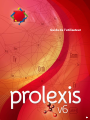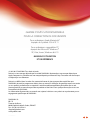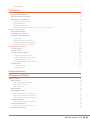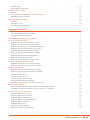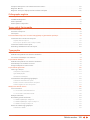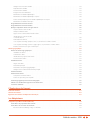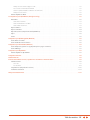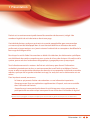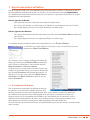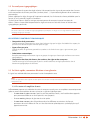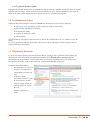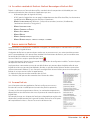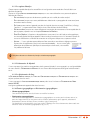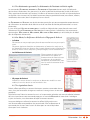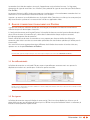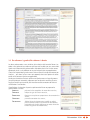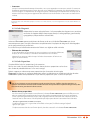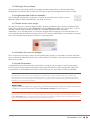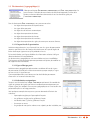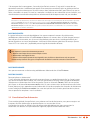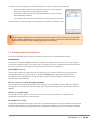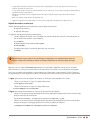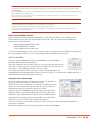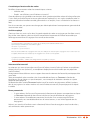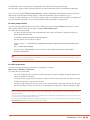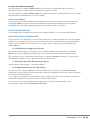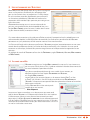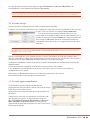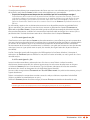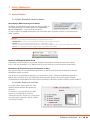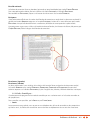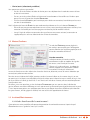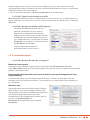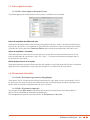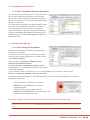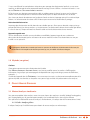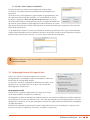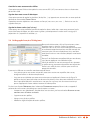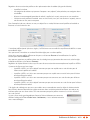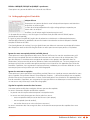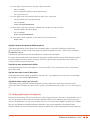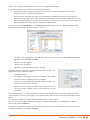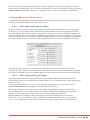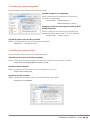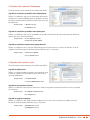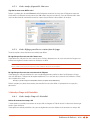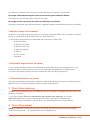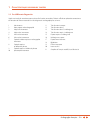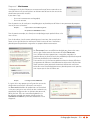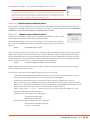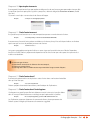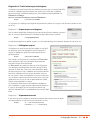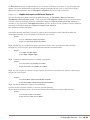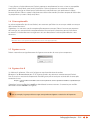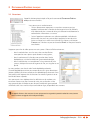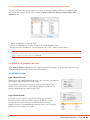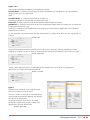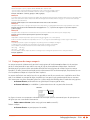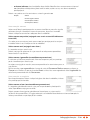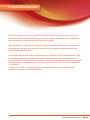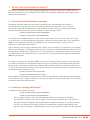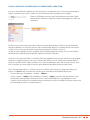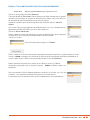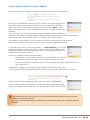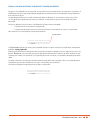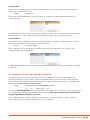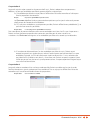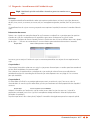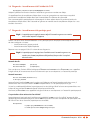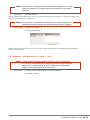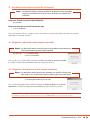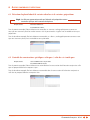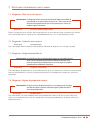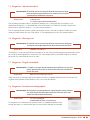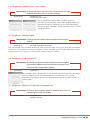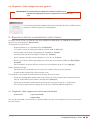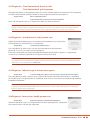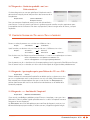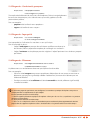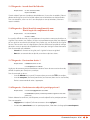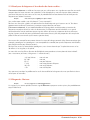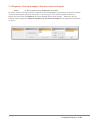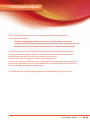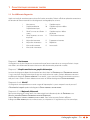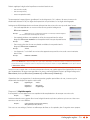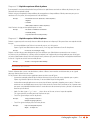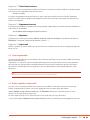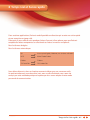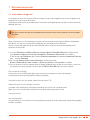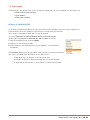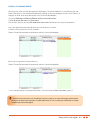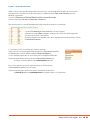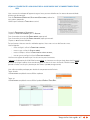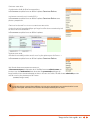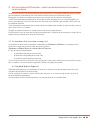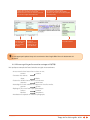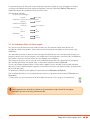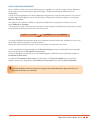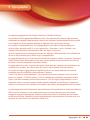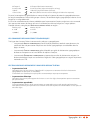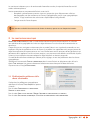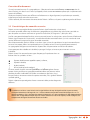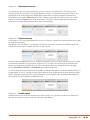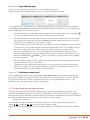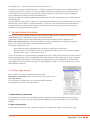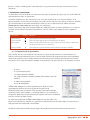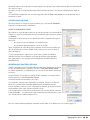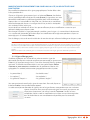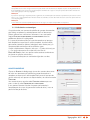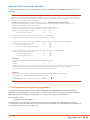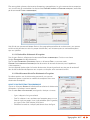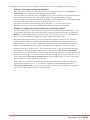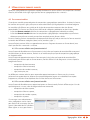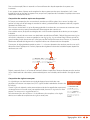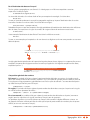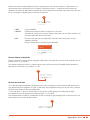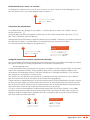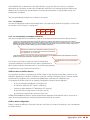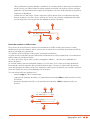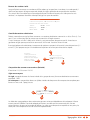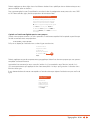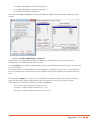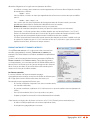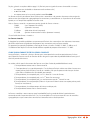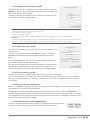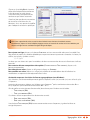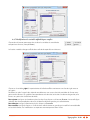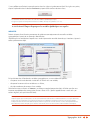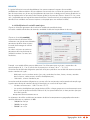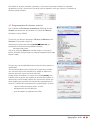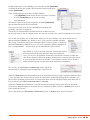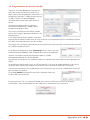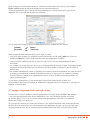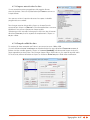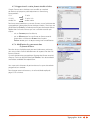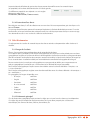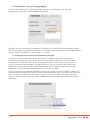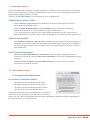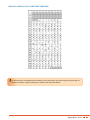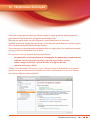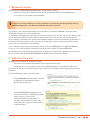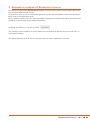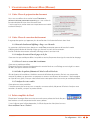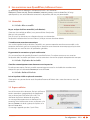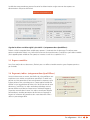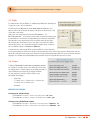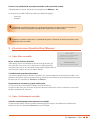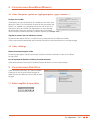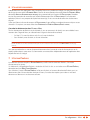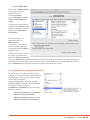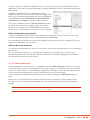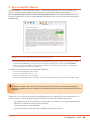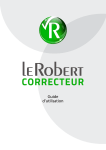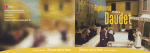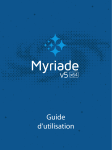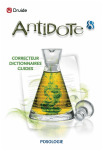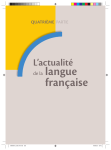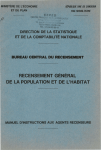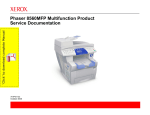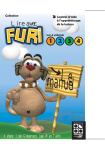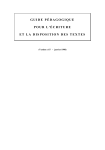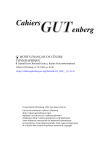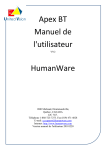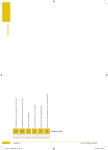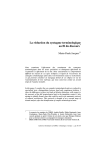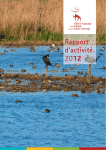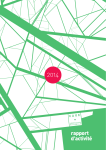Download Guide de l`utilisateur
Transcript
Guide de l’utilisateur GAMME D’OUTILS PROFESSIONNELS POUR LA CORRECTION DE DOCUMENTS Pour ordinateurs Apple Macintosh® équipés du Système 10.6 à 10.11 Pour ordinateurs compatibles PC équipés de Microsoft® Windows™ XP, Vista, Seven, Windows 8 & 10 MANUEL D’UTILISATION ET DE RÉFÉRENCE ©1992-2015 DIAGONAL Tous droits réservés ProLexis est une marque déposée par la société DIAGONAL. Macintosh est une marque déposée par Apple Computer Inc., Windows est une marque déposée par Microsoft Corp. Tout autre nom de marque est déposé par son détenteur. ProLexis est diffusé dans le cadre d’un contrat de licence de site et ne peut être copié. Bien que DIAGONAL ait testé les programmes décrits dans ce manuel, il n’offre pas de garantie, expresse ou tacite sur ses qualités, performances ou capacités à satisfaire quelque application particulière que ce soit. Aucune partie de ce manuel ne peut être reproduite ou transmise sous quelque forme que ce soit sans l’accord écrit de DIAGONAL. Les informations figurant dans ce manuel sont sujettes à révisions sans préavis et ne présentent pas un engagement quelconque de DIAGONAL. DIAGONAL SA BP 173 Traverse des Brucs, 06903 Sophia-Antipolis Cedex, FRANCE Fax : (33) (0)4 92 38 38 11 [email protected] www.prolexis.com 3 novembre 2015 Table des matières Table des matières Présentation Architecture générale de ProLexis � � � � � � � � � � � � � � � � � � � � � � � � � � � � � � � � � � � � � � � � � � � � � � � � � � � � � � � � � � � � � � � � � � � � � � � � � � � � � � � � � � � � � � � � � � � � � � � � � � � � � � � � � � � � � � � � 1.2 Les analyseurs du français� � � � � � � � � � � � � � � � � � � � � � � � � � � � � � � � � � � � � � � � � � � � � � � � � � � � � � � � � � � � � � � � � � � � � � � � � � � � � � � � � � � � � � � � � � � � � � � � � � � � � � � � � � � � � � � � � � � � � 1.2 L’analyseur orthographique français � � � � � � � � � � � � � � � � � � � � � � � � � � � � � � � � � � � � � � � � � � � � � � � � � � � � � � � � � � � � � � � � � � � � � � � � � � � � � � � � � � � � � � � � � � � � � � � � � � � � � � � � � � � � � � � 1.3 L’analyseur grammatical français � � � � � � � � � � � � � � � � � � � � � � � � � � � � � � � � � � � � � � � � � � � � � � � � � � � � � � � � � � � � � � � � � � � � � � � � � � � � � � � � � � � � � � � � � � � � � � � � � � � � � � � � � � � � � � � � � � 1.3 L’analyseur de contextes � � � � � � � � � � � � � � � � � � � � � � � � � � � � � � � � � � � � � � � � � � � � � � � � � � � � � � � � � � � � � � � � � � � � � � � � � � � � � � � � � � � � � � � � � � � � � � � � � � � � � � � � � � � � � � � � � � � � � � � � � � � � � 1.3 L’analyseur en temps réel � � � � � � � � � � � � � � � � � � � � � � � � � � � � � � � � � � � � � � � � � � � � � � � � � � � � � � � � � � � � � � � � � � � � � � � � � � � � � � � � � � � � � � � � � � � � � � � � � � � � � � � � � � � � � � � � � � � � � � � � � � � � 1.3 L’analyseur de fréquences � � � � � � � � � � � � � � � � � � � � � � � � � � � � � � � � � � � � � � � � � � � � � � � � � � � � � � � � � � � � � � � � � � � � � � � � � � � � � � � � � � � � � � � � � � � � � � � � � � � � � � � � � � � � � � � � � � � � � � � � � � � 1.3 L’analyseur orthographique anglais (en option) � � � � � � � � � � � � � � � � � � � � � � � � � � � � � � � � � � � � � � � � � � � � � � � � � � � � � � � � � � � � � � � � � � � � � � � � � � � � � � � � � � � � � � � � � � � � � � � � � � 1.3 Les analyseurs typographiques � � � � � � � � � � � � � � � � � � � � � � � � � � � � � � � � � � � � � � � � � � � � � � � � � � � � � � � � � � � � � � � � � � � � � � � � � � � � � � � � � � � � � � � � � � � � � � � � � � � � � � � � � � � � � � 1.4 La Saisie rapide, son moteur d’écriture et son glossaire � � � � � � � � � � � � � � � � � � � � � � � � � � � � � � � � � � � � � � � � � � � � � � � � � � � � � � � � � � � � � � � � � � � � � � � � � � � � � � � � � � 1.4 Le moteur de complétion de mots � � � � � � � � � � � � � � � � � � � � � � � � � � � � � � � � � � � � � � � � � � � � � � � � � � � � � � � � � � � � � � � � � � � � � � � � � � � � � � � � � � � � � � � � � � � � � � � � � � � � � � � � � � � � � � � � � � 1.4 Le glossaire de Saisie rapide � � � � � � � � � � � � � � � � � � � � � � � � � � � � � � � � � � � � � � � � � � � � � � � � � � � � � � � � � � � � � � � � � � � � � � � � � � � � � � � � � � � � � � � � � � � � � � � � � � � � � � � � � � � � � � � � � � � � � � � � � 1.5 Les dictionnaires de base � � � � � � � � � � � � � � � � � � � � � � � � � � � � � � � � � � � � � � � � � � � � � � � � � � � � � � � � � � � � � � � � � � � � � � � � � � � � � � � � � � � � � � � � � � � � � � � � � � � � � � � � � � � � � � � � � � � � � � 1.5 L’Explorateur du français � � � � � � � � � � � � � � � � � � � � � � � � � � � � � � � � � � � � � � � � � � � � � � � � � � � � � � � � � � � � � � � � � � � � � � � � � � � � � � � � � � � � � � � � � � � � � � � � � � � � � � � � � � � � � � � � � � � � � � 1.5 Les coffrets standards de ProLexis : ProLexis Bureautique et ProLexis PAO � � � � � � � � � � � � � � � � � � � � � � � � � � � � � � � � � � � � � � � � � � � � � � � � � � � � � � � � � � � 1.6 Survol rapide de ProLexis � � � � � � � � � � � � � � � � � � � � � � � � � � � � � � � � � � � � � � � � � � � � � � � � � � � � � � � � � � � � � � � � � � � � � � � � � � � � � � � � � � � � � � � � � � � � � � � � � � � � � � � � � � � � � � � � � � � � � � � � � � 1.6 Le menu ProLexis � � � � � � � � � � � � � � � � � � � � � � � � � � � � � � � � � � � � � � � � � � � � � � � � � � � � � � � � � � � � � � � � � � � � � � � � � � � � � � � � � � � � � � � � � � � � � � � � � � � � � � � � � � � � � � � � � � � � � � � � � � � � � � � 1.6 Les options d’analyse � � � � � � � � � � � � � � � � � � � � � � � � � � � � � � � � � � � � � � � � � � � � � � � � � � � � � � � � � � � � � � � � � � � � � � � � � � � � � � � � � � � � � � � � � � � � � � � � � � � � � � � � � � � � � � � � � � � � � � � � � � � � � � � � 1.7 Dictionnaires de Myriade � � � � � � � � � � � � � � � � � � � � � � � � � � � � � � � � � � � � � � � � � � � � � � � � � � � � � � � � � � � � � � � � � � � � � � � � � � � � � � � � � � � � � � � � � � � � � � � � � � � � � � � � � � � � � � � � � � � � � � � � � � � � 1.7 Les dictionnaires de base � � � � � � � � � � � � � � � � � � � � � � � � � � � � � � � � � � � � � � � � � � � � � � � � � � � � � � � � � � � � � � � � � � � � � � � � � � � � � � � � � � � � � � � � � � � � � � � � � � � � � � � � � � � � � � � � � � � � � � � � � � � � 1.7 Chartes typographiques et Dictionnaires typographiques � � � � � � � � � � � � � � � � � � � � � � � � � � � � � � � � � � � � � � � � � � � � � � � � � � � � � � � � � � � � � � � � � � � � � � � � � � � � � � � � � � � � � � 1.7 Les dictionnaires personnels, les dictionnaires de l’Assistant et de Saisie rapide � � � � � � � � � � � � � � � � � � � � � � � � � � � � � � � � � � � � � � � � � � � � � � � � � � � � � � � � � � � � � � 1.8 La Palette, les Préférences de ProLexis et l’À propos de ProLexis � � � � � � � � � � � � � � � � � � � � � � � � � � � � � � � � � � � � � � � � � � � � � � � � � � � � � � � � � � � � � � � � � � � � � � � � � � � � � � � � � 1.8 Les équivalents clavier � � � � � � � � � � � � � � � � � � � � � � � � � � � � � � � � � � � � � � � � � � � � � � � � � � � � � � � � � � � � � � � � � � � � � � � � � � � � � � � � � � � � � � � � � � � � � � � � � � � � � � � � � � � � � � � � � � � � � � � � � � � � � � � 1.8 Analyse et correction d’un document avec ProLexis � � � � � � � � � � � � � � � � � � � � � � � � � � � � � � � � � � � � � � � � � � � � � � � � � � � � � � � � � � � � � � � � � � � � � � � � � � � � � � � � � � � � � � � � � � 1.9 En taille minimale � � � � � � � � � � � � � � � � � � � � � � � � � � � � � � � � � � � � � � � � � � � � � � � � � � � � � � � � � � � � � � � � � � � � � � � � � � � � � � � � � � � � � � � � � � � � � � � � � � � � � � � � � � � � � � � � � � � � � � � � � � � � � � � 1.9 En équerre � � � � � � � � � � � � � � � � � � � � � � � � � � � � � � � � � � � � � � � � � � � � � � � � � � � � � � � � � � � � � � � � � � � � � � � � � � � � � � � � � � � � � � � � � � � � � � � � � � � � � � � � � � � � � � � � � � � � � � � � � � � � � � � � � � � � � � � 1.9 En colonnes à gauche/En colonnes à droite � � � � � � � � � � � � � � � � � � � � � � � � � � � � � � � � � � � � � � � � � � � � � � � � � � � � � � � � � � � � � � � � � � � � � � � � � � � � � � � � � � � � � � � � � � � � � � 1.10 Moteur d’analyse multilingue � � � � � � � � � � � � � � � � � � � � � � � � � � � � � � � � � � � � � � � � � � � � � � � � � � � � � � � � � � � � � � � � � � � � � � � � � � � � � � � � � � � � � � � � � � � � � � � � � � � � � � � � � � � � � � 1.11 Détail du contenu des fenêtres de ProLexis � � � � � � � � � � � � � � � � � � � � � � � � � � � � � � � � � � � � � � � � � � � � � � � � � � � � � � � � � � � � � � � � � � � � � � � � � � � � � � � � � � � � � � � � � � � � � � 1.11 Cadre Anomalies � � � � � � � � � � � � � � � � � � � � � � � � � � � � � � � � � � � � � � � � � � � � � � � � � � � � � � � � � � � � � � � � � � � � � � � � � � � � � � � � � � � � � � � � � � � � � � � � � � � � � � � � � � � � � � � � � � � � � � � � � � � � � � � � � � � 1.11 Cadre Diagnostic � � � � � � � � � � � � � � � � � � � � � � � � � � � � � � � � � � � � � � � � � � � � � � � � � � � � � � � � � � � � � � � � � � � � � � � � � � � � � � � � � � � � � � � � � � � � � � � � � � � � � � � � � � � � � � � � � � � � � � � � � � � � � � � � � � � 1.12 Cadre Propositions � � � � � � � � � � � � � � � � � � � � � � � � � � � � � � � � � � � � � � � � � � � � � � � � � � � � � � � � � � � � � � � � � � � � � � � � � � � � � � � � � � � � � � � � � � � � � � � � � � � � � � � � � � � � � � � � � � � � � � � � � � � � � � � � � 1.12 Cadre Correction � � � � � � � � � � � � � � � � � � � � � � � � � � � � � � � � � � � � � � � � � � � � � � � � � � � � � � � � � � � � � � � � � � � � � � � � � � � � � � � � � � � � � � � � � � � � � � � � � � � � � � � � � � � � � � � � � � � � � � � � � � � � � � � � � � � 1.14 Passage à l’erreur suivante � � � � � � � � � � � � � � � � � � � � � � � � � � � � � � � � � � � � � � � � � � � � � � � � � � � � � � � � � � � � � � � � � � � � � � � � � � � � � � � � � � � � � � � � � � � � � � � � � � � � � � � � � � � � � � � � � � � � � � � � 1.15 Déplacement dans la liste des anomalies : � � � � � � � � � � � � � � � � � � � � � � � � � � � � � � � � � � � � � � � � � � � � � � � � � � � � � � � � � � � � � � � � � � � � � � � � � � � � � � � � � � � � � � � � � � � � � � � � � � � � � � 1.15 Retour sur une erreur corrigée� � � � � � � � � � � � � � � � � � � � � � � � � � � � � � � � � � � � � � � � � � � � � � � � � � � � � � � � � � � � � � � � � � � � � � � � � � � � � � � � � � � � � � � � � � � � � � � � � � � � � � � � � � � � � � � � � � � � � 1.15 Visualiser les occurrences multiples � � � � � � � � � � � � � � � � � � � � � � � � � � � � � � � � � � � � � � � � � � � � � � � � � � � � � � � � � � � � � � � � � � � � � � � � � � � � � � � � � � � � � � � � � � � � � � � � � � � � � � � � � � � � � � 1.15 Cadre Dictionnaires � � � � � � � � � � � � � � � � � � � � � � � � � � � � � � � � � � � � � � � � � � � � � � � � � � � � � � � � � � � � � � � � � � � � � � � � � � � � � � � � � � � � � � � � � � � � � � � � � � � � � � � � � � � � � � � � � � � � � � � � � � � � � � � � 1.15 3 novembre 2015 Table des matières - II Cadre Explications� � � � � � � � � � � � � � � � � � � � � � � � � � � � � � � � � � � � � � � � � � � � � � � � � � � � � � � � � � � � � � � � � � � � � � � � � � � � � � � � � � � � � � � � � � � � � � � � � � � � � � � � � � � � � � � � � � � � � � � � � � � � � � � � � � 1.16 Dictionnaires Les dictionnaires de base � � � � � � � � � � � � � � � � � � � � � � � � � � � � � � � � � � � � � � � � � � � � � � � � � � � � � � � � � � � � � � � � � � � � � � � � � � � � � � � � � � � � � � � � � � � � � � � � � � � � � � � � � � � � � � � � � � � � � � � � � � 2.2 Dictionnaire ProLexis français � � � � � � � � � � � � � � � � � � � � � � � � � � � � � � � � � � � � � � � � � � � � � � � � � � � � � � � � � � � � � � � � � � � � � � � � � � � � � � � � � � � � � � � � � � � � � � � � � � � � � � � � � � � � � � � � 2.2 Tables des Conjugaisons françaises� � � � � � � � � � � � � � � � � � � � � � � � � � � � � � � � � � � � � � � � � � � � � � � � � � � � � � � � � � � � � � � � � � � � � � � � � � � � � � � � � � � � � � � � � � � � � � � � � � � � � � � � � � 2.2 Dictionnaire(s) typographique(s) � � � � � � � � � � � � � � � � � � � � � � � � � � � � � � � � � � � � � � � � � � � � � � � � � � � � � � � � � � � � � � � � � � � � � � � � � � � � � � � � � � � � � � � � � � � � � � � � � � � � � � � � � � � � 2.3 Composition de la ponctuation� � � � � � � � � � � � � � � � � � � � � � � � � � � � � � � � � � � � � � � � � � � � � � � � � � � � � � � � � � � � � � � � � � � � � � � � � � � � � � � � � � � � � � � � � � � � � � � � � � � � � � � � � � � � � � � � � � � � � 2.3 Signes allant par paire � � � � � � � � � � � � � � � � � � � � � � � � � � � � � � � � � � � � � � � � � � � � � � � � � � � � � � � � � � � � � � � � � � � � � � � � � � � � � � � � � � � � � � � � � � � � � � � � � � � � � � � � � � � � � � � � � � � � � � � � � � � � � � � 2.3 Substitutions automatiques� � � � � � � � � � � � � � � � � � � � � � � � � � � � � � � � � � � � � � � � � � � � � � � � � � � � � � � � � � � � � � � � � � � � � � � � � � � � � � � � � � � � � � � � � � � � � � � � � � � � � � � � � � � � � � � � � � � � � � � � � 2.3 Composition des nombres, des dates, des heures, des sigles, des acronymes, etc. � � � � � � � � � � � � � � � � � � � � � � � � � � � � � � � � � � � � � � � � � � � � � � � � � � � � � � � � � � � � 2.4 Les dictionnaires personnels � � � � � � � � � � � � � � � � � � � � � � � � � � � � � � � � � � � � � � � � � � � � � � � � � � � � � � � � � � � � � � � � � � � � � � � � � � � � � � � � � � � � � � � � � � � � � � � � � � � � � � � � � � � � � � � � � � � � � � 2.4 Gestion des dictionnaires � � � � � � � � � � � � � � � � � � � � � � � � � � � � � � � � � � � � � � � � � � � � � � � � � � � � � � � � � � � � � � � � � � � � � � � � � � � � � � � � � � � � � � � � � � � � � � � � � � � � � � � � � � � � � � � � � � � � � 2.4 Consultation d’un dictionnaire � � � � � � � � � � � � � � � � � � � � � � � � � � � � � � � � � � � � � � � � � � � � � � � � � � � � � � � � � � � � � � � � � � � � � � � � � � � � � � � � � � � � � � � � � � � � � � � � � � � � � � � � � � � � � � � 2.6 Enrichissement d’un dictionnaire � � � � � � � � � � � � � � � � � � � � � � � � � � � � � � � � � � � � � � � � � � � � � � � � � � � � � � � � � � � � � � � � � � � � � � � � � � � � � � � � � � � � � � � � � � � � � � � � � � � � � � � � � � � � 2.7 Ajout d’un mot � � � � � � � � � � � � � � � � � � � � � � � � � � � � � � � � � � � � � � � � � � � � � � � � � � � � � � � � � � � � � � � � � � � � � � � � � � � � � � � � � � � � � � � � � � � � � � � � � � � � � � � � � � � � � � � � � � � � � � � � � � � � � � � � � � � � � � � � 2.8 Modification ou suppression d’un mot� � � � � � � � � � � � � � � � � � � � � � � � � � � � � � � � � � � � � � � � � � � � � � � � � � � � � � � � � � � � � � � � � � � � � � � � � � � � � � � � � � � � � � � � � � � � � � � � � � � � � � � � � � � 2.15 Enrichissement d’un dictionnaire par import � � � � � � � � � � � � � � � � � � � � � � � � � � � � � � � � � � � � � � � � � � � � � � � � � � � � � � � � � � � � � � � � � � � � � � � � � � � � � � � � � � � � � � � � � � � � � � � � � � � 2.15 Déplacement de mots entre dictionnaires � � � � � � � � � � � � � � � � � � � � � � � � � � � � � � � � � � � � � � � � � � � � � � � � � � � � � � � � � � � � � � � � � � � � � � � � � � � � � � � � � � � � � � � � � � � � � � � � � � � � � � � 2.15 Les dictionnaires de l’Assistant� � � � � � � � � � � � � � � � � � � � � � � � � � � � � � � � � � � � � � � � � � � � � � � � � � � � � � � � � � � � � � � � � � � � � � � � � � � � � � � � � � � � � � � � � � � � � � � � � � � � � � � � � � � � � � � � � � � 2.16 Les mots surveillés� � � � � � � � � � � � � � � � � � � � � � � � � � � � � � � � � � � � � � � � � � � � � � � � � � � � � � � � � � � � � � � � � � � � � � � � � � � � � � � � � � � � � � � � � � � � � � � � � � � � � � � � � � � � � � � � � � � � � � � � � � � � 2.16 Les mots corrigés � � � � � � � � � � � � � � � � � � � � � � � � � � � � � � � � � � � � � � � � � � � � � � � � � � � � � � � � � � � � � � � � � � � � � � � � � � � � � � � � � � � � � � � � � � � � � � � � � � � � � � � � � � � � � � � � � � � � � � � � � � � � � 2.17 Les mots appris manuellement � � � � � � � � � � � � � � � � � � � � � � � � � � � � � � � � � � � � � � � � � � � � � � � � � � � � � � � � � � � � � � � � � � � � � � � � � � � � � � � � � � � � � � � � � � � � � � � � � � � � � � � � � � � � � 2.17 L’enregistrement limité dans le temps � � � � � � � � � � � � � � � � � � � � � � � � � � � � � � � � � � � � � � � � � � � � � � � � � � � � � � � � � � � � � � � � � � � � � � � � � � � � � � � � � � � � � � � � � � � � � � � � � � � � � � � � � � � � 2.18 Une meilleure organisation de votre travail � � � � � � � � � � � � � � � � � � � � � � � � � � � � � � � � � � � � � � � � � � � � � � � � � � � � � � � � � � � � � � � � � � � � � � � � � � � � � � � � � � � � � � � � � � � � � � � � � � � � � 2.18 Une utilisation partagée en réseau � � � � � � � � � � � � � � � � � � � � � � � � � � � � � � � � � � � � � � � � � � � � � � � � � � � � � � � � � � � � � � � � � � � � � � � � � � � � � � � � � � � � � � � � � � � � � � � � � � � � � � � � � � � � � � � 2.18 Mots appris automatiquement par l’Assistant � � � � � � � � � � � � � � � � � � � � � � � � � � � � � � � � � � � � � � � � � � � � � � � � � � � � � � � � � � � � � � � � � � � � � � � � � � � � � � � � � � � � � � � � � � � � � � � � � � 2.18 Les mots ignorés � � � � � � � � � � � � � � � � � � � � � � � � � � � � � � � � � � � � � � � � � � � � � � � � � � � � � � � � � � � � � � � � � � � � � � � � � � � � � � � � � � � � � � � � � � � � � � � � � � � � � � � � � � � � � � � � � � � � � � � � � � � � � � 2.19 Les mots ignorés une fois � � � � � � � � � � � � � � � � � � � � � � � � � � � � � � � � � � � � � � � � � � � � � � � � � � � � � � � � � � � � � � � � � � � � � � � � � � � � � � � � � � � � � � � � � � � � � � � � � � � � � � � � � � � � � � � � � � � � � � � � � � 2.19 Les mots ignorés x fois � � � � � � � � � � � � � � � � � � � � � � � � � � � � � � � � � � � � � � � � � � � � � � � � � � � � � � � � � � � � � � � � � � � � � � � � � � � � � � � � � � � � � � � � � � � � � � � � � � � � � � � � � � � � � � � � � � � � � � � � � � � � � 2.19 Palette de ProLexis Préférences de ProLexis Onglet Généralités � � � � � � � � � � � � � � � � � � � � � � � � � � � � � � � � � � � � � � � � � � � � � � � � � � � � � � � � � � � � � � � � � � � � � � � � � � � � � � � � � � � � � � � � � � � � � � � � � � � � � � � � � � � � � � � � � � � � � � � � � � � � � � � � � � 4.2 Moteur/Fenêtres � � � � � � � � � � � � � � � � � � � � � � � � � � � � � � � � � � � � � � � � � � � � � � � � � � � � � � � � � � � � � � � � � � � � � � � � � � � � � � � � � � � � � � � � � � � � � � � � � � � � � � � � � � � � � � � � � � � � � � � � � � � � � � � � 4.2 Cadre : Généralités à toutes les fenêtres � � � � � � � � � � � � � � � � � � � � � � � � � � � � � � � � � � � � � � � � � � � � � � � � � � � � � � � � � � � � � � � � � � � � � � � � � � � � � � � � � � � � � � � � � � � � � � � � � � � � � � � � � � � � 4.2 Cadre : Fenêtres de correction � � � � � � � � � � � � � � � � � � � � � � � � � � � � � � � � � � � � � � � � � � � � � � � � � � � � � � � � � � � � � � � � � � � � � � � � � � � � � � � � � � � � � � � � � � � � � � � � � � � � � � � � � � � � � � � � � � � � � � � 4.2 Cadre : Contrôle par… � � � � � � � � � � � � � � � � � � � � � � � � � � � � � � � � � � � � � � � � � � � � � � � � � � � � � � � � � � � � � � � � � � � � � � � � � � � � � � � � � � � � � � � � � � � � � � � � � � � � � � � � � � � � � � � � � � � � � � � � � � � � � � � 4.3 Moteur/Couleurs � � � � � � � � � � � � � � � � � � � � � � � � � � � � � � � � � � � � � � � � � � � � � � � � � � � � � � � � � � � � � � � � � � � � � � � � � � � � � � � � � � � � � � � � � � � � � � � � � � � � � � � � � � � � � � � � � � � � � � � � � � � � � � � � 4.4 Assistant/Mots inconnus � � � � � � � � � � � � � � � � � � � � � � � � � � � � � � � � � � � � � � � � � � � � � � � � � � � � � � � � � � � � � � � � � � � � � � � � � � � � � � � � � � � � � � � � � � � � � � � � � � � � � � � � � � � � � � � � � � � � � � 4.4 Cadre : Faut-il surveiller les mots inconnus ? � � � � � � � � � � � � � � � � � � � � � � � � � � � � � � � � � � � � � � � � � � � � � � � � � � � � � � � � � � � � � � � � � � � � � � � � � � � � � � � � � � � � � � � � � � � � � � � � � � � � � � � 4.4 Cadre : Types des mots inconnus à surveiller � � � � � � � � � � � � � � � � � � � � � � � � � � � � � � � � � � � � � � � � � � � � � � � � � � � � � � � � � � � � � � � � � � � � � � � � � � � � � � � � � � � � � � � � � � � � � � � � � � � � � � 4.5 Cadre : Que faire au-delà du seuil de fréquence ? � � � � � � � � � � � � � � � � � � � � � � � � � � � � � � � � � � � � � � � � � � � � � � � � � � � � � � � � � � � � � � � � � � � � � � � � � � � � � � � � � � � � � � � � � � � � � � � � � 4.5 Assistant/Mots ignorés � � � � � � � � � � � � � � � � � � � � � � � � � � � � � � � � � � � � � � � � � � � � � � � � � � � � � � � � � � � � � � � � � � � � � � � � � � � � � � � � � � � � � � � � � � � � � � � � � � � � � � � � � � � � � � � � � � � � � � � � 4.5 Cadre : Que faire des mots que vous ignorez ? � � � � � � � � � � � � � � � � � � � � � � � � � � � � � � � � � � � � � � � � � � � � � � � � � � � � � � � � � � � � � � � � � � � � � � � � � � � � � � � � � � � � � � � � � � � � � � � � � � � � � 4.5 Saisie rapide/Activations � � � � � � � � � � � � � � � � � � � � � � � � � � � � � � � � � � � � � � � � � � � � � � � � � � � � � � � � � � � � � � � � � � � � � � � � � � � � � � � � � � � � � � � � � � � � � � � � � � � � � � � � � � � � � � � � � � � � � � 4.6 Cadre : Saisie rapide en abrégeant les mots � � � � � � � � � � � � � � � � � � � � � � � � � � � � � � � � � � � � � � � � � � � � � � � � � � � � � � � � � � � � � � � � � � � � � � � � � � � � � � � � � � � � � � � � � � � � � � � � � � � � � � � 4.6 Dictionnaires/Généralités � � � � � � � � � � � � � � � � � � � � � � � � � � � � � � � � � � � � � � � � � � � � � � � � � � � � � � � � � � � � � � � � � � � � � � � � � � � � � � � � � � � � � � � � � � � � � � � � � � � � � � � � � � � � � � � � � � � � � 4.6 3 novembre 2015 Table des matières - III Cadre : Dictionnaires personnels orthographiques � � � � � � � � � � � � � � � � � � � � � � � � � � � � � � � � � � � � � � � � � � � � � � � � � � � � � � � � � � � � � � � � � � � � � � � � � � � � � � � � � � � � � � � � � � � � � � � 4.6 Cadre : Dictionnaire temporaire � � � � � � � � � � � � � � � � � � � � � � � � � � � � � � � � � � � � � � � � � � � � � � � � � � � � � � � � � � � � � � � � � � � � � � � � � � � � � � � � � � � � � � � � � � � � � � � � � � � � � � � � � � � � � � � � � � � � 4.6 Dictionnaires/Accès direct� � � � � � � � � � � � � � � � � � � � � � � � � � � � � � � � � � � � � � � � � � � � � � � � � � � � � � � � � � � � � � � � � � � � � � � � � � � � � � � � � � � � � � � � � � � � � � � � � � � � � � � � � � � � � � � � � � � � � 4.7 Cadre : Consultation directe des dictionnaires � � � � � � � � � � � � � � � � � � � � � � � � � � � � � � � � � � � � � � � � � � � � � � � � � � � � � � � � � � � � � � � � � � � � � � � � � � � � � � � � � � � � � � � � � � � � � � � � � � � � 4.7 Dictionnaires/Partage� � � � � � � � � � � � � � � � � � � � � � � � � � � � � � � � � � � � � � � � � � � � � � � � � � � � � � � � � � � � � � � � � � � � � � � � � � � � � � � � � � � � � � � � � � � � � � � � � � � � � � � � � � � � � � � � � � � � � � � � � � 4.7 Cadre : Partage des dictionnaires � � � � � � � � � � � � � � � � � � � � � � � � � � � � � � � � � � � � � � � � � � � � � � � � � � � � � � � � � � � � � � � � � � � � � � � � � � � � � � � � � � � � � � � � � � � � � � � � � � � � � � � � � � � � � � � � � � � 4.7 Myriade (en option) � � � � � � � � � � � � � � � � � � � � � � � � � � � � � � � � � � � � � � � � � � � � � � � � � � � � � � � � � � � � � � � � � � � � � � � � � � � � � � � � � � � � � � � � � � � � � � � � � � � � � � � � � � � � � � � � � � � � � � � � � � � � 4.8 Onglet Analyse Standard� � � � � � � � � � � � � � � � � � � � � � � � � � � � � � � � � � � � � � � � � � � � � � � � � � � � � � � � � � � � � � � � � � � � � � � � � � � � � � � � � � � � � � � � � � � � � � � � � � � � � � � � � � � � � � � � � � � � � � � � � � � 4.8 Moteur/Analyses simultanées � � � � � � � � � � � � � � � � � � � � � � � � � � � � � � � � � � � � � � � � � � � � � � � � � � � � � � � � � � � � � � � � � � � � � � � � � � � � � � � � � � � � � � � � � � � � � � � � � � � � � � � � � � � � � � � � 4.8 Cadre : Analyses pilotes � � � � � � � � � � � � � � � � � � � � � � � � � � � � � � � � � � � � � � � � � � � � � � � � � � � � � � � � � � � � � � � � � � � � � � � � � � � � � � � � � � � � � � � � � � � � � � � � � � � � � � � � � � � � � � � � � � � � � � � � � � � � � � 4.8 Cadre : Autres analyses simultanées� � � � � � � � � � � � � � � � � � � � � � � � � � � � � � � � � � � � � � � � � � � � � � � � � � � � � � � � � � � � � � � � � � � � � � � � � � � � � � � � � � � � � � � � � � � � � � � � � � � � � � � � � � � � � � � � 4.9 Orthographe française/Lexique de base � � � � � � � � � � � � � � � � � � � � � � � � � � � � � � � � � � � � � � � � � � � � � � � � � � � � � � � � � � � � � � � � � � � � � � � � � � � � � � � � � � � � � � � � � � � � � � � � � � � � 4.9 Orthographe française/Options d’analyse � � � � � � � � � � � � � � � � � � � � � � � � � � � � � � � � � � � � � � � � � � � � � � � � � � � � � � � � � � � � � � � � � � � � � � � � � � � � � � � � � � � � � � � � � � � � � � � 4.10 Orthographe française/Néologismes � � � � � � � � � � � � � � � � � � � � � � � � � � � � � � � � � � � � � � � � � � � � � � � � � � � � � � � � � � � � � � � � � � � � � � � � � � � � � � � � � � � � � � � � � � � � � � � � � � � � � � 4.12 Grammaire française/Généralités � � � � � � � � � � � � � � � � � � � � � � � � � � � � � � � � � � � � � � � � � � � � � � � � � � � � � � � � � � � � � � � � � � � � � � � � � � � � � � � � � � � � � � � � � � � � � � � � � � � � � � � � � � 4.14 Grammaire française/Syntaxe � � � � � � � � � � � � � � � � � � � � � � � � � � � � � � � � � � � � � � � � � � � � � � � � � � � � � � � � � � � � � � � � � � � � � � � � � � � � � � � � � � � � � � � � � � � � � � � � � � � � � � � � � � � � � � 4.15 Grammaire française/Élision � � � � � � � � � � � � � � � � � � � � � � � � � � � � � � � � � � � � � � � � � � � � � � � � � � � � � � � � � � � � � � � � � � � � � � � � � � � � � � � � � � � � � � � � � � � � � � � � � � � � � � � � � � � � � � � � 4.15 Orthographe anglaise/Généralités � � � � � � � � � � � � � � � � � � � � � � � � � � � � � � � � � � � � � � � � � � � � � � � � � � � � � � � � � � � � � � � � � � � � � � � � � � � � � � � � � � � � � � � � � � � � � � � � � � � � � � � � 4.16 Orthographe anglaise/Néologismes � � � � � � � � � � � � � � � � � � � � � � � � � � � � � � � � � � � � � � � � � � � � � � � � � � � � � � � � � � � � � � � � � � � � � � � � � � � � � � � � � � � � � � � � � � � � � � � � � � � � � � 4.17 Typographie avancée/Chartes actives� � � � � � � � � � � � � � � � � � � � � � � � � � � � � � � � � � � � � � � � � � � � � � � � � � � � � � � � � � � � � � � � � � � � � � � � � � � � � � � � � � � � � � � � � � � � � � � � � � � � � 4.19 Cadre : Chartes utilisées par les analyses : � � � � � � � � � � � � � � � � � � � � � � � � � � � � � � � � � � � � � � � � � � � � � � � � � � � � � � � � � � � � � � � � � � � � � � � � � � � � � � � � � � � � � � � � � � � � � � � � � � � � � � � 4.19 Cadre : Analyses pilotées par la langue � � � � � � � � � � � � � � � � � � � � � � � � � � � � � � � � � � � � � � � � � � � � � � � � � � � � � � � � � � � � � � � � � � � � � � � � � � � � � � � � � � � � � � � � � � � � � � � � � � � � � � � � � � 4.19 Analyse des contextes/Euphonie � � � � � � � � � � � � � � � � � � � � � � � � � � � � � � � � � � � � � � � � � � � � � � � � � � � � � � � � � � � � � � � � � � � � � � � � � � � � � � � � � � � � � � � � � � � � � � � � � � � � � � � � � � � 4.20 Analyse des contextes/Dates � � � � � � � � � � � � � � � � � � � � � � � � � � � � � � � � � � � � � � � � � � � � � � � � � � � � � � � � � � � � � � � � � � � � � � � � � � � � � � � � � � � � � � � � � � � � � � � � � � � � � � � � � � � � � � � 4.20 Analyse des contextes/Sémantique� � � � � � � � � � � � � � � � � � � � � � � � � � � � � � � � � � � � � � � � � � � � � � � � � � � � � � � � � � � � � � � � � � � � � � � � � � � � � � � � � � � � � � � � � � � � � � � � � � � � � � � � 4.21 Analyse de contextes/styles� � � � � � � � � � � � � � � � � � � � � � � � � � � � � � � � � � � � � � � � � � � � � � � � � � � � � � � � � � � � � � � � � � � � � � � � � � � � � � � � � � � � � � � � � � � � � � � � � � � � � � � � � � � � � � � � � 4.21 Analyse des contextes/Faux amis, Calques… � � � � � � � � � � � � � � � � � � � � � � � � � � � � � � � � � � � � � � � � � � � � � � � � � � � � � � � � � � � � � � � � � � � � � � � � � � � � � � � � � � � � � � � � � � � � 4.22 Analyse des contextes/Capitales � � � � � � � � � � � � � � � � � � � � � � � � � � � � � � � � � � � � � � � � � � � � � � � � � � � � � � � � � � � � � � � � � � � � � � � � � � � � � � � � � � � � � � � � � � � � � � � � � � � � � � � � � � � 4.22 Analyse des fréquences/Mots rares � � � � � � � � � � � � � � � � � � � � � � � � � � � � � � � � � � � � � � � � � � � � � � � � � � � � � � � � � � � � � � � � � � � � � � � � � � � � � � � � � � � � � � � � � � � � � � � � � � � � � � � � 4.22 Cadre : Analyse fréquentielle : Mots rares � � � � � � � � � � � � � � � � � � � � � � � � � � � � � � � � � � � � � � � � � � � � � � � � � � � � � � � � � � � � � � � � � � � � � � � � � � � � � � � � � � � � � � � � � � � � � � � � � � � � � � � � 4.23 Cadre : Réglages pour détecter certaines fautes de frappe� � � � � � � � � � � � � � � � � � � � � � � � � � � � � � � � � � � � � � � � � � � � � � � � � � � � � � � � � � � � � � � � � � � � � � � � � � � � � � � � � � � � � 4.23 Analyse Temps réel/Généralités � � � � � � � � � � � � � � � � � � � � � � � � � � � � � � � � � � � � � � � � � � � � � � � � � � � � � � � � � � � � � � � � � � � � � � � � � � � � � � � � � � � � � � � � � � � � � � � � � � � � � � � � � � � � 4.23 Cadre : Analyse Temps réel : Généralités� � � � � � � � � � � � � � � � � � � � � � � � � � � � � � � � � � � � � � � � � � � � � � � � � � � � � � � � � � � � � � � � � � � � � � � � � � � � � � � � � � � � � � � � � � � � � � � � � � � � � � � � � � 4.23 Cadre : Types de fautes contrôlées : orthographe, grammaire et ponctuation � � � � � � � � � � � � � � � � � � � � � � � � � � � � � � � � � � � � � � � � � � � � � � � � � � � � � � � � � � � � � � 4.24 Cadre : Éveil d’attention sur corrections automatiques � � � � � � � � � � � � � � � � � � � � � � � � � � � � � � � � � � � � � � � � � � � � � � � � � � � � � � � � � � � � � � � � � � � � � � � � � � � � � � � � � � � � � � � � 4.24 Analyse Temps réel/Orthographe � � � � � � � � � � � � � � � � � � � � � � � � � � � � � � � � � � � � � � � � � � � � � � � � � � � � � � � � � � � � � � � � � � � � � � � � � � � � � � � � � � � � � � � � � � � � � � � � � � � � � � � � � � 4.24 Analyse Temps réel/Grammaire � � � � � � � � � � � � � � � � � � � � � � � � � � � � � � � � � � � � � � � � � � � � � � � � � � � � � � � � � � � � � � � � � � � � � � � � � � � � � � � � � � � � � � � � � � � � � � � � � � � � � � � � � � � � 4.25 Myriade/Lexique français (en option) � � � � � � � � � � � � � � � � � � � � � � � � � � � � � � � � � � � � � � � � � � � � � � � � � � � � � � � � � � � � � � � � � � � � � � � � � � � � � � � � � � � � � � � � � � � � � � � � � � � � � 4.25 Myriade/Répétitions (en option) � � � � � � � � � � � � � � � � � � � � � � � � � � � � � � � � � � � � � � � � � � � � � � � � � � � � � � � � � � � � � � � � � � � � � � � � � � � � � � � � � � � � � � � � � � � � � � � � � � � � � � � � � � � 4.25 Onglet Avant impression � � � � � � � � � � � � � � � � � � � � � � � � � � � � � � � � � � � � � � � � � � � � � � � � � � � � � � � � � � � � � � � � � � � � � � � � � � � � � � � � � � � � � � � � � � � � � � � � � � � � � � � � � � � � � � � � � � � � � � � � � � 4.25 Onglet Pour internet � � � � � � � � � � � � � � � � � � � � � � � � � � � � � � � � � � � � � � � � � � � � � � � � � � � � � � � � � � � � � � � � � � � � � � � � � � � � � � � � � � � � � � � � � � � � � � � � � � � � � � � � � � � � � � � � � � � � � � � � � � � � � � � 4.25 Orthographe française Caractéristiques des erreurs traitées � � � � � � � � � � � � � � � � � � � � � � � � � � � � � � � � � � � � � � � � � � � � � � � � � � � � � � � � � � � � � � � � � � � � � � � � � � � � � � � � � � � � � � � � � � � � � � � � � � � � � � � � � � � � � 5.2 Les différents diagnostics � � � � � � � � � � � � � � � � � � � � � � � � � � � � � � � � � � � � � � � � � � � � � � � � � � � � � � � � � � � � � � � � � � � � � � � � � � � � � � � � � � � � � � � � � � � � � � � � � � � � � � � � � � � � � � � � � � � � � 5.2 Traitement de l’élision � � � � � � � � � � � � � � � � � � � � � � � � � � � � � � � � � � � � � � � � � � � � � � � � � � � � � � � � � � � � � � � � � � � � � � � � � � � � � � � � � � � � � � � � � � � � � � � � � � � � � � � � � � � � � � � � � � � � � � � 5.10 Élision et correction multiple � � � � � � � � � � � � � � � � � � � � � � � � � � � � � � � � � � � � � � � � � � � � � � � � � � � � � � � � � � � � � � � � � � � � � � � � � � � � � � � � � � � � � � � � � � � � � � � � � � � � � � � � � � � � � � � 5.10 Césure optionnelle � � � � � � � � � � � � � � � � � � � � � � � � � � � � � � � � � � � � � � � � � � � � � � � � � � � � � � � � � � � � � � � � � � � � � � � � � � � � � � � � � � � � � � � � � � � � � � � � � � � � � � � � � � � � � � � � � � � � � � � � � � � 5.11 Ligatures œ et æ � � � � � � � � � � � � � � � � � � � � � � � � � � � � � � � � � � � � � � � � � � � � � � � � � � � � � � � � � � � � � � � � � � � � � � � � � � � � � � � � � � � � � � � � � � � � � � � � � � � � � � � � � � � � � � � � � � � � � � � � � � � � � � 5.11 3 novembre 2015 Table des matières - IV Ligatures fi et fl � � � � � � � � � � � � � � � � � � � � � � � � � � � � � � � � � � � � � � � � � � � � � � � � � � � � � � � � � � � � � � � � � � � � � � � � � � � � � � � � � � � � � � � � � � � � � � � � � � � � � � � � � � � � � � � � � � � � � � � � � � � � � � � � 5.11 Petites capitales et majuscules � � � � � � � � � � � � � � � � � � � � � � � � � � � � � � � � � � � � � � � � � � � � � � � � � � � � � � � � � � � � � � � � � � � � � � � � � � � � � � � � � � � � � � � � � � � � � � � � � � � � � � � � � � � � � 5.12 Dictionnaire ProLexis français� � � � � � � � � � � � � � � � � � � � � � � � � � � � � � � � � � � � � � � � � � � � � � � � � � � � � � � � � � � � � � � � � � � � � � � � � � � � � � � � � � � � � � � � � � � � � � � � � � � � � � � � � � � � � � � � � � � � 5.13 Ouverture � � � � � � � � � � � � � � � � � � � � � � � � � � � � � � � � � � � � � � � � � � � � � � � � � � � � � � � � � � � � � � � � � � � � � � � � � � � � � � � � � � � � � � � � � � � � � � � � � � � � � � � � � � � � � � � � � � � � � � � � � � � � � � � � � � � � � � 5.13 Cas particuliers à l’ouverture du Dictionnaire ProLexis français � � � � � � � � � � � � � � � � � � � � � � � � � � � � � � � � � � � � � � � � � � � � � � � � � � � � � � � � � � � � � � � � � � � � � � � � � 5.14 Détail sur la grammaire des mots � � � � � � � � � � � � � � � � � � � � � � � � � � � � � � � � � � � � � � � � � � � � � � � � � � � � � � � � � � � � � � � � � � � � � � � � � � � � � � � � � � � � � � � � � � � � � � � � � � � � � � � � � � 5.14 Table des Conjugaisons françaises � � � � � � � � � � � � � � � � � � � � � � � � � � � � � � � � � � � � � � � � � � � � � � � � � � � � � � � � � � � � � � � � � � � � � � � � � � � � � � � � � � � � � � � � � � � � � � � � � � � � � � � � � � � � � � 5.18 Ouverture � � � � � � � � � � � � � � � � � � � � � � � � � � � � � � � � � � � � � � � � � � � � � � � � � � � � � � � � � � � � � � � � � � � � � � � � � � � � � � � � � � � � � � � � � � � � � � � � � � � � � � � � � � � � � � � � � � � � � � � � � � � � � � � � � � � � � � 5.18 Conjuguer un verbe � � � � � � � � � � � � � � � � � � � � � � � � � � � � � � � � � � � � � � � � � � � � � � � � � � � � � � � � � � � � � � � � � � � � � � � � � � � � � � � � � � � � � � � � � � � � � � � � � � � � � � � � � � � � � � � � � � � � � � � � � � 5.18 Conjugaison des temps composés � � � � � � � � � � � � � � � � � � � � � � � � � � � � � � � � � � � � � � � � � � � � � � � � � � � � � � � � � � � � � � � � � � � � � � � � � � � � � � � � � � � � � � � � � � � � � � � � � � � � � � � � � 5.19 Grammaire française Qu’est-ce qu’un analyseur syntaxique ?� � � � � � � � � � � � � � � � � � � � � � � � � � � � � � � � � � � � � � � � � � � � � � � � � � � � � � � � � � � � � � � � � � � � � � � � � � � � � � � � � � � � � � � � � � � � � � � � � � � � � � � � � � 6.2 Nécessité et limites de l’analyse syntaxique� � � � � � � � � � � � � � � � � � � � � � � � � � � � � � � � � � � � � � � � � � � � � � � � � � � � � � � � � � � � � � � � � � � � � � � � � � � � � � � � � � � � � � � � � � � � � � � � 6.2 L’analyseur syntaxique de ProLexis � � � � � � � � � � � � � � � � � � � � � � � � � � � � � � � � � � � � � � � � � � � � � � � � � � � � � � � � � � � � � � � � � � � � � � � � � � � � � � � � � � � � � � � � � � � � � � � � � � � � � � � � � � 6.2 Découverte didactique de l’analyseur syntaxique � � � � � � � � � � � � � � � � � � � � � � � � � � � � � � � � � � � � � � � � � � � � � � � � � � � � � � � � � � � � � � � � � � � � � � � � � � � � � � � � � � � � � � � � � � � � � 6.3 Les erreurs relatives aux accords � � � � � � � � � � � � � � � � � � � � � � � � � � � � � � � � � � � � � � � � � � � � � � � � � � � � � � � � � � � � � � � � � � � � � � � � � � � � � � � � � � � � � � � � � � � � � � � � � � � � � � � � � � � � � � � � 6.10 Diagnostic : Accord incorrect du groupe nominal � � � � � � � � � � � � � � � � � � � � � � � � � � � � � � � � � � � � � � � � � � � � � � � � � � � � � � � � � � � � � � � � � � � � � � � � � � � � � � � � � � � � � � � 6.10 Diagnostic : Accord suspect de l’adjectif épithète � � � � � � � � � � � � � � � � � � � � � � � � � � � � � � � � � � � � � � � � � � � � � � � � � � � � � � � � � � � � � � � � � � � � � � � � � � � � � � � � � � � � � � � 6.12 Diagnostic : Accord suspect de l’adjectif épithète détaché � � � � � � � � � � � � � � � � � � � � � � � � � � � � � � � � � � � � � � � � � � � � � � � � � � � � � � � � � � � � � � � � � � � � � � � � � � � � 6.13 Diagnostic : Accord incorrect du verbe avec son sujet � � � � � � � � � � � � � � � � � � � � � � � � � � � � � � � � � � � � � � � � � � � � � � � � � � � � � � � � � � � � � � � � � � � � � � � � � � � � � � � � � � 6.13 Diagnostic : Accord incorrect de l’attribut du sujet � � � � � � � � � � � � � � � � � � � � � � � � � � � � � � � � � � � � � � � � � � � � � � � � � � � � � � � � � � � � � � � � � � � � � � � � � � � � � � � � � � � � � � 6.17 Diagnostic : Accord incorrect de l’attribut du COD� � � � � � � � � � � � � � � � � � � � � � � � � � � � � � � � � � � � � � � � � � � � � � � � � � � � � � � � � � � � � � � � � � � � � � � � � � � � � � � � � � � � � � � 6.18 Diagnostic : Accord incorrect du participe passé� � � � � � � � � � � � � � � � � � � � � � � � � � � � � � � � � � � � � � � � � � � � � � � � � � � � � � � � � � � � � � � � � � � � � � � � � � � � � � � � � � � � � � � � � 6.18 Diagnostic : Accord incorrect de « tout » � � � � � � � � � � � � � � � � � � � � � � � � � � � � � � � � � � � � � � � � � � � � � � � � � � � � � � � � � � � � � � � � � � � � � � � � � � � � � � � � � � � � � � � � � � � � � � � � � � � 6.19 Diagnostic : Accord incorrect de « vingt » / «cent » � � � � � � � � � � � � � � � � � � � � � � � � � � � � � � � � � � � � � � � � � � � � � � � � � � � � � � � � � � � � � � � � � � � � � � � � � � � � � � � � � � � � � � � 6.20 Les erreurs relatives aux adjectifs de couleur� � � � � � � � � � � � � � � � � � � � � � � � � � � � � � � � � � � � � � � � � � � � � � � � � � � � � � � � � � � � � � � � � � � � � � � � � � � � � � � � � � � � � � � � � � � � � � � � � � 6.21 Diagnostic : Adjectif de couleur toujours invariable � � � � � � � � � � � � � � � � � � � � � � � � � � � � � � � � � � � � � � � � � � � � � � � � � � � � � � � � � � � � � � � � � � � � � � � � � � � � � � � � � � � � 6.21 Diagnostic : Accord incorrect de la couleur coordonnée� � � � � � � � � � � � � � � � � � � � � � � � � � � � � � � � � � � � � � � � � � � � � � � � � � � � � � � � � � � � � � � � � � � � � � � � � � � � � � � � 6.21 Confusions grammaticales � � � � � � � � � � � � � � � � � � � � � � � � � � � � � � � � � � � � � � � � � � � � � � � � � � � � � � � � � � � � � � � � � � � � � � � � � � � � � � � � � � � � � � � � � � � � � � � � � � � � � � � � � � � � � � � � � � � � � � � � 6.22 Diagnostic : Confusion possible Participe passé/Nom � � � � � � � � � � � � � � � � � � � � � � � � � � � � � � � � � � � � � � � � � � � � � � � � � � � � � � � � � � � � � � � � � � � � � � � � � � � � � � � � � � 6.22 Diagnostic : Confusion possible Participe passé/Infinitif � � � � � � � � � � � � � � � � � � � � � � � � � � � � � � � � � � � � � � � � � � � � � � � � � � � � � � � � � � � � � � � � � � � � � � � � � � � � � � � 6.22 Confusion possible « à »/« a » � � � � � � � � � � � � � � � � � � � � � � � � � � � � � � � � � � � � � � � � � � � � � � � � � � � � � � � � � � � � � � � � � � � � � � � � � � � � � � � � � � � � � � � � � � � � � � � � � � � � � � � � � � � � � � � � 6.22 Confusion possible « du »/« dû » � � � � � � � � � � � � � � � � � � � � � � � � � � � � � � � � � � � � � � � � � � � � � � � � � � � � � � � � � � � � � � � � � � � � � � � � � � � � � � � � � � � � � � � � � � � � � � � � � � � � � � � � � � � � 6.23 Confusion possible « quant »/« quand » � � � � � � � � � � � � � � � � � � � � � � � � � � � � � � � � � � � � � � � � � � � � � � � � � � � � � � � � � � � � � � � � � � � � � � � � � � � � � � � � � � � � � � � � � � � � � � � � � � � 6.23 Confusion possible Indicatif / Subjonctif � � � � � � � � � � � � � � � � � � � � � � � � � � � � � � � � � � � � � � � � � � � � � � � � � � � � � � � � � � � � � � � � � � � � � � � � � � � � � � � � � � � � � � � � � � � � � � � � � 6.23 Diagnostic : Confusion entre « tout » (nom) et « tout » (adj.) � � � � � � � � � � � � � � � � � � � � � � � � � � � � � � � � � � � � � � � � � � � � � � � � � � � � � � � � � � � � � � � � � � � � � � � � � � � � 6.23 Autres contrôles et détections � � � � � � � � � � � � � � � � � � � � � � � � � � � � � � � � � � � � � � � � � � � � � � � � � � � � � � � � � � � � � � � � � � � � � � � � � � � � � � � � � � � � � � � � � � � � � � � � � � � � � � � � � � � � � � � � � � � 6.24 Détection du pluriel abusif de certains adverbes et de certaines prépositions � � � � � � � � � � � � � � � � � � � � � � � � � � � � � � � � � � � � � � � � � � � � � � � � � � � � 6.24 Contrôle des constructions spécifiques « afin que »/« afin de » et « tandis que » � � � � � � � � � � � � � � � � � � � � � � � � � � � � � � � � � � � � � � � � � � � � � � � � � � � � 6.24 Détections d’incohérences dans la phrase � � � � � � � � � � � � � � � � � � � � � � � � � � � � � � � � � � � � � � � � � � � � � � � � � � � � � � � � � � � � � � � � � � � � � � � � � � � � � � � � � � � � � � � � � � � � � � � � � � � � � 6.25 Diagnostic : Mots successifs suspects � � � � � � � � � � � � � � � � � � � � � � � � � � � � � � � � � � � � � � � � � � � � � � � � � � � � � � � � � � � � � � � � � � � � � � � � � � � � � � � � � � � � � � � � � � � � � � � � � � � � � � 6.25 Diagnostic : Ordre des mots suspects� � � � � � � � � � � � � � � � � � � � � � � � � � � � � � � � � � � � � � � � � � � � � � � � � � � � � � � � � � � � � � � � � � � � � � � � � � � � � � � � � � � � � � � � � � � � � � � � � � � � � � 6.25 Diagnostic : Préposition interdite ici � � � � � � � � � � � � � � � � � � � � � � � � � � � � � � � � � � � � � � � � � � � � � � � � � � � � � � � � � � � � � � � � � � � � � � � � � � � � � � � � � � � � � � � � � � � � � � � � � � � � � � � 6.25 Diagnostic : Régime de préposition suspect� � � � � � � � � � � � � � � � � � � � � � � � � � � � � � � � � � � � � � � � � � � � � � � � � � � � � � � � � � � � � � � � � � � � � � � � � � � � � � � � � � � � � � � � � � � � � � 6.25 Diagnostic : Adverbe interdit ici � � � � � � � � � � � � � � � � � � � � � � � � � � � � � � � � � � � � � � � � � � � � � � � � � � � � � � � � � � � � � � � � � � � � � � � � � � � � � � � � � � � � � � � � � � � � � � � � � � � � � � � � � � � � 6.26 Diagnostic : Mot supect ici � � � � � � � � � � � � � � � � � � � � � � � � � � � � � � � � � � � � � � � � � � � � � � � � � � � � � � � � � � � � � � � � � � � � � � � � � � � � � � � � � � � � � � � � � � � � � � � � � � � � � � � � � � � � � � � � � � � 6.26 Diagnostic : Virgule souhaitable � � � � � � � � � � � � � � � � � � � � � � � � � � � � � � � � � � � � � � � � � � � � � � � � � � � � � � � � � � � � � � � � � � � � � � � � � � � � � � � � � � � � � � � � � � � � � � � � � � � � � � � � � � � � 6.26 Diagnostic : Locution mal orthographiée � � � � � � � � � � � � � � � � � � � � � � � � � � � � � � � � � � � � � � � � � � � � � � � � � � � � � � � � � � � � � � � � � � � � � � � � � � � � � � � � � � � � � � � � � � � � � � � � � 6.26 3 novembre 2015 Table des matières - V Anomalies associées aux verbes � � � � � � � � � � � � � � � � � � � � � � � � � � � � � � � � � � � � � � � � � � � � � � � � � � � � � � � � � � � � � � � � � � � � � � � � � � � � � � � � � � � � � � � � � � � � � � � � � � � � � � � � � � � � � � � � � 6.27 Diagnostic : Verbe conjugué suspect ici � � � � � � � � � � � � � � � � � � � � � � � � � � � � � � � � � � � � � � � � � � � � � � � � � � � � � � � � � � � � � � � � � � � � � � � � � � � � � � � � � � � � � � � � � � � � � � � � � � � 6.27 Diagnostic : Construction suspecte � � � � � � � � � � � � � � � � � � � � � � � � � � � � � � � � � � � � � � � � � � � � � � � � � � � � � � � � � � � � � � � � � � � � � � � � � � � � � � � � � � � � � � � � � � � � � � � � � � � � � � � � 6.27 Diagnostic : « s » final abusif à l’impératif � � � � � � � � � � � � � � � � � � � � � � � � � � � � � � � � � � � � � � � � � � � � � � � � � � � � � � � � � � � � � � � � � � � � � � � � � � � � � � � � � � � � � � � � � � � � � � � � � 6.27 Diagnostic : Auxiliaire être / avoir requis � � � � � � � � � � � � � � � � � � � � � � � � � � � � � � � � � � � � � � � � � � � � � � � � � � � � � � � � � � � � � � � � � � � � � � � � � � � � � � � � � � � � � � � � � � � � � � � � � � 6.28 Diagnostic : Infinitif requis � � � � � � � � � � � � � � � � � � � � � � � � � � � � � � � � � � � � � � � � � � � � � � � � � � � � � � � � � � � � � � � � � � � � � � � � � � � � � � � � � � � � � � � � � � � � � � � � � � � � � � � � � � � � � � � � � � 6.28 Diagnostic : Verbe attendu ici � � � � � � � � � � � � � � � � � � � � � � � � � � � � � � � � � � � � � � � � � � � � � � � � � � � � � � � � � � � � � � � � � � � � � � � � � � � � � � � � � � � � � � � � � � � � � � � � � � � � � � � � � � � � � � � 6.28 Diagnostic : Absence de l’adverbe de négation « ne » � � � � � � � � � � � � � � � � � � � � � � � � � � � � � � � � � � � � � � � � � � � � � � � � � � � � � � � � � � � � � � � � � � � � � � � � � � � � � � � � � � � 6.28 Diagnostic : Verbe conjugué sans sujet apparent� � � � � � � � � � � � � � � � � � � � � � � � � � � � � � � � � � � � � � � � � � � � � � � � � � � � � � � � � � � � � � � � � � � � � � � � � � � � � � � � � � � � � � � � 6.29 Diagnostics vérifiant la pertinence des traits d’union :� � � � � � � � � � � � � � � � � � � � � � � � � � � � � � � � � � � � � � � � � � � � � � � � � � � � � � � � � � � � � � � � � � � � � � � � � � � � � � � � � � � � � � � 6.29 Diagnostic : Nom composé nécessitant un trait d’union � � � � � � � � � � � � � � � � � � � � � � � � � � � � � � � � � � � � � � � � � � � � � � � � � � � � � � � � � � � � � � � � � � � � � � � � � � � � � � � 6.29 Diagnostic : Trait d’union requis � � � � � � � � � � � � � � � � � � � � � � � � � � � � � � � � � � � � � � � � � � � � � � � � � � � � � � � � � � � � � � � � � � � � � � � � � � � � � � � � � � � � � � � � � � � � � � � � � � � � � � � � � � � � 6.30 Diagnostic : Espace incorrecte dans un mot � � � � � � � � � � � � � � � � � � � � � � � � � � � � � � � � � � � � � � � � � � � � � � � � � � � � � � � � � � � � � � � � � � � � � � � � � � � � � � � � � � � � � � � � � � � � � � 6.30 Diagnostic : Espace abusive si néologisme - Trait d’union requis si néologisme � � � � � � � � � � � � � � � � � � � � � � � � � � � � � � � � � � � � � � � � � � � � � � � � � � � 6.30 L’analyse de contextes du « t » euphonique � � � � � � � � � � � � � � � � � � � � � � � � � � � � � � � � � � � � � � � � � � � � � � � � � � � � � � � � � � � � � � � � � � � � � � � � � � � � � � � � � � � � � � � � � � � � � � � � � � � � 6.31 Diagnostic : Signe incorrect avant ou après le « t » euphonique � � � � � � � � � � � � � � � � � � � � � � � � � � � � � � � � � � � � � � � � � � � � � � � � � � � � � � � � � � � � � � � � � � � � � � � 6.31 Diagnostic : Utilisation abusive du « t » euphonique � � � � � � � � � � � � � � � � � � � � � � � � � � � � � � � � � � � � � � � � � � � � � � � � � � � � � � � � � � � � � � � � � � � � � � � � � � � � � � � � � � � � 6.31 Diagnostics : Trait d’union abusif devant le verbe Trait d’union abusif après le pronom � � � � � � � � � � � � � � � � � � � � � � � � � � � � � � � � � � � � � � � � � � � � � � � � � � � � � � � � � � � � � � � � � � � � � � � � � � � � � � � � � � � � � � 6.32 Diagnostic : Accord incorrect verbe-pronom sujet � � � � � � � � � � � � � � � � � � � � � � � � � � � � � � � � � � � � � � � � � � � � � � � � � � � � � � � � � � � � � � � � � � � � � � � � � � � � � � � � � � � � � � 6.32 Diagnostic : Indicatif requis à la forme interrogative � � � � � � � � � � � � � � � � � � � � � � � � � � � � � � � � � � � � � � � � � � � � � � � � � � � � � � � � � � � � � � � � � � � � � � � � � � � � � � � � � � � 6.32 Diagnostic : Incorrection : double pronom sujet � � � � � � � � � � � � � � � � � � � � � � � � � � � � � � � � � � � � � � � � � � � � � � � � � � � � � � � � � � � � � � � � � � � � � � � � � � � � � � � � � � � � � � � � � 6.32 Diagnostics : Confusion probable « ont / on » Verbe attendu ici� � � � � � � � � � � � � � � � � � � � � � � � � � � � � � � � � � � � � � � � � � � � � � � � � � � � � � � � � � � � � � � � � � � � � � � � � � � � � � � � � � � � � � � � � � � � � � � � � � � � � � � � � � � � � � 6.33 Contexte d’élision de « Te » ou de « Toi » à l’impératif � � � � � � � � � � � � � � � � � � � � � � � � � � � � � � � � � � � � � � � � � � � � � � � � � � � � � � � � � � � � � � � � � � � � � � � � � � � � � � � � � � � � � � � � � 6.33 Diagnostic : Apostrophe requise pour l’élision de « TE » ou « TOI » � � � � � � � � � � � � � � � � � � � � � � � � � � � � � � � � � � � � � � � � � � � � � � � � � � � � � � � � � � � � � � � � � � � � 6.33 Diagnostic : « s » final abusif à l’impératif � � � � � � � � � � � � � � � � � � � � � � � � � � � � � � � � � � � � � � � � � � � � � � � � � � � � � � � � � � � � � � � � � � � � � � � � � � � � � � � � � � � � � � � � � � � � � � � � � 6.33 Diagnostics : Trait d’union requis à l’impératif Trait d’union abusif devant « T’EN » � � � � � � � � � � � � � � � � � � � � � � � � � � � � � � � � � � � � � � � � � � � � � � � � � � � � � � � � � � � � � � � � � � � � � � � � � � � � � � � � � � � � � � � � 6.34 Contextes d’élision et de contraction de certains pronoms � � � � � � � � � � � � � � � � � � � � � � � � � � � � � � � � � � � � � � � � � � � � � � � � � � � � � � � � � � � � � � � � � � � � � � � � � � � � � � � � � 6.34 Diagnostic : Confusion probable entre « c’ » /« s’ » � � � � � � � � � � � � � � � � � � � � � � � � � � � � � � � � � � � � � � � � � � � � � � � � � � � � � � � � � � � � � � � � � � � � � � � � � � � � � � � � � � � � � � � 6.34 Diagnostic : Contraction abusive « ça » + « en » � � � � � � � � � � � � � � � � � � � � � � � � � � � � � � � � � � � � � � � � � � � � � � � � � � � � � � � � � � � � � � � � � � � � � � � � � � � � � � � � � � � � � � � � � � � 6.34 Contextes syntaxiques et sémantiques � � � � � � � � � � � � � � � � � � � � � � � � � � � � � � � � � � � � � � � � � � � � � � � � � � � � � � � � � � � � � � � � � � � � � � � � � � � � � � � � � � � � � � � � � � � � � � � � � � � � � � � � 6.34 Diagnostic : Confusion d’homophones � � � � � � � � � � � � � � � � � � � � � � � � � � � � � � � � � � � � � � � � � � � � � � � � � � � � � � � � � � � � � � � � � � � � � � � � � � � � � � � � � � � � � � � � � � � � � � � � � � � � 6.34 Diagnostic : Confusion de paronymes � � � � � � � � � � � � � � � � � � � � � � � � � � � � � � � � � � � � � � � � � � � � � � � � � � � � � � � � � � � � � � � � � � � � � � � � � � � � � � � � � � � � � � � � � � � � � � � � � � � � � 6.35 Diagnostic : Impropriété � � � � � � � � � � � � � � � � � � � � � � � � � � � � � � � � � � � � � � � � � � � � � � � � � � � � � � � � � � � � � � � � � � � � � � � � � � � � � � � � � � � � � � � � � � � � � � � � � � � � � � � � � � � � � � � � � � � � � 6.35 Diagnostic : Pléonasme � � � � � � � � � � � � � � � � � � � � � � � � � � � � � � � � � � � � � � � � � � � � � � � � � � � � � � � � � � � � � � � � � � � � � � � � � � � � � � � � � � � � � � � � � � � � � � � � � � � � � � � � � � � � � � � � � � � � � � 6.35 Diagnostic : Accord abusif de l’adverbe � � � � � � � � � � � � � � � � � � � � � � � � � � � � � � � � � � � � � � � � � � � � � � � � � � � � � � � � � � � � � � � � � � � � � � � � � � � � � � � � � � � � � � � � � � � � � � � � � � � 6.36 Diagnostics: Pluriel abusif du complément de nom Pluriel requis du complément de nom� � � � � � � � � � � � � � � � � � � � � � � � � � � � � � � � � � � � � � � � � � � � � � � � � � � � � � � � � � � � � � � � � � � � � � � � � � � � � � � � � � � � � 6.36 Diagnostic : Construction fautive ? � � � � � � � � � � � � � � � � � � � � � � � � � � � � � � � � � � � � � � � � � � � � � � � � � � � � � � � � � � � � � � � � � � � � � � � � � � � � � � � � � � � � � � � � � � � � � � � � � � � � � � � � � 6.36 Diagnostic : Confusion entre adjectif et participe présent ? � � � � � � � � � � � � � � � � � � � � � � � � � � � � � � � � � � � � � � � � � � � � � � � � � � � � � � � � � � � � � � � � � � � � � � � � � � � 6.36 Diagnostic : Usage incorrect de la capitale Capitale manquante � � � � � � � � � � � � � � � � � � � � � � � � � � � � � � � � � � � � � � � � � � � � � � � � � � � � � � � � � � � � � � � � � � � � � � � � � � � � � � � � � � � � � � � � � � � � � � � � � � � � � � � � � � 6.37 Diagnostic : Faux ami de l’anglais � � � � � � � � � � � � � � � � � � � � � � � � � � � � � � � � � � � � � � � � � � � � � � � � � � � � � � � � � � � � � � � � � � � � � � � � � � � � � � � � � � � � � � � � � � � � � � � � � � � � � � � � � � 6.37 Diagnostic : Calque de l’anglais � � � � � � � � � � � � � � � � � � � � � � � � � � � � � � � � � � � � � � � � � � � � � � � � � � � � � � � � � � � � � � � � � � � � � � � � � � � � � � � � � � � � � � � � � � � � � � � � � � � � � � � � � � � � 6.37 Diagnostic : Expression québécoise � � � � � � � � � � � � � � � � � � � � � � � � � � � � � � � � � � � � � � � � � � � � � � � � � � � � � � � � � � � � � � � � � � � � � � � � � � � � � � � � � � � � � � � � � � � � � � � � � � � � � � � 6.38 Contextes de date� � � � � � � � � � � � � � � � � � � � � � � � � � � � � � � � � � � � � � � � � � � � � � � � � � � � � � � � � � � � � � � � � � � � � � � � � � � � � � � � � � � � � � � � � � � � � � � � � � � � � � � � � � � � � � � � � � � � � � � � � � � � � � � � � � 6.38 Diagnostic : Jour de semaine incorrect pour cette date � � � � � � � � � � � � � � � � � � � � � � � � � � � � � � � � � � � � � � � � � � � � � � � � � � � � � � � � � � � � � � � � � � � � � � � � � � � � � � � � 6.38 L’analyse de fréquences� � � � � � � � � � � � � � � � � � � � � � � � � � � � � � � � � � � � � � � � � � � � � � � � � � � � � � � � � � � � � � � � � � � � � � � � � � � � � � � � � � � � � � � � � � � � � � � � � � � � � � � � � � � � � � � � � � � � � � � � � � � 6.38 3 novembre 2015 Table des matières - VI L’analyseur de fréquences à la recherche des fautes cachées… � � � � � � � � � � � � � � � � � � � � � � � � � � � � � � � � � � � � � � � � � � � � � � � � � � � � � � � � � � � � � � � � � � � � � � � 6.39 Diagnostic : Mot rare � � � � � � � � � � � � � � � � � � � � � � � � � � � � � � � � � � � � � � � � � � � � � � � � � � � � � � � � � � � � � � � � � � � � � � � � � � � � � � � � � � � � � � � � � � � � � � � � � � � � � � � � � � � � � � � � � � � � � � � � � 6.39 Diagnostic : Forme peu employée d’un mot courant ou fréquent � � � � � � � � � � � � � � � � � � � � � � � � � � � � � � � � � � � � � � � � � � � � � � � � � � � � � � � � � � � � � � � � � � � � 6.40 Orthographe anglaise Caractéristiques des erreurs traitées � � � � � � � � � � � � � � � � � � � � � � � � � � � � � � � � � � � � � � � � � � � � � � � � � � � � � � � � � � � � � � � � � � � � � � � � � � � � � � � � � � � � � � � � � � � � � � � � � � � � � � � � � � � � � 7.2 Les différents diagnostics � � � � � � � � � � � � � � � � � � � � � � � � � � � � � � � � � � � � � � � � � � � � � � � � � � � � � � � � � � � � � � � � � � � � � � � � � � � � � � � � � � � � � � � � � � � � � � � � � � � � � � � � � � � � � � � � � � � � � 7.2 Césure optionnelle � � � � � � � � � � � � � � � � � � � � � � � � � � � � � � � � � � � � � � � � � � � � � � � � � � � � � � � � � � � � � � � � � � � � � � � � � � � � � � � � � � � � � � � � � � � � � � � � � � � � � � � � � � � � � � � � � � � � � � � � � � � � � 7.5 Petites capitales et majuscules � � � � � � � � � � � � � � � � � � � � � � � � � � � � � � � � � � � � � � � � � � � � � � � � � � � � � � � � � � � � � � � � � � � � � � � � � � � � � � � � � � � � � � � � � � � � � � � � � � � � � � � � � � � � � � � 7.5 Temps réel et Saisie rapide Découverte didactique � � � � � � � � � � � � � � � � � � � � � � � � � � � � � � � � � � � � � � � � � � � � � � � � � � � � � � � � � � � � � � � � � � � � � � � � � � � � � � � � � � � � � � � � � � � � � � � � � � � � � � � � � � � � � � � � � � � � � � � � � � � � � 8.2 Correction en temps réel � � � � � � � � � � � � � � � � � � � � � � � � � � � � � � � � � � � � � � � � � � � � � � � � � � � � � � � � � � � � � � � � � � � � � � � � � � � � � � � � � � � � � � � � � � � � � � � � � � � � � � � � � � � � � � � � � � � � � � 8.2 Saisie rapide � � � � � � � � � � � � � � � � � � � � � � � � � � � � � � � � � � � � � � � � � � � � � � � � � � � � � � � � � � � � � � � � � � � � � � � � � � � � � � � � � � � � � � � � � � � � � � � � � � � � � � � � � � � � � � � � � � � � � � � � � � � � � � � � � � � � � 8.4 Les fonctionnalités Temps réel : correction orthographique et grammaticale dynamique� � � � � � � � � � � � � � � � � � � � � � � � � � � � � � � � � � � � � � � � � � � � � � 8.9 Les fonctions de la correction en temps réel � � � � � � � � � � � � � � � � � � � � � � � � � � � � � � � � � � � � � � � � � � � � � � � � � � � � � � � � � � � � � � � � � � � � � � � � � � � � � � � � � � � � � � � � � � � � � � � 8.9 La palette ProLexis Temps réel � � � � � � � � � � � � � � � � � � � � � � � � � � � � � � � � � � � � � � � � � � � � � � � � � � � � � � � � � � � � � � � � � � � � � � � � � � � � � � � � � � � � � � � � � � � � � � � � � � � � � � � � � � � � � � � � � � � � � � 8.9 Erreurs repérées par la correction en temps réel (CTR)� � � � � � � � � � � � � � � � � � � � � � � � � � � � � � � � � � � � � � � � � � � � � � � � � � � � � � � � � � � � � � � � � � � � � � � � � � � � � � � � � � � � � � � � � � 8.10 Les fonctions d’aide à la Saisie rapide � � � � � � � � � � � � � � � � � � � � � � � � � � � � � � � � � � � � � � � � � � � � � � � � � � � � � � � � � � � � � � � � � � � � � � � � � � � � � � � � � � � � � � � � � � � � � � � � � � � � � 8.11 Paramétrage du Dictionnaire de Saisie rapide � � � � � � � � � � � � � � � � � � � � � � � � � � � � � � � � � � � � � � � � � � � � � � � � � � � � � � � � � � � � � � � � � � � � � � � � � � � � � � � � � � � � � � � � � � � 8.12 Typographie La ponctuation facile � � � � � � � � � � � � � � � � � � � � � � � � � � � � � � � � � � � � � � � � � � � � � � � � � � � � � � � � � � � � � � � � � � � � � � � � � � � � � � � � � � � � � � � � � � � � � � � � � � � � � � � � � � � � � � � � � � � � � � � � � � � � � � � 9.4 Vérification des préférences de la charte sélectionnée � � � � � � � � � � � � � � � � � � � � � � � � � � � � � � � � � � � � � � � � � � � � � � � � � � � � � � � � � � � � � � � � � � � � � � � � � � � � � � � � � � 9.4 La correction automatique « à la demande » � � � � � � � � � � � � � � � � � � � � � � � � � � � � � � � � � � � � � � � � � � � � � � � � � � � � � � � � � � � � � � � � � � � � � � � � � � � � � � � � � � � � � � � � � � � � � � � 9.4 La ponctuation didactique� � � � � � � � � � � � � � � � � � � � � � � � � � � � � � � � � � � � � � � � � � � � � � � � � � � � � � � � � � � � � � � � � � � � � � � � � � � � � � � � � � � � � � � � � � � � � � � � � � � � � � � � � � � � � � � � � � � � � � � � � 9.5 Vérification des préférences de la charte sélectionnée � � � � � � � � � � � � � � � � � � � � � � � � � � � � � � � � � � � � � � � � � � � � � � � � � � � � � � � � � � � � � � � � � � � � � � � � � � � � � � � � � � � 9.5 Caractéristiques des anomalies recensées� � � � � � � � � � � � � � � � � � � � � � � � � � � � � � � � � � � � � � � � � � � � � � � � � � � � � � � � � � � � � � � � � � � � � � � � � � � � � � � � � � � � � � � � � � � � � � � � � � 9.6 Un signe fautif peut en cacher un autre � � � � � � � � � � � � � � � � � � � � � � � � � � � � � � � � � � � � � � � � � � � � � � � � � � � � � � � � � � � � � � � � � � � � � � � � � � � � � � � � � � � � � � � � � � � � � � � � � � � � � 9.9 La ponctuation approfondie� � � � � � � � � � � � � � � � � � � � � � � � � � � � � � � � � � � � � � � � � � � � � � � � � � � � � � � � � � � � � � � � � � � � � � � � � � � � � � � � � � � � � � � � � � � � � � � � � � � � � � � � � � � � � � � � � � � � � � 9.10 Le Dico. typo. français � � � � � � � � � � � � � � � � � � � � � � � � � � � � � � � � � � � � � � � � � � � � � � � � � � � � � � � � � � � � � � � � � � � � � � � � � � � � � � � � � � � � � � � � � � � � � � � � � � � � � � � � � � � � � � � � � � � � � � � � 9.10 Composition de la ponctuation� � � � � � � � � � � � � � � � � � � � � � � � � � � � � � � � � � � � � � � � � � � � � � � � � � � � � � � � � � � � � � � � � � � � � � � � � � � � � � � � � � � � � � � � � � � � � � � � � � � � � � � � � � � � � � � � � � � 9.11 Signes allant par paire � � � � � � � � � � � � � � � � � � � � � � � � � � � � � � � � � � � � � � � � � � � � � � � � � � � � � � � � � � � � � � � � � � � � � � � � � � � � � � � � � � � � � � � � � � � � � � � � � � � � � � � � � � � � � � � � � � � � � � � � � � � � � 9.14 Substitutions automatiques� � � � � � � � � � � � � � � � � � � � � � � � � � � � � � � � � � � � � � � � � � � � � � � � � � � � � � � � � � � � � � � � � � � � � � � � � � � � � � � � � � � � � � � � � � � � � � � � � � � � � � � � � � � � � � � � � � � � � � � 9.15 Les dictionnaires d’exceptions typographiques � � � � � � � � � � � � � � � � � � � � � � � � � � � � � � � � � � � � � � � � � � � � � � � � � � � � � � � � � � � � � � � � � � � � � � � � � � � � � � � � � � � � � � � � � 9.16 Création d’un dictionnaire d’exceptions � � � � � � � � � � � � � � � � � � � � � � � � � � � � � � � � � � � � � � � � � � � � � � � � � � � � � � � � � � � � � � � � � � � � � � � � � � � � � � � � � � � � � � � � � � � � � � � � � � � � � � � � � 9.17 Enrichissement direct d’un dictionnaire d’exceptions � � � � � � � � � � � � � � � � � � � � � � � � � � � � � � � � � � � � � � � � � � � � � � � � � � � � � � � � � � � � � � � � � � � � � � � � � � � � � � � � � � � � � � � � � � 9.17 Comment organiser vos listes d’exceptions ? � � � � � � � � � � � � � � � � � � � � � � � � � � � � � � � � � � � � � � � � � � � � � � � � � � � � � � � � � � � � � � � � � � � � � � � � � � � � � � � � � � � � � � � � � � � � � � � � � � � � 9.18 L’Analyseur de formats avancés � � � � � � � � � � � � � � � � � � � � � � � � � � � � � � � � � � � � � � � � � � � � � � � � � � � � � � � � � � � � � � � � � � � � � � � � � � � � � � � � � � � � � � � � � � � � � � � � � � � � � � � � � � � � � � � � � � 9.20 Les erreurs traitées � � � � � � � � � � � � � � � � � � � � � � � � � � � � � � � � � � � � � � � � � � � � � � � � � � � � � � � � � � � � � � � � � � � � � � � � � � � � � � � � � � � � � � � � � � � � � � � � � � � � � � � � � � � � � � � � � � � � � � � � � � � 9.20 Les erreurs relatives aux formats autorisés � � � � � � � � � � � � � � � � � � � � � � � � � � � � � � � � � � � � � � � � � � � � � � � � � � � � � � � � � � � � � � � � � � � � � � � � � � � � � � � � � � � � � � � � � � � � � � � � � � � � � � 9.20 Les erreurs relatives aux formats interdits � � � � � � � � � � � � � � � � � � � � � � � � � � � � � � � � � � � � � � � � � � � � � � � � � � � � � � � � � � � � � � � � � � � � � � � � � � � � � � � � � � � � � � � � � � � � � � � � � � � � � � � 9.20 Exemples commentés � � � � � � � � � � � � � � � � � � � � � � � � � � � � � � � � � � � � � � � � � � � � � � � � � � � � � � � � � � � � � � � � � � � � � � � � � � � � � � � � � � � � � � � � � � � � � � � � � � � � � � � � � � � � � � � � � � � � � � � � 9.21 Présentation générale des formats � � � � � � � � � � � � � � � � � � � � � � � � � � � � � � � � � � � � � � � � � � � � � � � � � � � � � � � � � � � � � � � � � � � � � � � � � � � � � � � � � � � � � � � � � � � � � � � � � � � � � � � � 9.31 Les variables alphabétiques marquées A � � � � � � � � � � � � � � � � � � � � � � � � � � � � � � � � � � � � � � � � � � � � � � � � � � � � � � � � � � � � � � � � � � � � � � � � � � � � � � � � � � � � � � � � � � � � � � � � � � � � � � � � 9.32 Les variables alphabétiques couplées marquées C � � � � � � � � � � � � � � � � � � � � � � � � � � � � � � � � � � � � � � � � � � � � � � � � � � � � � � � � � � � � � � � � � � � � � � � � � � � � � � � � � � � � � � � � � � � � � 9.33 Les variables numériques marquées N � � � � � � � � � � � � � � � � � � � � � � � � � � � � � � � � � � � � � � � � � � � � � � � � � � � � � � � � � � � � � � � � � � � � � � � � � � � � � � � � � � � � � � � � � � � � � � � � � � � � � � � � � � � 9.33 Gestion des variables typographiques � � � � � � � � � � � � � � � � � � � � � � � � � � � � � � � � � � � � � � � � � � � � � � � � � � � � � � � � � � � � � � � � � � � � � � � � � � � � � � � � � � � � � � � � � � � � � � � � � � � � 9.37 Création d’une variable � � � � � � � � � � � � � � � � � � � � � � � � � � � � � � � � � � � � � � � � � � � � � � � � � � � � � � � � � � � � � � � � � � � � � � � � � � � � � � � � � � � � � � � � � � � � � � � � � � � � � � � � � � � � � � � � � � � � � � � � � � � � 9.37 3 novembre 2015 Table des matières - VII Changement de nom d’une variable � � � � � � � � � � � � � � � � � � � � � � � � � � � � � � � � � � � � � � � � � � � � � � � � � � � � � � � � � � � � � � � � � � � � � � � � � � � � � � � � � � � � � � � � � � � � � � � � � � � � � � � � � � � � � 9.38 Duplication d’une variable � � � � � � � � � � � � � � � � � � � � � � � � � � � � � � � � � � � � � � � � � � � � � � � � � � � � � � � � � � � � � � � � � � � � � � � � � � � � � � � � � � � � � � � � � � � � � � � � � � � � � � � � � � � � � � � � � � � � � � � � 9.38 Destruction d’une variable � � � � � � � � � � � � � � � � � � � � � � � � � � � � � � � � � � � � � � � � � � � � � � � � � � � � � � � � � � � � � � � � � � � � � � � � � � � � � � � � � � � � � � � � � � � � � � � � � � � � � � � � � � � � � � � � � � � � � � � � 9.38 Enregistrement des modifications � � � � � � � � � � � � � � � � � � � � � � � � � � � � � � � � � � � � � � � � � � � � � � � � � � � � � � � � � � � � � � � � � � � � � � � � � � � � � � � � � � � � � � � � � � � � � � � � � � � � � � � � � � � � � � � � 9.38 Modification des variables alphabétiques � � � � � � � � � � � � � � � � � � � � � � � � � � � � � � � � � � � � � � � � � � � � � � � � � � � � � � � � � � � � � � � � � � � � � � � � � � � � � � � � � � � � � � � � � � � � � � � � � � � � � � � 9.38 Modification des variables alphabétiques couplées � � � � � � � � � � � � � � � � � � � � � � � � � � � � � � � � � � � � � � � � � � � � � � � � � � � � � � � � � � � � � � � � � � � � � � � � � � � � � � � � � � � � � � � � � � � � 9.40 Gestion de l’Import-Export pour les variables alphabétiques ou couplées� � � � � � � � � � � � � � � � � � � � � � � � � � � � � � � � � � � � � � � � � � � � � � � � � � � � � � � � � � � � � � � � � � � 9.41 Modification des variables numériques � � � � � � � � � � � � � � � � � � � � � � � � � � � � � � � � � � � � � � � � � � � � � � � � � � � � � � � � � � � � � � � � � � � � � � � � � � � � � � � � � � � � � � � � � � � � � � � � � � � � � � � � � � 9.42 Programmation des formats autorisés � � � � � � � � � � � � � � � � � � � � � � � � � � � � � � � � � � � � � � � � � � � � � � � � � � � � � � � � � � � � � � � � � � � � � � � � � � � � � � � � � � � � � � � � � � � � � � � � � � � � 9.43 Programmation des formats interdits � � � � � � � � � � � � � � � � � � � � � � � � � � � � � � � � � � � � � � � � � � � � � � � � � � � � � � � � � � � � � � � � � � � � � � � � � � � � � � � � � � � � � � � � � � � � � � � � � � � � � 9.45 Quelques adaptations faciles aux règles de base� � � � � � � � � � � � � � � � � � � � � � � � � � � � � � � � � � � � � � � � � � � � � � � � � � � � � � � � � � � � � � � � � � � � � � � � � � � � � � � � � � � � � � � � 9.46 Coupures autorisées dans les dates � � � � � � � � � � � � � � � � � � � � � � � � � � � � � � � � � � � � � � � � � � � � � � � � � � � � � � � � � � � � � � � � � � � � � � � � � � � � � � � � � � � � � � � � � � � � � � � � � � � � � � � � � � � � � � 9.47 Champ de validité des dates � � � � � � � � � � � � � � � � � � � � � � � � � � � � � � � � � � � � � � � � � � � � � � � � � � � � � � � � � � � � � � � � � � � � � � � � � � � � � � � � � � � � � � � � � � � � � � � � � � � � � � � � � � � � � � � � � � � � � � 9.47 Suppression de certains formats interdits de dates � � � � � � � � � � � � � � � � � � � � � � � � � � � � � � � � � � � � � � � � � � � � � � � � � � � � � � � � � � � � � � � � � � � � � � � � � � � � � � � � � � � � � � � � � � � � � 9.48 odification des espacements dans M les formats d’heures � � � � � � � � � � � � � � � � � � � � � � � � � � � � � � � � � � � � � � � � � � � � � � � � � � � � � � � � � � � � � � � � � � � � � � � � � � � � � � � � � � � � � � � � � � � � � � � � � � � � � � � � � � � � � � � � � � � � � � � � � � � � � � � 9.48 Numérotation des alinéas � � � � � � � � � � � � � � � � � � � � � � � � � � � � � � � � � � � � � � � � � � � � � � � � � � � � � � � � � � � � � � � � � � � � � � � � � � � � � � � � � � � � � � � � � � � � � � � � � � � � � � � � � � � � � � � � � � � � � � � � � 9.49 Liste des parties d’ouvrages (chapitres, tomes, etc.) à numéroter en chiffres romains � � � � � � � � � � � � � � � � � � � � � � � � � � � � � � � � � � � � � � � � � � � � � � � � � � � � � 9.49 Liste des parties d’ouvrages (comme les pages, figures, etc.) à numéroter en chiffres arabes � � � � � � � � � � � � � � � � � � � � � � � � � � � � � � � � � � � � � � � � � � � � � 9.50 Enrichissement des listes de sigles et d’acronymes � � � � � � � � � � � � � � � � � � � � � � � � � � � � � � � � � � � � � � � � � � � � � � � � � � � � � � � � � � � � � � � � � � � � � � � � � � � � � � � � � � � � � � � � � � � � � 9.50 Charte typographique � � � � � � � � � � � � � � � � � � � � � � � � � � � � � � � � � � � � � � � � � � � � � � � � � � � � � � � � � � � � � � � � � � � � � � � � � � � � � � � � � � � � � � � � � � � � � � � � � � � � � � � � � � � � � � � � � � � � � � � � � � � � � 9.51 Gestion des chartes typographiques � � � � � � � � � � � � � � � � � � � � � � � � � � � � � � � � � � � � � � � � � � � � � � � � � � � � � � � � � � � � � � � � � � � � � � � � � � � � � � � � � � � � � � � � � � � � � � � � � � � � � � 9.51 Installation des chartes � � � � � � � � � � � � � � � � � � � � � � � � � � � � � � � � � � � � � � � � � � � � � � � � � � � � � � � � � � � � � � � � � � � � � � � � � � � � � � � � � � � � � � � � � � � � � � � � � � � � � � � � � � � � � � � � � � � � � � � � � � � � 9.52 Création d’une charte � � � � � � � � � � � � � � � � � � � � � � � � � � � � � � � � � � � � � � � � � � � � � � � � � � � � � � � � � � � � � � � � � � � � � � � � � � � � � � � � � � � � � � � � � � � � � � � � � � � � � � � � � � � � � � � � � � � � � � � � � � � � � � 9.52 Modification des propriétés d’une charte � � � � � � � � � � � � � � � � � � � � � � � � � � � � � � � � � � � � � � � � � � � � � � � � � � � � � � � � � � � � � � � � � � � � � � � � � � � � � � � � � � � � � � � � � � � � � � � � � � � � � � � 9.52 Destruction d’une charte � � � � � � � � � � � � � � � � � � � � � � � � � � � � � � � � � � � � � � � � � � � � � � � � � � � � � � � � � � � � � � � � � � � � � � � � � � � � � � � � � � � � � � � � � � � � � � � � � � � � � � � � � � � � � � � � � � � � � � � � � � 9.53 Volet Dictionnaires � � � � � � � � � � � � � � � � � � � � � � � � � � � � � � � � � � � � � � � � � � � � � � � � � � � � � � � � � � � � � � � � � � � � � � � � � � � � � � � � � � � � � � � � � � � � � � � � � � � � � � � � � � � � � � � � � � � � � � � � � � � 9.53 Langue de la charte � � � � � � � � � � � � � � � � � � � � � � � � � � � � � � � � � � � � � � � � � � � � � � � � � � � � � � � � � � � � � � � � � � � � � � � � � � � � � � � � � � � � � � � � � � � � � � � � � � � � � � � � � � � � � � � � � � � � � � � � � � � � � � � � 9.53 Dictionnaire principal� � � � � � � � � � � � � � � � � � � � � � � � � � � � � � � � � � � � � � � � � � � � � � � � � � � � � � � � � � � � � � � � � � � � � � � � � � � � � � � � � � � � � � � � � � � � � � � � � � � � � � � � � � � � � � � � � � � � � � � � � � � � � � 9.53 Dictionnaires d’exceptions typographiques � � � � � � � � � � � � � � � � � � � � � � � � � � � � � � � � � � � � � � � � � � � � � � � � � � � � � � � � � � � � � � � � � � � � � � � � � � � � � � � � � � � � � � � � � � � � � � � � � � � � � 9.54 Changement ou création d’un dictionnaire principal � � � � � � � � � � � � � � � � � � � � � � � � � � � � � � � � � � � � � � � � � � � � � � � � � � � � � � � � � � � � � � � � � � � � � � � � � � � � � � � � � � � � � � � � � � 9.54 Volet Ponctuations � � � � � � � � � � � � � � � � � � � � � � � � � � � � � � � � � � � � � � � � � � � � � � � � � � � � � � � � � � � � � � � � � � � � � � � � � � � � � � � � � � � � � � � � � � � � � � � � � � � � � � � � � � � � � � � � � � � � � � � � � � � 9.55 Volet Formats avancés � � � � � � � � � � � � � � � � � � � � � � � � � � � � � � � � � � � � � � � � � � � � � � � � � � � � � � � � � � � � � � � � � � � � � � � � � � � � � � � � � � � � � � � � � � � � � � � � � � � � � � � � � � � � � � � � � � � � � � � 9.55 Composition des formats avancés � � � � � � � � � � � � � � � � � � � � � � � � � � � � � � � � � � � � � � � � � � � � � � � � � � � � � � � � � � � � � � � � � � � � � � � � � � � � � � � � � � � � � � � � � � � � � � � � � � � � � � � � � � � � � � � 9.55 Gestion des exposants, petites capitales � � � � � � � � � � � � � � � � � � � � � � � � � � � � � � � � � � � � � � � � � � � � � � � � � � � � � � � � � � � � � � � � � � � � � � � � � � � � � � � � � � � � � � � � � � � � � � � � � � � � � � � � � 9.56 Contrôle typographique des fautes d’orthographe � � � � � � � � � � � � � � � � � � � � � � � � � � � � � � � � � � � � � � � � � � � � � � � � � � � � � � � � � � � � � � � � � � � � � � � � � � � � � � � � � � � � � 9.56 Influence des modifications apportées à la charte active � � � � � � � � � � � � � � � � � � � � � � � � � � � � � � � � � � � � � � � � � � � � � � � � � � � � � � � � � � � � � � � � � � � � � � � � � � � � � � 9.56 Les chartes standards � � � � � � � � � � � � � � � � � � � � � � � � � � � � � � � � � � � � � � � � � � � � � � � � � � � � � � � � � � � � � � � � � � � � � � � � � � � � � � � � � � � � � � � � � � � � � � � � � � � � � � � � � � � � � � � � � � � � � � � � 9.57 L’Explorateur du français Recherche d’articles� � � � � � � � � � � � � � � � � � � � � � � � � � � � � � � � � � � � � � � � � � � � � � � � � � � � � � � � � � � � � � � � � � � � � � � � � � � � � � � � � � � � � � � � � � � � � � � � � � � � � � � � � � � � � � � � � � � � � � � � � � � � � � � � 10.2 Structure d’un article � � � � � � � � � � � � � � � � � � � � � � � � � � � � � � � � � � � � � � � � � � � � � � � � � � � � � � � � � � � � � � � � � � � � � � � � � � � � � � � � � � � � � � � � � � � � � � � � � � � � � � � � � � � � � � � � � � � � � � � � � � � � � � 10.2 Ergonomie de la fenêtre de L’Explorateur du français� � � � � � � � � � � � � � � � � � � � � � � � � � � � � � � � � � � � � � � � � � � � � � � � � � � � � � � � � � � � � � � � � � � � � � � � � � � � � � � � � � � � � � � � 10.3 Les Adaptateurs L’adaptateur pour Microsoft Word (Windows) � � � � � � � � � � � � � � � � � � � � � � � � � � � � � � � � � � � � � � � � � � � � � � � � � � � � � � � � � � � � � � � � � � � � � � � � � � � � � � � � � � � � � � � � � � � � � � � � � 11.2 Cadre : Phase de préparation du document � � � � � � � � � � � � � � � � � � � � � � � � � � � � � � � � � � � � � � � � � � � � � � � � � � � � � � � � � � � � � � � � � � � � � � � � � � � � � � � � � � � � � � � � � � � � � � 11.2 Cadre : Phase de correction du document � � � � � � � � � � � � � � � � � � � � � � � � � � � � � � � � � � � � � � � � � � � � � � � � � � � � � � � � � � � � � � � � � � � � � � � � � � � � � � � � � � � � � � � � � � � � � � � � 11.2 Basculer localement l’affichage « Page » en « Normal »� � � � � � � � � � � � � � � � � � � � � � � � � � � � � � � � � � � � � � � � � � � � � � � � � � � � � � � � � � � � � � � � � � � � � � � � � � � � � � � � � � � � � � � � � 11.2 3 novembre 2015 Table des matières - VIII Analyse des notes de bas de pages et de fin � � � � � � � � � � � � � � � � � � � � � � � � � � � � � � � � � � � � � � � � � � � � � � � � � � � � � � � � � � � � � � � � � � � � � � � � � � � � � � � � � � � � � � � � � � � � � � � � � � � � � 11.2 Forcer le texte en zoom 100 % minimum � � � � � � � � � � � � � � � � � � � � � � � � � � � � � � � � � � � � � � � � � � � � � � � � � � � � � � � � � � � � � � � � � � � � � � � � � � � � � � � � � � � � � � � � � � � � � � � � � � � � � � � � 11.2 Cacher les palettes flottantes de Word et celle de ProLexis� � � � � � � � � � � � � � � � � � � � � � � � � � � � � � � � � � � � � � � � � � � � � � � � � � � � � � � � � � � � � � � � � � � � � � � � � � � � � � � � � � � � � 11.2 Analyser les textes cachés � � � � � � � � � � � � � � � � � � � � � � � � � � � � � � � � � � � � � � � � � � � � � � � � � � � � � � � � � � � � � � � � � � � � � � � � � � � � � � � � � � � � � � � � � � � � � � � � � � � � � � � � � � � � � � � � � � � � � � � � � 11.2 Palette simplifiée de Word � � � � � � � � � � � � � � � � � � � � � � � � � � � � � � � � � � � � � � � � � � � � � � � � � � � � � � � � � � � � � � � � � � � � � � � � � � � � � � � � � � � � � � � � � � � � � � � � � � � � � � � � � � � � � � � � � � 11.2 Les adaptateurs pour QuarkXPress, InDesign et Incopy � � � � � � � � � � � � � � � � � � � � � � � � � � � � � � � � � � � � � � � � � � � � � � � � � � � � � � � � � � � � � � � � � � � � � � � � � � � � � � � � � � � � � 11.3 Généralités � � � � � � � � � � � � � � � � � � � � � � � � � � � � � � � � � � � � � � � � � � � � � � � � � � � � � � � � � � � � � � � � � � � � � � � � � � � � � � � � � � � � � � � � � � � � � � � � � � � � � � � � � � � � � � � � � � � � � � � � � � � � � � � � � � � � � 11.3 Cadre : Blocs verrouillés � � � � � � � � � � � � � � � � � � � � � � � � � � � � � � � � � � � � � � � � � � � � � � � � � � � � � � � � � � � � � � � � � � � � � � � � � � � � � � � � � � � � � � � � � � � � � � � � � � � � � � � � � � � � � � � � � � � � � � � � � � � � 11.3 Cadre : Vérification des insécables � � � � � � � � � � � � � � � � � � � � � � � � � � � � � � � � � � � � � � � � � � � � � � � � � � � � � � � � � � � � � � � � � � � � � � � � � � � � � � � � � � � � � � � � � � � � � � � � � � � � � � � � � � � � � � � � 11.3 Cadre : Palette de ProLexis � � � � � � � � � � � � � � � � � � � � � � � � � � � � � � � � � � � � � � � � � � � � � � � � � � � � � � � � � � � � � � � � � � � � � � � � � � � � � � � � � � � � � � � � � � � � � � � � � � � � � � � � � � � � � � � � � � � � � � � � � 11.3 Espaces utilisées � � � � � � � � � � � � � � � � � � � � � � � � � � � � � � � � � � � � � � � � � � � � � � � � � � � � � � � � � � � � � � � � � � � � � � � � � � � � � � � � � � � � � � � � � � � � � � � � � � � � � � � � � � � � � � � � � � � � � � � � � � � � � � 11.3 Espaces contrôlées � � � � � � � � � � � � � � � � � � � � � � � � � � � � � � � � � � � � � � � � � � � � � � � � � � � � � � � � � � � � � � � � � � � � � � � � � � � � � � � � � � � � � � � � � � � � � � � � � � � � � � � � � � � � � � � � � � � � � � � � � � � 11.4 Exposants, indices (uniquement dans QuarkXPress) � � � � � � � � � � � � � � � � � � � � � � � � � � � � � � � � � � � � � � � � � � � � � � � � � � � � � � � � � � � � � � � � � � � � � � � � � � � � � � � � � � � 11.4 Styles � � � � � � � � � � � � � � � � � � � � � � � � � � � � � � � � � � � � � � � � � � � � � � � � � � � � � � � � � � � � � � � � � � � � � � � � � � � � � � � � � � � � � � � � � � � � � � � � � � � � � � � � � � � � � � � � � � � � � � � � � � � � � � � � � � � � � � � � � � � 11.5 Césure � � � � � � � � � � � � � � � � � � � � � � � � � � � � � � � � � � � � � � � � � � � � � � � � � � � � � � � � � � � � � � � � � � � � � � � � � � � � � � � � � � � � � � � � � � � � � � � � � � � � � � � � � � � � � � � � � � � � � � � � � � � � � � � � � � � � � � � � � � 11.5 L’adaptateur pour QuarkCopyDesk (Windows) � � � � � � � � � � � � � � � � � � � � � � � � � � � � � � � � � � � � � � � � � � � � � � � � � � � � � � � � � � � � � � � � � � � � � � � � � � � � � � � � � � � � � � � � � � � � � � � � 11.6 Cadre : Blocs verrouillés� � � � � � � � � � � � � � � � � � � � � � � � � � � � � � � � � � � � � � � � � � � � � � � � � � � � � � � � � � � � � � � � � � � � � � � � � � � � � � � � � � � � � � � � � � � � � � � � � � � � � � � � � � � � � � � � � � � � � � 11.6 Cadre : Vérification des insécables � � � � � � � � � � � � � � � � � � � � � � � � � � � � � � � � � � � � � � � � � � � � � � � � � � � � � � � � � � � � � � � � � � � � � � � � � � � � � � � � � � � � � � � � � � � � � � � � � � � � � � � � � 11.6 L’adaptateur pour FrameMaker (Windows) � � � � � � � � � � � � � � � � � � � � � � � � � � � � � � � � � � � � � � � � � � � � � � � � � � � � � � � � � � � � � � � � � � � � � � � � � � � � � � � � � � � � � � � � � � � � � � � � � � � � 11.7 Cadre : Marqueurs (options ne s’appliquant qu’aux « pages courantes »)� � � � � � � � � � � � � � � � � � � � � � � � � � � � � � � � � � � � � � � � � � � � � � � � � � � � � � � � � � � � 11.7 Cadre : Affichage � � � � � � � � � � � � � � � � � � � � � � � � � � � � � � � � � � � � � � � � � � � � � � � � � � � � � � � � � � � � � � � � � � � � � � � � � � � � � � � � � � � � � � � � � � � � � � � � � � � � � � � � � � � � � � � � � � � � � � � � � � � � � � 11.7 L’adaptateur pour Open Office � � � � � � � � � � � � � � � � � � � � � � � � � � � � � � � � � � � � � � � � � � � � � � � � � � � � � � � � � � � � � � � � � � � � � � � � � � � � � � � � � � � � � � � � � � � � � � � � � � � � � � � � � � � � � � � � � � � 11.7 Palette simplifiée de Open Office � � � � � � � � � � � � � � � � � � � � � � � � � � � � � � � � � � � � � � � � � � � � � � � � � � � � � � � � � � � � � � � � � � � � � � � � � � � � � � � � � � � � � � � � � � � � � � � � � � � � � � � � � � 11.7 L’adaptateur universel � � � � � � � � � � � � � � � � � � � � � � � � � � � � � � � � � � � � � � � � � � � � � � � � � � � � � � � � � � � � � � � � � � � � � � � � � � � � � � � � � � � � � � � � � � � � � � � � � � � � � � � � � � � � � � � � � � � � � � � � � � � � � 11.8 L’éditeur ProLexis � � � � � � � � � � � � � � � � � � � � � � � � � � � � � � � � � � � � � � � � � � � � � � � � � � � � � � � � � � � � � � � � � � � � � � � � � � � � � � � � � � � � � � � � � � � � � � � � � � � � � � � � � � � � � � � � � � � � � � � � � � � � � � � � � � � 11.8 ProLexis dans le Menu Services, le SpellService et les Menus contextuels d’OS X � � � � � � � � � � � � � � � � � � � � � � � � � � � � � � � � � � � � � � � � � � � � � � � � � � � � � � � 11.9 Le Menu Services � � � � � � � � � � � � � � � � � � � � � � � � � � � � � � � � � � � � � � � � � � � � � � � � � � � � � � � � � � � � � � � � � � � � � � � � � � � � � � � � � � � � � � � � � � � � � � � � � � � � � � � � � � � � � � � � � � � � � � � � � � � � � 11.9 Sous 10.5 � � � � � � � � � � � � � � � � � � � � � � � � � � � � � � � � � � � � � � � � � � � � � � � � � � � � � � � � � � � � � � � � � � � � � � � � � � � � � � � � � � � � � � � � � � � � � � � � � � � � � � � � � � � � � � � � � � � � � � � � � � � � � � � � � � � � � � � � � � � � 11.9 De 10.6 à 10.8 � � � � � � � � � � � � � � � � � � � � � � � � � � � � � � � � � � � � � � � � � � � � � � � � � � � � � � � � � � � � � � � � � � � � � � � � � � � � � � � � � � � � � � � � � � � � � � � � � � � � � � � � � � � � � � � � � � � � � � � � � � � � � � � � � � � � � � 11.10 Le SpellService (uniquement sous 10.5) � � � � � � � � � � � � � � � � � � � � � � � � � � � � � � � � � � � � � � � � � � � � � � � � � � � � � � � � � � � � � � � � � � � � � � � � � � � � � � � � � � � � � � � � � � � � � � � � � 11.10 Les Menus contextuels � � � � � � � � � � � � � � � � � � � � � � � � � � � � � � � � � � � � � � � � � � � � � � � � � � � � � � � � � � � � � � � � � � � � � � � � � � � � � � � � � � � � � � � � � � � � � � � � � � � � � � � � � � � � � � � � � � � � � � 11.11 Analyse dans Petit ProLexis� � � � � � � � � � � � � � � � � � � � � � � � � � � � � � � � � � � � � � � � � � � � � � � � � � � � � � � � � � � � � � � � � � � � � � � � � � � � � � � � � � � � � � � � � � � � � � � � � � � � � � � � � � � � � � � � � � � � � � 11.12 3 novembre 2015 Table des matières - IX 1 Présentation ProLexis est un environnement professionnel de correction de documents, intégré à de nombreux logiciels de saisie de texte ou de mise en page. Il est doté de plusieurs analyseurs puissants et en partie paramétrables pour une correction sur mesure qui ont été développés dans le souci constant d’offrir aux utilisateurs des outils performants et ergonomiques sans jamais entamer la volonté de ses concepteurs de défendre le bon usage de la langue écrite. Pour étayer les outils d’aide à la correction ou d’aide à la rédaction, des dictionnaires spécifiques ont été élaborés de manière scrupuleuse pour associer la richesse des lexiques à la maîtrise de la syntaxe, que ce soit dans le domaine orthographique, typographique ou synonymique*. Tout le fonctionnement du « moteur » de ProLexis a été conçu pour fournir l’information souhaitée instantanément et dans un environnement de travail facile et esthétique. ProLexis assure en effet une présentation identique des données et une approche similaire des anomalies relevées, quel que soit le type de traitement envisagé, les analyseurs ou les dictionnaires mis en action. Dans le présent manuel, on nomme : - la Nota ce qui permet d’attirer votre attention sur une information importante. -Remarque ce qui livre une explication supplémentaire à l’exposé, mais non essentielle dans l’utilisation de ProLexis. -Ampoule ce qui correspond précisément à un éclairage pour mieux comprendre un point particulier ou encore ce qui correspond à une astuce dans l’utilisation du logiciel. Nota Reportez-vous au paragraphe 1.6 du présent chapitre pour découvrir toute la gamme des analyseurs et des dictionnaires. 3 novembre 2015 Présentation - 1.1 1 Architecture générale de ProLexis Une fois le logiciel installé, vous verrez apparaître, dans la barre de menu du finder sur Macintosh ou dans la zone de notification de la barre des tâches sous Windows, une nouvelle icône, nommée Diagonal Menu. C’est l’application qui permet de créer le lien entre tous les analyseurs linguistiques de ProLexis et le système d’exploitation de votre ordinateur. ProLexis apparaît sur Mac OS : – Dans la barre de menu du Finder, par l’icône bleue de Diagonal Menu. – Dans le Dock (Un clic droit sur l’icône ProLexis ou Ctrl clic sur cette icône ouvre le menu ProLexis.) – Dans chaque logiciel où ProLexis est intégré, identifié par son icône rouge. ProLexis apparaît sous Windows : – Dans la zone de notification de la barre des tâches, par l’icône nommée Diagonal Menu qui déroule le menu ProLexis. – Dans chaque logiciel où ProLexis est intégré, identifié par son icône rouge. Un traitement de texte simplifié est offert avec le logiciel ProLexis., c’est l’Éditeur de ProLexis. Sur Macintosh, il est accessible dans le Dock, par un clic sur l’icône ProLexis puis en sélectionnant : Menu Fichier/Nouveau. Sous Windows, dans la zone de notification de la barre des tâches, par l’icône nommée Diagonal Menu qui déroule le menu ProLexis et affiche, dans l’avant-dernière rubrique : Nouveau document ou Ouvrir un document. Les dictionnaires sont accessibles par le menu ProLexis, par la Palette, ou en double-cliquant sur le nom du dictionnaire dans le cadre Dictionnaires de la fenêtre de correction. Sur Macintosh, ils sont aussi accessibles par le Menu Service, le SpellService et les Menus Contextuels., reportez-vous au chapitre Adaptateurs. 1.1 Les analyseurs du français Dans le domaine du traitement informatique des langues, les ordinateurs sont aujourd’hui capables d’analyser avec précision une phrase au niveau de la morphologie et de la syntaxe. ProLexis est donc très performant pour détecter et corriger des erreurs d’orthographe et de grammaire. Les recherches actuelles vont progressivement vers une compréhension partielle du sens de la phrase. Pour les correcteurs, cela se traduit par de nouvelles détections de fautes. Ainsi, certaines phrases, syntaxiquement correctes mais sémantiquement incorrectes, font désormais l’objet de détections de la part de ProLexis. Toutes les fonctions de correction de ProLexis sont paramétrables et peuvent être activées ou déconnectées selon le souhait. 3 novembre 2015 Présentation - 1.2 1.1.1 L’analyseur orthographique français Son but est de vérifier l’orthographe individuelle de chaque mot du texte, indépendamment des règles d’accord entre ces mots. Il connaît plus de 700 000 flexions et contrôle également les locutions mal orthographiées, les mots composés, les élisions incorrectes, les ligatures orthographiques et l’absence de capitales. Il fait alors les propositions les plus adaptées, grâce à ses moteurs morphologique et phonétique. 1.1.2 L’analyseur grammatical français Son but est de repérer la fonction grammaticale des mots et groupes de mots, et par conséquent d’être à même de contrôler les règles d’accord entre eux (par exemple : adjectifs épithètes accordés avec le nom, accord du verbe avec son sujet, accord des participes passés). La correction syntaxique s’attache à vérifier si la construction des phrases satisfait les règles propres au français : disposition relative des différents éléments de la phrase (sujet, verbe, complément) ou des mots au sein d’un groupe (certaines prépositions réclament tel type de complément et leur place est spécifique), concordance des temps… 1.1.3 L’analyseur de contextes Il garantit la fiabilité de la détection et de la correction d’erreurs grammaticales complexes. Il effectue le contrôle de l’euphonie « comment a t’on/a-t-on fait », des locuteurs « Monsieur, vous êtes arrivés/é », du contexte de la justesse des dates « il est né le lundi 4 mai 2012/vendredi 4 mai 2012 ». Il surveille également le contexte sémantique de certains mots, qui permet de détecter des confusions d’homophones (« tâche de café ») et de paronymes (« perpétrer la tradition »), ou de signaler des pléonasmes (« inaugurer l’ouverture d’un magasin »), des impropriétés (« un chemin ombrageux »), ainsi que certaines erreurs de construction (« se rappeler de son enfance »). 1.1.4 L’analyseur en temps réel Au fur et à mesure de la saisie du texte, le correcteur travaille de manière transparente, en temps réel, pour corriger les principales fautes d’orthographe et de grammaire telles que l’inversion de deux lettres, l’orthographe phonétique, l’oubli de pluriel, de négation, l’accord des verbes. En plus des moteurs de correction, un analyseur particulier travaille de manière sous-jacente. 1.1.5 L’analyseur de fréquences Il lève les ambiguïtés sur certains mots peut-être mal orthographiés mais existant cependant sous cette forme dans notre langue comme des mots rares. Vous écrivez « on se met à gable » (n.m.) au lieu de « table » (n.f.). Le logiciel a repéré « gable » comme mot rare (simple erreur de frappe, mais le gable existe en architecture) et propose le mot « table ». Cette fonctionnalité permet en outre de mettre en évidence les mots dont l’usage n’est pas fréquent, afin d’évaluer le style ou la lisibilité de votre document. 1.1.6 L’analyseur orthographique anglais (en option) Il contrôle l’orthographe des mots de la langue anglaise avec le choix d’un lexique britannique ou américain. Il assure la gestion des possessifs, des génitifs et des mots composés. Sa base lexicale comporte plus de 110 000 entrées dont 50 000 noms, 10 000 verbes et 5 000 noms propres. Il dispose de 22 000 toponymes mondiaux en graphie anglaise avec les cartes géographiques en option dans Myriade Atlas. 3 novembre 2015 Présentation - 1.3 1.2 Les analyseurs typographiques Ils veillent à imposer le respect des règles relatives à la composition des signes de ponctuation dans le texte et à la composition des formats particuliers (nombres, dates…). Ils permettent également divers traitements automatiques. ProLexis applique les règles d’usage de l’Imprimerie nationale, il est livré avec des chartes préétablies pour le français, le suisse romand, l’anglais et l’américain. On peut laisser ProLexis vérifier et corriger automatiquement le texte pour imposer le respect des chartes. Chacun a la possibilité de paramétrer les règles existantes ou créer des chartes ou dictionnaires typographiques personnels. Nota Une charte contient un ensemble de règles typographiques spécifiques à une langue ou à un usage déterminé (charte pour le comptage de signes par exemple). LES DIFFÉRENTS CONTRÔLES TYPOGRAPHIQUES • Composition de la ponctuation Contrôle et corrige la disposition des signes dans la phrase régie par les règles d’insécabilité des espaces, de présence ou d’absence d’espace avant ou après tel signe. • Signes allant par paire Contrôle la parité des guillemets, parenthèses, crochets et de l’ordre de ces signes : signe ouvrant, signe fermant. • Substitutions automatiques Remplace automatiquement certains signes ou groupes de signes par d’autres plus conformes aux normes typographiques. • Composition des dates, des heures, des nombres, des sigles et des acronymes Contrôle et corrige les formats composés pour les rendre conformes aux règles paramétrées dans le dictionnaire typographique de référence. 1.3 La Saisie rapide, son moteur d’écriture et son glossaire Il s’agit d’une méthode d’écriture permettant la saisie ultrarapide du texte. Nota La liste des applications dans lesquelles la Saisie rapide et la correction en temps réel fonctionnent est sur notre site : www.prolexis.com. 1.3.1 Le moteur de complétion de mots La Saisie rapide propose trois méthodes de saisie du texte pour que les mots se complètent automatiquement grâce au moteur de complétion de mots qui active un glossaire spécifique pour : – La complétion des débuts de mots : après la saisie des premières lettres, une liste déroulante apparaît pour permettre d’effectuer un choix parmi les mots proposés. – La saisie abrégée, gérée par le glossaire de saisie rapide. – La complétion sandwich, dont l’algorithme analyse les différentes terminaisons du français, permettant de saisir le début du mot suivi de sa terminaison phonétique ou symbolique pour qu’il apparaisse en entier. 3 novembre 2015 Présentation - 1.4 1.3.2 Le glossaire de Saisie rapide Il contient de multiples abréviations paramétrables et des terminaisons codifiées afin de substituer de simples mots (on saisit : mm pour : même) comme de plus complexes (on saisit : fp pour introduire une formule de politesse du type : veuillez agréer, Monsieur, l’expression de mes salutations distinguées). 1.4 Les dictionnaires de base Le dictionnaire grammatical du français de 700 000 mots comporte, outre les formes régulières : – les pluriels des noms composés, les particularités des adjectifs de couleurs, – les particularités des adjectifs ethniques, – les auxiliaires des verbes, – les emplois et modes des verbes, – les homographes. Le dictionnaire de conjugaisons énonce toutes les formes de 10 300 verbes à tous les modes et à tous les temps. Il est aussi possible de créer des dictionnaires personnels et de les partager en réseau, reportez-vous au chapitre Préférences de ProLexis. 1.5 L’Explorateur du français Il s’agit d’une aide en ligne qui présente de façon claire et simple les règles générales d’orthographe, de grammaire et d’utilisation de la typographie qui facilitent l’écrit. L’Explorateur du français traite des particularités de notre langue et suscite l’intérêt pour ses curiosités. Agréable et convivial, il éclaire plus précisément sur certains aspects de la correction grammaticale abordée par ProLexis. Il propose quatre thématiques : – des généralités sur la langue française : l’orthographe, la typographie et la notion de mot, – la phrase : natures syntaxiques, fonctions, types de constructions, accords…, – certains usages du français : style de discours et figures de style, – certaines confusions à éviter. 3 novembre 2015 Présentation - 1.5 1.6 Les coffrets standards de ProLexis : ProLexis Bureautique et ProLexis PAO ProLexis se présente sous forme de deux coffrets standards dont la composition a été étudiée pour une utilisation optimale dans deux domaines d’application que sont : – la bureautique (pour les logiciels de saisie), – la PAO (pour les logiciels de mise en page). Indépendamment des offres de coffrets, les dictionnaires complémentaires Myriade peuvent être acquis séparément : – Myriade Langue française (Définitions, Synonymes et contraires, Locutions, Miscellannées, Combinaisons de mots et Conjugaisons). – Myriade Locutions latines – Myriade Communes de France – Myriade Atlas mondial – Myriade Médical – Myriade Juridique français – Myriade Bilingue français - anglais et français - espagnol 2 Survol rapide de ProLexis Lorsque ProLexis est correctement installé dans un logiciel, il se manifeste par un nouveau menu qui s’ajoute à droite de ceux du logiciel de base. L’intégration de ProLexis est par conséquent totale : tout se passe comme si vous aviez ajouté de nouveaux outils à votre application. Vous pouvez donc accéder à l’environnement de ProLexis, tout en travaillant avec l’ensemble des possibilités de votre logiciel de saisie. Le menu ProLexis est toujours représenté par l’icône Ce menu donne accès à toutes les commandes du logiciel dans la configuration installée. C’est donc le point de départ de chacune de vos actions. La plupart de ces commandes ouvrent de nouvelles fenêtres qui prennent place à côté de celles de votre logiciel de saisie et qui peuvent être déplacées, fermées, ou passées derrière d’autres fenêtres comme dans votre environnement habituel. Si vous masquez votre logiciel de saisie ou le faites passer en arrière-plan, ces fenêtres le suivront comme si elles lui appartenaient. Sur Macintosh, elles peuvent être ramenées dans le Dock. Sous Windows, elles peuvent être ramenées dans la barre des tâches. 2.1 Le menu ProLexis Lors du lancement de votre application, ProLexis configure son menu en fonction de la version installée pouvant contenir des produits optionnels. Ce menu se divise en compartiments distincts. Le nombre de compartiments dépend de la version de ProLexis dont vous disposez et des caractéristiques du logiciel hôte. Par exemple, lorsque vous disposez de l’analyseur orthographique anglais et des dictionnaires complémentaires de la gamme Myriade, votre menu aura l’aspect de la copie d’écran ci-dessus. Passons-les en revue de haut en bas. 3 novembre 2015 Présentation - 1.6 2.1.1 Les options d’analyse Chaque moteur capable d’analyser le texte affiche ici une ligne de commande dont l’intitulé décrit son domaine d’expertise. Cliquez sur la ligne Analyse orthographique française, un sous-menu déroulant vous permet de préciser l’étendue de l’analyse : – Du texte entier, lorsque tout le document, quelle que soit sa taille, devra être analysé. – De la sélection, lorsque vous aurez préalablement sélectionné un paragraphe de votre texte (texte entre deux retours chariot). – De l’article, cette notion n’apparaît que dans les logiciels de mise en page (QuarkXPress, InDesign, CopyDesk…), et permet de limiter l’analyse à une suite de blocs de texte chaînés. – Du presse-papiers, lorsque vous aurez sélectionné une portion de votre texte et l’aurez copiée dans le presse-papiers, reportez-vous au chapitre Préférences de ProLexis. – Dans Petit ProLexis (si l’option est disponible dans votre menu). Lors de l’analyse orthographique, une nouvelle fenêtre d’analyse apparaît. ProLexis analyse le texte que vous lui soumettez à partir du curseur et l’affiche dans sa fenêtre de correction en soulignant chaque mot suspect ou erroné. – Spéciale… Si vous souhaitez ponctuellement faire une analyse avec d’autres réglages que ceux figurant dans les préférences, choisissez la commande spéciale… du sous-menu pour paramétrer des préférences spécifiques à cette analyse et à elle seule, sans modifier vos préférences de base. Si une phrase du texte est sélectionnée, l’analyse s’étendra au paragraphe. 2.1.2 Dictionnaires de Myriade Si vous avez acquis les produits correspondants de la gamme Myriade, ils sont regroupés sur une ligne dédiée du menu ProLexis : Dictionnaires de Myriade. Un sous-menu déroulant permet de désigner le dictionnaire à ouvrir. 2.1.3 Les dictionnaires de base Le Dictionnaire ProLexis français, les Tables des Conjugaisons françaises et l’Explorateur du français sont toujours présents dans le menu. Si vous avez acquis l’analyseur orthographique anglais, celui-ci est livré avec un Dictionnaire des Noms propres US-UK. Une ligne supplémentaire apparaît alors dans le menu. 2.1.4 Chartes typographiques et Dictionnaires typographiques • Chartes typographiques Cette commande permet de créer, détruire ou modifier les chartes. • Dictionnaires typographiques Cette commande fait apparaître les dictionnaires typographiques en service pour les chartes actives (et pour une langue donnée) et vous permet de les modifier (ponctuation, signes appariés, substitutions automatiques, formats des dates, heures, nombres, sigles et acronymes). Ces dictionnaires sont accessibles via un sous-menu ; l’affichage d’un de ces dictionnaires donne accès aux différents volets des contrôles typographiques (cf. p. 9.14). 3 novembre 2015 Présentation - 1.7 2.1.5 Les dictionnaires personnels, les dictionnaires de l’Assistant et de Saisie rapide Les commandes Dictionnaires personnels et Dictionnaire de Saisie rapide donnent accès à la fenêtre de gestion de ces dictionnaires. Vous pouvez ainsi, et selon la spécificité du dictionnaire, le créer, le détruire, le vider, supprimer des données qu’il contient, l’installer ou le mettre en réserve, l’enrichir ou importer/exporter ses données. Vous trouverez tous les détails concernant chaque type de dictionnaire (consultation, création, modification, destruction) dans le chapitre qui leur est réservé. Les Dictionnaires de l’Assistant sont des dictionnaires particuliers qui peuvent apprendre temporairement des informations en attendant de les détruire ou de les transférer de manière permanente dans un autre dictionnaire. Ils sont utilisés par l’Assistant de correction qui surveille vos habitudes dans cette phase de votre travail. Sélectionnez la ligne Dictionnaires de l’Assistant dans le menu ProLexis. La fenêtre qui s’ouvre comporte quatre onglets : Mots surveillés, Mots corrigés, Mots appris et Mots ignorés qui sont étudiés plus en détail dans le chapitre des dictionnaires. 2.1.6 La Palette, les Préférences de ProLexis et l’À propos de ProLexis • La Palette Elle constitue un moyen rapide pour piloter directement ProLexis sans passer par le menu. Elle permet également d’accéder aux dictionnaires en fonction des analyseurs et des dictionnaires dont vous disposez. Dans la copie d’écran ci-contre, la palette offre toutes les liaisons avec les analyseurs (y compris l’anglais) et avec les dictionnaires. • Les Préférences de ProLexis Elles permettent de régler à votre convenance divers aspects du fonctionnement du moteur, de tous les analyseurs, des assistants de correction et des dictionnaires, dans tous les modes de correction ou de consultation. • L’À propos de ProLexis Il détaille les versions de tous les analyseurs et dictionnaires installés sur votre machine, le nom des auteurs et votre numéro de série. 2.1.7 Les équivalents clavier ProLexis affecte par défaut un raccourci clavier pour certaines commandes de son menu. Vous pouvez toutefois changer ces raccourcis à votre guise en suivant cette procédure : Déroulez le menu ProLexis et amenez la souris sur la commande souhaitée, mais avant de relâcher le bouton de la souris pour lancer cette commande, appuyez sur la touche Majuscule de votre clavier. Le dialogue ci-joint s’ouvre alors, vous demandant de taper le nouveau raccourci. Lorsque ce dialogue se referme, le raccourci est affecté à la ligne du menu mais la commande correspondante n’est pas exécutée. Il faut resélectionner la commande dans le menu avec la souris ou bien taper son nouvel équivalent clavier pour la voir s’exécuter. 3 novembre 2015 Présentation - 1.8 Le caractère choisi doit être tapé en minuscule, il apparaîtra en majuscule dans le menu. Sur Mac, tapez directement le signe de votre choix. Sous Windows, faites précéder le signe de votre choix par Ctrl ou Alt ou Ctrl Alt Maj. Le raccourci clavier ainsi défini s’exécute en appuyant simultanément sur la touche cmd et caractère choisi sur Macintosh ou sur la combinaison de touches choisies sous Windows. Attention : ce raccourci sera utilisable dans tous les logiciels hôtes. Faites donc un choix qui ne correspond pas déjà à une fonction système ou à un raccourci de l’une de vos applications hôtes. 3 Analyse et correction d’un document avec ProLexis Quel que soit l’analyseur sollicité et quelle que soit la langue, la correction d’un document avec ProLexis s’effectue toujours en deux étapes successives : 1. L’analyse du document par le logiciel ProLexis lit la totalité du document ou de la partie sélectionnée puis dresse la liste de toutes les anomalies qu’il y relève dans le domaine de chaque analyseur concerné. 2. La phase proprement dite de correction ProLexis affiche la liste de toutes les anomalies et vous propose pour chacune d’elles d’en effectuer la correction grâce à des instructions et commandes présentées dans des fenêtres spéciales qu’il affiche pour la circonstance. Vous avez le choix entre quatre présentations différentes de la fenêtre de correction résumées ci-dessous, reportez-vous au chapitre Préférences de ProLexis. Nota Sous Windows, pour interrompre l’analyse, vous devez cliquer n’importe où sur la fenêtre Recherche des erreurs… 3.1 En taille minimale La fenêtre de correction est minimale. Elle peut recouvrir partiellement votre texte mais vous pourrez la déplacer comme bon vous semble pour visualiser les parties occultées. Nota Sur Mac, pour les applications où l’icône de Prolexis se trouve à droite dans la barre de menu, la correction avec la fenêtre en taille minimale n’est pas disponible. 3.2 En équerre La fenêtre de correction entoure la fenêtre du texte corrigé. Celui-ci est donc déplacé vers le bas et vers la droite de l’écran pour que la fenêtre de ProLexis puisse s’afficher. Lorsque la fenêtre de ProLexis se refermera, la fenêtre du texte reprendra sa place initiale. 3 novembre 2015 Présentation - 1.9 3.3 En colonnes à gauche/En colonnes à droite Les deux présentations sont similaires, d’un côté ou de l’autre de l’écran. Les cadres sont présentés en colonnes quel que soit le côté que vous avez choisi. Après avoir sélectionné la présentation souhaitée, choisissez l’un des textes d’exemple situés sur le cédérom et ouvrez-le à partir de votre application. Choisissez la première ligne du menu ProLexis dont l’intitulé commence par Analyse…, puis dans le sous-menu qui apparaît, choisissez l’option du texte entier ou le raccourci clavier correspondant. L’analyse est lancée et ProLexis affiche une fenêtre avec un logo clignotant (une pulsation par seconde), indiquant que l’analyse du texte est en cours. Lorsque l’analyse est terminée, l’environnement de correction de ProLexis s’affiche dans une fenêtre. Cette fenêtre s’insère dans la partie supérieure de l’écran et propose les grands cadres suivants : Anomalies présente la liste complète des anomalies trouvées, Diagnosticindique le type de l’erreur recensée, Propositionsfournit une ou plusieurs propositions de correction des erreurs, Correctionpermet la correction des erreurs, Dictionnairesaffiche la liste des dictionnaires installés et utilisés pour la dernière analyse et permet leur consultation par double-clic ; donne également un accès direct à la fenêtre de gestion des dictionnaires. 3 novembre 2015 Présentation - 1.10 Dans certains logiciels tels QuarkXPress ou InDesign, ProLexis cache momentanément certaines fenêtres comme les palettes d’outils de ces logiciels qui ne sont pas d’un intérêt majeur en phase de correction. Pour les faire réapparaître à tout instant, il suffit de cliquer sur la barre de titre de la fenêtre du texte. Pour les faire disparaître à nouveau, il suffit de cliquer sur la barre de titre de la fenêtre de ProLexis ou, suivant le logiciel, à l’intérieur des fenêtres de correction, hors de toute zone sensible. D’une manière plus générale, et chaque fois que la taille réduite de l’écran l’imposera, ProLexis essaiera de masquer le plus grand nombre d’éléments non indispensables. Pour plus de détails, reportez-vous au chapitre Adaptateurs. 3.4 Moteur d’analyse multilingue ProLexis est équipé en standard d’un moteur de reconnaissance de langues capable d’identifier dans tout document la présence simultanée de passages dans les cinq langues suivantes : le français, l’anglais, l’espagnol, l’italien et l’allemand. Les passages écrits dans une autre langue que le français ne génèrent plus de longues listes de mots inconnus. Une seule ligne dans la liste des Anomalies signale la présence d’un passage en italien, en espagnol, en allemand ou en anglais. Avec l’analyseur orthographique anglais (en option), ProLexis contrôle l’orthographe individuelle des mots de langue anglaise, avec le choix, pour l’utilisateur, entre les lexiques britannique, américain ou Globish (prochainement). À chaque nouvel analyseur de langue mis sur le marché par Diagonal, ProLexis analysera les textes et corrigera les fautes d’orthographe de langues étrangères. Ouvrez le document « Multilingue » situé sur le cédérom de ProLexis dans le dossier Extras\Textes d’exemple\ FR\[choix de l’application]\Texte multilingue sur Mac ou dans Extra\Textes d’exemple\[choix de l’application]\ Texte multilingue sous Windows. Sélectionnez la commande Analyse multilingue du texte entier dans le menu déroulant ProLexis. 3.5 Détail du contenu des fenêtres de ProLexis Ouvrez le document « La douceur du roman » situé sur le cédérom de ProLexis dans le dossier Extras\Textes d’exemple\FR\[choix de l’application]\Orthographe française. 3.5.1 Cadre Anomalies Dans ce cadre s’affiche la liste complète des anomalies relevées dans le texte par le ou les analyseurs ayant participé à l’analyse. ProLexis sélectionne la première erreur, située en haut de la liste, en même temps qu’il localise le mot dans le texte. Cette liste ordonne les anomalies dans l’ordre de lecture du texte et peut contenir des anomalies orthographiques, typographiques, grammaticales ou relatives à la fréquence ou au contexte en fonction des choix effectués sur le type de correction souhaité dans les Préférences de ProLexis, détaillées plus loin. Cliquer sur une erreur a pour effet immédiat de rendre visible à l’écran la partie du texte où elle se trouve. Dans le même temps, ProLexis affiche dans ses cadres Diagnostic et Propositions les informations relatives à l’erreur en question. Vous pouvez donc corriger le texte dans l’ordre que vous désirez, au vu de la liste des anomalies complètes qui vous est présentée. 3 novembre 2015 Présentation - 1.11 • Ascenseur Lorsque le texte contient beaucoup d’anomalies, vous verrez apparaître un ascenseur vertical. Cet ascenseur fonctionne naturellement comme ceux dont vous avez l’habitude, à l’exception d’un détail pratique sur les listes très longues : le déplacement de la cage d’ascenseur s’accompagne du déplacement en temps réel du contenu de la liste. Vous pouvez également faire défiler la liste des anomalies si votre souris est dotée d’une molette. Nota En laissant votre souris immobile quelques secondes sur un mot de la liste, vous verrez apparaître une bulle d’aide affichant son diagnostic. 3.5.2 Cadre Diagnostic Il dépend de la nature même de l’erreur : la liste complète des diagnostics est passée en revue dans le chapitre dédié à chaque type d’analyse : orthographique, grammaticale, typographique, fréquentielle ou contextuelle. Le bouton Explications permet précisément de fermer et de rouvrir la fenêtre Explications qui s’ouvre automatiquement pour livrer des informations complémentaires à la plupart des diagnostics d’orthographe ou de grammaire dressés par ProLexis. Il est inactif lorsque la fenêtre de correction de ProLexis est réglée en taille minimale. • Éléments de statistique Ils sont disponibles en permanence et vous renseignent sur le nombre d’éléments analysés, la vitesse d’analyse, le nombre d’anomalies trouvées et traitées. Notez qu’ils ne sont pas visibles lorsque la fenêtre de correction de ProLexis est réglée en taille minimale. 3.5.3 Cadre Propositions Ce cadre affiche la (ou les) proposition(s) de correction. Pour le mot « coler » de notre exemple, ProLexis donne plusieurs propositions et les classe dans l’ordre de probabilité d’erreur sur le mot à corriger. ProLexis reporte en même temps cette proposition dans la zone de saisie du cadre Correction. En cliquant sur une autre proposition, celle-ci se sélectionne et s’affiche aussitôt dans le cadre Correction à la place de la précédente. Essayez d’autres propositions pour visualiser ce principe. Dans le cas où ProLexis ne peut rien proposer pour la correction d’un mot, il affiche « Pas de propositions » et reporte le mot faux dans la zone de saisie du cadre Correction. Vous pouvez alors simplement corriger l’erreur, dans cette zone de saisie, pour obtenir la forme correcte. • Bouton Autres propositions Lors d’une analyse grammaticale essentiellement, le bouton Autres propositions permet d’afficher une ou plusieurs propositions complémentaires lorsque la première correction proposée n’est pas satisfaisante. Ce cas se présente généralement lorsque, dans un groupe nominal d’au moins trois éléments, aucun ne s’accorde avec les deux autres. Il faudra procéder par étapes pour obtenir la correction finale souhaitée. Exemple : Les grosse chats sont affalés sur leur pouf. Si la phrase correcte est : Les gros chats sont affalés sur leur pouf, il suffira de corriger l’adjectif « grosse » par « gros ». Si la phrase correcte doit être au féminin pluriel, deux clics successifs sur le bouton Autres propositions 3 novembre 2015 Présentation - 1.12 permettront de rectifier tous les éléments fautifs de la phrase au fur et à mesure de leur correction et de la réanalyse automatique de la phrase par ProLexis. On aura ainsi les étapes successives suivantes : ProLexis affiche l’erreur sur « grosse », cliquez sur Autres propositions. ProLexis propose de corriger « Les » par « La » qui ne convient pas puisque le pluriel est souhaité. Cliquez à nouveau sur Autres propositions. ProLexis propose de corriger « chats » par « chattes », cliquez sur Corriger. L’adjectif « grosse » est alors repéré comme erreur, ProLexis propose de le remplacer par « grosses ». Cliquez sur Corriger. Les corrections successives entraînent la faute d’accord sur « affalés » qui doit s’accorder avec « chattes ». Cliquez sur Corriger pour valider la proposition faite et obtenir une phrase parfaitement accordée. Exemple corrigé : Les grosses chattes sont affalées sur leur pouf. 3 novembre 2015 Présentation - 1.13 Consultation de Myriade en cours d’analyse Si vous avez acquis un ou plusieurs dictionnaires linguistiques et thématiques complémentaires, l’appel des dictionnaires peut se faire lors des analyses. Ainsi, quel que soit le mot proposé par ProLexis, vous savez à tout moment à quel dictionnaire il appartient. Double-cliquez sur le mot situé dans le cadre Propositions, le dictionnaire auquel il appartient s’ouvre alors. Cette consultation vous permet d’avoir des informations complémentaires sur le ou les mots proposés par ProLexis. 3.5.4 Cadre Correction Il donne accès aux commandes vous permettant de traiter complètement une erreur, grâce aux boutons Corriger, Ignorer et Apprendre. Lorsque ProLexis ne peut faire de proposition (ce qui est fréquent avec les noms propres), vous avez toujours la possibilité de cliquer directement dans la zone de saisie du cadre Correction et de taper la correction adéquate. Lorsqu’une même erreur est repérée plusieurs fois dans votre document, l’information sur la correction se complète d’un second bouton avec l’indication « x fois » sur le côté droit du bouton Corriger et du bouton Ignorer. • Bouton Corriger Il permet de reporter dans le texte la correction choisie, en remplacement de l’erreur recensée. Si le bouton « x fois » est actif, comme l’indique la copie d’écran ci-dessus, il précise le nombre de fois où l’erreur est présente dans votre document. Pour corriger toutes les occurrences de cette erreur en une seule passe, cliquez sur ce bouton. Toutes les corrections sont prises en compte dans les Dictionnaires de l’Assistant sous le volet Mots Corrigés reportez-vous chapitre Dictionnaires. Si un mot ou plusieurs sont inconnus, l’Assistant pourra faire apparaître un message vous proposant d’apprendre ce ou ces mots. Selon vos paramètres, cette option pourra être automatisée, reportez-vous pour ce réglage au chapitre des Préférences. • Bouton Ignorer Il permet d’ignorer une erreur recensée dans un contexte précis (phrase, paragraphe) qui devient aussitôt blanche dans la liste. Cette erreur est alors enregistrée dans les Dictionnaires de l’Assistant sous le volet Mots Ignorés. ProLexis sélectionne alors automatiquement l’erreur suivante. Si le bouton « x fois » est actif, vous pouvez ignorer le mot le nombre de fois qu’il apparaît dans le texte quel que soit son contexte. Le fonctionnement de ces mécanismes est détaillé dans le chapitre Dictionnaires. Une fois l’élément corrigé ou ignoré, l’erreur devient inactive dans la liste et change de style d’affichage (lettres blanches). Après une correction multiple, ce sont tous les éléments identiques de la liste des anomalies qui deviennent inactifs. De cette manière, vous pouvez voir d’un simple coup d’œil l’avancement des corrections effectuées et repérer les anomalies déjà corrigées. • Bouton Apprendre C’est un bouton déroulant qui permet d’indiquer à ProLexis dans quel dictionnaire vous voulez enregistrer un élément nouveau. La liste des dictionnaires accessibles dépend de chaque type d’erreur (orthographique, grammaticale…). Cliquez sur ce bouton pour dérouler son menu et sélectionnez le dictionnaire souhaité. L’élément est immédiatement enregistré dans ce dictionnaire et le bouton Apprendre reprend sa forme normale. ProLexis tient compte de ce nouvel élément comme étant correct et, par conséquent, considère que l’erreur est traitée en la grisant dans la liste, autant de fois qu’elle y apparaissait s’il y avait plusieurs occurrences. 3 novembre 2015 Présentation - 1.14 3.5.5 Passage à l’erreur suivante Lorsqu’une erreur a été traitée, qu’elle soit corrigée, ignorée ou apprise dans un dictionnaire, ProLexis comptabilise ce traitement dans le cadre des statistiques et passe automatiquement à l’erreur suivante. 3.5.6 Déplacement dans la liste des anomalies : Deux méthodes sont possibles : en cliquant sur l’erreur de votre choix dans la liste ou en vous déplaçant grâce aux flèches de défilement vers le bas ou le haut. 3.5.7 Retour sur une erreur corrigée Vous pouvez revenir sur une erreur déjà corrigée en cliquant simplement dessus, ProLexis la relocalise dans le document et affiche dans le cadre Diagnostic le message Erreur déjà traitée. Vous pouvez alors, si vous le souhaitez, retraiter cette correction en tapant des caractères directement dans votre texte. Cependant, si vous souhaitez revenir sur une erreur corrigée depuis longtemps, il arrivera que ProLexis ne vous le permette pas et affiche le message ci-dessous. Plus le temps écoulé depuis une correction sera grand, moins vous aurez de chance de pouvoir revenir sur cette correction. 3.5.8 Visualiser les occurrences multiples Pour visualiser les occurrences successives d’une même erreur, cliquez sur le mot dans la liste des anomalies tout en maintenant enfoncée la touche alt sur Mac ou Ctrl sous Windows. Vous passerez ainsi directement à l’occurrence suivante. 3.5.9 Cadre Dictionnaires Ce cadre affiche la liste des dictionnaires que ProLexis a utilisés lors de son analyse. Cette liste comprend les dictionnaires de base concernés par la dernière analyse effectuée ainsi que les dictionnaires personnels correspondants et éventuellement les lexiques de Myriade que vous avez choisi d’installer au préalable. Nota Si postérieurement à une analyse, vous modifiez la liste des dictionnaires personnels installés, ProLexis ne modifiera pas automatiquement la liste des anomalies qu’il a déjà trouvées. Il ne tiendra compte de la nouvelle configuration que lorsque vous aurez relancé une nouvelle analyse de votre document. Cependant, cette nouvelle liste influencera immédiatement les propositions de correction que fera ProLexis. • Bouton Gérer Il permet d’accéder directement à la gestion des dictionnaires personnels à partir de la fenêtre de correction de ProLexis. Il est équivalent à la commande Dictionnaires personnels du menu ProLexis. Nota Vous pourrez, en cours de correction, créer des dictionnaires personnels pour y enregistrer des mots nouveaux. Reportez-vous au chapitre Dictionnaires, dans ce manuel, pour aborder cette gestion en détail. Les mots appris dans les dictionnaires personnels influenceront immédiatement les propositions de correction que fera ProLexis. 3 novembre 2015 Présentation - 1.15 3.5.10 Cadre Explications Ce cadre est le plus imposant de la fenêtre de correction de ProLexis, il livre toutes les informations relatives aux diagnostics dressés par ProLexis pour la plupart des erreurs d’orthographe et de grammaire. Il est automatiquement mis à jour lorsqu’une de ces erreurs est sélectionnée dans la liste des Anomalies. Le bouton Explications permet d’actionner à volonté la fermeture et l’ouverture de cette fenêtre. Les Explications présentent toujours en premier lieu la règle à laquelle se réfère ProLexis dans son analyse pour vérifier la justesse de l’écrit et, si une erreur est détectée, poser son diagnostic. La rubrique suivante décrit très précisément le contexte de l’erreur et livre le détail de l’analyse de ProLexis l’ayant conduit à la détection de l’erreur et les conséquences directes sur les accords, notamment. Exemple : Le chien et le chat joue ensemble. Lorsqu’une correction est proposée, les Explications l’affichent de façon claire. Il peut également se produire des cas où par oubli ou inversion d’une lettre ou même d’un mot, la correction découle directement de la relecture de la partie fautive. Exemple : Le chien et le jouent. Il manque manifestement un mot dans la phrase, les Explications vous invitent à la relire attentivement. La rubrique contenant la description du contexte de l’erreur est très importante car c’est elle qui vous permet de vérifier la validité de l’erreur mise en évidence ou de lever un doute, par exemple, sur la construction d’une phrase. En effet, dans de nombreuses situations d’analyse grammaticale, notamment se trouvent dans la phrase plusieurs antécédents syntaxiquement admis, ProLexis affiche l’erreur sans pouvoir lister toutes les possibilités. Exemple : Les fils de la personne qui viendras ne feront rien. Dans cette phrase, le pronom relatif peut avoir comme antécédent aussi bien « les fils » que « la personne ». ProLexis en tient compte en proposant deux corrections possibles pour le verbe « viendra » ou « viendront ». Les Explications détaillent les antécédents possibles et leur conséquence sur l’accord du verbe. Exemple : Le chien et le chat joue ensemble. Les Explications peuvent afficher enfin une information concernant l’influence des paramètres d’analyse, réglés dans les Préférences de ProLexis, sur le contenu des Explications. 3 novembre 2015 Présentation - 1.16 2 Dictionnaires Les Dictionnaires de ProLexis constituent les poumons du logiciel dont le moteur serait le cœur. Quelle que soit la spécificité de chacun des dictionnaires, ils servent de réservoir d’informations grâce auxquelles ProLexis va effectuer son travail d’analyse. Il met ainsi à votre disposition différents types de dictionnaires : – des dictionnaires de base avec des informations grammaticales ou typographiques, – des dictionnaires personnels que vous créez en fonction de vos besoins, – les dictionnaires de l’Assistant. Dans la majorité des cas, tous les dictionnaires de ProLexis sont consultables à tout moment. Ils sont accessibles par le menu ProLexis, par la Palette, ou en double-cliquant sur le nom du dictionnaire dans le cadre Dictionnaires de la fenêtre de correction. 3 novembre 2015 Dictionnaires - 2.1 1 Les dictionnaires de base Ils comprennent le Dictionnaire ProLexis français, les Tables des Conjugaisons françaises et les Dictionnaires typographiques. ProLexis se réfère à toutes les données qu’ils contiennent pour analyser vos textes. 1.1 Dictionnaire ProLexis français Il contient tous les mots constituant la base lexicale de ProLexis, y compris quelques noms propres. Tous ces mots sont ordonnés par ordre alphabétique, sans distinction de leur nature. Sélectionnez la commande Dictionnaire ProLexis français du menu ProLexis : la fenêtre de consultation du dictionnaire apparaît. Tapez par exemple le nom « porte » dans la zone éditable de la fenêtre et tapez sur la touche Entrée. ProLexis affiche alors toutes les informations orthographiques et grammaticales relatives à ce mot et les présente de la manière suivante : – Le cadre du haut propose tous les mots dont une des flexions correspond au mot « porte » après accord ou conjugaison. – Le cadre central donne la liste des mots proches dans l’ordre alphabétique, suivis de leur définition grammaticale abrégée. – Le cadre du bas offre un complément sur la grammaire du mot « porte », indiquant la nature et le genre du mot, son singulier et son pluriel. Vous pouvez faire défiler les informations du dictionnaire si votre souris est équipée d’une molette, à condition d’avoir cliqué au préalable sur la liste alphabétique. 1.2 Tables des Conjugaisons françaises Tapez le verbe « aimer » dans la zone éditable puis appuyez sur Entrée. Cliquez sur la flèche à droite de la fenêtre : Le volet Conjugaisons s’ouvre, affichant la conjugaison de ce verbe au présent de l’indicatif. Faites des essais avec d’autres temps et en changeant de mode : la fenêtre des conjugaisons affiche instantanément la conjugaison demandée. Pour les temps composés, elle vous indique les règles d’accord du participe passé s’il y a lieu. Vous pouvez refermer le volet Conjugaisons en cliquant à nouveau sur la flèche. Pour plus de détails, consultez le chapitre Orthographe française. 3 novembre 2015 Dictionnaires - 2.2 1.3 Dictionnaire(s) typographique(s) Sélectionnez l’option Dictionnaires typographiques puis Dico. typo. français dans le menu ProLexis : la fenêtre de consultation du dictionnaire apparaît. En haut de la fenêtre, un bouton déroulant donne accès à tous les domaines gérés par l’analyseur typographique. Dans le dictionnaire Dico. typo français, vous pourrez consulter : – Les règles de composition de la ponctuation. – Les signes allant par paire. – Les règles de substitutions automatiques. – Les règles de composition des dates. – Les règles de composition des heures. – Les règles de composition des nombres. – Les règles de composition des sigles, des acronymes et autres formats. 1.3.1 Composition de la ponctuation Le dictionnaire présente ici, sous forme de liste, tous les signes de ponctuation reconnus par ProLexis lors de l’analyse d’un document ainsi que les règles de liaison de chaque signe avec ce qui le précède ou le suit. En bas de la fenêtre, trois lignes détaillent les informations relatives à la ligne sélectionnée dans la liste précédente. Les dictionnaires typographiques sont consultables mais aussi modifiables. Trois boutons en bas de chaque panneau permettent d’ajouter, de modifier ou de supprimer des informations. 1.3.2 Signes allant par paire Le dictionnaire typographique présente dans ce tableau la liste des signes de ponctuation que ProLexis ne devrait rencontrer que par couple, un signe ouvrant suivi d’un signe fermant. Comme précédemment, trois boutons en bas de la fenêtre permettent d’intervenir sur le contenu de cette liste. 1.3.3 Substitutions automatiques Toujours sous forme de liste, le Dico. typo français présente ici l’ensemble des signes ou groupes de signes que ProLexis remplacera automatiquement par d’autres signes, plus adaptés à vos normes typographiques ou à vos besoins de présentation pour un ouvrage particulier. Voici quelques exemples de ce que vous pouvez demander à ProLexis de substituer : – L’apostrophe anglaise par l’apostrophe française. – Les guillemets anglais par les guillemets français. – Les doubles cotes (“) par les guillemets français. – Un mot par un autre. – Un groupe de mots par les mêmes mots séparés par des insécables, etc. 3 novembre 2015 Dictionnaires - 2.3 1.3.4 Composition des nombres, des dates, des heures, des sigles, des acronymes, etc. Grâce aux règles paramétrées dans ces parties du dictionnaire, ProLexis sera capable de détecter des fautes typographiques dans l’usage de ces formats particuliers. Reportez-vous au chapitre Typographie qui détaille tous les aspects des formats typographiques avancés. 2 Les dictionnaires personnels Ils servent à compléter la base lexicale des dictionnaires de ProLexis par l’intermédiaire des dictionnaires personnels. Un dictionnaire personnel contient une liste de mots que vous avez créée et que vous pouvez compléter ou modifier à tout moment. Cette liste vient enrichir l’ensemble des informations que ProLexis est capable de reconnaître et d’analyser. Vous pouvez créer de nombreux dictionnaires personnels pour y enregistrer des listes de mots que ProLexis ne possède pas dans son dictionnaire de base. Cette liste, que vous pouvez compléter ou modifier à tout moment, vient enrichir l’ensemble des informations que ProLexis est capable de reconnaître et d’analyser. Cela est très utile pour enregistrer des mots répertoriés dans un dictionnaire personnel dédié à une langue donnée ou un domaine particulier des sciences, des arts ou des techniques. Chaque dictionnaire peut être consulté, enrichi, modifié, vidé ou détruit ; on peut y importer des données ou en exporter. L’enrichissement des dictionnaires personnels est un bon moyen pour alléger la liste des anomalies que ProLexis recense au cours des analyses. Le fait que les mots enregistrés soient au préalable vérifiés, notamment les noms propres, de surcroît s’ils sont étrangers, garantit une correction plus sûre. Les dictionnaires personnels n’ont pas de limitation de taille. Par quelques exemples, vous allez savoir comment créer, détruire, consulter et installer vos propres dictionnaires personnels pour les utiliser dans l’analyse. 2.1 Gestion des dictionnaires Déroulez le menu ProLexis et choisissez la commande Dictionnaires personnels. Une fenêtre apparaît, elle présente la liste de tous les dictionnaires que ProLexis a trouvés dans le dossier correspondant et permet la gestion complète de vos dictionnaires : création, destruction, consultation, installation, installation avec couleur, mise en réserve, import-export. Les trois boutons, au centre de la fenêtre, permettent : – De mettre en réserve un dictionnaire, préalablement sélectionné dans la liste de la colonne de droite des dictionnaires installés. Dès lors, ce dictionnaire ne sera plus pris en compte par ProLexis pour vos analyses. – D ’installer un dictionnaire, préalablement sélectionné dans la liste de la colonne de gauche En réserve. Dès lors, ce dictionnaire sera pris en compte par ProLexis pour vos analyses. – D ’installer avec couleur un dictionnaire, préalablement sélectionné dans la liste de la colonne de gauche En réserve et auquel précisément une couleur a été affectée. Dès lors, ce dictionnaire sera utilisé pour vos analyses, mais avec une méthode particulière, expliquée page 2.6 : Bouton Colorer 3 novembre 2015 Dictionnaires - 2.4 INSTALLATION ET MISE EN RÉSERVE Lorsque vous créez un dictionnaire personnel, il vient toujours s’ajouter dans la liste de gauche des dictionnaires dits En réserve. Pour que ProLexis tienne compte des données d’un dictionnaire dans une analyse, il est nécessaire que ce dictionnaire soit installé, c’est-à-dire dans la liste de droite. Pour faire passer un dictionnaire de gauche à droite, il suffit de le sélectionner puis de cliquer sur le bouton Installer. La flèche à droite du bouton suggère d’ailleurs le sens de circulation du dictionnaire d’une liste à l’autre. À l’inverse, pour faire passer un dictionnaire de droite à gauche, il suffit de le sélectionner puis de cliquer sur le bouton Mettre en réserve. L’installation ou la mise en réserve d’un dictionnaire postérieurement à une analyse ne modifie pas la liste des anomalies. Pour tenir compte des nouveaux mots ou règles appris, il faut relancer une analyse pour obtenir les effets de l’action. Cependant, les nouveaux dictionnaires orthographiques installés deviennent aussitôt actifs dans la recherche des propositions de correction. Avec les boutons du bas de la fenêtre vous avez accès à d’autres fonctions : BOUTON CRÉER Vous pouvez créer un nouveau dictionnaire en lui donnant le nom de votre choix et en l’affectant à l’orthographe française ou anglaise, par le menu local s’ouvrant par la flèche. BOUTON DÉTRUIRE Vous ne pouvez détruire un dictionnaire personnel existant que s’il est « en réserve ». Si le dictionnaire contient plus d’un mot, ProLexis vous demande de confirmer avant de commettre l’irréversible, en affichant le message ci-après et en indiquant le nombre de mots contenus dans ce dictionnaire. Si le dictionnaire est vide ou ne contient qu’un seul mot, ProLexis le détruit directement sans afficher de message de confirmation. Cliquez sur ok pour confirmer la destruction. BOUTON IMPORTER ProLexis dispose d’une fonction très puissante permettant de générer automatiquement de nouveaux dictionnaires orthographiques à partir de vos écrits passés et, si possible, déjà corrigés (de sorte que les seuls mots restant inconnus de ProLexis soient en quasi-totalité des noms propres, des néologismes ou des termes spécifiques à un domaine de la langue). Sélectionnez un dictionnaire en réserve dans lequel vous voulez importer des mots nouveaux qui viendront s’ajouter à ceux qu’il contient déjà. Cliquez sur le bouton Importer : un dialogue standard de type Ouverture de fichier permet de choisir le fichier que vous voulez importer et qui aura été précédemment enregistré au format « texte ASCII » (parfois appelé format « texte seul » par certains logiciels, tels que Microsoft Word). Une fenêtre apparaît précisant deux options d’importation : – Importation d’un document standard Cette option permet d’importer les mots d’un texte formant des phrases regroupées en paragraphes et séparés par des retours chariot. – Importation d’une liste de mots Cette option permet d’importer une liste de mots séparés par des retours chariot. 3 novembre 2015 Dictionnaires - 2.5 Si le texte peut être lu correctement, il est analysé par ProLexis comme s’il s’agissait d’un texte dont on demande la correction. La différence par rapport à une correction normale est qu’on ne génère pas de liste d’erreurs, mais qu’on mémorise tous les mots inconnus dans le dictionnaire choisi (pour ProLexis, ce sont en fait les « anomalies » du texte). En outre, les « anomalies » multiples ne sont mémorisées qu’une seule fois, vous n’enrichirez donc votre dictionnaire que d’une seule occurrence de chaque nouveau mot, sans doublon. Nota Pour fusionner des dictionnaires, sélectionnez le dictionnaire dans lequel vous voulez importer des mots (nommé 1 plus loin). Cliquez sur Importer. Choisissez le dictionnaire personnel source (2) dans Documents\Diagonal\Données de l’utilisateur\ Dictionnaires français sur Mac ou dans Utilisateur\ Administrateur\AppData\Roaming\Diagonal\Données de l’utilisateur\ Dictionnaires français sous Windows. ProLexis ajoute les mots du dictionnaire 2 au dictionnaire 1 en conservant les natures grammaticales et sans faire de doublons. BOUTON EXPORTER Il s’agit de la fonction inverse de la précédente. Vous pouvez exporter le contenu d’un dictionnaire, préalablement sélectionné dans la liste En réserve et déposer son contenu dans un fichier de type texte qui sera créé pour la circonstance, sous le nom et à l’emplacement de votre choix. Le dialogue habituel vous permet de préciser ses nom et emplacement. Le format du fichier d’export généré est du texte pur (format « texte ASCII » ou « texte seul »), exploitable par tout logiciel de traitement de texte. Pour imprimer le contenu d’un dictionnaire personnel : 1. Exportez votre lexique de mots comme indiqué ci-contre. 2. Revenez dans votre logiciel de saisie. 3. Ouvrez le fichier exporté à partir de votre logiciel de saisie. Ce fichier est donc du texte seul, vous pouvez maintenant le présenter à votre guise et l’imprimer afin de faciliter le travail de correction ou d’enrichissement. BOUTON RENOMMER Vous pouvez renommer un dictionnaire, préalablement sélectionné dans la liste En réserve. BOUTON COLORER Pourquoi colorer un dictionnaire ? Si vous utilisez des dictionnaires personnels contenant chacun un vocabulaire particulier, (ex. l’argot), et que vous écrivez une lettre administrative, vous serez sans doute attentif à ne pas utiliser ce type de vocabulaire. Sélectionnez un dictionnaire dans la liste de gauche. Cliquez sur le bouton Colorer. Choisissez une couleur puis cliquez sur le bouton Installer avec couleur. Ainsi, les mots contenus dans ce dictionnaire et utilisés dans le texte, bien que justes, apparaîtront quand même dans la liste des anomalies dans la couleur du dictionnaire et avec le diagnostic Surveillance colorée. Vous serez ainsi prévenu de l’utilisation, peut-être abusive, de ces mots et pourrez les remplacer si vous le souhaitez. 2.2 Consultation d’un dictionnaire D’une manière générale, lorsque ProLexis vous présente une liste de dictionnaires, vous pouvez toujours voir le contenu d’un des dictionnaires en double-cliquant sur son nom dans la liste. Une fenêtre s’ouvre alors et affiche la liste, classée par ordre alphabétique, des mots que contient le dictionnaire. Des boutons vous permettent de supprimer, d’ajouter ou de modifier des mots. 3 novembre 2015 Dictionnaires - 2.6 Les dictionnaires orthographiques contiennent des mots avec leur définition grammaticale. – Le premier cadre indique la nature du dictionnaire, c’est-à-dire l’analyseur pour lequel il a été créé (ici, l’orthographe française). – Le deuxième cadre comporte la liste grammaticale des mots, classés par ordre alphabétique étendu. – Le troisième cadre indique le nombre de mots que contient le dictionnaire. Les trois boutons du bas permettent de supprimer, de modifier ou d’ajouter un mot. Pour vous déplacer rapidement dans un dictionnaire volumineux, tapez une lettre sur le clavier, ce qui a pour effet de vous positionner immédiatement sur le premier mot commençant par cette lettre. Vous affinerez ensuite votre recherche en faisant défiler l’ascenseur page à page jusqu’au mot recherché. 2.3 Enrichissement d’un dictionnaire Il existe cinq méthodes pour enregistrer un élément nouveau dans un dictionnaire personnel : Manuellement En cliquant sur le bouton Ajouter, la fenêtre se modifie et vous permet de saisir un mot ainsi que quelques informations complémentaires. Vous pourrez ainsi compléter le mot avec sa définition grammaticale (pluriel des noms, type et classe des adjectifs, conjugaison et construction des verbes, etc.). Par le bouton Apprendre En cours de correction d’un document, pour enregistrer un mot inconnu de ProLexis mais correctement orthographié (selon vos critères), cliquez sur le bouton Apprendre, puis sélectionnez le dictionnaire dans lequel le mot sera enregistré. Le mot sera ajouté tel quel, il faudra compléter ultérieurement ses caractéristiques grammaticales. Par Cmd-clic ou Alt-clic dans la liste des anomalies Dans le même cas de figure que précédemment, appuyez sur la touche cmd sur Mac ou Alt sous Windows en cliquant sur le mot dans la liste des anomalies, puis sélectionnez le dictionnaire souhaité dans la liste qui apparaît. Par un Clic droit de la souris En cours de correction, faites un clic droit sur un mot de la liste des anomalies, puis sélectionnez le dictionnaire dans lequel le mot sera enregistré. Par simple Glisser-déposer Lorsque deux dictionnaires personnels sont ouverts, vous pouvez transférer un mot en le sélectionnant dans la liste du dictionnaire d’origine puis en le déplaçant avec la souris pour le « déposer » dans le dictionnaire de destination. Le dictionnaire d’origine peut être le dictionnaire de l’Assistant (expliqué plus loin). En maintenant enfoncée 3 novembre 2015 Dictionnaires - 2.7 la touche Alt sur Mac ou Ctrl sous Windows, vous réalisez une copie du mot au lieu d’un déplacement. 2.3.1 Ajout d’un mot Cliquez sur le bouton Ajouter. La fenêtre se modifie et présente : – Une zone éditable en attente d’un nouveau mot. À chaque ouverture en mode ajout, le curseur clignote dans la zone de saisie vide. Le bouton ok est inactif jusqu’à la frappe d’au moins une lettre. – Le cadre Nature permettant la description de la nature grammaticale du mot tapé dans la zone précédente. À la première ouverture de cette fenêtre, la catégorie Autre est sélectionnée par défaut. Le choix d’une autre catégorie fait apparaître dans la partie centrale le cadre Description qui affiche des informations différentes selon la nature grammaticale indiquée dans le cadre précédent. Ces informations sont étudiées dans les pages suivantes. – Deux boutons Annuler et ok pour annuler ou valider la saisie. Quand le bouton ok est actif, un mot saisi ne pourra être validé que lorsque sa description grammaticale dans la rubrique choisie sera complète, à l’exception de la rubrique Autre qui accepte les mots sans description. Si vous tentez de valider une entrée incomplète, ProLexis vous alerte avec ce message : Dans la zone de saisie, seuls les caractères suivants sont autorisés : les signes alphabétiques majuscules et minuscules, les chiffres de 0 à 9, l’une ou l’autre des apostrophes (anglaise ou française), le trait d’union et le point. Il n’est donc pas possible de saisir ici d’autres signes comme les parenthèses, le dollar, le signe %, etc. La liste des rubriques obligatoires est détaillée plus loin avec l’étude de chaque cas. Nota À l’ouverture d’un Dictionnaire personnel, la nature du mot à enregistrer est Autre. Il est conseillé de préciser la nature de ce mot avant de poursuivre l’enregistrement. AJOUT D’UN NOM COMMUN Cliquez dans le cadre Nature sur le bouton Nom. Tapez un mot dans la zone éditable, par exemple « antipersonnage ». Déroulez le bouton pour le choix du genre du mot (ici, masculin). Déroulez le bouton pour le choix du pluriel. Parmi les 5 possibilités proposées, vous constatez que le pluriel en « x » n’est pas admis ici car ProLexis analyse la morphologie de chaque mot et n’autorise que les types de pluriels possibles par rapport à ses règles de construction des mots. Pour notre exemple, choisissez le pluriel en « s ». Dès qu’il a toutes les informations obligatoires pour la description grammaticale de ce nom, ProLexis affiche 3 novembre 2015 Dictionnaires - 2.8 les trois dernières lignes du cadre dans lesquelles il indique les emplois du nouveau mot au singulier (avec deux articles différents) et au pluriel (avec « des »). Élision du mot précédent si besoin ProLexis sélectionne automatiquement cette option par défaut si votre mot commence par une voyelle ou un « h ». Si le mot saisi commence par un « h », ProLexis ne peut savoir s’il est aspiré ou muet. Par défaut, il suppose qu’il est muet et préconise l’élision. C’est à vous de modifier cette donnée dans le cas contraire. Cliquez sur la case correspondante, vous constatez le changement de forme : « l’antipersonnage » devient « le antipersonnage ». Remarque 1 L’ordre de saisie de toutes les informations est indifférent. Cependant, ProLexis analysera à chaque action de votre part la cohérence des données pour filtrer certaines incohérences ou prévenir certaines erreurs : • Tant que le nom ne contient pas au moins un caractère, le bouton de validation reste grisé. • Tant que les données obligatoires (nom, genre et nombre) ne sont pas complètes, ProLexis n’affiche pas les 3 dernières lignes du cadre de contrôle et interdit toute validation accidentelle. Même après avoir saisi les données obligatoires, toute modification de paramètre est analysée : • Si la modification faite reste acceptable au regard des règles de construction morphologique des mots, ProLexis modifie le cadre de contrôle pour afficher la nouvelle situation. Exemple : enlevez un « n » à « antipersonnage ». • Si la modification faite rend désormais impossible la validation de ce mot, ProLexis vous indique la règle fautive en vidant l’une des deux zones du genre ou du nombre et en effaçant les trois lignes de vérification du bas. Exemple : ajoutez un « s » à la fin d’« antipersonnage ». Un tel mot ne pouvant avoir son pluriel en « s », la zone du nombre s’efface et le bouton correspondant ne permet plus de saisir un pluriel en « s ». Enlevez maintenant le « s » final, la zone du nombre reste vide mais le bouton permet désormais de saisir le pluriel en « s ». Remarque 2 La validation du mot n’intervient qu’après avoir cliqué sur le bouton ok. Pendant la phase de saisie et tant que l’affichage de la fenêtre ne revient pas sur la liste alphabétique des mots du dictionnaire, le mot en cours de saisie n’existe pas pour ProLexis. Si vous ajoutez manuellement un mot dans un dictionnaire installé, ce mot ne sera pris en compte qu’après avoir cliqué sur le bouton ok et seulement si ProLexis accepte cette validation (pas de message d’erreur). AJOUT D’UN ADJECTIF Cliquez sur le bouton Ajouter, puis dans la catégorie Adjectif. Le cadre Description prend l’aspect suivant : Une zone appelée Modèle affiche, simultanément à votre saisie, le type d’adjectif auquel peut se rapporter votre encodage et, dans le même temps, la zone de contrôle du bas affiche les quatre formes de cet adjectif. Tapez par exemple « biberonnal ». Vous constatez qu’à partir de la troisième lettre tapée, ProLexis vous propose, à chaque lettre, un modèle d’adjectif dans le cadre Description et visualise les quatre formes de l’adjectif correspondant à ce modèle : bib = adroit biberon = mignon bibe = agile biberonn = adroit biber = premier biberonna = bêta bibero = rigolo biberonnal = amical Choix du modèle Cliquez sur le bouton déroulant du modèle. ProLexis propose d’abord les modèles standards « amical », « natal » et « idéal ». Chaque modèle standard précise entre crochets ses terminaisons : masculin pluriel/féminin singulier/féminin pluriel. 3 novembre 2015 Dictionnaires - 2.9 Lorsqu’aucun modèle standard ne correspond à la morphologie de votre mot, choisissez l’un des cinq modèles spéciaux en bas de liste. Le cas le plus simple est celui du mot invariable. Dans les autres cas, il vous faudra enregistrer chaque forme séparément dans le dictionnaire. Prenons un exemple, celui de l’adjectif « bardi » créé pour la circonstance et qui donnerait les formes suivantes : bardi (ms), bardus (mp), bardine (fs), bardues (fp). L’apprentissage d’un tel mot ne pourra se faire qu’en enregistrant séparément les quatre formes. Adjectifs de couleurs ou ethniques ProLexis permet également de signaler deux types d’adjectifs particuliers : – les adjectifs de couleurs, – les adjectifs ethniques. Ces adjectifs ont des particularités grammaticales : – Certains adjectifs de couleur sont invariables, tous peuvent le devenir quand ils sont coordonnés et tous le deviennent quand ils sont composés. Des yeux marron. Des fanions rouge et vert, des vêtements noirs et jaunes. Des robes bleu pâle. – Les adjectifs ethniques substantivés prennent une majuscule. Les Français. L’adjectif ethnique est pris ici dans le sens où il désigne une population, un ensemble d’individus ayant des caractères communs de civilisation, de culture ou de langue : habitants d’une ville, d’une région, d’un pays… Reportez-vous au chapitre Grammaire française pour les explications détaillées concernant les contrôles grammaticaux et syntaxiques que permettent ces informations lorsqu’elles sont correctement renseignées. Nous vous conseillons de compléter scrupuleusement ces informations grammaticales. En effet, l’analyseur orthographique les utilise également, même s’il le fait de manière moins précise que l’analyseur grammatical. récisez la nature de l’adjectif en cliquant sur le bouton correspondant, c’est-à-dire : 1re ligne : p – Cliquez sur ce bouton s’il s’agit d’un adjectif de couleur, une robe bleue, des voitures noires… – Cliquez sur ce bouton s’il s’agit d’un adjectif ethnique, l’association albigeoise, la cuisine toulousaine… 2 ligne : à renseigner éventuellement s’il existe un substantif tiré de l’adjectif : – Cliquez sur ce bouton quand votre adjectif de couleur peut être employé comme nom masculin pour désigner la couleur du même nom : e on peut dire une toile orangée… un orangé mais on ne peut dire un collant chair… un chair. – Cliquez sur ce bouton quand votre adjectif ethnique peut être employé comme nom masculin pour désigner la langue ou le langage parlé par les individus qualifiés par l’adjectif : Les Français parlent le français mais les Européens ne parlent pas « l’européen ». 3 novembre 2015 Dictionnaires - 2.10 Remarque 1 Les adjectifs de couleurs, lorsqu’ils sont toujours invariables, peuvent être enregistrés comme tels en sélectionnant le modèle spécial Invariable. Attention, les adjectifs de couleurs sont incompatibles avec les autres modèles spéciaux disponibles : masculin singulier, masculin pluriel, féminin singulier, féminin pluriel. Si vous choisissez l’un de ces modèles après avoir programmé les informations relatives à un adjectif de couleur, celles-ci se désélectionneront automatiquement. Remarque 2 Les adjectifs ethniques sont incompatibles avec les modèles spéciaux suivants : invariable, masculin singulier, masculin pluriel, féminin singulier, féminin pluriel. Si vous choisissez l’un de ces modèles après avoir programmé les informations relatives à un adjectif ethnique, celles-ci se désélectionneront automatiquement. Élision du mot précédent si besoin ProLexis sélectionne automatiquement cette option si votre mot commence par une voyelle ou un « h ». Elle autorise l’élision des particules grammaticales comme « le », « de » ou « que » pouvant précéder des adjectifs dans la langue française. D’horribles granges bordaient la route au nord… L’ignoble individu a accusé un innocent. Ce ne sont qu’anciennes idées et courtes vues. Si le mot saisi commence par un « h », ProLexis ne peut savoir s’il est aspiré ou muet. Par défaut, il suppose qu’il est muet et préconise l’élision. C’est à vous de modifier cette donnée dans le cas contraire. AJOUT D’UN VERBE Cliquez sur le bouton Ajouter puis dans le cadre Nature, sur le bouton Verbe. La fenêtre de description prend cet aspect. Tapez dans la zone de saisie le verbe « forumiser ». Vous constatez que tant que vous n’avez pas saisi la terminaison du verbe, la zone du modèle reste vide. Dès que vous avez saisi le « r », le modèle correspondant s’affiche : « aimer ». Cela signifie que ProLexis analyse votre mot en temps réel à la recherche d’une morphologie de verbe correspondante. Dès qu’il la trouve, il l’affiche. S’il trouve plusieurs modèles possibles, il affiche le premier et rend actif le bouton déroulant. Conjugaison d’un nouveau verbe Saisissez le verbe « harqueter », imaginé pour l’exemple. Ce verbe peut se conjuguer soit comme « acheter », soit comme « jeter ». Dès que ProLexis a réussi à identifier un ou plusieurs modèles pour votre verbe, il vous autorise à le conjuguer pour que vous puissiez vérifier la cohérence de toutes les informations relatives à ce verbe. Cliquez sur le bouton Conjuguer, la fenêtre de conjugaison de ProLexis apparaît à droiteou à gauche de celle de votre dictionnaire personnel, exactement comme elle le fait pour le dictionnaire principal de ProLexis. Cette fenêtre fonctionne aussi de la même manière, c’est-à-dire qu’elle modifie son contenu en fonction des sélections des boutons. Choisissez un mode et un temps de conjugaison, ProLexis conjugue aussitôt votre verbe en respectant la conjugaison du modèle. Pour rabattre la fenêtre, il suffit de cliquer à nouveau sur le bouton Conjuguer. 3 novembre 2015 Dictionnaires - 2.11 Caractéristiques fonctionnelles des verbes Par défaut, chaque nouveau verbe a les caractéristiques suivantes : – Auxiliaire : avoir – Emplois : transitif direct, transitif indirect et intransitif. Cette description est très générale et convient pour la très grande majorité des verbes de la langue française. Si vous n’êtes pas familiarisé avec les termes grammaticaux employés et si vous voulez simplement créer un verbe sans rechercher le meilleur contrôle grammatical sur ses emplois, il vous suffit de laisser les choses en l’état. Dans le cas contraire, vous pouvez tout changer pour décrire précisément le comportement grammatical de votre nouveau verbe. Auxiliaire employé Choisissez « être » ou « avoir » ou les deux (la grande majorité des verbes se conjugue avec l’auxiliaire « avoir »). Pour vérifier votre sélection, choisissez le passé composé dans le panneau de l’indicatif et contrôlez que l’affichage reste conformeà l’usage que vous connaissez de ce verbe. Attention Les verbes transitifs se conjuguant avec « avoir » ont une forme passive utilisant l’auxiliaire « être » qu’il ne faut pas confondre avec leur auxiliaire régulier voix active = « j’ai renversé », voix passive = « je suis renversée ». Pour être sûr de l’auxiliaire de conjugaison d’un verbe, il ne suffit pas de constater qu’une conjugaison avec le verbe « être » est acceptable, il faut avant tout constater que la conjugaison avec « avoir » est inacceptable. « j’ai parti » (inacceptable) auxiliaire être « j’ai pris » (acceptable) auxiliaire avoir, malgré la forme acceptable « je suis pris ». Verbe transitif et intransitif Le verbe que vous avez saisi peut être transitif, transitif indirect, intransitif selon qu’il admet un complément d’objet (transitif ) ou non (intransitif ) ; ce complément d’objet pouvant être introduit par une préposition (transitif indirect). L’enregistrement de ces éléments aura un rapport direct avec le traitement de l’accord du participe passé de votre verbe. Tapez par exemple le verbe « marcher » dans la zone éditable et cliquez sur Conjuguer. La fenêtre des conjugaisons s’ouvre, cliquez sur « passé composé », vous remarquez les indications données au sujet de l’accord du participe passé. Désélectionnez dans le cadre Description l’emploi transitif et notez les renseignements affichés à présent dans les conjugaisons. Le verbe « marcher » est transitif indirect et intransitif, son participe passé est réputé invariable. Forme pronominale – S i votre verbe est à la fois transitif et pronominal, sélectionnez les boutons correspondants et cliquez sur Conjuguer. Il apparaît les deux formes infinitives en haut de la fenêtre des conjugaisons. – Si votre verbe est essentiellement pronominal, c’est-à-dire s’il ne se rencontre qu’à la forme pronominale, vous avez désélectionné tous les autres boutons, un seul infinitif apparaît dans les conjugaisons. Même si vous avez laissé l’auxiliaire « avoir » sélectionné, ProLexis force la conjugaison avec le verbe « être », seul auxiliaire des verbes pronominaux. 3 novembre 2015 Dictionnaires - 2.12 Verbes unipersonnels et impersonnels ProLexis adopte ici la terminologie de certaines grammaires qui différencient les verbes ne s’employant qu’à la 3e personne : – Les unipersonnels : ils ne s’emploient qu’à la 3e personne du singulier. Exemple : « il vente » et « il neige ». – Les impersonnels : ils s’emploient à la 3e personne du singulier et du pluriel. Exemple : « il pleut », « les coups pleuvent ». Les verbes unipersonnels et impersonnels peuvent être pronominaux avec la seule différence qu’ils ne peuvent pas accepter l’auxiliaire théorique « avoir » (voir la remarque de la page précédente). Contraintes mutuelles sur les caractéristiques fonctionnelles ProLexis se charge pour vous de vérifier la cohérence générale des informations et notamment : – Un auxiliaire au moins doit être défini. – L ’une quelconque des informations de transitivité annule automatiquement la case « unipersonnel » et « impersonnel ». – Les choix « unipersonnel » et « impersonnel » annulent les trois cases relatives à la transitivité. – L ’auxiliaire « avoir » annule la forme pronominale des verbes unipersonnels et impersonnels et réciproquement. Élision du mot précédent si besoin Cette option est activée par défaut en fonction de la première lettre du verbe : – Si le verbe commence par une voyelle ou un « h » aspiré, ProLexis ne peut savoir s’il est aspiré ou muet. Par défaut, il suppose qu’il est muet et préconise l’élision. C’est à vous de modifier cette donnée dans le cas contraire. – Cette option agit sur l’élision du pronom personnel ou relatif pouvant précéder le verbe. Exemples : « j’habille » et « je houspille » ; « la femme qu’aime Pierre ». AOUT D’UN ADVERBE Cliquez sur la catégorie Adverbe. Les adverbes étant invariables en français, vous ne pouvez choisir ici que les conditions d’élision du mot précédent. Ce n’est qu’habilement qu’il… Ce n’est que hargneusement qu’il… AJOUT D’UN NOM PROPRE Cliquez sur la catégorie Nom propre. La fenêtre prend l’aspect ci-après. Tapez un mot dans la zone éditable par exemple Montriant. Il est inutile de saisir la capitale sur la première lettre, ProLexis la convertit automatiquement. Dès que vous avez tapé plus d’une lettre, les boutons permettant de choisir le genre et le nombre deviennent actifs. ProLexis choisit un genre et un nombre par défaut. Par défaut également, le type Nom de ville est sélectionné. Choisissez un autre type, par exemple Nom de famille. Vous pouvez constater que les deux zones traduisant le genre et le nombre sont neutralisées ainsi que les boutons correspondants. Ces deux notions n’ont en effet pas de sens pour les noms de famille en français. 3 novembre 2015 Dictionnaires - 2.13 La codification de ces noms propres est exploitée par le module d’analyse grammaticale. Nous donnons, page suivante, quelques éléments vous permettant de choisir une codification adéquate. Dans tous les cas l’option Élision du mot précédent, si besoin, dépend de la première lettre du nom. ProLexis sélectionne automatiquement cette option si votre mot commence par une voyelle ou un « h ». Si le mot saisi commence par un « h », ProLexis ne peut savoir s’il est aspiré ou muet. Par défaut, il suppose qu’il est muet et préconise l’élision. C’est à vous de modifier cette donnée dans le cas contraire. Les noms propres de lieux Vous classerez naturellement les noms de villes, villages, etc., dans la catégorie Nom de ville. Tous les autres noms propres de lieux seront classés dans la catégorie Nom géographique. D’un point de vue grammatical : – Les noms de villes se construisent généralement sans article sauf quand il s’agit de distinguer un aspect particulier de la ville : Le vieux Paris, le Paris de la rive gauche, le Paris d’avant-guerre… – Ne vous fiez pas aux tournures du genre : Le vieux…, le tout…, le… d’autrefois qui sont traditionnellement figées au masculin. Choisissez plutôt une phrase simple comme : Paris… est pris(e) dans le brouillard. – Les autres noms géographiques se construisent en très grande majorité avec l’article défini : La France, le Nil, la Toscane. Nota Vous aurez peut-être quelques difficultés à déterminer le genre des noms de villes car ils sont masculins dans l’usage courant et souvent féminins dans la langue littéraire. Les noms de personnes Suivant le cas, vous classerez ces noms dans les catégories suivantes : Nom de famille, Prénom ou Personnage. D’un point de vue grammatical : – Les noms de famille n’ont ni genre ni nombre, bien qu’ils puissent s’employer au pluriel, auquel cas ils restent invariables (les Martin). – L es prénoms ont un genre qu’il faut préciser : masculin, féminin ou les deux pour les prénoms mixtes (Claude, Dominique). Ils n’ont pas de nombre. – Les personnages désignent tous les sujets, au sens grammatical du terme, personnifiés. Seul le genre doit être renseigné, masculin ou féminin. Ils ne comportent pas d’articles, à de rares exceptions près. Nota On trouve notamment dans cette catégorie les personnages mythologiques (Zeus, Apollon), les noms de héros (Tarzan, Zorro, Sganarelle, Tartuffe), les personnages de bandes dessinées (Mickey) ou d’animaux personnifiés (Pouf le chat, Blanchette la chèvre), etc. Par extension on y trouve les noms relatifs à l’astronomie, tirés de personnages mythologiques (Saturne, Mars, Pluton) excepté la Terre, la Lune et le Soleil qu’il convient de classer dans la catégorie Nom géographique puisqu’ils nécessitent l’usage de l’article défini. 3 novembre 2015 Dictionnaires - 2.14 Les noms de sociétés et de produits Vous classerez dans la catégorie Nom de société les noms d’entités commerciales, administratives ou associatives (Renault, Assedic, Unicef ) en précisant leurs genre et nombre. Vous classerez dans la catégorie Nom de produit les produits commerciaux ou administratifs issus des sociétés telles que décrites précédemment (Clio, Fanta, Nutella). AJOUT D’UN SYMBOLE Un soin particulier doit être accordé pour l’encodage des unités de mesure et des unités monétaires dans la catégorie Symbole. La précision des données permettra une meilleure coordination entre le module orthographique et le module typographique pour le contrôle des formats numériques. AJOUT D’UNE INTERJECTION Cette catégorie peut regrouper toute sorte de mots traditionnellement suivis d’un point d’exclamation. AJOUT PARTICULIER : CATÉGORIE AUTRE Elle servira pour les cas particuliers ou non envisagés par ProLexis ou bien encore de fourre-tout provisoire en attendant une saisie plus précise. C’est le cas lors de la création d’un dictionnaire personnel orthographique anglais. Les mots anglais qui viennent d’être saisis ont pour seule et unique nature grammaticale cette catégorie Autre. 2.3.2 Modification ou suppression d’un mot Pour modifier la codification d’un mot déjà saisi, il suffit de le sélectionner puis de cliquer sur le bouton Modifier. Vous pouvez également double-cliquer sur le mot dans la liste pour obtenir le même résultat. Pour supprimer un mot, sélectionnez-le puis cliquez sur le bouton Supprimer. Attention ! Il n’y a pas d’autre méthode pour récupérer un mot supprimé par erreur que de le recréer. 2.3.3 Enrichissement d’un dictionnaire par import Cette fonction est décrite page 2.5 du présent chapitre. 2.3.4 Déplacement de mots entre dictionnaires Vous pouvez à tout moment déplacer un mot d’un dictionnaire à un autre par simple cliquer déplacer. Sélectionnez votre mot dans la liste du dictionnaire d’origine puis déplacez-le avec la souris pour le « déposer » dans le dictionnaire de destination. Si vous appuyez au préalable sur la touche Alt sur Mac ou Ctrl sous Windows, vous copierez le mot dans le dictionnaire souhaité tout en le conservant dans le dictionnaire d’origine. Vous pouvez aussi utiliser cette technique pour classer dans un dictionnaire personnel les mots provisoirement stockés dans le Dictionnaire de l’Assistant. 3 novembre 2015 Dictionnaires - 2.15 3 Les dictionnaires de l’Assistant L’Assistant joue le rôle d’observateur de vos écrits et enregistre toutes vos corrections afin d’être le plus efficace possible pour assister ProLexis dans ses propositions. En effet, chaque fois qu’une même anomalie sera détectée, ayant mémorisé vos corrections précédentes, l’Assistant saura reclasser les propositions de la manière la plus pertinent pour corriger une erreur récurrente. L’Assistant de correction est un instrument de travail très puissant, une sorte de filet de sécurité capable de lister, sous l’onglet Mots Corrigés, toutes les erreurs traitées dans le texte et, pour chacune d’elles, la correction choisie. C’est cette même correction qui le guide pour afficher, en priorité, la proposition la plus probable pour une même anomalie répétée. Au-delà de la phase de correction, les observations permanentes de l’Assistant permettent aussi, en production, de fixer certaines normes d’une marche maison. Au fil du travail d’analyse d’un document par ProLexis, l’Assistant enregistre (automatiquement ou avec votre accord selon les préférences choisies), le résultat des analyses de ProLexis, c’est-à-dire tous les mots que le correcteur ne connaît pas, la date de leur premier enregistrement et la fréquence de leur apparition en tant qu’erreurs. Les réglages du travail de l’Assistant se font dans les Préférences, onglet Généralités, Assistant, Mots inconnus ou Mots ignorés. 3.1 Les mots surveillés L’Assistant enregistre sous l’onglet Mots surveillés les mots qui lui sont inconnus et que vous avez utilisés plusieurs fois. Il garde en mémoire le nombre d’occurrences du mot avec la date de sa première utilisation. Vous pouvez connaître précisément les mots stockés à tout moment, en sélectionnant dans le menu l’option Dictionnaires de l’Assistant, puis l’onglet Mots surveillés. Lancez l’analyse d’un texte en cliquant sur le raccourci clavier Cmd Ç sur Mac ou Ctrl Ç sous Windows. Une fois l’analyse terminée, ouvrez Dictionnaires de l’Assistant. À chaque mot correspond la date de sa première utilisation et le nombre d’occurrences recensées. En fait, l’Assistant fait un état statistique de l’emploi de ce mot inconnu. • Mots fréquents Lorsque vous lancez une analyse sur un document et que cette seule analyse alerte l’Assistant sur la fréquence d’utilisation d’un mot supérieur à 20 occurrences (plusieurs mots peuvent être concernés par cette observation), la fenêtre Assistant de correction s’ouvre automatiquement à la fin de l’analyse. Elle affiche le ou les mots recensés au moins 21 fois dans votre texte et le nombre d’occurrences pour chacun d’entre eux. Un clic sur un mot le visualise dans votre texte. 3 novembre 2015 Dictionnaires - 2.16 Les mots de cette liste peuvent être enregistrés dans Dictionnaires de l’Assistant (Mots Appris) soit individuellement, soit en totalité avec le bouton Tout cocher. Nota Quel que soit l’onglet activé, vous pouvez visualiser le mot dans le document original en cliquant sur le mot en surbrillance. 3.2 Les mots corrigés Lorsqu’une erreur est détectée, ProLexis a deux comportements possibles : Il propose une correction satisfaisante et vous l’appliquez à votre erreur, ou non satisfaisante et vous consultez les mots voisins en cliquant sur le bouton Autres propositions. – Il ne propose aucune correction valide et dans ce cas vous pouvez taper votre propre correction dans le cadre éditable prévu à cet effet et cliquer sur le bouton Corriger pour reporter la correction dans votre texte. L’Assistant mémorise votre propre correction et sera capable ultérieurement de vous suggérer prioritairement cette correction. Nota L’Assistant propose en outre à l’onglet Mots Corrigés dans Dictionnaires de l’Assistant, l’historique des corrections que vous avez effectuées dans vos documents. Prenons un exemple. Vous vous trompez souvent sur le mot « fantastique », en inversant des lettres et en l’écrivant « fanstatique ». ProLexis fait une proposition de correction qui ne vous convient pas. Saisissez alors le mot correct dans le cadre Correction. Refaites la faute dans un nouveau document. La correction précédente, mémorisée par ProLexis, devient automatiquement la proposition prioritaire. Elle apparaît colorée. À partir de maintenant, chaque fois que ProLexis rencontrera l’erreur « fanstatique », il vous proposera systématiquement la correction « fantastique » que vous aviez saisie au départ en remplacement du mot erroné. Mieux encore, si l’Assistant constate que vous faites cette même erreur très souvent, il demandera à ProLexis de la corriger automatiquement. 3.3 Les mots appris manuellement Ce dictionnaire très particulier permet d’enregistrer temporairement des informations relatives à toute analyse dans le but de les traiter ultérieurement. L’enregistrement n’est possible qu’en phase de correction d’un document. Chaque fois qu’une erreur est recensée par un analyseur, elle peut être apprise soit dans un dictionnaire personnel, soit dans le Dictionnaire Temporaire (Dictionnaires de l’Assistant\ Mots appris\Mots appris manuellement). Aucune précision grammaticale ne peut être ajoutée pour les mots entrés dans le dictionnaire temporaire. 3 novembre 2015 Dictionnaires - 2.17 Par la suite, vous pourrez consulter à tout moment les informations qu’il contient en cliquant sur Dictionnaires de l’Assistant du menu ProLexis. Chaque information est affichée accompagnée de la date à laquelle elle sera automatiquement oubliée. Nous verrons, dans le chapitre Préférences, comment il est possible de choisir la durée de mémorisation de ces informations. Les informations apprises dans ce dictionnaire restent donc actives et disponibles pendant quelques jours (30 par défaut), le temps pour vous de décider s’il faut les conserver ou non, et dans l’affirmative, ce qu’il faut précisément en faire. Le décompte du nombre de jours pour chaque mot part du moment où les mots sont ajoutés manuellement. À l’échéance de la date de mémorisation, le mot est automatiquement supprimé. Voici maintenant trois manières d’utiliser efficacement le Dictionnaire Temporaire : 3.3.1 L’enregistrement limité dans le temps Lors de l’usage momentané de mots ou de caractères, ce dictionnaire évite d’encombrer inutilement un dictionnaire personnel. 3.3.2 Une meilleure organisation de votre travail L’apprentissage des mots dans un dictionnaire personnel est une tâche méticuleuse, exigeant du temps et de la réflexion. Cet apprentissage, faute de temps, n’est pas toujours possible au moment où vous corrigez votre document. Nous vous suggérons de commencer par enregistrer systématiquement les informations inconnues de ProLexis dans le Dictionnaire Temporaire. Lorsque vous serez plus disponible, vous pourrez reprendre le traitement de ces mots en ouvrant Dictionnaires de l’Assistant\mots appris ainsi que tous les dictionnaires personnels souhaités dans lesquels vous glisserez ceux que vous souhaitez conserver en utilisant le cliquer déplacer. Les mots ainsi déplacés et reclassés peuvent être complétés un à un avec leur définition grammaticale. 3.3.3 Une utilisation partagée en réseau Dans le cadre d’une utilisation partagée de ProLexis en réseau dans une petite équipe, il peut être intéressant d’adopter la répartition des tâches suivantes : – Les utilisateurs pressés pourront se contenter de « basculer » les mots nouveaux dans ce dictionnaire (jargon professionnel, terminologie relative à un domaine particulier) – Les spécialistes de la langue (correcteurs) filtreront et traiteront les données de l’onglet Mots appris dans les Dictionnaires de l’Assistant de façon régulière. Dans le cadre d’une utilisation de ProLexis en salle de rédaction, nous vous conseillons d’utiliser ProLexis serveur qui vous permettra une véritable gestion des dictionnaires personnels de ProLexis au sein d’un ou plusieurs réseaux. 3.3.4 Mots appris automatiquement par l’Assistant Les mots présents dans l’onglet Mots surveillés, sont stockés dans l’onglet Mots appris et disparaissent de l’onglet précédent. 3 novembre 2015 Dictionnaires - 2.18 3.4 Les mots ignorés Cet onglet permet d’enregistrer temporairement des fautes que vous avez volontairement ignorées en phase de correction, par le bouton Ignorer, qu’elles soient orthographiques ou grammaticales. • À quoi sert l’enregistrement temporaire des anomalies que l’on ne souhaite pas corriger ? Essentiellement dans le cadre d’un travail particulier dont l’échéance est connue. Par exemple, si vous avez en charge la rédaction ou la correction d’un ouvrage sur les papillons d’Afrique, un grand nombre de mots, propres à l’entomologie, seront inconnus de ProLexis. Après avoir vérifié leur orthographe, l’action de les ignorer en fixant la date d’oubli évitera de les retrouver dans la liste des Anomalies au prochain lancement de ProLexis. Les informations apprises dans ce dictionnaire restent actives et disponibles pendant une période fixée à 30 jours par défaut. Vous pourrez les consulter à tout moment en sélectionnant l’option Dictionnaires de L’Assistant, onglet Mots Ignorés. Chaque anomalie ignorée est affichée accompagnée de la date à laquelle elle sera automatiquement « oubliée » et le contexte dans lequel elle a été rencontrée. Nous verrons qu’il est possible de choisir la durée de mémorisation de ces informations dans le chapitre Préférences. 3.4.1 Les mots ignorés une fois Cette fonction, active par le bouton Ignorer en phase de correction, a pour effet de ne pas tenir compte de ce mot recensé comme anomalie, lorsqu’il se présente dans un contexte particulier que ProLexis « photographie » au moment de son apprentissage. En fait, ce contexte correspond à l’ensemble des éléments composant l’environnement de ce mot dans votre document. Les éléments sont gérés par le moteur en tant que données statistiques (mots ou signes placés avant ou après, leur nombre, leur organisation dans la portion de texte considérée). Une fois l’anomalie ignorée, elle change de style d’affichage dans la liste (lettres blanches). Une option à cocher dans les Préférences permet d’afficher ou non, dans la liste des anomalies, ces mots ignorés lors d’une nouvelle analyse. 3.4.2 Les mots ignorés x fois Lorsqu’une même anomalie est présente plusieurs fois dans un texte, ProLexis indique le nombre d’occurrences de cette anomalie. Vous pourrez ignorer toutes les occurrences de cette erreur en cliquant sur le bouton Ignorer x fois lors d’une correction. Tous les éléments identiques de la liste des anomalies deviennent alors inactifs en changeant de style d’affichage (lettres blanches). Le mot est alors enregistré dans Dictionnaires de l’Assistant\Mots ignorés sans précision de contexte, puisqu’il l’ignore absolument. ProLexis ne tiendra plus compte de ce mot dans toutes les analyses ultérieures et pendant la durée fixée (30 jours par défaut ou paramétrée par vos soins). Le bouton Supprimer permet d’extraire une ligne ; le bouton Vider permet de détruire la totalité du volet. Nota Le bouton Ignorer x fois n’est actif que pour des erreurs d’orthographe, jamais pour des erreurs de grammaire. 3 novembre 2015 Dictionnaires - 2.19 3 Palette de ProLexis La Palette de ProLexis s’ouvre automatiquement lors de la première utilisation de ProLexis. Vous pouvez alors la déplacer sur l’écran à l’endroit qui vous convient. ProLexis mémorise cette position après chaque changement. Lors des utilisations suivantes, la Palette ne s’ouvre automatiquement que si elle était ouverte lors de la fermeture de l’application dans laquelle ProLexis est installé. La Palette se referme en cliquant dans la case de fermeture de sa fenêtre, en haut à gauche de la barre de titre sur Macintosh ou en haut à droite sous Windows. Une fois fermée, l’unique façon de la rouvrir est de demander la commande Palette dans le menu ProLexis. Si vous possédez plusieurs adaptateurs de ProLexis (c’est-à-dire ProLexis dans plusieurs applications différentes), la position sur l’écran que mémorise ProLexis pour sa Palette peut être différente pour chaque application car une position judicieuse dans QuarkXPress peut s’avérer très gênante dans Word ou inversement. La Palette de ProLexis assure à tout instant : – U n rôle de tableau de bord permettant de savoir immédiatement quels sont les dictionnaires et chartes installés qui vont diriger les analyses du logiciel, et quelles sont les analyses simultanées programmées. – Un rôle de panneau de commande permettant de réaliser d’un simple clic tout ce qu’il est possible de faire à partir du menu, et quelquefois même davantage pour certaines actions. – Un rôle d’indicateur permanent pour le Correcteur Temps réel et la Saisie rapide. 3 novembre 2015 Palette de ProLexis - 3.1 Visualisation des préférences d’analyses simultanées : orthographe + grammaire, orthographe + typographie. Ces deux boutons sont actifs et permettent de modifier ces préférences à la volée. Ouverture directe des dictionnaires principaux de chaque analyseur ainsi que des Préférences. Lancement de l’analyse orthographique : sur tout le document, sur tout ou partie du document. Lancement de l’analyse typographique : sur tout le document, tout ou partie du document. Case de fermeture Permet d’activer la correction Temps réel et la Saisie rapide. Lancement de l’analyse grammaticale : sur tout le tout ou partie du document. Visualisation de la charte installée. • Visualisation directe des dictionnaires personnels installés (ceux qui sont cochés dans la liste). •C onsultation du dictionnaire choisi. •A ccès direct à la fenêtre de gestion. Installation directe et immédiate de n’importe quelle charte. Le choix du lexique de base pour les analyses orthographiques est accessible à partir des Préférences de l’analyseur de langues ou de la typographie avancée. Le drapeau vous permet de connaître à tout moment le lexique actif pour les analyses et pour les dictionnaires. Choix de la langue d’analyse si vous possédez plusieurs analyseurs orthographiques. Ouverture directe des dictionnaires principaux ou complémentaires de la gamme Myriade ainsi que des Préférences de ProLexis. Visualisation de la charte installée. • Visualisation directe des dictionnaires personnels installés (ceux qui sont cochés dans la liste). • Consultation du dictionnaire choisi. • Accès direct à la fenêtre de gestion. Installation directe et immédiate de n’importe quelle charte 4 Préférences de ProLexis Les Préférences de ProLexis sont toutes les données que vous pourrez régler pour modifier votre environnement de travail ou les conditions de recherche des erreurs par les différents analyseurs. Elles sont accessibles par la commande Préférences de ProLexis. Tout en haut, quatre onglets permettent de choisir parmi les quatre types de paramétrages : – Généralités (toutes les préférences qui ne concernent pas les analyses). – Analyses standards (toutes, excepté les analyses spécifiques ci-dessous). – Avant impression. – Pour Internet (courrier électronique). Une liste de domaines regroupe, pour chacun d’entre eux, les données sur lesquelles vous pouvez agir dans le fonctionnement général du logiciel. Chaque domaine affiche, à droite, ses informations paramétrables. Les domaines varient en fonction de l’onglet sélectionné car ils concernent l’interface du logiciel ou les différents réglages des dictionnaires, des analyseurs ou bien encore des outils de rédaction. Les Préférences sont aussi accessibles par un double-clic à l’intérieur de toutes les fenêtres de ProLexis, hors de toute zone sensible. 3 novembre 2015 Préférences de ProLexis - 4.1 1 Onglet Généralités 1.1 Moteur/Fenêtres 1.1.1 Cadre : Généralités à toutes les fenêtres Ouverture par défaut avec le grossissement Les flèches de déroulement permettent de choisir le zoom qui sera appliqué à toutes les fenêtres de ProLexis (préférences, palette, dictionnaires…) à leur prochaine ouverture. Ce grossissement ne s’appliquera toutefois pas aux fenêtres pour lesquelles a été fixé un pourcentage de zoom spécifique. Remarque : Pour fixer un pourcentage de zoom spécifique à une fenêtre donnée, cliquez : – sous Windows, sur l’icône du menu système de la fenêtre, à gauche de la barre de titre. – sur Mac, sur la case de zoom, représentée par un « + » dans la barre de titre. Un menu déroulant vous permet alors de préciser le pourcentage souhaité. L’accès à ce menu peut également se faire par un Ctrl Clic en un point quelconque de la barre de titre ou du pourtour de la fenêtre. Autoriser l’affichage des bulles d’aide Cette option, active par défaut, vous permet d’obtenir la description des éléments présentés à l’écran. Il vous suffit alors de pointer sur un élément avec le curseur de la souris pour en obtenir la description. Fermeture avec l’équivalent clavier (uniquement sur Mac) Vous pouvez choisir ici une combinaison de touches qui permettra la fermeture des fenêtres de ProLexis directement à partir du clavier. Cliquez dans la zone éditable et appuyez sur une touche du clavier. La lettre correspondante apparaît en capitale dans la zone de saisie. Vous obtiendrez la fermeture des fenêtres de ProLexis grâce à la frappe simultanée de la touche cmd et de la lettre choisie. Par défaut, la fermeture s’opère à l’aide du raccourci cmd Z. 1.1.2 Cadre : Fenêtres de correction Un onglet ProLexis donne accès aux choix respectifs de présentation des fenêtres de correction. En standard, il y a quatre formes possibles, comme sur la copie d’écran ci-contre. Chaque fois que vous cliquez sur l’un des choix, une présentation réduite du résultat s’affiche sur la droite du cadre : 3 novembre 2015 Préférences de ProLexis - 4.2 En taille minimale La fenêtre de correction forme un bandeau horizontal qui peut être déplacé par simple Cliquer-Déplacer. Dans cette présentation réduite, ProLexis n’affiche ni le cadre Statistiques ni la fenêtre Explications. Pour accéder aux Explications, cliquez sur le bouton du même nom sous le cadre Diagnostic. En équerre Cette présentation affiche tous les cadres de la fenêtre de correction en angle droit. Le document est bordé à gauche par le cadre Anomalies reposant sur le cadre Statistiques, à droite et sur toute la hauteur par le cadre Explications. Lorsque la fenêtre de ProLexis se refermera, la fenêtre du texte reprendra sa place initiale. Une petite zone rugueuse est visible sur le bord droit de cette fenêtre, à mi-hauteur de l’écran, elle permet, par Cliquer-Déplacer, d’étirer la largeur de la fenêtre de correction. En colonnes (à gauche) En colonnes (à droite) Les deux présentations sont similaires, d’un côté ou de l’autre de l’écran, en bordure du document analysé. La liste des Anomalies et les cadres Diagnostics, Propositions, Correction et Dictionnaires forment deux colonnes reposant sur la fenêtre Explications, et, dans l’angle du bas, à droite, s’affiche le détail des statistiques. 1.1.3 Cadre : Contrôle par… Ce cadre permet de programmer le mode de contrôle que vous souhaitez avoir sur la liste des anomalies et des propositions. Deux contrôles sont possibles : par la Souris ou par Clavier/souris. • Souris Lorsque cette case est cochée, vous ne pouvez vous déplacer dans la liste des anomalies et des propositions qu’avec la souris ; les flèches de votre clavier seront réservées au déplacement du curseur dans votre texte. 3 novembre 2015 Préférences de ProLexis - 4.3 • Clavier/souris(sélectionné par défaut) Vous permet par goût ou commodité : – De vous servir des flèches verticales du clavier pour vous déplacer dans le cadre des erreurs de haut en bas ou inversement. – De vous servir des mêmes flèches en liaison avec la touche cmd sur Mac et Alt sous Windows pour passer d’un mot à l’autre dans le cadre Propositions. – D’utiliser la touche Entrée du pavé numérique pour valider une correction, à condition que le curseur soit dans la zone éditable. Mais l’utilisation de la touche Entrée n’est pas totalement équivalente au clic sur le bouton Corriger car : – Elle ne fait pas passer automatiquement au mot suivant, ce qui peut être pratique pour vérifier qu’une correction ne modifie pas la mise en page ou ne nécessite pas de modifier la césure. – Lorsqu’il s’agit de valider une correction alors que d’autres occurrences existent, la correction ne s’appliquera qu’au seul mot sélectionné dans la liste des anomalies. 1.2 Moteur/Couleurs Ce volet des Préférences permet de choisir des couleurs personnelles pour l’affichage de certains éléments de l’interface graphique ou de la liste des anomalies de ProLexis. Liste des anomalies La fenêtre contient la liste des modules actuellement installés et capables de signaler des erreurs suite à l’analyse d’un texte. Cliquez sur l’un des analyseurs. La palette de couleurs apparaît vous permettant d’affecter une couleur à l’analyseur sélectionné. Le nom de l’analyseur est alors réécrit dans la couleur choisie et, désormais, toutes les erreurs détectées par cet analyseur porteront cette couleur. Pour des raisons évidentes de lisibilité, certaines couleurs (comme le blanc ou les nuances de gris) ne sont pas permises ici. Le blanc est en effet déjà utilisé par le moteur pour indiquer les erreurs traitées, et le gris n’est pas assez lisible sur le fond gris de la liste. Si vous choisissez l’une de ces nuances, elle sera automatiquement transformée en noir. Par ailleurs, vous avez peut-être vu dans le chapitre Dictionnaires que vous pouviez, dans la fenêtre de gestion, affecter une couleur différente aux mots provenant d’un dictionnaire personnel plutôt que d’un autre. Si vous retenez cette option, vous préférerez peut-être ne pas affecter de couleurs différentes pour identifier les types d’erreurs, afin de gagner en lisibilité, mais ceci est laissé à l’appréciation de chacun. 1.3 Assistant/Mots inconnus 1.3.1 Cadre : Faut-il surveiller les mots inconnus ? Cette option est active par défaut, elle permet de paramétrer le nombre d’occurrences à partir duquel l’Assistant devra vous signaler les mots qu’il surveille. 3 novembre 2015 Préférences de ProLexis - 4.4 D’après la copie d’écran ci-dessous, si au cours des 10 derniers jours, vous avez utilisé le même mot (orthographié de la même manière) plus de 20 fois, la fenêtre de l’Assistant s’ouvrira pour vous permettre d’arbitrer le traitement du mot en question. Si vous ne cochez pas cette option, l’Assistant de correction ne se manifestera pas. 1.3.2 Cadre : Types des mots inconnus à surveiller L’Assistant propose de choisir entre la surveillance de tous les mots inconnus et la surveillance des noms propres seulement. Dans ce dernier cas, seuls les mots commençant par une capitale seront surveillés par l’Assistant. 1.3.3 Cadre : Que faire au-delà du seuil de fréquence ? – Demander que l’Assistant propose que vous appreniez manuellement les mots inconnus dépassant le seuil paramétré. Cette opération s’effectue en cours de correction, lorsque la fenêtre de l’Assistant s’ouvre automatiquement pour que vous validiez votre choix. Consultez dans le chapitre Dictionnaires tous les détails sur le fonctionnement des Dictionnaires de l’Assistant. – Exiger de l’Assistant qu’il apprenne automatiquement ces mots inconnus. 1.4 Assistant/Mots ignorés 1.4.1 Cadre : Que faire des mots que vous ignorez ? Mémoriser les mots ignorés Cette option, active par défaut, impose à ProLexis d’enregistrer dans Dictionnaires de l’Assistant, onglet Mots ignorés, chaque erreur qu’il doit accepter en l’état (et donc ne plus considérer comme anomalie pendant la durée paramétrée). Extraire quand même comme des erreurs (mais en blanc) les mots qui ont été ignorés lors d’une analyse antérieure En cochant cette option, vous constaterez que certaines erreurs s’affichent en blanc dans la liste des anomalies au cours de la phase de correction. Ce sont celles que vous avez ignorées (donc acceptées) les jours précédents. Oublier les mots… La durée de mémorisation de ce dictionnaire est fixée par défaut à 30 jours. Vous pouvez modifier ce délai au-delà duquel chaque mot introduit sera effacé automatiquement. La nouvelle durée de mémorisation prend effet immédiatement. Elle sera appliquée au prochain ajout de mot dans l’onglet Mots Ignorés des Dictionnaires de l’assistant décrit dans le chapitre Dictionnaires. 3 novembre 2015 Préférences de ProLexis - 4.5 1.5 Saisie rapide/Activations 1.5.1 Cadre : Saisie rapide en abrégeant les mots Ce paramétrage permet de sélectionner une ou plusieurs méthodes de saisie rapide. Activer la complétion des débuts de mots Cette option cochée par défaut active le moteur de complétion de mots. Après la saisie des premières lettres d’un mot et une pression sur la touche esc sur Mac et Ech sous Windows les mots commençant par ces lettres s’affichent dans la liste déroulante Complétion ProLexis pour achever automatiquement l’écriture du mot. Activer la complétion « Sandwich » Cette option active le moteur de construction des mots à partir de la saisie des premières lettres d’un mot et d’une codification des terminaisons (-teur, -tion, -ment…). Vous pouvez paramétrer cette option dans le Dictionnaire de Saisie rapide. Activer le glossaire et la saisie rapide Cette option prend en compte le dictionnaire de saisie rapide et un glossaire personnel. Illimité en nombre de règles, de mots et d’abréviations, ce glossaire peut enregistrer un nombre infini de substitutions. 1.6 Dictionnaires/Généralités 1.6.1 Cadre : Dictionnaires personnels orthographiques Cette option, une fois cochée, permet d’enrichir directement les mots appris en cours de correction. Dans le cas contraire, il sera nécessaire de revenir ultérieurement dans le dictionnaire personnel correspondant pour ajouter toutes les données complémentaires des mots nouveaux. 1.6.2 Cadre : Dictionnaire temporaire Comme pour l’onglet Mots ignorés, la durée de mémorisation de ce dictionnaire est fixée par défaut à 30 jours. Elle est modifiable et prend effet immédiatement. Elle sera appliquée au prochain ajout de mot dans les Dictionnaires de l’Assistant. 3 novembre 2015 Préférences de ProLexis - 4.6 1.7 Dictionnaires/Accès direct 1.7.1 Cadre : Consultation directe des dictionnaires Vous pouvez consulter directement un mot de votre texte dans l’un des dictionnaires de ProLexis ou de Myriade (si vous avez installé ce logiciel), simplement en cliquant dans le mot du texte puis en pressant une combinaison de touches sur le clavier. Les combinaisons de touches sont librement définissables pour chacun des dictionnaires disponibles : cliquez sur un dictionnaire présent dans la liste, puis composez votre combinaison sur le clavier. Lorsque la combinaison choisie est acceptable, elle apparaît en clair dans la zone éditable. Cliquez sur le bouton Assigner pour l’affecter au dictionnaire choisi. 1.8 Dictionnaires/Partage 1.8.1 Cadre : Partage des dictionnaires Partagez vos dictionnaires personnels orthographiques entre plusieurs utilisateurs. Cette partie ne concerne que les utilisateurs qui veulent mettre en commun des données et qui n’utilisent pas de version ProLexis Serveur. Choisissez dans les préférences de ProLexis l’onglet Généralités\Dictionnaires\Partage. La fenêtre Partage des dictionnaires personnels localise l’emplacement de vos dictionnaires personnels selon votre système d’exploitation. Si vous souhaitez utiliser un autre dossier (sur un autre ordinateur ou sur le réseau), cochez la case Utiliser les dictionnaires personnels situés dans le dossier. Le dialogue habituel de localisation vous demande de choisir cet autre dossier dans lequel vous souhaitez partager les dictionnaires. – Si le dossier choisi ne contient pas un dossier Données de l’utilisateur, ProLexis en crée un automatiquement. – Si le dossier choisi contient déjà un dossier Données de l’utilisateur, ProLexis vous demande si vous souhaitez utiliser ce dossier partagé. En cliquant sur ok, plusieurs utilisateurs peuvent ainsi utiliser le même dossier de dictionnaires. Nota Veuillez autoriser en lecture et écriture le dossier Données de l’utilisateur ainsi que ses dictionnaires pour que le partage puisse se faire. 3 novembre 2015 Préférences de ProLexis - 4.7 Si vous avez effectué les manipulations nécessaires pour partager des dictionnaires localisés sur une autre machine, au démarrage de votre propre ordinateurle message suivant s’affiche : « Le chemin d’accès « ... » au dossier Données de l’utilisateur partagé est invalide ». En fait, lorsque vous éteignez votre machine, celle-ci se déconnecte du réseau. Lorsque vous la rallumez, ProLexis ne se connecte pas de lui-même au réseau local, cliquez sur ok, et connectez-vous au réseau. Vous n’avez pas besoin de redonner tout le chemin d’accès au dossier à partager puisqu’il est mémorisé par ProLexis. La seule activation du réseau suffit à ProLexis pour retrouver les dictionnaires à partager. Activation de dictionnaires Le partage des dictionnaires rend les données consultables par tous. Pour que ces données soient prises en compte par ProLexis lors de ses analyses sur vos documents, les dictionnaires doivent être installés (par défaut, ils sont en réserve). Chaque utilisateur est libre d’installer ou non les dictionnaires à tout moment. Apprentissage de mots Tous les dictionnaires installés sont consultables et modifiables (apprentissage de mots, création ou destruction de dictionnaire) par les utilisateurs des autres machines même si les dictionnaires ne sont pas installés sur ces postes-là. Le partage des dictionnaires n’entraîne pas la mise en commun des Préférences du Dictionnaire de l’Assistant, du Dictionnaire de Saisie rapide et du Glossaire personnel qui, eux, sont dédiés à l’utilisateur d’origine 1.9 Myriade (en option) Couleurs Cette option concerne certains dictionnaires de Myriade. Dans Myriade Juridique et Locutions Latines, vous pouvez modifier toutes les couleurs d’affichage des informations linguistiques qui accompagnent chaque définition (registre de langue, textes des définitions, exemples…). Ce domaine apparaît dans les Préférences si vous avez acquis au moins un dictionnaire complémentaire de la gamme Myriade. Les données sur lesquelles vous pouvez agir sont liées à la présentation et aux analyses. 2 Onglet Analyse Standard 2.1 Moteur/Analyses simultanées Vous pouvez procéder à des analyses successives avec chacun des analyseurs installés (d’abord l’orthographe, puis la typographie, puis la grammaire par exemple), c’est la méthode la plus sûre et la plus efficace. Vous pouvez aussi déclencher toutes les analyses simultanément, si le temps réservé à la correction est limité. 2.1.1 Cadre : Analyses pilotes Il indique l’analyse qu’il va falloir lancer pour obtenir les autres analyses en même temps. 3 novembre 2015 Préférences de ProLexis - 4.8 2.1.2 Cadre : Autres analyses simultanées Il permet de choisir les analyses commandées par l’analyse pilote. Les analyses simultanées peuvent être pilotées par l’orthographe ou la grammaire. Toutes les erreurs (orthographiques, grammaticales et typographiques) sont alors présentes dans la liste des anomalies. Sur la copie d’écran ci-contre, l’analyse est pilotée par l’Analyseur orthographique français. Dans ce cas, toute demande d’analyse orthographique française va également déclencher des analyses grammaticale et typographique du même document ; les erreurs relevées par chaque analyseur étant mélangées dans la liste des anomalies pour respecter le mieux possible l’ordre de lecture du texte. Sur la copie d’écran ci-dessous, l’analyse est pilotée par l’analyseur grammatical. Dans ce cas, toute demande d’analyse grammaticale française va également entraîner l’analyse des contextes et des fréquences du même document, ainsi que l’analyse « Presse » si vous avez acquis l’analyseur correspondant. L’analyse des fréquences n’est pas active par défaut. Si vous voulez que l’analyse grammaticale la déclenche, pensez à cocher l’option. 2.2 Orthographe française/Lexique de base ProLexis est doté d’un lexique comportant trois variantes orthographiques : l’orthographe usuelle, l’orthographe usuelle avec féminisation ou l’orthographe rectifiée. Du choix de l’une de ces orthographes dépendront les règles suivies par ProLexis non seulement dans ses analyses mais encore dans l’affichage de ses dictionnaires. L’orthographe usuelle Elle conserve les graphies traditionnelles du français que l’usage actuel aurait tendance à simplifier ou moderniser. L’orthographe usuelle reste attachée à la graphie de certains mots accentués (allégrement, fraîchir, maelström) ou comportant un trait d’union (boute-en-train, main-forte, passe-partout) tout en acceptant bien sûr tous les néologismes et emprunts aux langues étrangères, mais dans leur graphie d’origine (decrescendo, maharadjah, nuraghe, pacemaker). Elle conserve cependant le genre masculin pour nombre de fonctions, titres ou professions s’agissant d’une femme (un assureur, un bâtonnier, un écrivain, un médecin, un proviseur). 3 novembre 2015 Préférences de ProLexis - 4.9 L’orthographe usuelle féminisée (option active par défaut) Elle conserve les graphies traditionnelles de notre langue mais en appliquant les dispositions de la circulaire ministérielle du 11 mars 1986 et parues au Journal officiel du 8 mars 1998 quant à la féminisation des noms de métier, fonction, grade ou titre. Cette féminisation suit la règle syntaxique de l’accord au féminin dans la majorité des cas (assureuse, bâtonnière, écrivaine, mécanicienne). Dans certains cas isolés, seul l’article est féminisé (une auteur, une médecin, une proviseur). L’orthographe réformée rectifiée Le Conseil supérieur de la langue française, avec l’Académie française, a proposé une réforme modérée de l’orthographe. Cette réforme est parue au Journal officiel du 6 décembre 1990. Depuis cette date, les nouvelles graphies sont recommandées, sans être obligatoires. Le but de cette réforme est avant tout d’harmoniser la langue, de corriger quelques anomalies ou de gommer certaines incohérences. Ses rectifications portent essentiellement sur une graphie et une accentuation plus conformes à la prononciation (ognon, je cèderai), sur une simplification orthographique (nénufar) et sur une harmonisation des mots d’une même famille (boursoufflure, avec deux f comme souffler). Elles concernent environ deux mille mots de notre langue. Pour connaître l’ensemble des rectifications recommandées traitées dans cette version, consultez le site : www.orthographe-recommandee.info. 2.3 Orthographe française/Options d’analyse Les options correspondantes, à droite, sont toutes activées ou désactivées par simple clic dans la case de sélection à leur gauche. Toute sélection ou désélection d’une option est immédiatement prise en compte pour la prochaine correction. Exiger les accents sur les lettres capitales Suite aux difficultés rencontrées sur les machines à écrire puis sur les premiers ordinateurs pour produire des capitales accentuées, l’usage s’est progressivement établi de ne plus mettre d’accent sur ces lettres. Pourtant, aussi bien les règles de grammaire que celles de lisibilité imposent de conserver ces accents dans la plupart des cas. Vous avez néanmoins le choix de suivre ces règles ou pas. ProLexis préfère conserver les accents : cette option est active par défaut. Ignorer les mots avec capitale initiale (sauf déb. phrase) Cette option est inactive par défaut et dans ce cas ProLexis vérifie tous les mots de votre document, qu’ils aient ou non une capitale. ProLexis considère comme erreur tout mot inconnu de ses dictionnaires. Cela peut être fréquent si votre document comporte de nombreux noms propres non répertoriés dans les dictionnaires, tels que noms de personnes, éléments d’adresse ou de localités, etc. 3 novembre 2015 Préférences de ProLexis - 4.10 Ces noms propres ont en principe une majuscule, et cocher cette option peut donc vous éviter de les voir apparaître dans la liste des anomalies. Cependant, vous augmentez le risque que ProLexis ne détecte pas une erreur réelle dans un mot commençant par une majuscule et qui serait mal orthographié. Ignorer les mots tout en capitales Cette option est inactive par défaut et dans ce cas ProLexis vérifie tous les mots de votre document, écrits ou non tout en capitales. De nombreux énoncés (titre, références, chapitres…) peuvent être rédigés tout en capitales afin d’en faire ressortir l’importance dans un texte. Cocher cette option vous évite de les voir apparaître dans la liste des anomalies, mais vous augmentez le risque que ProLexis ne détecte pas une erreur réelle dans un mot tout en majuscules et qui serait mal orthographié. Signaler les capitales anormales dans les mots Si cette option est cochée, deux catégories d’erreurs sur les capitales peuvent être repérées : Les erreurs concernant l’emploi normalisé des capitales • Le premier mot d’une phrase doit comporter une capitale initiale. • Les autres mots de la phrase peuvent s’écrire, selon leur nature : – avec une capitale initiale, le reste en bas-de-casse (nom propre), – tout en capitales (nom de société), – tout en bas-de-casse, ou minuscules (noms communs). Les erreurs concernant des mots encodés dans un dictionnaire et comportant des capitales dans votre document • Les mots appris en bas-de-casse sont admis dans votre texte : – tout en capitales, – avec une capitale initiale, le reste en bas-de-casse, – tout en bas-de-casse. • Les mots appris avec une capitale initiale sont admis dans votre texte tels qu’encodés dans votre dictionnaire ou tout en capitales (ex. : Nice/NICE). • Les mots appris avec une ou plusieurs capitales dans le corps du mot sont admis : – avec les capitales à la même place, – tout en capitales (ex. : MacBook Pro/MACBOOK PRO). • Les mots appris tout en capitales ne sont admis que sous cette forme (ex. : SNCF). Signaler l’absence de capitale en début de phrase Cette option permet de vérifier l’absence d’une capitale après un signe de fin de phrase (ou de fin de phrase supposée). Cette option une fois active entraînera les diagnostics 7 et 8 décrits dans le chapitre Orthographe française. Une attention particulière doit être accordée dans l’utilisation de cette option. Il est donc recommandé de lire le descriptif des diagnostics qu’elle entraîne, la notion de fin de phrase n’étant pas facile à déterminer dans certains contextes, comme l’usage du point d’exclamation ou des points de suspension dans le corps d’une phrase. 3 novembre 2015 Préférences de ProLexis - 4.11 Contrôler les mots contenant des chiffres Cette option permet à ProLexis de repérer les mots comme R2D2, 6F3, non contenus dans un dictionnaire personnel installé. Signaler deux mots successifs identiques Cette option permet de repérer les doublons (de de, la la…) qui apparaissent souvent dans un texte après de nombreuses commandes Couper-Coller. Cependant, certaines répétitions sont correctes en français (nous nous, vous vous…). ProLexis ne vous les signalera donc pas. Signaler les lettres seules (sauf a, à et y) Cette option, non active par défaut, permet de repérer les lettres isolées dans votre texte, provenant le plus souvent de fautes de frappe, sans pour autant signaler systématiquement le verbe « avoir » conjugué, la préposition « à », le pronom ou adverbe « y ». 2.4 Orthographe française/Néologismes Bien que les dictionnaires, d’où qu’ils proviennent, soient largement pourvus de mots, il pourra se présenter néanmoins des cas où vous ne trouverez pas le terme exact et souhaiterez cependant exprimer une idée avec plus de concision qu’en utilisant une périphrase. Vous serez alors tenté de construire un mot nouveau, adapté à votre besoin immédiat. Pour qu’il soit facilement compréhensible par votre lecteur, vous pourrez appliquer une méthode simple : Utilisez le radical d’un mot existant auquel vous ajouterez un préfixe connu, permettant de parfaire votre expression. ProLexis vous offre plusieurs solutions pour enrichir ses propres dictionnaires. Il pourra ainsi effectuer ses contrôles avec beaucoup de finesse : – Vous pensez que ce mot restera unique dans cette construction avec ce préfixe : dans ce cas, enregistrez-le dans un dictionnaire personnel. – Vous pouvez aussi décider que cette construction pourra s’appliquer à d’autres cas de figure. Ce préfixe est clair et il peut être intéressant de construire d’autres mots selon cette méthode. Vous avez alors la possibilité d’enrichir votre thesaurus non pas d’un seul mot, mais d’une construction qui pourra s’appliquer à d’autres radicaux recevant le même préfixe. En choisissant l’option Néologismes dans le domaine Orthographe française, l’écran ci-dessus apparaît. Il présente des constructions de néologismes avec les options suivantes : – Accepter ou non, globalement, l’emploi de ces constructions, par la case à cocher Accepter les mots construits avec les préfixes ci-dessous. – Supprimer certains préfixes. – Ajouter un ou plusieurs préfixes. – Modifier les règles d’emploi de certains préfixes. 3 novembre 2015 Préférences de ProLexis - 4.12 Regardons la construction des préfixes et leur présentation dans le tableau (de gauche à droite) : – Le préfixe lui-même. – Les catégories de radicaux qui peuvent l’accepter : nom, adjectif, verbe, adverbe, ces catégories étant cumulables. – la lettre suivante acceptée (première du radical) : voyelle (ou h muet), consonne ou sans condition. – La liaison entre le préfixe et le radical : avec un trait d’union, rien (sans trait d’union ni espace), avec un trait d’union ou rien, avec une espace. Dans l’exemple ci-dessous, devant un nom, un adjectif ou un verbe, la liaison entre le préfixe et le radical se fera avec un trait d’union ou rien. Si ce même préfixe répond à plusieurs règles, il suffit d’entrer une nouvelle fois ce préfixe et de définir un autre ensemble de règles. Vous pouvez ainsi introduire un nombre illimité de règles pour un même préfixe. L’ajout d’un nouveau préfixe s’effectue en cliquant sur le bouton Ajouter et la modification d’un préfixe existant par le bouton Modifier. Vous pouvez supprimer un préfixe et donc tous les néologismes qui pourraient être construits selon la règle indiquée en cliquant sur le bouton Supprimer. Regardons les copies d’écran ci-dessus qui illustrent la construction de notre exemple avec le préfixe « INFRA ». Quatre cas de figure sont à envisager : – Le préfixe « INFRA » suivi d’un adjectif commençant par une voyelle avec un trait d’union pour la liaison entre le préfixe et le radical. – Le préfixe « INFRA » suivi d’un nom commençant par une voyelle avec un trait d’union pour la liaison entre le préfixe et le radical. – Le préfixe « INFRA » suivi d’un nom commençant par une consonne sans trait d’union pour la liaison entre le préfixe et le radical. – Le préfixe « INFRA » suivi d’un adjectif commençant par une consonne sans trait d’union pour la liaison entre le préfixe et le radical. Si les règles des néologismes que vous avez créées sont en contradiction avec les règles du dictionnaire de base, ProLexis donnera la priorité aux règles contenues dans son dictionnaire de base pour son analyse, en excluant celles que vous aurez saisies. Tout mot commençant par le préfixe « macro » est suivi du substantif sans trait d’union. Au cours d’une analyse orthographique française, ProLexis détectera une erreur en affichant le diagnostic Trait d’union abusif si néologismes, si vous souhaitez rentrer le mot « macro-biologie ». 3 novembre 2015 Préférences de ProLexis - 4.13 Si le radical d’un néologisme contient une faute d’orthographe (par exemple si vous avez tapé « hypervoture » au lieu de « hypervoiture »), au cours d’une analyse ProLexis signalera un Mot Inconnu et proposera en correction un néologisme correct (dans notre exemple « hypervoiture »). 2.5 Grammaire française/Généralités Accepter l’usage du pluriel de politesse Avec cette option cochée, ProLexis ne va pas exiger d’accorder le participe passé et l’attribut du sujet avec « vous » en tant que sujet pluriel. Exemple : Vous êtes parti hier. Signaler les risques d’erreur sur pluriel de politesse Cette option est inactive par défaut. Signaler l’absence de « ne » dans la négation Cette option est active par défaut. Exemple : J’arrive pas à faire cet exercice. ProLexis détectera alors l’absence du « n’» devant « arrive ». Imposer l’indicatif après « après que » Cette option est inactive par défaut. « Après que » réclame en principe l’indicatif dans tous les cas. L’usage du subjonctif est cependant aujourd’hui fréquent. Ceux qui souhaitent appliquer la règle stricte pourront cocher cette option d’analyse. ProLexis imposera alors systématiquement l’indicatif après la locution « après que ». Signaler les mots inconnus pouvant gêner l’analyse Pour tous les mots inconnus que ProLexis rencontrera dans la phrase (noms propres, mots étrangers…), l’analyseur sera capable d’émettre des hypothèses quant à la nature grammaticale de chacun d’eux en fonction de leur valeur syntaxique et donc d’analyser la phrase dans sa globalité autant que cela est possible. Signaler les phrases longues (plus de n mots) Toute phrase comportant un nombre important de mots sera repérée dans la liste des anomalies. Cette valeur est paramétrable, fixée par défaut à deux cents mots. Signaler l’absence de ponctuation en fin de paragraphe Lors d’un changement de paragraphe, ProLexis pourra vous signaler l’absence d’une ponctuation et vous proposer un point ou des points de suspension. Un minimum de 15 mots est nécessaire dans le paragraphe pour que ProLexis signale une absence de ponctuation. 3 novembre 2015 Préférences de ProLexis - 4.14 2.6 Grammaire française/Syntaxe Signaler les constructions verbales suspectes Cette option est inactive par défaut. Lorsqu’elle est active, ProLexis relèvera une faute comme dans certaines formes de construction verbales. Exemple : Je vous demande venir. Signaler les régimes de prépositions suspects Cette option est active par défaut. ProLexis relèvera une faute lorsque l’ordre des éléments de construction (prépositions suivies d’un nom, pronom, adverbe…) lui paraîtra suspect. Exemple : Voir expertise dans chapitre précédent. Signaler les conjonctives par « QUE » suspectes Cette option est inactive par défaut. Lorsqu’elle est active, ProLexis relèvera une faute chaque fois que la construction d’une proposition conjonctive introduite par « que » ne respectera pas la règle établie. Exemple : J’aimerais changer que de voiture pour que nous puissions partir en Espagne. Signaler les emplois suspects d’indicatif ou de subjonctif Cette option est active par défaut. ProLexis relèvera une faute dans certains emplois erronés de l’indicatif ou du subjonctif. Exemple : Elle souhaite que tu prends sa raquette de tennis. Signaler les phrases partiellement analysées La leçon numéro 5 du chapitre Grammaire française détaille les cas dans lesquels l’analyse globale a échoué. En désactivant cette option, ces phrases ne seront plus relevées dans la liste des anomalies. En décochant cette option, vous supprimerez les messages « Analyse partielle » mais pas les « ¿ » en bout de ligne vous indiquant le caractère douteux de certaines erreurs relevées dans les phrases partiellement analysées. Signaler les phrases sans verbe conjugué Cette option est active par défaut. En principe, toute phrase doit comporter un verbe conjugué (excepté les titres) ; ProLexis s’attachera donc à relever ce type d’erreur en vous incitant à une relecture attentive. 2.7 Grammaire française/Élision Élider « LORSQUE, PUISQUE et QUOIQUE » devant tous les mots commençant par une voyelle ou un « h » muet Cette option, active par défaut, se conforme à l’avis de l’Académie française, en matière d’élision, qui édicte la règle suivante : L’élision se fait dans tous les cas où « lorsque, puisque, quoique » sont suivis d’un mot commençant par une voyelle ou un h muet : il-ils, elle-elles, eux, on, un, une, aucun, aucune, à, afin, ainsi, après, au, en, h muet (puisqu’issu, quoiqu’originaire, lorsqu’éclairé). La Grammaire Grevisse se réfère à la même source pour énoncer cette règle d’élision. 3 novembre 2015 Préférences de ProLexis - 4.15 N’élider « LORSQUE, PUISQUE et QUOIQUE » que devant : Cette option vous permet de définir vous-même les cas d’élision. 2.8 Orthographe anglaise/Généralités Lexique de base Cette option vous permet de choisir entre le lexique britannique ou américain dans l’analyse de vos textes anglais. Du choix de ce lexique dépendront les règles orthographiques respectées par ProLexis dans ses analyses. Par défaut, c’est le lexique anglais britannique qui est actif. Sur la copie d’écran ci-dessus, vous distinguez un troisième choix possible nommé Globish (option prochainement disponible). Il s’agit d’un lexique simplifié de l’anglais dont la prétention est de devenir un dialecte planétaire pour résoudre définitivement les problèmes de communication internationale sans devoir adopter le modèle complet d’Oxford ou de Dallas. Consultez également le site http://www.jpn-globish.com pour découvrir comment ce principe de limitation dans l’expression orale ou écrite de l’anglais devient un atout pour communiquer partout sur la planète. Ignorer les mots avec capitale initiale (sauf déb. phrase) Cette option est inactive par défaut et dans ce cas, ProLexis vérifie tous les mots de votre document, qu’ils aient ou non une capitale. ProLexis considère comme erreur tout mot inconnu de ses dictionnaires. Cela peut être fréquent si votre document comporte de nombreux noms propres non répertoriés dans les dictionnaires, tels que noms de personnes, éléments d’adresse ou de localités, etc. Ces noms propres ont en principe une majuscule, et cocher cette option peut donc vous éviter de les voir apparaître dans la liste des anomalies. Cependant, vous augmentez le risque que ProLexis ne détecte pas une erreur réelle dans un mot commençant par une majuscule et qui serait mal orthographié. Ignorer les mots tout en capitales Cette option est inactive par défaut. Lorsqu’elle est cochée, ProLexis ne signale pas comme anomalies les mots tout en capitales. De nombreux énoncés (titre, références, chapitres…) peuvent être rédigés tout en capitales afin d’en faire ressortir l’importance dans un texte. Cocher cette option vous évite de les voir apparaître dans la liste des anomalies. Cependant, vous augmentez le risque que ProLexis ne détecte pas une erreur réelle dans un mot tout en majuscules et qui serait mal orthographié. Signaler les capitales anormales dans les mots Avec cette option cochée, deux catégories d’erreurs peuvent être repérées. Les erreurs concernant l’emploi normalisé des capitales : • Le premier mot d’une phrase doit comporter une capitale initiale. • Les autres mots de la phrase peuvent s’écrire, selon leur nature : – avec une capitale initiale, le reste en bas-de-casse (nom propre), – tout en capitale (nom de société), – tout en bas-de-casse, ou minuscule (noms communs). Les erreurs concernant des mots enregistrés dans un dictionnaire et comportant des capitales dans votre document : 3 novembre 2015 Préférences de ProLexis - 4.16 • Les mots appris en bas-de-casse sont admis dans votre texte : – tout en capitales, – avec une capitale initiale, le reste en bas-de-casse, – tout en bas-de-casse. • Les mots appris avec une capitale initiale sont admis dans votre texte : – tels qu’encodés dans votre dictionnaire, – tout en capitales. Exemple : Birmingham/BIRMINGHAM. • Les mots appris avec une ou plusieurs capitales dans le corps du mot sont admis : – avec les capitales à la même place, – tout en capitales. Exemple : PowerBook/POWERBOOK. • Les mots appris tout en capitales ne sont admis que sous cette forme. Exemple : YMCA. Signaler l’absence de capitale en début de phrase Cette option permet de vérifier l’absence d’une capitale après un signe de fin de phrase (ou de fin de phrase supposée). Une fois activée, cette option entraînera les diagnostics 10 et 11 décrits dans le chapitre Orthographe anglaise. Une attention particulière doit être accordée dans l’utilisation de cette option. Il est donc recommandé de lire le descriptif des diagnostics qu’elle entraîne, la notion de fin de phrase n’étant pas facile à déterminer dans certains contextes, comme l’usage du point d’exclamation ou des points de suspension dans le corps d’une phrase. Contrôler les mots contenant des chiffres Cette option permet à ProLexis de repérer les mots comme R2D2, 6F3, non contenus dans un dictionnaire personnel installé. Signaler deux mots successifs identiques Cette option permet de repérer les doublons (the the, of of…) qui apparaissent souvent dans un texte après de nombreuses commandes Couper-Coller. Signaler les lettres seules (sauf a, A and I) Cette option, active par défaut, permet de repérer les lettres isolées dans votre texte, provenant le plus souvent de fautes de frappe, sans pour autant signaler systématiquement les articles « a » et « A » et le pronom « I ». 2.9 Orthographe anglaise/Néologismes Bien que les dictionnaires, d’où qu’ils proviennent, soient largement pourvus de mots, il se présente des cas où vous ne trouvez pas le terme exact et souhaitez cependant exprimer une idée avec plus de concision qu’en utilisant une périphrase. Vous êtes alors tenté de construire un mot nouveau, adapté à votre besoin immédiat. Pour qu’il soit facilement compréhensible par votre lecteur, vous pourrez appliquer une méthode simple : Utilisez le radical d’un mot existant auquel vous ajoutez un préfixe connu permettant de parfaire votre expression. 3 novembre 2015 Préférences de ProLexis - 4.17 ProLexis vous offre plusieurs solutions pour enrichir ses propres dictionnaires. Il pourra ainsi effectuer ses contrôles avec beaucoup de finesse : – Vous pensez que ce mot restera unique dans cette construction avec ce préfixe : dans ce cas, enregistrez-le dans un dictionnaire personnel. – V ous pouvez aussi décider que cette construction pourra s’appliquer à d’autres cas de figure. Ce préfixe est clair et il peut être intéressant de construire d’autres mots selon cette méthode. Vous avez alors la possibilité d’enrichir votre thesaurus non pas d’un seul mot, mais d’une seule construction qui pourra s’appliquer à d’autres radicaux recevant le même préfixe. En choisissant l’option Néologismes, sous Orthographe anglaise, l’écran ci-dessous apparaît. Il présente des constructions de néologismes avec les options suivantes : – Accepter ou non, globalement, l’emploi de ces constructions, par la case à cocher Accepter les mots construits avec les préfixes ci-dessous. – Supprimer certains préfixes. – Ajouter un ou des préfixes. – Modifier les règles d’emploi de certains préfixes. egardons la construction de notre exemple avec le préfixe « BIO » et sa R présentation dans le tableau ci-contre : – Le préfixe lui-même. – L es catégories de radicaux qui peuvent l’accepter : nom, adjectif, verbe, adverbe, ces catégories étant cumulables. – L a lettre suivante acceptée (première du radical) : voyelle (ou h muet), consonne ou sans condition. – L a liaison entre le préfixe et le radical : avec un trait d’union, rien (sans trait d’union ni espace), avec un trait d’union ou rien, avec une espace. Dans notre exemple, il n’y a pas de conditions concernant la première lettre du radical et la liaison entre ce mot et le préfixe. La liaison se fera toujours sans trait d’union quelle que soit la nature de la première lettre du radical. Vous pouvez introduire un nombre illimité de règles pour un même préfixe. L’ajout d’un nouveau préfixe s’effectue en cliquant sur le bouton Ajouter et la modification d’un préfixe existant par le bouton Modifier. Vous pouvez supprimer un préfixe et donc tous les néologismes qui pourraient être construits selon la règle indiquée en cliquant sur le bouton Supprimer. 3 novembre 2015 Préférences de ProLexis - 4.18 Au cours d’une analyse orthographique anglaise, si ProLexis détecte une faute d’orthographe sur le radical d’un néologisme, (par exemple si vous avez tapé « megareccord » au lieu de « megarecord »), ProLexis signalera un Mot inconnu et proposera en correction un néologisme correct (dans notre exemple « megarecord »). 2.10Typographie avancée/Chartes actives Les préférences de typographie avancée permettent de sélectionner la charte que l’on souhaite associer à un contrôle typographique spécifique ou à une langue choisie. 2.10.1 Cadre : Chartes utilisées par les analyses : Ce réglage ne concerne que les analyses typographiques lancées par le menu de ProLexis, et uniquement par le menu ou son équivalent clavier. Cette fonction permet de lancer une analyse typographique ciblée, sans orthographe ni grammaire, en ignorant absolument la langue du texte et sans modifier les réglages de la palette. La charte qui va diriger l’analyse typographique est choisie dans ce menu déroulant : Comptage de signes par exemple. ProLexis va procéder à l’analyse typographique de votre texte en procédant au comptage de signes, à l’exclusion de tous les autres contrôles typographiques qu’une analyse complète aurait lancés. Cette méthode permet d’obtenir une analyse bien particulière d’un document (dans notre exemple : comptage de signes). Rien ne vous empêche bien sûr de sélectionner cette charte spécifique dans la palette mais cela vous obligerait à revenir sur la palette après ce traitement pour remettre la charte active habituelle. 2.10.2 Cadre : Analyses pilotées par la langue Ce panneau permet d’affecter une charte particulière pour chaque langue reconnue par le moteur de morphologie de ProLexis et matérialisée par un petit drapeau. C’est sur cette charte que se base ProLexis pour analyser vos textes. Une fois que les paramètres sont fixés, les chartes sélectionnées apparaissent en gras dans la fenêtre Chartes Typographiques/Liste des chartes (accessible par le menu ProLexis). Pour la langue anglaise, vous aurez le choix entre les règles typographiques anglaises ou américaines. Vous constaterez que si vous modifiez la charte installée (en standard Typo. française) dans le panneau supérieur Chartes utilisées par les analyses, rien ne se passe dans le deuxième panneau Analyses pilotées par la langue. Ces deux paramétrages sont en effet indépendants l’un de l’autre. Par sécurité, si vous avez modifié les chartes installées dans ce tableau de préférences, il est conseillé de revenir sur ces réglages pour toujours faire correspondre les chartes installées dans les deux panneaux. 3 novembre 2015 Préférences de ProLexis - 4.19 2.11Analyse des contextes/Euphonie Toutes les options de ce domaine sont cochées par défaut. Contrôler l’usage du « t » euphonique ProLexis signalera lors de la correction les fautes liées à l’usage du « t » euphonique. Exemples fautifs : A-t il vraiment fait ça ? Dépassent-t-ils toujours les bornes ? Signaler les confusions entre euphonie et élision de TE ou TOI à l’impératif ProLexis signalera les cas de confusions possibles entre l’euphonie et l’élision des pronoms TE et TOI à l’impératif. Exemples fautifs : « Va-t-en », « Va-t’on » Signaler les élisions abusives de ÇA ou CELA ProLexis signalera les élisions abusives des pronoms ça et cela. Exemple fautif : C’en a fait une histoire ! 2.12Analyse des contextes/Dates Toutes les options de ce domaine sont cochées par défaut. Contrôler le nom du jour sur les dates complètes ProLexis vérifiera dans les dates complètes que le jour de la semaine correspond bien à la date. Exemple fautif : le lundi 14 juillet 2007 était-il vraiment un lundi ? Signaler les dates anormales ProLexis signalera les cas où les dates ne sont pas comprises entre 1 et 31. Exemple fautif : mercredi 41 juillet. Signaler les années suspectes ProLexis signalera les cas où les années sont composées de plus de 4 chiffres. Exemple fautif : le 14 juillet 20077. 3 novembre 2015 Préférences de ProLexis - 4.20 2.13Analyse des contextes/Sémantique Toutes les options de ce domaine sont cochées par défaut. Signaler les confusions probables entre homophones ProLexis surveillera les mots qui se prononcent de la même manière mais s’écrivent différemment et signalera une faute lorsque le contexte permet d’affirmer que les deux mots ont été confondus. Exemples fautifs : Il dessert sa ceinture. Une ballade en mer. Signaler les confusions probables entre paronymes ProLexis surveillera les mots qui se ressemblent et signalera une faute lorsque le contexte permet d’affirmer que les deux mots ont été confondus. Exemples fautifs : Elle nous abjura d’y renoncer. Incorporez des amandes pillées. Signaler les confusions entre mot et groupe de mots ProLexis surveillera les cas où il est possible d’hésiter entre une écriture en un mot ou en plusieurs mots et signalera une faute lorsque le contexte permet d’affirmer qu’il y a une erreur. Exemples fautifs : Il a gardé son sang froid. Vous êtes entrain de rêver. 2.14Analyse de contextes/styles Toutes les options de ce domaine sont cochées par défaut. Signaler les pléonasmes ProLexis surveillera l’emploi de certains mots combinés avec d’autres et signalera une anomalie lorsqu’ils forment une structure redondante. Exemples fautifs : Il est monté en haut. Les études actuellement en cours. Signaler les constructions fautives ProLexis surveillera les constructions de certains verbes et signalera une faute lorsque la structure syntaxique est incorrecte. Exemples fautifs : Elle a débuté sa carrière en 2010. Elle s’accapare tout. Signaler les emplois impropres ProLexis surveillera les mots fréquemment employés dans un sens qu’ils n’ont pas et signalera une faute lorsque le contexte permet d’affirmer qu’il y a une erreur. Exemples fautifs : Commémorer le souvenir… Il promulgue des conseils. 3 novembre 2015 Préférences de ProLexis - 4.21 2.15Analyse des contextes/Faux amis, Calques… Par défaut, ces options sont décochées. Elles intéresseront particulièrement les anglophones natifs et les bilingues français-anglais. Signaler les mots français employés avec leur sens anglais Si cette option est cochée, ProLexis signalera les principaux faux amis de l’anglais. Exemples fautifs : Voici en attachement le devis demandé. Les policiers n’ont pas d’évidences. Signaler les mots constructions calquées sur l’anglais Si cette option est cochée, ProLexis signalera les mots français utilisés dans une structure de phrase empruntée à l’anglais. Exemples fautifs : Elle est à l’emploi de cette société depuis 2010. Je me pratique à jouer du piano. Signaler les expressions typiquement québécoises Si cette option est cochée, ProLexis mettra en avant des expressions québécoises et proposera leurs équivalents dans le reste de la francophonie. Exemples fautifs : Il mouille à boire debout aujourd’hui. Viens au plus sacrant, s’il te plaît. 2.16Analyse des contextes/Capitales Signaler les capitales incorrectes par rapport au contexte Cette option permet à ProLexis de surveiller les mots qui s’écrivent avec ou sans capitale initiale, selon le contexte dans lequel ils sont utilisés. Exemples fautifs : Elle vit au Sud de Lyon. Le chef de l’église catholique. Tous les mots surveillés peuvent être exclus des contrôles. Vous pouvez décocher un mot en cliquant dessus, ou tout le contenu d’une rubrique en cliquant sur l’intitulé de cette dernière. 2.17Analyse des fréquences/Mots rares Toutes les options de ce domaine sont cochées par défaut. 3 novembre 2015 Préférences de ProLexis - 4.22 2.17.1 Cadre : Analyse fréquentielle : Mots rares Signaler les mots rares définis ainsi ProLexis signalera dans le cadre Anomalies de la fenêtre de correction les mots dont la fréquence moyenne d’utilisation est inférieure à n occurrences par 100 millions de mots consécutifs. Il est possible de choisir dans une liste déroulante le nombre d’occurrences à partir duquel ProLexis devra établir son analyse. 2.17.2 Cadre : Réglages pour détecter certaines fautes de frappe Toutes les options de ce domaine sont cochées par défaut. Ne signaler que les mots rares de n lettres max. Cette option est utile pour les mots rares et courts. ProLexis détectera tous les mots rares dont la longueur est inférieure ou égale au nombre maximum de lettres ici défini. Nota Plus ce nombre est élevé, plus les mots rares seront nombreux dans la liste des Anomalies. Ne signaler que les mots rares avec mot voisin fréquent Cette option est utile pour détecter les mots morphologiquement proches et dont les fréquences d’usage sont très différentes. Cela permet de repérer rapidement si un mot rare saisi est bien le mot valide ou s’il a été saisi à la place d’un autre. Exemple : Je prends cela pour un roui (bordure herbeuse) à la place de oui (affirmation). ProLexis propose, en phase de correction, de contrôler le mot et de vérifier si la proposition n’est pas plus pertinente. 2.18Analyse Temps réel/Généralités 2.18.1 Cadre : Analyse Temps réel : Généralités Activer le correcteur en temps réel Si cette option est cochée, le correcteur en temps réel se chargera au fil de la saisie d’un document de corriger certains types de fautes. Cette option est cochée par défaut. Vous pouvez également activer et désactiver le correcteur en temps réel 3 novembre 2015 Préférences de ProLexis - 4.23 par la palette. Remarque Si la case est décochée, cela rend inactives les autres options de l’analyse en temps réel. 2.18.2 Cadre : Types de fautes contrôlées : orthographe, grammaire et ponctuation Ces options vous permettent de choisir le type de fautes sur lesquelles vous voulez que le correcteur en temps réel s’attache. Elles sont cochées toutes les trois par défaut. 2.18.3 Cadre : Éveil d’attention sur corrections automatiques Émission d’un son : Si ces cases sont cochées, le correcteur en temps réel émettra un son pour les fautes d’orthographe et/ou de grammaire. Par défaut, seule l’option Orthographe est cochée. Il est possible de choisir un type de son particulier pour chaque type de faute (grammaire ou orthographe). Ouverture automatique de la palette de correction Temps Réel pour… : Si ces options sont choisies, la palette de contrôle du correcteur en Temps réel s’ouvrira automatiquement pour que vous puissiez voir les corrections faites en cours de saisie. Par défaut, seule l’option Orthographe est cochée. 2.19Analyse Temps réel/Orthographe Si l’option Corriger automatiquement toutes les fautes est cochée, le correcteur en temps réel corrigera tous les types de fautes. Celle-ci est un paramètre par défaut. Pour privilégier un type de faute particulier ou plusieurs autres, l’option Ne corriger automatiquement que les fautes suivantes doit être sélectionnée avant de pouvoir cocher un ou plusieurs types de fautes précis. 3 novembre 2015 Préférences de ProLexis - 4.24 Pour affiner les paramètres de la correction en temps réel, deux autres options sont possibles : Ne corriger automatiquement que les mots en minuscules (option cochée par défaut) : Le correcteur corrigera uniquement les mots en minuscules. Ne corriger que les mots de plus de n lettres (par défaut plus de 3 lettres) : Le correcteur corrigera les mots dont la longueur est supérieure ou égale au nombre de lettres que vous aurez défini. 2.20Analyse Temps réel/Grammaire Les options sur les types de fautes de grammaire sont toutes cochées par défaut. Pour les décocher, il suffit de cliquer sur le type de faute de grammaire que vous voulez désactiver. 7 types de fautes de grammaire sont détectables par le correcteur en temps réel : – les pluriels simples, – les accords sujet-verbe, – les accords article-nom, – les oublis de négation, – les élisions, – les traits d’union, – l’euphonie. 2.21Myriade/Lexique français (en option) Si vous avez acquis différents lexiques complémentaires de Myriade, ProLexis tient compte des mots qu’ils contiennent dans ses analyses. Vous pouvez aussi les désinstaller individuellement ou collectivement. Consultez le manuel de Myriade livré avec ces dictionnaires pour plus de renseignements. 2.22Myriade/Répétitions (en option) Vous pouvez paramétrer la recherche des répétitions selon le type de document que vous souhaitez analyser. Reportez-vous au manuel de Myriade pour de plus amples renseignements. 3 Onglet Avant impression Cet onglet vous permettra de choisir les préférences que vous souhaitez voir appliquer par ProLexis pour tout document à imprimer. Si vous cochez l’option Analyser systématiquement tout document avant impression, sous l’onglet Avant Impression, ProLexis se lancera automatiquement avant toute impression de document. Choisissez les analyses souhaitées en cliquant dessus, une coche apparaît devant l’analyse choisie. 4 Onglet Pour internet Toutes les préférences choisies dans cet onglet sont utilisées par ProLexis dans les outils de messagerie (Outlook, Entourage, Mail…), et n’appartiennent qu’à ces applications-là. 3 novembre 2015 Préférences de ProLexis - 4.25 5 Orthographe française L’Analyseur orthographique de ProLexis est conçu pour vérifier l’orthographe individuelle de chaque mot sur tout ou partie de votre document, en cours de saisie ou à la fin du travail. Deux dictionnaires sont rattachés à l’analyseur orthographique : – le dictionnaire grammatical de base : Dictionnaire ProLexis français, – les tables des conjugaisons françaises. Ces dictionnaires constituent une base de référence de 700 000 mots contenant trois lexiques français différents offrant le choix de : l’orthographe usuelle, l’orthographe féminisée ou l’orthographe rectifiée, que vous pouvez paramétrer dans les Préférences de ProLexis. L’Analyseur orthographique de ProLexis, par défaut, utilise l’orthographe féminisée. L’analyse orthographique est complétée par les analyses grammaticale et typographique. À partir des commandes que ProLexis ajoute dans les menus des applications qui l’accueillent, vous pouvez à tout instant vérifier un mot ou conjuguer un verbe sans quitter votre application de travail. Ce module de contrôle de l’orthographe s’adresse à tous, même s’il a été spécialement conçu à l’origine pour les utilisations professionnelles exigeantes. Cet analyseur est reconnu comme l’outil le plus performant de sa catégorie pour sa vitesse d’analyse fulgurante, sa fiabilité et sa souplesse dans la recherche des erreurs. Ce sont précisément tous les types d’erreurs que L’Analyseur orthographique de ProLexis peut mettre en évidence que nous allons étudier en premier lieu. 3 novembre 2015 Orthographe française - 5.1 1 Caractéristiques des erreurs traitées 1.1 Les différents diagnostics Après avoir analysé votre document et dressé la liste des anomalies, ProLexis affiche en phase de correction et en fonction de l’erreur recensée l’un des diagnostics orthographiques suivants : 1 Mot inconnu 2 Nom propre mal orthographié 3 Majuscule incorrecte 4 Majuscules incorrectes 5 Minuscule incorrecte 6 Minuscules incorrectes 7 Capitale initiale requise ou orthographe incorrecte 8 Capitale requise en début de phrase 9 Capitale requise si début de phrase 10 Apostrophe incorrecte 3 novembre 2015 11 Trait d’union incorrect 12 Trait d’union abusif 13 Trait d’union abusif si néologisme 14 Trait d’union requis si néologisme 15 Espace requise si néologisme 16 Néologisme suspect 17 Espacement incorrect 18Répétition 19 Élision incorrecte 20 Lettre seule ? 21 Graphie du français rectifié/usuel fautive ici Orthographe française - 5.2 Diagnostic 1 : Mot inconnu Ce diagnostic est le plus fréquent et se rencontre lorsque l’erreur recensée est un mot que ProLexis n’a pas trouvé dans son dictionnaire de base ni dans aucun des dictionnaires personnels installés. Il peut donc s’agir : – d’un mot incorrectement orthographié, – d’un mot nouveau. Dans le premier cas, les analyseurs morphologiques et phonétiques de ProLexis vont permettre de proposer une ou plusieurs corrections. Exemples : Il a pu monter les deux caises au grenier. Elle a planté des maniaulats ce matin. Dans le premier exemple, c’est l’analyseur morphologique qui repère la faute sur le mot « caises ». Dans le deuxième, c’est le moteur phonétique qui intervient, alors que plusieurs fautes se sont glissées dans le même mot. ProLexis trouve le mot « maniaulats » phonétiquement proche de « magnolias » et propose la bonne correction. Les Explications livrent une définition abrégée pour chacun des mots voisins, dans l’ordre exact de classement du cadre Propositions. Ainsi s’affichent les deux propositions « magnolias, magnolia », la première forme, au pluriel, étant la plus probable puisqu’elle correspond à la forme plurielle du mot initialement saisi. Dans certains cas, c’est la lecture rapide et exhaustive de ces définitions qui apportera les éléments complémentaires nécessaires à faire le choix le plus pertinent, pour permettre notamment d’éviter des confusions entre deux mots morphologiquement ou phonétiquement très proches mais n’ayant pas du tout le même sens. Exemple : Il a inauguré la Place Marlinoise. Il s’agit ici d’un nom propre qui ne figure dans aucun des dictionnaires que ProLexis utilise pour son analyse. Les Explications détaillent les propositions et la marche à suivre pour corriger ou non ce mot et dans ce dernier cas, propose de l’enregistrer dans un dictionnaire personnel, décrit plus loin. Elles vous conseillent également sur les réglages possibles des options d’analyse dans les Préférences de ProLexis qui influent directement sur ce diagnostic. 3 novembre 2015 Orthographe française - 5.3 Diagnostic 2 : Nom propre mal orthographié Il s’affiche lorsqu’un nom propre, contenu dans l’un des dictionnaires de ProLexis, est mal orthographié. Exemple : Je vais à Dacht e Margo. Les Explications précisent dans quel dictionnaire ProLexis a trouvé une orthographe voisine pour ce mot et confirment la proposition de correction. Diagnostic 3 à 6 : Majuscule, Minuscule Pour que ces diagnostics soient actifs, il faut avoir sélectionné, dans les Préférences de ProLexis, l’option Signaler les capitales anormales dans les mots. Dans le cas contraire, ProLexis affichera pour ces mêmes erreurs, et uniquement s’il s’agit de mots qu’il ne connaît pas, le diagnostic Mot Inconnu. ProLexis applique la règle selon laquelle tout mot doit être écrit soit : – tout en minuscules, – tout en majuscules, – avec une capitale initiale. Toute exception à cette règle est signalée par l’un des diagnostics 3 à 6, même si le mot est inconnu du lexique de ProLexis. En fait, les règles de composition sont prioritaires sur les règles d’orthographe. Le diagnostic affiché dépendra du nombre et de la position des minuscules et majuscules dans le mot : – une seule capitale dans un mot au milieu du mot produit le diagnostic 3, Exemple : chandaIl, écrit avec un « i » majuscule à la place du « i » minuscule – de même une capitale initiale et une capitale au milieu du mot produisent le même diagnostic car la capitale initiale n’est pas réputée fautive, Exemple : ChandaIl, – deux majuscules dans le mot non placées en début de mot produisent le diagnostic 4, Exemple : chandAIl, – les diagnostics 5 et 6 relatifs aux minuscules apparaissent quand les minuscules sont minoritaires dans le mot, Exemples : CHAnDAIL et CHANDaiL. Remarque Lorsqu’un mot est appris dans un dictionnaire personnel avec une graphie particulière (capitale/bas-de-casse) non respectée dans le texte, et que par ailleurs ce mot est mal orthographié, ProLexis privilégie le diagnostic Mot inconnu plutôt que Majuscule (s) incorrectes (s) ou Minuscule (s) incorrecte (s). Cependant, dans ses propositions, il tiendra compte des graphies particulières du mot, si tant est que le dictionnaire dans lequel il est appris a été installé. Exemple : pawerpoint : 3 fautes, Diagnostic = Mot inconnu, Proposition : PowerPoint Diagnostic 7 : Capitale initiale requise ou orthographe incorrecte Il est posé lorsque l’erreur peut porter sur un nom propre écrit avec une minuscule initiale mais pouvant aussi bien être un nom commun mal orthographié. Exemples : S’agit-il du rhin ? noémie habite en rhénanie. 3 novembre 2015 Orthographe française - 5.4 Dans le premier exemple : « rhin » peut être corrigé par « rein » ou « Rhin ». Remarque Le dictionnaire des noms propres fourni avec le logiciel contient plusieurs prénoms qui sont aussi des noms communs avec un sens différent : Ex. : Jean (prénom) et jean (pantalon), Pierre (prénom) et pierre (rocher), Argentine (pays) et argentine (adjectif ). Dans tous ces cas ambigus, ProLexis ne relèvera pas de faute sur les capitales, dans l’usage des noms propres. Diagnostic 8 : Capitale requise en début de phrase Il correspond à une anomalie relevée lorsque ProLexis a repéré avec certitude un début de phrase, ainsi que l’absence d’une capitale initiale. Pour que ce diagnostic soit actif, il faut avoir sélectionné, dans les Préférences de ProLexis, l’option Signaler l’absence de capitale en début de phrase. Diagnostic 9 : Capitale requise si début de phrase Il intervient lorsque ProLexis suppose que le mot analysé, précédé d’un point, est en début de phrase et nécessite de ce fait une capitale initiale. Lorsque ProLexis repère un mot qu’il ne connaît pas, suivi d’un point dans le texte, il peut s’agir d’une abrévitation, le point ne matérialise donc pas dans ce cas une fin de phrase. Exemple : Le chef d’arrdt. va vous recevoir. Dans notre phrase, ProLexis ne connaît « arrdt. » qui pourrait être une abréviation (bien qu’il ne s’agisse pas de l’abréviation correcte du mot arrondissement) et il n’a pas d’éléments suffisants dans le cadre d’une simple analyse orthographique (et non grammaticale) pour distinguer un point d’abréviation de celui d’une fin de phrase. Il fera donc une proposition pour « arrdt. » et prévient qu’il pourrait manquer une capitale initiale au mot qui suit le point dans le cas où il commencerait une nouvelle phrase. Exemple : Les directions régionales de la B.D.F. se sont réunies mardi. ProLexis détecte dans ce cas une abréviation, même si elle est inconnue de son dictionnaire et ne signale donc pas d’erreur dans le mot suivant. En fait, ProLexis fait une distinction graphique entre ces deux cas de figure : – Le premier exemple présente deux chaînes de mots écrits en bas-de-casse, séparées par un point. Il peut s’agir de deux phrases distinctes, il ne considère là que l’orthographe. – Le deuxième exemple présente une succession de lettres capitales, séparées par un point. Si ProLexis rencontre une semblable occurrence, c’est-à-dire toutes les lettres dans la même casse (plus facilement s’il s’agit de lettres capitales), il optera avant tout pour une probabilité d’abréviation. Il serait douteux de concevoir plusieurs phrases ne contenant qu’une lettre chacune ! – A près l’un des signes « ? », « ! » ou «…», dans le cas où le mot suivant n’a pas de capitale. Ces signes peuvent en effet terminer la phrase ou pas. – Exemples où le signe indique une fin de phrase : Si seulement tu m’avais écoutée ! Qu’allons-nous faire à présent ? – Exemples où le signe n’indique pas une fin de phrase : Heureusement ! il est plus paresseux que sot. Peut-être… ou peut-être pas. 3 novembre 2015 Orthographe française - 5.5 Diagnostic 10 : Apostrophe incorrecte Il correspond à la présence d’une apostrophe en début ou fin de mot, lorsque cette apostrophe n’est pas liée à une élision (comme « presqu’île » qui, écrit « presqu’ île », relève du diagnostic Espacement incorrect, étudié plus loin). Ces erreurs sont le plus souvent dues à des fautes de frappe. Exemple : Je n’ai pas une ‘orthographe parfaite. Diagnostic 11 : Trait d’union incorrect Il est posé lorsqu’une locution ou un mot composé comportent un excès de traits d’union. Exemple : Je t’écrirai quand je serai arrivé là-bas-au-bout-du-monde. Il concerne aussi le trait d’union présent en début ou fin de mot, lorsqu’il est utilisé pour baliser un alinéa et que le mot qui le suit ou le précède jouxte ce trait d’union. Exemple : -Comment vas-tu ? La rigueur typographique exigerait d’utiliser un autre signe que le trait d’union pour l’alinéa. Cependant, lorsqu’il est utilisé, ProLexis proposera de séparer le mot du trait d’union par une espace. Vous pouvez aussi insérer une tabulation. On note trois types de tirets : • le trait d’union servant à unir les éléments d’un mot composé, • le tiret moyen servant d’incise, • le tiret long dont le rôle est similaire au tiret moyen mais dont l’usage est moins fréquent. Diagnostic 12 : Trait d’union abusif Il concerne la présence d’un ou de plusieurs traits d’union dans une locution lexicalisée alors qu’il n’en faut pas. Exemple : Je les ai mis bout-à-bout. ProLexis propose la correction bout à bout, confirmée par les Explications. Diagnostic 13 : Trait d’union abusif si néologisme Ce diagnostic est posé lorsque ProLexis détecte un trait d’union qui n’a pas lieu d’être dans un mot qu’il identifie comme un néologisme par la présence d’un préfixe. Exemple : Elle est trop désagréable, je préfère la dé-convier demain soir. Les Explications exposent clairement le contexte de l’erreur, le comportement de ProLexis quant à la règle qu’il observe et la correction suggérée. 3 novembre 2015 Orthographe française - 5.6 Diagnostic 14 : Trait d’union requis si néologisme Ce diagnostic est posé lorsque ProLexis détecte une erreur dans un mot qu’il identifie comme un néologisme par la présence d’un préfixe. Il en vérifie alors la règle de construction dans sa table des néologismes, consultable et paramétrable dans les Préférences de ProLexis : Analyses standards/Orthographe française/Néologismes. Exemple : Il a rencontré son ex femme. S’il s’agit bien d’un néologisme, la règle de composition du préfixe « ex » exige un trait d’union le reliant au mot qui le suit. Diagnostic 15 : Espace requise si néologisme Dans le même ordre d’idée, ce diagnostic est posé lorsque ProLexis détecte une erreur dans un mot qu’il identifie comme un néologisme par la présence d’un préfixe. Exemple : Il a nagé hyperlentement. La règle de composition du préfixe « hyper » suivi d’un adverbe exige une espace le séparant du mot qui le suit. Diagnostic 16 : Néologisme suspect Ce diagnostic est posé lorsque ProLexis repère un mot fautif qui peut être soit mal orthographié soit mal composé s’il s’agit d’un néologisme après avoir noté la présence d’un possible préfixe. Exemple : Il faut étudier le cataboite. Dans certains cas de figure plus complexes, les Explications seront précieuses pour vous permettre de comprendre comment corriger la faute recensée. Les Explications sont précieuses dans ce cas de figure pour vous permettre de comprendre comment corriger la faute recensée. En effet, elles livrent pour notre exemple, le détail du diagnostic pour le mot « cataboite » pouvant être identifié comme un néologisme formé à partir du préfixe « cata » et du mot « boite ». Il peut correspondre à un mot nouveau que vous souhaitez créer comme être le résultat d’une saisie trop rapide, dans tous les cas, le mot est potentiellement valide, ProLexis émet cependant un doute. Les Explications donnent ensuite la définition abrégée du mot « catabolite » suggéré comme proposition de correction. Il s’agit, en physiologie, d’une substance résultant d’une phase du métabolisme. C’est probablement le mot qu’il fallait écrire. Diagnostic 17 : Espacement incorrect Il intervient lorsqu’une espace est absente ou présente abusivement avant ou après une apostrophe ou un trait d’union qui composent un mot. Exemples : Ce n’ est pas une raison pour mentir. Il viendra cet après- midi sur la presqu’ île. 3 novembre 2015 Orthographe française - 5.7 Les Explications énoncent la règle, détaillent le contexte de l’erreur et proposent la correction qui convient et comment l’appliquer. Diagnostic 18 : Répétition Ce diagnostic est actif lorsque l’option Signaler deux mots successifs identiques a été sélectionnée dans les Préférences. Il concerne la présence de doublons (la la, un un…). Exemple : Tu liras ton livre demain dans le le train. Certaines répétitions sont correctes (nous nous, vous vous…). ProLexis ne vous les signale jamais. Diagnostic 19 : Élision incorrecte ProLexis signale ici les infractions aux règles d’élision contenues tant dans le Dictionnaire ProLexis français que dans vos dictionnaires personnels. Ces règles caractérisent chaque mot qui nécessite de marquer une élision qui dépend de sa lettre initiale. Cette élision va directement agir sur la dernière lettre d’un mot qui s’efface devant la première lettre du mot suivant. Exemples : Le ouistiti a peur de l’ouragan. Elle n’a d’yeux que pour ce yankee. Le hérisson court dans l’herbe. Si vous écrivez : « J’ai l’hantise de visiter l’iourte. », les Explications du diagnostic de chacune de ces deux erreurs détaillent les règles concernant les mots commençant par un « h » ou un « i » en français. Par ailleurs, tous les mots que vous apprenez dans un dictionnaire personnel appliquent par défaut la règle suivante : ne supportent l’élision que les mots commençant par une voyelle ou un « h » aspiré. Vous pouvez modifier cette règle pour tous les mots pris individuellement, même ceux commençant par une consonne. Exemple : Les styles d’XPress. Diagnostic 20 : Lettre seule ? ProLexis signale ici les lettres isolées dans le texte (souvent introduites par des erreurs de frappe) excepté les lettres a, à et y. Pour que ce diagnostic soit actif, il faut avoir sélectionné, dans les Préférences de ProLexis, la dernière option Signaler les lettres seules (sauf a, à et y). Exemple : 3 novembre 2015 Il est allé u supermarché. Orthographe française - 5.8 Les Explications énoncent la règle de base et vous invitent à vérifier dans votre texte s’il s’agit d’une faute de frappe. Si la mise en évidence de ce type d’erreur devient intempestive pour vous, un conseil est livré pour débrancher éventuellement, dans les Préférences de ProLexis, l’option qui régit ce contrôle. Diagnostic 21 : Graphie du français rectifié/usuel, fautive ici La nature du diagnostic dépend de l’orthographe choisie dans les Préférences/ Analyses standards / Orthographe française/Lexique de base . Si vous avez choisi l’Orthographe usuelle et que vous analysez le mot « nénufar », ProLexis détectera une erreur et affichera le diagnostic Graphie du français rectifié, fautive ici. En revanche, si vous avez choisi l’Orthographe rectifiée et que vous analysez le mot « paraître » ProLexis détectera une erreur et affichera le diagnostic Graphie du français usuel, fautive ici. Voici quelques exemples comparés : La première ligne des exemples livre la ou les graphies de l’orthographe usuelle, la deuxième celles de l’orthographe rectifiée, suivies de la règle qui la régit dans les cas cités : Exemples : Usuel : Je ne céderai pas, il réglera son problème. Rectifié : Je ne cèderai pas, il règlera son problème. Règle : L’accent aigu est remplacé par l’accent grave dans certains mots, et notamment dans certaines conjugaisons (ici le futur) pour que l’orthographe corresponde à la prononciation. Exemples : Usuel : Aiguë, ambiguïté, arguer. Rectifié : Aigüe, ambigüité, argüer. Règle : Le tréma est déplacé ou ajouté sur la lettre u prononcée. Exemples : Usuel : Des revolvers, des guérilleros, des shakers. Rectifié : Des révolvers, des guérilléros, des shakeurs. Règle : Les mots empruntés à d’autres langues forment leur pluriel et sont accentués selon les mêmes règles que pour les mots français. Exemples : Usuel : Boursouflure, chariot, absous/absoute, bonhomie. Rectifié : Boursoufflure, charriot, absout/absoute, bonhommie. Règle : Des orthographes plus logiques sont réhabilitées. Une boursoufflure (comme souffler), un charriot (comme charrette), absout-absoute (participes passés : terminaisons harmonisées), bonhommie (comme bonhomme). Exemples : Usuel : Des pousse-café, des sans-façon. Rectifié : Des pousse-cafés, des sans-façons. 3 novembre 2015 Orthographe française - 5.9 Règle : Dans les mots composés (verbe + nom ou préposition + nom) employés au pluriel, le deuxième élément prend la marque du pluriel. Exemples : Usuel : Contre-appel, s’entre-battre, tic-tac, week-end. Rectifié : Contrappel, s’entrebattre, tictac, weekend. Règle : La soudure de certains mots s’impose, notamment lorsqu’ils commencent par contr(e) ou entr(e) ; lorsqu’il s’agit d’onomatopées ou de mots d’origine étrangère. Exemples : Usuel : Mme le bâtonnier, Mme l’ingénieur, Mme le consul. Rectifié : La bâtonnière, une ingénieure, la consule. Règle : Tous les noms de métier, fonction, grade ou titre sont féminisés. Pour consulter toutes les règles, rendez-vous sur : www.orthographe-recommandee.info. 1.2 Traitement de l’élision ProLexis sait adapter ses propositions en fonction du contexte. Par exemple, supposons une erreur sur le mot « arbre » dans la phrase suivante : Un rbre fruitier, l’rbre préféré de mon jardin. Ces 2 erreurs seront affichées « rbre » dans la liste des anomalies, mais : – Pour la première erreur, ProLexis vous proposera : arbre, robre, RBE, rare, rire, etc. – Pour la seconde erreur, ProLexis vous proposera uniquement des mots supportant une élision : arbre, Èbre, ambre, ombre... 1.3 Élision et correction multiple Si vous faites plusieurs fois la même erreur sur un mot supportant une élision, ProLexis vérifiera que la correction multiple n’entraîne pas de faute d’élision. Dans un même texte, il y a plusieurs phrases avec le mot « hôtel » mal orthographié. 1. Nous étions dans un hotel confortable… 2. Je trouve le maître d’hotel obséquieux… 3. L’hotel donne sur la plage… ProLexis trouve les trois erreurs et les affiche dans l’ordre de lecture dans la liste des anomalies. Si vous cliquez sur la première erreur de la liste (Nous étions dans un hotel…), ProLexis propose une liste de mots « hôtel, hôtels, autel, autels, etc. ». Bien que cette erreur soit repérée trois fois dans le texte, ProLexis ne propose pas de correction multiple pour cette occurrence, ceci afin d’éviter les fautes d’élision comme « d’motel et l’motel » qui pourraient se présenter s’il corrigeait également par cette seule opération les deux erreurs suivantes. On trouve en effet dans la liste des propositions « motel » qui convient tout aussi bien que « hôtel » dans la première phrase, mais qui ne conviendrait pas dans les deux phrases suivantes. 3 novembre 2015 Orthographe française - 5.10 Si vous cliquez sur la deuxième erreur, ProLexis propose en remplacement les mots suivants et compatibles avec l’élision : « hôtel, hôtels, autel, autels, hôte, hôtes ». ProLexis propose ici une correction multiple permettant de corriger en même temps la deuxième et la troisième erreur, qui représentent le même contexte d’élision. ProLexis traitera la troisième erreur de la même manière, en tenant compte de l’élision dans ses propositions qui seront « hôtel, autel, hôte ». 1.4 Césure optionnelle Les césures optionnelles (ou césures forcées) sont reconnues par ProLexis et ne sont pas traitées en tant que telles comme des erreurs. Cependant, si un mot avec une césure optionnelle comporte une erreur, ProLexis la trouvera et proposera de la corriger, sans remettre la césure optionnelle dans le texte. Après la correction, pensez à la remettre en revenant sur la dernière erreur corrigée et en saisissant directement la césure optionnelle dans votre document. Nota L’obtention d’une césure optionnelle dépend du raccourci de votre application hôte. 1.5 Ligatures œ et æ ProLexis reconnaît et corrige directement les ligatures œ et æ dans les mots qui en comportent. 1.6 Ligatures fi et fl Sur Macintosh seulement, il faut saisir les ligatures avec la combinaison de touches Alt g pour fi et Alt majuscule g pour fl. Ces ligatures forcées sont reconnues correctement par ProLexis. Dans le cas où un mot erroné comporterait une telle ligature, elle ne serait pas restituée dans le texte après correction du mot. Exemples : Le mot mouflon écrit mouflon est bien reconnu par ProLexis comme équivalent à mouflon et ne produit donc pas d’erreur. Cependant, le mot mouflon écrit moufln est bien détecté comme une erreur. Sa correction par mouflon donne dans le texte mouflon sans ligature. Dans ces exemples, les groupes de lettres en gras correspondent aux ligatures restituées lors de l’impression. 3 novembre 2015 Orthographe française - 5.11 Remarques sur les ligatures automatiques proposées par certains logiciels Certains logiciels de mise en page proposent en standard la création de ligatures automatiques à la saisie. Il suffit dans ce cas de taper les deux lettres successives « f » puis « i » pour que le logiciel les dessine ligaturées fi. C’est le cas notamment dans QuarkXPress qui permet de ligaturer aussi bien fi et fl que ffi et ffl. Ces ligatures automatiques sont reconnues par ProLexis tant en détection d’erreur qu’en correction. 1.7 Petites capitales et majuscules Les mots inscrits en petites capitales dans le texte sont considérés comme des mots en minuscules par ProLexis et apparaissent en lettres minuscules également dans les cadres gérés par ProLexis. L’option Ignorer les mots tout en capitales ne concerne pas ces mots puisqu’ils ne sont pas écrits en majuscules. Les mots tapés en MAJUSCULES conservent leurs majuscules dans les listes de ProLexis. Si vous activez l’option Ignorer les mots tout en capitales, ProLexis ne vérifiera pas l’orthographe de ces mots. 3 novembre 2015 Orthographe française - 5.12 2 Dictionnaire ProLexis français 2.1 Ouverture L’appel du dictionnaire principal se fait par la commande Dictionnaire ProLexis français du menu ProLexis. Vous pouvez ouvrir ce dictionnaire : – Soit en sélectionnant auparavant un mot dans votre texte, puis en appelant le dictionnaire. La fenêtre du dictionnaire s’ouvre et affiche le mot sélectionné dans sa zone de saisie, puis effectue immédiatement la recherche des informations sur ce mot. – S oit en l’appelant simplement sans sélection préalable. La fenêtre du dictionnaire s’ouvre et vous pouvez alors taper dans la zone de saisie le mot sur lequel vous voulez vous informer. Puis cliquez sur le bouton Chercher sous Windows ou pressez la touche Entrée sur Mac pour lancer la consultation. Supposons pour fixer les idées que ce mot soit « porte ». ProLexis affiche maintenant : – dans le cadre du haut : tous les mots, dont une des flexions correspond au mot « porte » après accord ou conjugaison, – d ans le cadre central : la liste des mots proches dans l’ordre alphabétique, suivis de leur définition grammaticale abrégée, – d ans le cadre du bas : un complément sur la grammaire du mot « porte », indiquant la nature et le genre du mot, son singulier et son pluriel. Les mots proches sont classés selon l’ordre alphabétique étendu. Cet ordre alphabétique ne tient pas compte de tous les signes diacritiques (accents, cédilles), des divers caractères non alphabétiques de certains mots (tiret, point) et des espaces dans les locutions et traite les ligatures æ et œ comme des lettres séparées. Vous pouvez ainsi vous déplacer dans les définitions et les explorer, soit en entrant d’autres mots dans la zone de saisie, soit en cliquant sur des mots proposés dans la fenêtre et pour lesquels la définition grammaticale s’affiche aussitôt. Vous avez là une puissante aide en ligne, disponible à tout moment. On appelle « flexions » d’un mot tous les mots qui peuvent être engendrés à partir du radical de ce mot (comme toutes les formes conjuguées d’un verbe par exemple). 3 novembre 2015 Orthographe française - 5.13 2.2 Cas particuliers à l’ouverture du Dictionnaire ProLexis français Si le mot sélectionné ne correspond pas à un mot du dictionnaire, ProLexis affiche un message donnant une liste de mots proches classés selon 3 critères : Proximité phonétique, Proximité morphologique, Mots commençant par… 1) Tapez le mot étoil dans la zone de saisie. 2) Cliquez sur Chercher sous Windows ou pressez la touche Entrée sur Mac. ProLexis liste dans la fenêtre qui s’ouvre à l’écran les mots voisins selon les critères définis. Nota Après chaque recherche, votre mot reste sélectionné dans la fenêtre du dictionnaire. Pour consulter un autre mot, il suffit de le taper sur le clavier et de cliquer sur le bouton Chercher. 2.3 Détail sur la grammaire des mots Le Dictionnaire ProLexis français donne un grand nombre d’informations sur la grammaire des mots. Elles s’affichent différemment selon la nature du mot recherché. GRAMMAIRE DES NOMS Ligne 1 Nature du nom ProLexis distingue quatre catégories de noms : nom commun, nom d’ethnie ou d’habitant, nom de langue, nom de couleur. Ces distinctions ne sont pas sémantiques mais grammaticales car elles imposent des comportements grammaticaux propres aux éléments de chaque catégorie que nous décrivons plus loin. Ligne 2 Genre du nom Il peut être masculin, féminin ou les deux. Il ne faut pas confondre les mots ayant deux genres possibles, masculin ou féminin, comme « pamplemousse » et les homonymes, différents par le genre, qui apparaissent dans la liste alphabétique centrale, chacun avec son genre propre comme « un voile et une voile ». 3 novembre 2015 Orthographe française - 5.14 Lignes 3 à 5 Graphies du singulier et du pluriel Sur ces trois dernières lignes ProLexis donne les détails suivants : – forme du singulier avec l’article défini, élidé le cas échéant, – forme avec l’article indéfini, – forme du pluriel, dans tous les cas utiles. Les noms d’ethnies, de langues et de couleurs – Les noms d’ethnies ou d’habitants désignent une population, un ensemble d’individus ayant des caractères communs de civilisation, de culture ou de langue : habitants d’une ville, d’une région, d’un pays… Ils peuvent être au masculin ou au féminin. Ils s’écrivent toujours avec une majuscule. – Les noms de langues désignent les langues ou dialectes parlés par les individus composant une ethnie. Ils sont toujours du genre masculin. Ils ne comportent jamais de majuscule. Les Français parlent le français. Les Européens ne parlent pas une langue commune qu’on nommerait l’européen. Nota Les noms d’ethnies ou d’habitants peuvent toujours être utilisés adjectivement pour attribuer à un être ou à une chose un caractère ou une qualité spécifique de l’ethnie. Les adjectifs ethniques ne prennent jamais de capitale. Un citoyen français. La cuisine française. – Les noms de couleurs Ils sont toujours masculins et peuvent toujours prendre la marque du pluriel pour désigner deux couleurs différentes mais proches dans les teintes. Il ne faut pas confondre les noms de couleurs avec les adjectifs de couleurs, décrits page suivante, qui eux peuvent être invariables dans certains cas et certains emplois. La liste alphabétique de ProLexis détaille toutes les catégories possibles pour chaque mot relatif à une couleur. Notez dans notre exemple la présence du nom féminin orange (fruit), de l’adjectif de couleur orange (qui est toujours invariable), du nom masculin orange (nom de la couleur), de l’adjectif de couleur orangé (qui, lui, n’est pas invariable) et du nom masculin orangé (nom de la couleur). 3 novembre 2015 Orthographe française - 5.15 GRAMMAIRE DES ADJECTIFS ProLexis range les adjectifs dans trois catégories distinctes : • Les Adjectifs simples Ligne 1 Nature Adjectif qualificatif Ligne 2 Graphie Masculin singulier Ligne 3 Graphie Masculin pluriel Ligne 4 Graphie Féminin singulier Ligne 5 Graphie Féminin pluriel • Les Adjectifs ethniques Voir à ce sujet le nota de la page précédente. • Les Adjectifs de couleurs La consultation de ProLexis vous permet d’appliquer sans faille les règles d’accord de ces adjectifs : – L es adjectifs employés seuls pour qualifier un ou plusieurs noms s’accordent en genre et en nombre avec ce ou ces noms sauf lorsque ProLexis vous indique que l’adjectif est invariable. Des robes rouges. Des teintes marron. – L es adjectifs de couleurs caractérisés par un autre adjectif, un participe passé ou un nom forment un groupe restant invariable. Des robes bleu pâle, bleu foncé, bleu ciel. Des rubans vert clair, vert pomme, gris perle. – Les adjectifs de couleurs coordonnés peuvent s’accorder ou rester invariables suivant le sens. Des fanions rouge et vert (chacun est bicolore). Des fanions rouges et verts (certains sont rouges, d’autres verts). GRAMMAIRE DES VERBES Ligne 1 Nature du groupe. Ligne 2 Auxiliaire (être, avoir ou les deux). Les verbes indiqués avec deux auxiliaires sont ceux qui utilisent l’un ou l’autre à la forme non pronominale (exemple : accourir). L’auxiliaire de la forme pronominale étant toujours le verbe être, celuici n’est pas précisé pour les verbes qui s’utilisent aussi à la forme non pronominale. 3 novembre 2015 Orthographe française - 5.16 Lignes 3 et 4 Constructions possibles par rapport aux compléments d’objet : transitif direct : un verbe est transitif direct lorsque le complément qui complète son sens (complément d’objet) est construit sans préposition (à, de…). transitif indirect : un verbe est transitif indirect lorsque son complément d’objet est relié à lui par une préposition (à, de…). intransitif : un verbe intransitif n’a pas de complément d’objet (direct ou indirect). pronominal : un verbe est pronominal lorsque son complément d’objet (direct ou indirect) est un pronom de la même personne que le sujet. Notez qu’un verbe est occasionnellement pronominal lorsque son emploi est également transitif (direct ou indirect) et/ou intransitif. Les trois premières constructions peuvent être présentes pour un même verbe, elles sont alors regroupées sur la ligne 3. Exemple : tarir Lorsque la forme pronominale est possible, en plus de l’une ou l’autre des 3 formes précédentes, elle est indiquée sur la ligne 4. Lorsqu’un verbe est essentiellement pronominal, l’indication figure seule sur la ligne 3. Exemple : s’agenouiller Certains verbes pronominaux ont un participe passé invariable. Dans ce cas, le fait est signalé entre parenthèses, sur la ligne de l’emploi pronominal. Exemple : se succéder Ligne 5 Elle donne une indication sur le mode du verbe (personnel, impersonnel ou les deux). Lorsqu’un verbe est utilisé soit au mode personnel soit au mode impersonnel, il apparaît une seule fois dans la liste du dictionnaire. Lorsque ce verbe est utilisé à la fois au mode personnel et impersonnel, les deux modes sont séparés dans la liste du dictionnaire. Exemples : agir et s’agir 3 novembre 2015 Orthographe française - 5.17 3 Table des Conjugaisons françaises 3.1 Ouverture L’appel du dictionnaire des conjugaisons se fait par la commande Tables des Conjugaisons françaises dans le menu ProLexis. Vous pouvez ouvrir ces tables : • Soit en sélectionnant auparavant un verbe dans votre texte, puis en appelant les tables des conjugaisons. Une fenêtre s’ouvre et affiche le verbe sélectionné dans sa zone de saisie, puis effectue immédiatement la recherche des informations sur ce verbe. • Soit en les appelant simplement sans sélection préalable. Une fenêtre s’ouvre et vous pouvez alors taper dans la zone de saisie le verbe sur lequel vous voulez vous informer. Puis cliquez sur le bouton Chercher sous Windows ou pressez la touche Entrée sur Mac pour lancer la consultation. • Si la fenêtre Dictionnaire ProLexis Français est déjà ouverte, vous pouvez aussi double-cliquer sur n’importe quel verbe de la liste alphabétique et sur la flèche, située à l’extrémité droite de la fenêtre. Les fenêtres du Dictionnaire ProLexis Français et des Tables des Conjugaisons françaises s’ouvrent et se déplacent en même temps à l’écran car elles fonctionnent ensemble. – La fenêtre du Dictionnaire ProLexis Français vous permet de taper le verbe que vous souhaitez conjuguer. ProLexis va tout d’abord le chercher dans son dictionnaire et affichera sa construction grammaticale. – La fenêtre des Conjugaisons ne sert qu’à la consultation du verbe recherché dans le Dictionnaire ProLexis Français. Elle affiche la conjugaison de ce verbe au temps et au mode que vous aurez sélectionnés dans les cadres correspondants. 3.2 Conjuguer un verbe Lorsqu’un verbe est inscrit dans la zone de saisie ou sélectionné dans la liste alphabétique du cadre central de la fenêtre du dictionnaire, sa définition grammaticale est donnée dans le cadre Grammaire du dictionnaire. Tapez le verbe aimer dans la zone de saisie et cliquez sur le bouton Chercher sous Windows ou pressez la touche Entrée sur Mac. ProLexis recherche tous les mots correspondant à aimer. Il affiche comme dans le cadre ci-dessous : aimer, aimanter, etc. Observez au même instant la fenêtre Conjugaisons, ProLexis analyse le verbe pour voir s’il existe à plusieurs formes et si celles-ci produisent des conjugaisons différentes. Il affiche le résultat aimer et s’aimer à l’infinitif dans le premier cadre en haut de la fenêtre. ProLexis sélectionne la première ligne des infinitifs et conjugue le verbe « aimer » au présent de l’indicatif. Par défaut, c’est le temps choisi à l’ouverture de la fenêtre. 3 novembre 2015 Orthographe française - 5.18 Remarque 1 Dans beaucoup de cas, il n’y a qu’une forme d’infinitif dans cette liste sauf : • pour les verbes occasionnellement pronominaux, c’est le cas de notre exemple « aimer » • pour les verbes homonymes à l’infinitif et de deux classes de conjugaison différentes. Exemple : saillir donne 1. saillir (2e groupe) 2. saillir (3e groupe) Remarque 2 Si un autre temps est choisi à l’ouverture des Tables des Conjugaisons françaises (par exemple le futur) et que la conjugaison d’un autre verbe (sélectionné dans le Dictionnaire ProLexis français) est demandée, ProLexis conjugue ce nouveau verbe au temps sélectionné précédemment. Exemple : Double-cliquez sur le verbe aimanter dans la liste au-dessus du verbe aimer. Remarque 3 Lorsqu’un verbe peut se conjuguer de 2 façons à un temps donné, les orthographes alternatives sont reproduites côte à côte. Exemple : payer au présent de l’indicatif a deux orthographes aux 1re, 2e, 3e personnes du singulier et 3e personne du pluriel : je paie ou je paye. Remarque 4 Lorsqu’un verbe est impersonnel ou défectif, seules les personnes utilisées sont données pour chaque temps. Exemple : frire n’est utilisé au présent qu’aux 3 personnes du singulier. Remarque 5 L’impératif ne comprend par nature que 3 personnes (2e du singulier et 1re et 2e du pluriel). Celles-ci sont donc naturellement reproduites sur les 2e, 4e, et 5e ligne du cadre d’affichage, les autres lignes restant vides. Remarque 6 Les participes présent et passé sont regroupés. Le participe présent est indiqué sur la ligne 1. Le participe passé est indiqué sous deux formes suivant qu’il est variable ou invariable. S’il est variable, les 4 formes sont données dans l’ordre suivant sur les lignes 4 et 5 : masc. sing. fém. sing. masc. plur. fém. plur S’il est invariable, la forme unique est donnée sur la ligne 3, face à la légende précisant « invar. » entre parenthèses. Exemple : appartenir. 3.3 Conjugaison des temps composés Les temps composés s’obtiennent à partir de la conjugaison de l’auxiliaire avoir ou être suivi du participe passé du verbe, accordé ou pas selon le cas avec le sujet ou le complément d’objet direct. L’accord du participe passé constitue une des principales difficultés de la conjugaison des verbes français aux temps composés. En effet, l’accord du participe passé est directement lié à l’auxiliaire employé, à la présence ou non d’un complément d’objet et à sa position dans la phrase. Les auteurs de ProLexis ont analysé tous les cas possibles et ont fait en sorte de vous simplifier le travail. Pour cela, ils ont élaboré un principe de règles simplifiées qui vaut pour la très grande majorité des cas courants. Vous retrouverez vos points de repère grâce à un système original d’affichage dans le cadre des conjugaisons : – en lecture directe : présentation du cas général pour chaque type de verbe, – en lecture indirecte (en « médaillon ») : présentation du ou des cas particuliers éventuels. Médaillon Les lignes suivantes vous proposent maintenant des exemples précis et commentés pour les principaux cas de figure que vous serez amené à rencontrer. – Verbes comme chanter (verbes conjugués avec avoir et transitifs) ProLexis indique : – en lecture directe : un participe passé invariable, 3 novembre 2015 Orthographe française - 5.19 – en lecture indirecte : dans le médaillon la possibilité d’identifier dans votre contexte un éventuel cod (complément d’objet direct) placé avant le verbe, car, dans ce cas, vous devrez accorder le participe passé. ProLexis vous précise aussi les terminaisons suivant le genre du cod. Exemple : chanter féminin singulier : chantée masculin pluriel : chantés féminin pluriel : chantées Autre exemple : mouvoir Verbe transitif dont le participe passé a un accent circonflexe au masculin singulier seulement, lorsqu’il s’accorde, ou à toutes les personnes, lorsqu’il est invariable. ProLexis indique les terminaisons adéquates dans le médaillon. Verbes comme comparaître(conjugués avec « avoir » et transitifs indirects ou intransitifs) Ces verbes ne se construisent jamais avec un cod, leur participe passé est toujours invariable. ProLexis vous l’indique en clair en médaillon. Verbes comme venir(conjugués avec « être ») Ils s’accordent toujours avec le sujet. ProLexis conjugue le verbe avec un sujet masculin et indique entre parenthèses l’accord avec un sujet féminin. Verbes comme s’agenouiller (essentiellement pronominaux) Ils n’existent qu’à la forme pronominale. À de rares exceptions près, leur participe passé s’accorde toujours avec le sujet. Le verbe est conjugué au masculin, avec entre parenthèses les terminaisons pour un sujet féminin. Pour le consulter, tapez agenouiller dans la zone de saisie du Dictionnaire ProLexis français, et cliquez sur Chercher sous Windows ou pressez la touche Entrée sur Mac. Vous verrez apparaître le verbe s’agenouiller à la seule forme pronominale dans les Conjugaisons. Autre exemple : se complaire Pour chaque exception, ProLexis indique la règle en clair dans le médaillon, ici le cas d’un participe passé invariable. Verbes comme se laver (occasionnellement pronominaux) Ils s’accordent généralement avec le sujet, sauf lorsque le cod est placé après le verbe. Tapez laver et conjuguez ce verbe. ProLexis propose la conjugaison générale avec l’accord pour un sujet masculin (et féminin entre parenthèses). Il suggère néanmoins en médaillon de rechercher un éventuel cod après le verbe qui entraînerait un participe passé invariable. 3 novembre 2015 Orthographe française - 5.20 Verbes comme accourir (pouvant se conjuguer avec « être » ou « avoir ») Ces verbes, (peu nombreux, une cinquantaine dans la langue française) vous sont présentés conjugués avec la phrase : Exemple : j’ai ou je suis + participe passé. Les auteurs de ProLexis se sont permis de choisir l’usage le plus courant plutôt que de tolérer des usages classiques, voire régionaux, qui demeurent rares aujourd’hui. ProLexis les présente conjugués avec « être » et « avoir » et un sujet masculin. Il précise entre parenthèses les terminaisons pour un sujet féminin. En médaillon, est indiqué ce qu’entraîne l’emploi de l’auxiliaire avoir. Autre exemple : descendre ProLexis indique ici en médaillon que ce verbe, conjugué avec avoir, reste invariable avec un cod placé derrière : Exemples : J’ai descendu les marches. Les marches que j’ai descendues. 3 novembre 2015 Orthographe française - 5.21 6 Grammaire française L’Analyseur grammatical français complète le travail de L’Analyseur orthographique français en procédant à l’analyse grammaticale de tout ou partie de document ouvert avec les logiciels de saisie ou de mise en page dans lesquels ProLexis est intégré. Mais, attention, il ne s’agit que d’un automate. Malgré l’évolution technique, nous ne pouvons prétendre encore employer le terme de « correcteur ». Nous préférons qualifier cet analyseur d’« outil d’aide à la correction ». Il est en effet dépourvu de sentiment, d’émotion et sa « réflexion » n’est qu’algorithmique. Certes, il a une capacité de calcul qui dépasse, et de loin, celle de l’humain, il n’a aucune notion du temps ni de l’espace pour prévoir, par exemple, la situation d’une action qui influence le mode de conjugaison dans une subordonnée. Il a été conçu dans le but d’assister l’humain et non pas de s’y substituer ! Comme tous les outils, et a fortiori les outils de très haute technicité, son utilisation n’est optimale qu’en ayant suivi le mode d’emploi ! 3 novembre 2015 Grammaire française - 6.1 1 Qu’est-ce qu’un analyseur syntaxique ? Un analyseur syntaxique est un logiciel capable d’apprendre les règles qui régissent les relations entre les mots ou groupes de mots d’une langue, afin de vérifier la justesse de leur agencement dans la phrase et les accords qui en dépendent. 1.1 Nécessité et limites de l’analyse syntaxique La détection des fautes nécessite une certaine « compréhension » de la phrase par la machine. La compréhension du sens des mots n’est pas encore à la portée de nos ordinateurs, mais ce n’est pas pour autant un obstacle à la recherche d’un grand nombre de fautes, l’analyse syntaxique étant même indispensable dans certains cas, comme le montrent les deux exemples suivants : Les professeurs parlent aux élèves qu’ils ont abandonnés. Les professeurs disent aux élèves qu’ils ont abandonné. Ces deux phrases ne diffèrent que par un mot : le verbe « parler » dans l’une, et le verbe « dire » dans l’autre. Or, ces deux mots sont sémantiquement très proches, et pourtant, les deux phrases ont un sens totalement différent : dans la première, le verbe « ont abandonnés » est noyau d’une relative, il a pour sujet « les professeurs » et pour objet direct « élèves ». Dans la seconde, il est le noyau d’une conjonctive, il a pour sujet soit « élèves » soit « professeurs » et son objet direct est sous-entendu. Ces différences de construction syntaxique sont fondamentales pour déterminer si le participe passé « abandonné » s’accorde ou non. Dans le premier cas, il s’accorde avec « élèves » puisque celuici est placé devant. Dans le deuxième cas, il reste au masculin singulier puisque le complément d’objet direct (cod) n’est pas exprimé. Un analyseur syntaxique qui connaît les différences de construction des verbes « parler » et « dire » peut donc, sans même connaître le sens individuel de chaque mot, construire l’analyse grammaticale correcte des deux phrases et peut y contrôler les accords pour y détecter d’éventuelles fautes. Mais les limites des algorithmes mis en jeu sont vite atteintes dès que la notion de sens des mots influence la construction syntaxique, comme le montrent les deux exemples suivants : Les professeurs disent des élèves qu’ils ont copié. Les professeurs disent des poèmes qu’ils ont copié. Pour interpréter correctement ces deux phrases et trouver la faute affectant le participe passé de la seconde, il faut savoir qu’on peut « copier des poèmes », mais que « des poèmes ne peuvent pas copier », du moins dans le contexte sémantique de cette phrase. 1.2 L’analyseur syntaxique de ProLexis Considérons les deux phrases suivantes : Les professeurs parlent aux élèves qu’ils ont abandonnés Les professeurs disent aux élèves qu’ils ont abandonné. – Pour les analyser, ProLexis utilise une grammaire qui exploite non seulement les catégories grammaticales simples des mots (noms, adjectifs, verbes, pronoms, adverbes, etc.), mais encore un très grand nombre de capacités fonctionnelles définies spécifiquement pour un très grand nombre de mots. C’est-à-dire que l’on a appris à ProLexis le comportement spécifique de nombreux mots dans tel ou tel cas de figure. Ce type d’analyseur est plus long à concevoir compte tenu de la quantité 3 novembre 2015 Grammaire française - 6.2 d’informations à codifier, mais il porte en lui une énorme capacité d’évoluer en pertinence, au fur et à mesure qu’augmente le nombre d’informations dont il dispose. – Le moteur d’analyse de ProLexis fait partie de la catégorie des analyseurs dits « de la phrase globale ». Ces analyseurs tentent toujours de trouver une explication syntaxique à l’ensemble de la phrase avant d’en rechercher les erreurs. C’est probablement pour cela qu’ils permettent d’obtenir les meilleures performances. Or, ces analyses globales sont aisées sur des phrases courtes ou simples. En revanche, elles butent sur des phrases (pas forcément très longues) dont la construction est peu courante. De la capacité d’analyse globale de toutes les phrases sans exception dépend la très grande fiabilité des analyseurs syntaxiques. Le taux d’analyse globale de ProLexis dépasse 98 % sur du texte « tout venant », (romans, rapports techniques, éditoriaux, articles économiques, programmes de télévision, etc.). – Enfin, le moteur informatique de ProLexis utilise une nouvelle technologie particulièrement rapide permettant d’obtenir des vitesses d’analyse inégalées (plusieurs milliers de mots par seconde sur des machines courantes). En outre, avec ce type de traitement, la vitesse ne varie plus en fonction de la longueur des phrases mais est pratiquement linéaire avec le nombre total de mots du texte analysé. 2 Découverte didactique de l’analyseur syntaxique Cette partie vous propose un survol rapide de la correction grammaticale d’un texte avec ProLexis, explique les particularités de l’interface de l’analyseur syntaxique français et la méthodologie pour corriger efficacement un texte. Ouvrez le document « Grammaire didactique » situé sur le cédérom de ProLexis dans le dossier Extras\Textes d’exemples\FR. Ce texte existe sous plusieurs formats. Choisissez le format le plus adapté au logiciel de saisie dans lequel ProLexis est intégré. Programmez la palette comme sur la copie d’écran ci-dessous en vérifiant que les deux cases encerclées sont bien cochées pour commander l’analyse simultanée : Orthographe + Grammaire + Typographie. Ces analyses simultanées ne sont pas indispensables dans le cadre de votre travail quotidien, elles sont préférables pour la grammaire mais vous pouvez faire les deux analyses séparément si vous le souhaitez. Nous l’expliquons au chapitre Préférences. Pour l’instant, le choix des analyses simultanées est requis pour le bon déroulement des six leçons suivantes. 3 novembre 2015 Grammaire française - 6.3 LEÇON 1 : PRÉSENTATION GÉNÉRALE DES ERREURS Cliquez sur le bouton Ortho. de la palette ou bien demandez Analyse orthographique française… du texte entier dans le menu ProLexis. Après un bref temps d’analyse, ProLexis affiche sa fenêtre de correction, et notamment la liste des anomalies qui doit être identique ou très voisine de la copie d’écran ci-contre. Les deux premières erreurs de la liste sont deux fautes d’accord. Ce type de faute met nécessairement en jeu deux mots ou plus, aussi ProLexis fait-il en sorte de présenter les erreurs correspondantes en affichant au moins deux mots séparés par le symbole «…», laissant sous-entendre qu’ils sont en relation grammaticale et qu’ils doivent donc s’accorder. Le mot probablement fautif est reconnaissable au fait qu’il est en gras. L’autre est celui avec lequel il aurait dû s’accorder, c’est le mot porteur d’accord, il apparaît en maigre et entre parenthèses. Lorsque vous cliquez sur une telle erreur dans la liste, le mot fautif relevé par ProLexis est sélectionné dans la fenêtre de votre texte. Dans le même temps, ProLexis affiche, dans ses fenêtres, des propositions pour vous aider à corriger le mot suspecté. Les deux mots (le fautif et le non-fautif ) sont toujours affichés dans l’ordre du texte afin d’en faciliter la compréhension, dès la lecture de la liste. Cliquez alternativement sur les deux erreurs « (les)…bateau » et « (navire)… avais » pour observer les modifications des diagnostics et des propositions, et pour constater la sélection respective du mot fautif dans le texte. La fenêtre des Explications Elle s’ouvre automatiquement dès lors qu’une erreur de grammaire est sélectionnée dans la liste des anomalies. Dans un premier cadre orangé, elle édicte la règle de grammaire qui, faute d’avoir été appliquée, génère la mise en évidence de l’erreur. Ensuite, elle détaille le diagnostic que ProLexis a dressé en fonction de cette règle. Enfin, elle énonce la forme correcte pour corriger l’erreur. 3 novembre 2015 Grammaire française - 6.4 LEÇON 2 : RÉANALYSE AUTOMATIQUE DE LA PHRASE APRÈS CORRECTION Il n’est pas rare que ProLexis détecte plusieurs fautes dans une même phrase. C’est le cas de cet exemple où ProLexis signale un mot inconnu « chates » et une faute d’accord d’un participe passé « réfugié ». ProLexis n’affiche pas ces erreurs dans l’ordre de lecture mais dans l’ordre Les chates effrayés par la pluie se sont réfugié sous le porche de la optimal de leur correction : d’abord les fautes d’orthographe, puis celles de buanderie. grammaire. En effet, un mot inconnu peut perturber l’analyse syntaxique de la phrase, car ProLexis peut être amené à faire des hypothèses sur le mot en question. Dans notre exemple, ProLexis va supposer que le mot inconnu « chates » est un nom masculin pluriel, à cause du participe passé « effrayés » qui le suit. À partir de cette hypothèse, ProLexis en déduit que l’autre participe passé « réfugié » est aussi fautif, d’où la deuxième erreur générée et pour laquelle il propose la correction « réfugiés ». Lorsqu’un mot inconnu de ProLexis l’a conduit à faire des hypothèses pouvant être remises en question après correction ou apprentissage du mot dans un dictionnaire, ProLexis vous le signale par une petite flèche à droite du mot dans la liste. Grâce à ce repère, vous visualisez rapidement quels sont les mots inconnus de la liste sur lesquels vous avez intérêt à intervenir pour détecter éventuellement de nouvelles fautes. Dans notre exemple, cliquez sur « chates », choisissez « chattes » parmi toutes les propositions faites, puis cliquez sur Corriger. Vous constatez alors que la liste des anomalies a été modifiée comme ceci : • Une nouvelle erreur est apparue : « (chattes)…effrayés ». • L’erreur « (chates)…réfugié » a été modifiée en « (chattes)…réfugié », montrant bien que ProLexis a tenu compte de la correction pour actualiser les erreurs non encore traitées dans ce paragraphe. Le mot « chattes », féminin pluriel est maintenant reconnu de ProLexis et celui-ci en déduit les accords corrects des deux participes passés qui s’accordent avec lui. 3 novembre 2015 Grammaire française - 6.5 LEÇON 3 : ET SI LE MOT FAUX N’EST PAS CELUI CHOISI PAR PROLEXIS ? Exemple fautif : Mais la nuit, tous les chatte sont gris, et personne ne les vit. Cliquez sur l’erreur, dans la liste des Anomalies. Comme le détaille les Explications, ProLexis détecte une faute d’accord dans le groupe nominal « tous les chatte » et suspecte en priorité le mot « chatte » car il est le seul à ne pas être accordé avec l’ensemble des autres mots du groupe. Supposons toutefois que le texte corrigé doive être au féminin pluriel : « toutes les chattes ». Dans ce cas, il faut corriger également le prédéterminant « tous » qui s’accorde avec les propositions actuelles de ProLexis qui sont : chats, châles, etc. Cliquez sur Autres propositions. ProLexis réanalyse la phrase et recherche une autre possibilité d’erreur pour le groupe. Il suspecte alors « tous » pour lequel il propose deux nouveaux accords « toute » et « toutes ». Choisissez la deuxième et cliquez sur Corriger. ProLexis réanalyse à nouveau la phrase pour prendre en compte la correction et signale à présent en erreur « (toutes)... chatte » et propose une correction au féminin pluriel imposée par la correction précédente sur « toutes » (dont l’erreur a été du même coup blanchie dans la liste des Anomalies). ProLexis prend en compte le mot « chatte » qui est féminin, l’erreur qui l’affecte maintenant ne porte plus que sur le pluriel « (toutes)… chatte » et affiche « chattes » en proposition. Dans ces conditions, ProLexis détecte également une erreur sur l’attribut « gris » du sujet « chatte(s) » qui s’accorde normalement en genre et en nombre avec lui. Il ajoute donc une nouvelle erreur dans la liste immédiatement sous la précédente. 3 novembre 2015 Grammaire française - 6.6 LEÇON 4 : RÉANALYSE MANUELLE SUITE À UNE CORRECTION DANS LE TEXTE Exemple fautif : Le conducteur de la voiture photographiés par l’artiste resteront dans les mémoires comme le chef- d’œuvre du portrait figuratif. Cliquez sur la première erreur de la phrase : «…photographiés ». L’adjectif « photographiés » peut syntaxiquement se rapporter au mot « conducteur » ou au mot « voiture ». Il doit donc s’accorder avec l’un des deux (mais pas avec les deux !). Tel est le diagnostic syntaxique qui conduit ProLexis à vous proposer une correction au masculin ou féminin singulier Mais il se trouve que l’auteur de cette phrase a probablement voulu dire que le conducteur et la voiture étaient tous deux photographiés. Le pluriel était donc volontaire, ce qui peut expliquer également que le verbe « resteront » soit aussi au pluriel. Ce type de subtilité ne peut être perçu par ProLexis qui se borne à contrôler la syntaxe formelle de la phrase. Quoi qu’il en soit, la phrase en l’état est incorrecte et nécessite une intervention manuelle de votre part. Remplacez directement dans le texte « le conducteur de la voiture » par « le conducteur et sa voiture ». Cliquez ensuite sur le bouton Réanalyser pour demander à ProLexis de tester la phrase dans sa nouvelle formulation. Effectivement, ProLexis considère que la nouvelle phrase est correcte et supprime donc toutes les erreurs précédemment signalées. Le conducteur et sa voiture photographiés par l’artiste resteront dans les mémoires comme le chef-d’œuvre du portrait figuratif. 3 novembre 2015 Grammaire française - 6.7 LEÇON 5 : ANALYSE PARTIELLE : CAUSES ET REMÈDES La phrase de cette leçon comporte une citation en allemand que ProLexis ne connaît pas. Ils eurent la grand joie d’entendre à la radio allemande l’annonce de la capitulation l’armée russe, accompagné de ce commentaire : « Sie sterben damit deutschland lebe », et d’une musique de circonstance. Les cinq mots correspondants sortent en erreur, et certains sont accompagnés d’une petite flèche à droite (reportez-vous à la leçon 2 pour en connaître la signification). Après les cinq mots inconnus, ProLexis signale une faute d’accord « grand… (joie) » portant une particularité : un point d’interrogation renversé « ¿ » à droite de la liste des anomalies. Ce signe distinctif vous signale que l’analyse syntaxique globale de la phrase a échoué. N’ayant pas d’interprétation globale de toute la phrase, ProLexis considère l’erreur douteuse et attire donc votre attention. Dans notre exemple, l’erreur est justifiée et vous devez la corriger. Comme après chaque correction, ProLexis réanalyse la phrase et ne trouve plus d’autre erreur de grammaire. En revanche, il n’a toujours pas réussi à faire une analyse globale de la phrase. Il insère alors dans la liste un message en italique : «… Analyse partielle ¿ ». Ce n’est pas à proprement parler une erreur, mais plutôt un avertissement. L’analyse globale ayant échoué, cette phrase n’a fait l’objet que de contrôles syntaxiques locaux. ProLexis vous conseille donc de la relire en priorité. Les analyses partielles ont deux causes principales : – 1. La phrase est mal structurée ou comporte une faute que ProLexis ne sait pas encore déceler (ponctuation abusive ou manquante, oubli d’un mot, etc.). – 2. La phrase est correcte mais contient une structure syntaxique que ProLexis ne connaît pas ou n’a pas su reconnaître. Cette alerte vous aidera à trouver quelques fautes subtiles comme l’absence d’un mot. C’est le cas de notre phrase d’exemple où le mot « de » est manquant entre « capitulation » et « l’armée ». Ils eurent la grande joie d’entendre à la radio allemande l’annonce de la capitulation l’armée russe, accompagné de ce commentaire : « Sie sterben damit deutschland lebe », et d’une musique de circonstance. de Insérez le mot manquant directement dans le texte, puis cliquez sur Réanalyser. Vous constaterez que ProLexis peut désormais faire une analyse globale de la phrase, grâce à quoi il détecte une nouvelle erreur sur « accompagné » qu’il ajoute dans la liste. Si vous manipulez de gros volumes de texte, ces messages d’analyses p artielles peuvent vous gêner et alourdir inutilement le processus de correction. Vous trouverez au chapitre Préférences les indications vous permettant de supprimer ces messages de la liste des anomalies. 3 novembre 2015 Grammaire française - 6.8 LEÇON 6 : UNE MAUVAISE PONCTUATION PEUT CACHER UNE ERREUR Les erreurs non détectées ne sont pas rares et sont même une constante de tous les analyseurs syntaxiques, à la différence près que, selon la technologie employée, ce nombre d’erreurs non détectées varie grandement d’un analyseur à l’autre. La technologie de ProLexis est la plus performante dans ce domaine sur du texte tout venant, c’est-à-dire sur n’importe quel type de texte et non pas seulement sur des phrases courtes comme celles des textes d’exemple. Les fausses détections ou les erreurs non détectées ont deux causes principales : – 1. Une phrase mal structurée ou mal ponctuée. – 2. Une phrase contenant une construction que ProLexis ne connaît pas ou n’a pas su reconnaître. Nous donnons ici un exemple de mauvaise ponctuation. Virgule absente Les femmes avaient quelque chose à dire Anne-Marie Pierre qui était aussi présente s’est contenté de lancer « bonne chance ». Les Explications exposent les raisons pour lesquelles ProLexis ne peut associer tous les éléments de la phrase et affiche : Analyse partielle. Effectuez manuellement et directement dans le texte la correction indiquée ci-contre , appuyez ensuite sur le bouton : Réanalyser, vous constatez que la nouvelle ponctuation permet à ProLexis de mieux localiser le sujet syntaxique du verbe « s’est contenté », et lui permet de trouver une faute sur l’accord du participe passé de ce verbe. Le verbe « contenter » est conjugué à la forme pronominale, donc avec l’auxiliaire « être », son participe passé s’accorde en genre et en nombre avec son sujet « Anne-Marie » qui est féminin. La forme correcte pour le participe passé est donc « contentée » Les femmes avaient quelque chose à dire, Anne-Marie Pierre qui était aussi présente s’est contentée de lancer « bonne chance ». 3 novembre 2015 Grammaire française - 6.9 3 Les erreurs relatives aux accords Comme nous venons de le voir dans les leçons précédentes, ProLexis affiche en phase de correction un nombre important de diagnostics grammaticaux qui varient en fonction de l’erreur recensée. 3.1 Diagnostic : Accord incorrect du groupe nominal Règle : Tous les éléments d’un groupe nominal (déterminants, noms, adjectifs…) doivent s’accorder en genre et en nombre. Définition On appelle groupe nominal l’ensemble des mots qui, rassemblés autour du nom, l’introduisent ou le complètent. Les mots qui introduisent le nom sont les déterminants : articles (le, une,…), adjectifs possessifs (mon, tes,…), numéraux cardinaux (quatre, six,…), etc. Les mots qui complètent le nom sont les épithètes reliées aux déterminants : adjectifs qualificatifs (petit, joli), participes passés (finis), numéraux ordinaux (deuxième). Présentation des erreurs ProLexis vous signale une anomalie chaque fois qu’au moins un des mots d’un groupe nominal n’est pas accordé avec l’ensemble des autres mots du groupe. Comme pour la plupart des fautes d’accord, ProLexis insère l’erreur dans la liste en affichant deux mots séparés par le signe «…», laissant sous-entendre qu’ils sont en relation grammaticale et qu’ils doivent donc s’accorder. Exemple : La nuit, tous les chat sont gris. L’un des mots est en gras, l’autre entre parenthèses. Le mot en gras est celui que ProLexis suspecte en premier, parce qu’il est le seul à ne pas être accordé avec les autres mots du groupe. Le mot entre parenthèses est le représentant du groupe, porteur de l’accord. Seul le mot en gras est sélectionné dans la fenêtre du texte de votre application de saisie. C’est sur ce seul mot que ProLexis vous fait des propositions de correction qui apparaissent dans le cadre Propositions. Ordre de lecture Les deux mots affichés dans la liste des anomalies le sont toujours dans l’ordre de lecture du texte. Exemple : La nuit, tout les chats sont gris. Dans cette phrase, ProLexis met en gras le mot « tout », et entre parenthèses le mot « chats », laissant entendre que ce dernier est juste et que « tout » devrait s’accorder avec lui. Explications Les Explications relatives à ce type d’erreurs permettent essentiellement de vérifier la validité de l’erreur et d’écarter les fauses détections. ProLexis y affiche en effet le groupe nominal repéré et le défaut d’accord en genre et en nombre de tous les constituants du groupe. 3 novembre 2015 Grammaire française - 6.10 Autres propositions Si le mot suspecté par ProLexis lors de l’analyse n’est pas le mot réellement faux, le bouton Autres propositions vous permet de demander une nouvelle analyse à la recherche d’un autre candidat fautif. ProLexis passe alors en revue tous les mots du groupe (à l’exception des prépositions et des adverbes éventuels) susceptibles d’être faux. À chaque nouveau clic, il modifie la liste des anomalies en affichant en gras un autre mot du groupe nominal. Si vous cliquez sur ce bouton autant de fois qu’il y a de mots variables dans le groupe, vous revenez à la proposition initiale de ProLexis. Cas particulier 1 Lorsque le mot suspecté est le nom et que l’erreur porte sur le genre et non pas sur le nombre : Exemple : Dans la positron concurrentielle… Le mot « positron » existe comme nom masculin (en physique nucléaire, il désigne l’antiparticule de l’électron). Il s’agit probablement ici d’une faute de frappe que ProLexis détecte par le fait que « positron » est le seul mot masculin du groupe. ProLexis vous propose alors en correction le nom féminin « position ». Cas particulier 2 Lorsqu’il y a plusieurs mots faux dans le groupe et qu’ils sont chacun en désaccord avec les autres. Cette situation est très peu probable car elle conduit à des énoncés phonétiquement incorrects. Exemple : La nuit, toute les chat sont gris. Cependant, dans ce cas, ProLexis affiche l’erreur ci-dessus et vous laisse décider des corrections réelles à effectuer. Cliquez sur Autres propositions pour faire apparaître en gras dans la liste des anomalies le premier mot que vous souhaitez corriger. Choisissez la proposition correcte puis corrigez. ProLexis réanalysera la phrase et affichera l’erreur suivante, jusqu’à ce que tous les mots du groupe nominal soient accordés. 3 novembre 2015 Grammaire française - 6.11 Cas particulier 3 Lorsque le nom « noyau du groupe » et porteur de l’accord peut avoir les deux genres masculin et féminin (avec ou sans modification de sens). Exemple : Les petite voiles. Dans ce cas ProLexis propose pour le mot faux toutes les graphies possibles en accord avec toutes les variantes du nom. Ces propositions peuvent parfois surprendre, comme cet exemple, où l’on ne comprend pas forcément tout de suite que le nom « voiles » désigne deux choses différentes selon qu’il est masculin ou féminin. Cas particulier 4 Lorsque le nom est invariable, c’est-à-dire qu’il a la même forme au singulier et au pluriel, ProLexis s’aide des mots voisins pour déterminer le nombre du porteur d’accord. Exemple : Les petits pois surgelé. Là aussi, cela peut vous surprendre car la seule lecture de la liste des anomalies ici ne suffit plus pour comprendre les raisons du désaccord. Les Explications détaillant le groupe nominal complet permettent de lever le doute et de valider ou d’ignorer la correction. 3.2 Diagnostic : Accord suspect de l’adjectif épithète Ce diagnostic est un cas particulier d’accord incorrect du groupe nominal. En effet, contrairement aux grammaires théoriques, la grammaire syntaxique utilisée par ProLexis n’inclut pas toujours dans le groupe nominal les adjectifs qualificatifs placés après le nom et ne répertorie donc pas les fautes qui l’affectent dans le diagnostic Accord incorrect du groupe nominal. Exemple : Le conducteur de la voiture photographié(e) par l’artiste… GN1 GN2 adjectif isolé GN3 Suivant que « photographié(e) » est masculin ou féminin, il se rapporte à « conducteur » ou à « voiture » et fait alors théoriquement partie du groupe nominal correspondant. Dans un cas comme dans l’autre, ProLexis ne signale pas d’erreur puisqu’il n’y en a pas ! Mais si « photographié(e)s » était au pluriel, il ne s’accorderait ni avec « conducteur » ni avec « voiture », il y aurait évidemment une faute d’accord que ProLexis vous signalerait. 3 novembre 2015 Grammaire française - 6.12 ≠ de conducteur ≠ de voiture Le conducteur de la voiture Bien qu’affectant la justesse de l’accord d’un groupe nominal, une telle faute sera accompagnée du diagnostic Accord incorrect de l’adjectif épithète permettant ainsi à ProLexis de proposer un accord de remplacement avec tous les groupes nominaux qui le permettent sur le plan de la syntaxe. Quelques exemples pour mieux comprendre : « Les vraie querelles… » : l’épithète est placée avant le nom, le diagnostic sera toujours Accord incorrect du groupe nominal. « Les gens habile… » : l’épithète est placée après le nom, seul l’accord avec le groupe nominal la précédant est possible. Le diagnostic sera toujours Accord incorrect du groupe nominal. « Le maintien de la paix mondiales… » : l’épithète est placée après le nom et peut syntaxiquement s’accorder avec différents groupes nominaux qui la précèdent. Le diagnostic sera toujours Accord suspect de l’adjectif épithète. 3.3 Diagnostic : Accord suspect de l’adjectif épithète détaché Exemple fautif : Jeune et joli, les filles de ma cousine ont du succès. ProLexis détecte une anomalie car les adjectifs qualificatifs « jeune et joli » sont en position d’épithète détachée. Ils doivent s’accorder en genre et en nombre avec le nom qu’ils déterminent « filles ». 3.4 Diagnostic : Accord incorrect du verbe avec son sujet Règle : Un verbe conjugué doit s’accorder en nombre et en personne avec son sujet. Cette règle est une des plus simples du français, tant à énoncer qu’à comprendre. Paradoxalement, elle est une des plus difficiles à appliquer de manière fiable par des automates car même si la syntaxe régissant la construction des phrases leur donne beaucoup de repères tangibles, il reste facile de créer des phrases réputées simples pour notre perception d’humain qui les prennent pourtant en défaut. Les obstacles sont en effet nombreux : • inversion du sujet, • coordinations occasionnelles, • sujets coordonnés, • verbes coordonnés, • confusion entre le verbe et le nom, • ponctuation erronée. Les constructions syntaxiques approximatives sont particulièrement importantes dans ce type d’erreurs. En outre, beaucoup de fausses détections proviennent d’une ponctuation manquante ou abusive ou d’un usage syntaxique incorrect. Malgré toutes ces difficultés, les automates commencent à obtenir statistiquement de bons résultats. Sur notre base de textes de référence (90 millions de mots), le taux de dysfonctionnement est faible (1 verbe sur 3 novembre 2015 Grammaire française - 6.13 1 000), mais non nul, on ne peut donc encore faire aveuglément confiance à la machine. Nous donnons ci-après quelques compléments d’information et points de repère visuels pour faciliter la lecture des messages dans le but de déterminer plus efficacement la nature exacte des erreurs détectées (véritable erreur ou fausse détection). Présentation des erreurs Comme pour la plupart des fautes d’accord, ProLexis affiche ces erreurs dans la liste en mettant en relief deux mots ou groupes de mots séparés par le signe «… », laissant sous-entendre qu’ils sont en relation grammaticale et qu’ils doivent donc s’accorder. Exemple fautif : Les jeunes enfants qui arrivent nous chanterons une chanson. ProLexis affiche le mot « enfants » entre parenthèses suivi du mot « chanterons » en gras. Le mot en gras est le mot suspecté (le plus souvent le verbe, car le sujet peut rarement changer de personne) et le mot entre parenthèses est le nom, élément du groupe nominal sujet, identifié par ProLexis. Explications La simple lecture de la liste des anomalies permet d’identifier rapidement si le sujet déterminé par ProLexis est le bon, et si la détection d’erreur est objective. Les informations livrées dans la liste étant très synthétiques, la lecture des explications sera parfois utile pour visualiser, dans son intégralité, le sujet reconnu par ProLexis. Correction des erreurs Lorsque l’erreur signalée est pertinente, il vous faudra la corriger. Dans la majorité des cas vous trouverez, parmi les propositions faites, celle qui correspond à la correction souhaitée. Il vous suffira alors de sélectionner la correction adaptée (si elle ne l’est déjà), puis de cliquer sur Corriger. Dans certains cas, le mot faux sera bien le mot désigné en gras, mais ProLexis ne fera pas de propositions ou bien n’en fera aucune qui vous convienne. Vous pourrez alors le corriger par l’une des deux méthodes suivantes : – Soit en saisissant votre correction dans la zone éditable du cadre Correction prévu à cet effet, puis en cliquant sur le bouton Corriger. Exemple fautif : Les jeunes enfants qui arrivent nous chanterons une chanson. ProLexis propose « chanteront » mais vous pourriez corriger par « chanteraient-ils (une chanson) ? ». – S oit en corrigeant directement dans le texte, puis en cliquant sur le bouton Réanalyser pour que ProLexis prenne en compte la correction effectuée. Il réanalyse alors la phrase et actualise la liste des anomalies si de nouvelles anomalies sont relevées. Exemple fautif : Le conducteur de la voiture sont photographié par l’artiste. roLexis relève une faute car le seul sujet syntaxiquement valide pour le verbe est « le conducteur ». P Mais l’auteur voulait peut-être écrire : « le conducteur et sa voiture… ». Dans ce cas, il faut remplacer directement dans le texte « de la » par « et sa » puis cliquer sur Réanalyser. ProLexis prend alors en compte la correction faite, réanalyse la phrase et trouve une nouvelle erreur qu’il affiche à la place de la première., dans la liste des Anomalies. 3 novembre 2015 Grammaire française - 6.14 Cas particulier 1 Lorsque le sujet est coordonné, ProLexis affiche entre parenthèses le mot principal du premier terme de la coordination, suivi de « et… » qui symbolise la présence d’au moins un autre terme influant sur l’accord. Exemple fautif : Le chien et le chat joue ensemble. Pour connaître le ou les autres termes impliqués dans la coordination reconnue par ProLexis comme sujet du verbe, consultez les Explications. Remarque 1 Le symbole « et… » ne varie jamais, quelle que soit la conjonction de coordination utilisée dans le texte. Ce symbole ne reproduit pas la conjonction utilisée mais signale simplement la présence d’un sujet coordonné. Exemple : Le chien puis le chat auras été malade. ProLexis affiche entre parenthèses le mot principal du premier terme de la coordination, ici « chien » suivi de « et » et non « puis ». Remarque 2 Lorsque le dernier terme d’un sujet coordonné (celui précédant immédiatement le verbe) est encadré de virgules, ProLexis ne l’intègre pas dans le calcul de la personne, en application de la règle très stricte selon laquelle le sujet et le verbe ne doivent jamais être séparés par une virgule. Exemple 1 : Le chien puis le chat auras été malade. ProLexis identifie le sujet coordonné « le chien puis le chat » auquel il attribue la 3e personne du pluriel. Il propose donc de corriger « auras » par « auront ». Exemple 2 : Le chien, puis le chat, auras été malade. Ici, ProLexis n’identifie pas un sujet coordonné en raison des deux virgules qui transforment la seconde partie de la coordination potentielle en incise et rendent « théoriquement » impossible son implication dans le calcul de la personne du sujet. ProLexis propose donc de corriger « auras » par « aura ». 3 novembre 2015 Grammaire française - 6.15 Cas particulier 2 Lorsque le sujet du verbe suspecté est le pronom relatif « qui », ProLexis adopte deux comportements différents, suivant que l’antécédent possible du pronom relatif est unique ou pas. 2a. Si l’antécédent possible est unique, ProLexis l’affiche dans la liste des anomalies et l’utilise pour faire les propositions de correction. Exemple : La personne qui viendras ne pourra rien dire. Les Explications détaillent l’analyse grammaticale en précisant que le sujet du verbe est le pronom relatif, porteur de l’accord de son antécédent. 2b. S’il y a plusieurs antécédents syntaxiquement possibles, ProLexis affiche l’erreur précédée de (?), ne pouvant lister toutes les possibilités. Exemple fautif : Les fils de la personne qui viendras ne feront rien. Dans cette phrase, le pronom relatif peut avoir comme antécédent aussi bien « les fils » que « la personne ». ProLexis en tient compte en proposant deux corrections possibles pour le verbe « viendra » ou « viendront ». Les Explications renseignent sur les antécédents possibles et les accords qui en découlent. 2c. Si le verbe avait été accordé avec l’un des antécédents possibles de « qui », ProLexis aurait accepté cet accord sans signaler d’erreur, même si l’accord correct pouvait être relatif à un autre antécédent. Exemple : « Les fils de la femme qui viendra ne feront rien. » Si vous souhaitiez dire que c’était les fils qui allaient venir, alors il y a une faute, mais ProLexis ne peut le supposer. Il peut vérifier que ce que vous écrivez est syntaxiquement correct. Il ne peut cependant imaginer ce que vous aviez l’intention d’écrire. Cas particulier 3 Lorsque le verbe est coordonné à un seul autre verbe possible, ProLexis considère que le sujet du verbe fautif est identique au sujet du verbe auquel il est coordonné. C’est ce sujet qui est affiché dans la liste des anomalies et qui sert de base à l’établissement des propositions. Exemple fautif : 3 novembre 2015 Celui-ci viendra et te le diras. Grammaire française - 6.16 3.5 Diagnostic : Accord incorrect de l’attribut du sujet Règle : L’attribut du sujet d’un verbe d’état s’accorde en genre et en nombre avec ce sujet. Définition On appelle verbe d’état l’ensemble des verbes qui expriment précisément un état du sujet (être, demeurer, devenir, vivre, mourir, se nommer, se trouver, etc.) ou une apparence (paraître, sembler, avoir l’air, passer pour, etc.). On appelle attribut du sujet un mot ou groupe de mots exprimant la qualité, la nature ou la manière d’être du sujet. Présentation des erreurs ProLexis vous signale une anomalie chaque fois qu’il rencontre un adjectif ou un participe passé en position d’attribut du sujet d’un verbe d’état et non accordé en genre et en nombre avec le sujet du verbe. Comme pour la plupart des fautes d’accord, ProLexis insère l’erreur dans la liste en affichant deux mots séparés par le signe «…», laissant sous-entendre qu’ils sont en relation grammaticale et doivent donc s’accorder. Exemple fautif : Il fait si sombre que la mer n’est plus bleu. Le mot en gras est toujours l’attribut du sujet. Le mot entre parenthèses est toujours le mot représentant le sujet. Cas particulier 1 Comme pour l’accord du verbe avec son sujet, le sujet porteur d’accord pour un attribut peut être coordonné ou bien être l’antécédent d’un pronom relatif. Dans chaque cas, la représentation symbolique du sujet revêtira les mêmes formes que celles décrites précédemment pour les cas analogues de l’accord sujet verbe. Reportez-vous aux pages 6.13 et suivantes pour plus de détails. Cas particulier 2 Un verbe d’état à l’infinitif ou au participe présent peut avoir un attribut du sujet. Dans ce cas, celui-ci s’accorde bien sûr avec le sujet du verbe d’état, qui n’est pas forcément celui de la proposition dans laquelle il se trouve. Exemple fautif : On leur a reproché de rester immobile. L’adjectif « immobile » est l’attribut du sujet du verbe « rester » dont le sujet n’est pas « on » (sujet de la proposition principale), mais « leur » (qui est le complément d’objet indirect du verbe de la proposition principale « a reproché »). Le pronom personnel « leur » étant pluriel, l’adjectif « immobile » doit également porter la marque du pluriel. 3 novembre 2015 Grammaire française - 6.17 3.6 Diagnostic : Accord incorrect de l’attribut du COD Exemple fautif : Ils devaient les ramener accompagné de leur femme. L’adjectif qualificatif en fonction d’attribut s’accorde en genre et en nombre avec l’objet. On appelle attribut du complément d’objet direct un mot ou groupe de mots exprimant une qualité concernant le complément d’objet direct par l’intermédiaire d’un élément de type verbal. Dans notre exemple, le participe passé « accompagné » à valeur adjectivale est en position d’attribut du complément d’objet direct. Il doit s’accorder en genre et en nombre avec le complément d’objet « les » sousentendu « hommes ». 3.7 Diagnostic : Accord incorrect du participe passé Règle 1 : Le participe passé employé comme adjectif s’accorde en genre et en nombre avec le nom auquel il se rapporte. ProLexis classe les fautes d’accord détectées sur les participes passés employés comme adjectifs dans l’une des deux catégories suivantes : – Accord incorrect du groupe nominal. – Accord incorrect de l’adjectif épithète. Reportez-vous aux pages 6.10 à 6.12 traitant de ces diagnostics. Règle 2 : Le participe passé conjugué avec l’auxiliaire avoir s’accorde en genre et en nombre avec le cod (complément d’objet direct) lorsque celui-ci est placé devant le verbe. Accords abusifs : Nous avons remarqués. (pas de cod) Nous avons notés cela. (cod placé après) Dans ces deux cas, ProLexis affiche le diagnostic Participe passé invariable ici. Les Explications vous rappellent la règle utilisée, les circonstances de son utilisation ainsi que ses conséquences sur l’accord du participe. Accords incorrects : Nous te les avons donné. (accord avec « les ») Les fleurs que j’ai cueilli. Lorsque ProLexis localise le cod avant le verbe, et qu’il détecte une faute d’accord entre les deux mots, il affiche l’erreur dans la liste en mettant le cod entre parenthèses suivi du participe passé en gras. Suivant la symbolique déjà décrite, le participe passé est ainsi désigné fautif et le mot entre parenthèses vous indique le mot principal du cod avec lequel l’accord aurait dû être fait. Là encore, les Explications vous rappellent la règle utilisée et ses conséquences sur l’accord du participe passé. Cas particuliers d’un verbe suivi d’un infinitif Le participe passé conjugué avec l’auxiliaire avoir, précédé d’un cod et suivi d’un infinitif, respecte la règle générale de l’accord du participe passé avec ce cod lorsque celui-ci est bien complément du participe et non de l’infinitif. Dans le cas contraire, le participe reste invariable. Exemples fautifs : Les papiers que j’ai demandés à lire sont sur la table. Les enfants que nous avons obligé à manger sont repus. 3 novembre 2015 Grammaire française - 6.18 ProLexis cherche toujours à déterminer si le cod est celui du participe ou de l’infinitif d’après les règles lexicales fonctionnelles spécifiques à chaque verbe et qui sont stockées dans son dictionnaire. Dans le premier exemple ci-dessus, il va pouvoir déterminer que « les papiers » est le cod de « lire » et non de « demandés ». Il va donc imposer l’invariabilité du participe. Dans le deuxième exemple, en revanche, sachant que « les enfants » est le cod d’« obligé » et non de « manger », ProLexis va demander l’accord du participe. Règle 3 : Le participe passé d’un verbe non pronominal conjugué avec l’auxiliaire être s’accorde en genre et en nombre avec le sujet. Exemple fautif : Ils sont tombé par terre. ProLexis détecte les erreurs relatives à ce type de verbe en affichant le sujet entre parenthèses dans la même symbolique que celle décrite précédemment pour l’accord du verbe et du sujet. Exemple fautif : C’est bien après nous que sont arrivés la mère et la fille. Le sujet reconnu par ProLexis est coordonné et situé après le verbe. ProLexis affiche donc l’erreur de la copie d’écran ci-contre. Règle 4 : Le participe passé d’un verbe pronominal de sens réfléchi ou de sens réciproque s’accorde en genre et en nombre avec le sujet sauf lorsque le verbe est suivi d’un cod et dans ce cas, il reste invariable. Exemples fautifs : Elles se sont lavé ensemble à la rivière. Elles se sont lavées les mains dans le bassin. Dans le premier exemple, ProLexis ne trouvant pas de cod après le verbe en déduit que l’accord du participe doit se faire avec le sujet et affiche l’erreur correspondante. Dans le deuxième exemple, ProLexis a trouvé le cod après le verbe pronominal. Il en déduit que le participe passé du verbe « laver » conjugué avec l’auxiliaire « être », doit rester invariable. ProLexis insère donc dans la liste, l’erreur correspondante. 3.8 Diagnostic : Accord incorrect de « tout » Règle 1 : Lorsque « tout » est employé comme adverbe de degré signifiant « entièrement », il reste invariable sauf devant un adjectif féminin commençant par une consonne ou un « h » aspiré. Exemples fautifs : Dieu tous puissant. C’est une toute autre affaire. ProLexis détecte les erreurs relatives à ce type de cas en affichant le diagnostic Accord incorrect de « tout » et en affichant entre parenthèses le mot auquel se rapporte l’adverbe « tout », dans le premier exemple, l’adjectif « puissant » et dans le second exemple l’adjectif « autre ». 3 novembre 2015 Grammaire française - 6.19 Règle 2 : Lorsque « tout » est employé comme pronom indéfini signifiant « les uns et les autres sans exception », il s’accorde en genre et en nombre avec le mot qu’il représente. Exemple fautif : Toute ami est bienvenu. ProLexis détecte une anomalie car « tout » est employé comme pronom indéfini. Il s’accorde en genre et en nombre avec le substantif qu’il désigne. Règle 3 : Lorsque « tout » est employé comme déterminant, il s’accorde en genre et en nombre avec le nom, le pronom ou le groupe nominal auquel il se rapporte. Exemples fautifs : Il a son chien pour toute ami Il a examiné toute les options. ProLexis détecte une anomalie car un des mots du groupe nominal n’est pas accordé avec l’ensemble des autres mots du groupe. 3.9 Diagnostic : Accord incorrect de « vingt » / «cent » Règle : L es déterminants numéraux cardinaux « vingt » et « cent » se terminent par un -s lorsqu’ils sont multipliés par un nombre entier de fois et qu’ils terminent l’adjectif, mais restent invariables lorsqu’ils sont suivis d’un autre nombre. « Vingt » reste invariable quand il suit cent ou mille. Exemples fautifs : L’eau représente plus de quatre-vingt pour cent de notre organisme. Il y a huit cent exemplaires. 3 novembre 2015 Grammaire française - 6.20 4 Les erreurs relatives aux adjectifs de couleur Règle 1 : Les adjectifs employés seuls pour qualifier un ou plusieurs noms s’accordent en genre et en nombre avec ce ou ces noms sauf lorsque ces adjectifs sont invariables. Diagnostic : Accord suspect de l’adjectif épithète : Des robes bleus Diagnostic : Accord incorrect de l’attribut du sujet : Les fleurs sont blanche. Dans ces exemples, ProLexis signale les erreurs rencontrées sur l’accord de l’adjectif de couleur en position d’épithète et en position d’attribut. 4.1 Diagnostic : Adjectif de couleur toujours invariable Règle 2 : Les adjectifs de couleurs caractérisés par un autre adjectif, un participe passé ou un nom forment un groupe restant invariable. Exemples fautifs : Des yeux marrons foncés. Des chemises verts claires. Dans ces deux cas, ProLexis affiche le diagnostic Adjectif de couleur toujours invariable. Il se réfère à la règle décrite précédemment pour analyser les phrases. 4.2 Diagnostic : Accord incorrect de la couleur coordonnée Règle 3 : Les adjectifs de couleurs peuvent être coordonnés et qualifier un ou plusieurs noms. Dans ce cas, ils doivent tous porter le même genre et le même nombre. Exemples fautifs : Il s’habille avec des cravates roses et bleue. Ses pantalons jaune et bleus ont passé de mode. Dans ces deux exemples, ProLexis affiche le diagnostic Accord incorrect de la couleur coordonnée. Il se réfère à la règle décrite précédemment pour analyser les phrases. Remarque : La coordination des adjectifs de couleurs dépend aussi du sens, les Explications vous en présentent des exemples. 3 novembre 2015 Grammaire française - 6.21 5 Confusions grammaticales 5.1 Diagnostic : Confusion possible Participe passé/Nom Exemples fautifs : J’ai mis du beurre et de la gelé sur le pain. Il est inutile d’aller contre sa destiné. Dans le premier exemple, ProLexis détecte une confusion possible entre « gelé » (participe passé du verbe « geler ») et la « gelée » (nom commun). Dans le deuxième exemple, ProLexis détecte une confusion possible entre « destiné » (participe passé du verbe « destiner ») et le substantif féminin « destinée ». 5.2 Diagnostic : Confusion possible Participe passé/Infinitif Commentaire : Dans la langue française, les verbes du 1er groupe au participe passé ont la même prononciation que l’infinitif de ces verbes. D’où une forte probabilité pour confondre ces deux classes grammaticales. Exemples fautifs :J’entends volé les avions. Il est parti levé l’ancre du port. Dans le premier exemple, ProLexis détecte une confusion possible entre « volé » (participe passé du verbe « voler ») et l’infinitif « voler ». Dans le deuxième exemple, ProLexis détecte une confusion possible entre « levé » (participe passé du verbe « lever ») et l’infinitif « lever ». 5.3 Confusion possible « à »/« a » Commentaire : En français, l’auxiliaire « avoir » conjugué à la 3e personne du singulier au présent de l’indicatif, a la même prononciation que la préposition « à » introduisant un complément d’objet indirect ou circonstanciel. Exemple fautif : La température à été particulièrement élevé. Dans cet exemple, ProLexis détecte une confusion possible entre « a » (participe passé du verbe « avoir ») et la préposition « à » (avec accent). 3 novembre 2015 Grammaire française - 6.22 5.4 Confusion possible « du »/« dû » Commentaire : Dans la langue française, l’article contracté « du », introduisant un groupe nominal singulier, a la même prononciation que le participe passé du verbe « devoir ». Exemple fautif : Le livre qu’il a du chercher est perdu. Dans l’exemple, ProLexis détecte une confusion possible entre « du » (article contracté) et le participe passé du verbe « devoir ». 5.5 Confusion possible « quant »/« quand » Commentaire : Dans la langue française, la conjonction « quand », signifiant « lorsque », a la même prononciation que l’élément « quant » de la locution prépositive « quant à ». Exemple fautif : Quant il pleut, Pierre part au cinéma. Dans cet exemple ProLexis détecte une confusion possible entre « quand » conjonction et « quant », élément de la locution prépositive « quant à ». 5.6 Confusion possible Indicatif / Subjonctif Commentaire : Certains verbes ont leurs formes de l’indicatif et du subjonctif homophones ou proches (graphiquement comme phonétiquement). D’où une possibilité d’erreur. Exemple fautif : Elle apparût plus belle que jamais. En analysant le contexte syntaxique de la phrase, ProLexis détecte la confusion entre les deux modes, et propose une correction adaptée. 5.7 Diagnostic : Confusion entre « tout » (nom) et « tout » (adj.) Exemples fautifs : Touts le monde y croit Touts les jours se suivent. Dans ces deux exemples, ProLexis détecte une confusion entre « tout » (nom commun) et « tout » (adjectif ). Dans ces deux cas, « tout », devant un groupe nominal, est employé comme adjectif et s’accorde donc en genre et en nombre avec celui-ci. 3 novembre 2015 Grammaire française - 6.23 6 Autres contrôles et détections 6.1 Détection du pluriel abusif de certains adverbes et de certaines prépositions Règle : Les éléments grammaticaux tels que l’adverbe et la préposition restent invariables quel que soit le contexte de la phrase. Exemples fautifs : Il faut lutter contres eux. Ce sont biens des enfants. Dans le premier exemple, ProLexis détecte une anomalie sur « contres » orthographiquement correct en tant que nom commun pluriel ou verbe « contrer » à la 2e personne du singulier mais invariable en tant que préposition. Dans le deuxième exemple, ProLexis détecte une anomalie sur « biens », orthographiquement correct en tant que nom commun pluriel, mais invariable en tant qu’adverbe. 6.2 Contrôle des constructions spécifiques « afin que »/« afin de » et « tandis que » Exemples fautifs : J’écris cela afin la chose soit plus claire. Il resta debout afin être écouté. Dans le premier exemple, ProLexis détecte une anomalie dans la construction de la locution conjonctive « afin que » et propose l’élément manquant « que ». Dans le deuxième exemple, ProLexis détecte une anomalie dans la construction de la locution conjonctive « afin de » et propose l’élément manquant « de » . 3 novembre 2015 Grammaire française - 6.24 7 Détections d’incohérences dans la phrase 7.1 Diagnostic : Mots successifs suspects Commentaire : Ce diagnostic révèle souvent qu’une faute de frappe a transformé le mot attendu en un autre mot qui existe (ici, de -> des), et que ce mot fautif et le mot qui précède ou qui suit ne peuvent pas se suivre, car rendent la phrase incorrecte. Exemple fautif : Il est revenu s’installer près des ses enfants. ProLexis signale tous les cas où deux mots ne peuvent pas se suivre selon les règles syntaxiques qu’il connaît. Dans cet exemple, ProLexis signale qu’il est improbable de trouver « ses » suivant directement « des ». 7.2 Diagnostic : Ordre des mots suspects Exemple fautif : Il en n’a jamais parlé. Dans cet exemple, ProLexis détecte une anomalie car l’adverbe de négation « ne » n’est pas à sa place. 7.3 Diagnostic : Préposition interdite ici Commentaire : Un oubli de mot, une inversion de deux termes ou une confusion entre deux mots de catégories grammaticales différentes peuvent avoir pour conséquence qu’une préposition ne se retrouve pas à une place syntaxiquement viable dans une phrase. Exemple fautif : Il n’y à qu’une seule possibilité. Dans cette phrase, la préposition « à » a été confondue avec le « a » du verbe « avoir ». ProLexis se retrouve donc avec une anomalie dans la structure syntaxique de la phrase, car une préposition ne peut pas se trouver à cette place. 7.4 Diagnostic : Régime de préposition suspect Commentaire : Grâce à ses bases de données lexicales, et en s’appuyant sur l’analyse qu’il fait de la phrase, ProLexis connaît le régime qui doit être utilisé avec chaque préposition. Exemple fautif : Viens dans cuisine. Dans cet exemple, il n’y a pas de déterminant entre la préposition « dans » et le nom « cuisine » alors que celui-ci est normalement requis. ProLexis signale donc une anomalie probable dans le régime utilisé par la préposition « dans ». 3 novembre 2015 Grammaire française - 6.25 7.5 Diagnostic : Adverbe interdit ici Commentaire : Un oubli de mot ou une inversion de deux termes peuvent avoir pour conséquence qu’un adverbe ne se retrouve pas à une place syntaxiquement viable dans une phrase. Exemples fautifs : Il y aussi des fruits. Il s’est approché pour s’en mieux rendre compte. Dans le premier exemple, ProLexis soupçonne l’adverbe « aussi » de ne pas être à sa place car il suit directement le pronom « y ». Cette détection met en fait l’accent sur l’oubli d’un mot dans la phrase, en l’occurrence ici, l’oubli du verbe « a » : « Il y a aussi des ordinateurs ». Dans la seconde phrase, ProLexis signale que l’adverbe « mieux » n’est pas à sa place. En effet, en français moderne, l’ordre correct des mots serait plutôt : « Il s’est approché pour mieux s’en rendre compte ». 7.6 Diagnostic : Mot supect ici Commentaire : Un oubli de mot ou une inversion de deux termes peuvent avoir pour conséquence de rendre impossible la construction syntaxique finale. Exemple fautif : Il froid dans cette chambre ! Ce diagnostic survient lorsque ProLexis considère qu’un mot d’une certaine catégorie grammaticale ne peut pas se trouver à cette place dans une phrase. Dans cet exemple, ProLexis considère qu’après un pronom personnel, il est impossible de trouver un nom. 7.7 Diagnostic : Virgule souhaitable Commentaire : La virgule est un signe de ponctuation qui peut influencer le sens de la phrase, permettre de mettre en avant certains éléments ou faciliter la lecture d’un texte. Exemple fautif : Nous on ne nous demande pas notre avis. Grâce une analyse syntaxique précise de la phrase, ProLexis est capable de déterminer qu’il manque une virgule entre le pronom d’intensification « nous » et la suite de la phrase. 7.8 Diagnostic : Locution mal orthographiée Commentaire : Une locution est un groupe de mots, séparés par des espaces, formant une unité lexicale de même nature et de même fonction que le mot simple avec lequel elle peut commuter. Exemples fautifs : Une maison de plein pied. En l’état actuelle des choses, cela paraît difficile. En s’appuyant sur le contexte de la phrase, ProLexis est capable de détecter et de corriger des erreurs sur des locutions dans les deux phrases données en exemple. 3 novembre 2015 Grammaire française - 6.26 8 Anomalies associées aux verbes 8.1 Diagnostic : Verbe conjugué suspect ici Commentaire : Dans la langue française, l’homophonie de certains verbes entre leur infinitif et certaines de leurs formes conjuguées est une source d’erreur possible. Exemple fautif : Il faut mangez pour bien grandir. Dans cet exemple, ProLexis s’attend à trouver un verbe à l’infinitif après le semi-auxiliaire « falloir ». Il signale donc un verbe conjugué suspect et propose une correction adaptée. 8.2 Diagnostic : Construction suspecte Commentaire : Les verbes français peuvent être intransitifs (sans complément), transitifs directs (suivis d’un complément d’objet direct) ou transitifs indirects (suivis dun complément d’objet indirect, introduit par une préposition). Exemple fautif : Les guerres acharnées que se livraient ces hommes sont terminées. ProLexis vérifie que les constructions des verbes sont bien respectées. ProLexis signale une erreur le verbe « se livrer » est transitif indirect et qu’il se construit toujours avec la préposition « à ». Il propose donc de remplacer le pronom relatif « que » par le pronom relatif « auxquelles » afin que la construction soit correcte. 8.3 Diagnostic : « s » final abusif à l’impératif Commentaire : À l’impératif, les verbes du premier groupe ne prennent pas de -s à la première personne. Exemples fautifs : Manges cette soupe ! Parles plus doucement ! Dans ces deux exemples, ProLexis repère qu’il s’agit de verbes à l’impératif. Il détecte donc deux erreurs de conjugaison et propose de les corriger en « mange » et « parle » 3 novembre 2015 Grammaire française - 6.27 8.4 Diagnostic : Auxiliaire être / avoir requis Commentaire : En français, les verbes « être » et « avoir » servent à former les temps composés des autres verbes. Ce sont des auxiliaires. Exemples fautifs : Il a tombé sur le sol. Tout d’un coup, il est frissonné. Dans le premier exemple, le verbe « tomber » ne peut se construire qu’avec l’auxiliaire « être ». ProLexis détecte donc une faute dans le choix de l’auxiliaire. Dans le second exemple, au contraire, le verbe « trembler » réclame l’auxiliaire « avoir ». ProLexis signale alors l’erreur. 8.5 Diagnostic : Infinitif requis Commentaire : Certaines structures verbales imposent la présence d’un verbe à l’infinitif. Exemple fautif : Elle va cuir son plat dans le micro-ondes. Dans cet exemple, c’est une confusion entre le verbe « cuire » et le nom « cuir » qui est à l’origine du problème observé. Au vu du contexte syntaxique de la phrase, ProLexis considère qu’à la suite du verbe « aller », en lieu et place du mot « cuir », qui est un nom masculin, il devrait trouver un infinitif. 8.6 Diagnostic : Verbe attendu ici Commentaire : Un oubli de mot ou une confusion entre deux mots de catégories grammaticales différentes peuvent avoir pour conséquence une absence de verbe conjugué dans la phrase. Exemple fautif : Je gène un peu. Ici, la graphie « gène » correspond à un nom. ProLexis comprend que, dans cette phrase, c’est un verbe qui devrait occuper cette place, qui suit directement un pronom personnel. Il signale donc une erreur et propose de corriger par la graphie « gêne », du verbe « gêner ». 8.7 Diagnostic : Absence de l’adverbe de négation « ne » Commentaire : En français, dans une phrase négative, l’emploi de « pas » sans « ne » relève du registre familier ou de l’oral. Exemples fautifs : C’est pas normal. Il est pas encore guéri. 3 novembre 2015 Grammaire française - 6.28 8.8 Diagnostic : Verbe conjugué sans sujet apparent Commentaire : Une inattention peut rapidement conduire à oublier un mot, notamment un pronom personnel, ce qui peut laisser une phrase sans sujet. Exemple fautif : Ensuite, suis venu pour leur dire au revoir. Dans cet exemple, ProLexis détecte l’absence de sujet dans la phrase ; il affiche donc le diagnostic « Verbe conjugué sans sujet apparent ». 9 Diagnostics vérifiant la pertinence des traits d’union : En français, le trait d’union sert à lier des mots grammaticalement dépendants (ex. Lève-toi) ou les différentes parties d’un mot composé (ex. procès-verbal). On doit mettre un trait d’union : – de part et d’autre du « t » euphonique (ex. A-t-elle raison ?) – si le sujet est inversé, entre le pronom personnel et le verbe (ex. Viens-tu ?) – entre le verbe et les pronoms compléments à l’impératif (ex. Lève-toi !) – entre le pronom personnel et l’adjectif « même » (ex. Toi-même) – dans les locutions formées avec les adverbes « ci » ou « là » (ex. Ci-dessus) – dans les noms de rue, d’avenue, de place, etc. utilisant des noms de personnalités (ex. Place Charlesde-Gaulle) – dans les adjectifs numéraux inférieurs à cent et qui ne comporte pas de « et » (ex. vingt-sept) ProLexis détecte et corrige : – l’absence de trait d’union dans des structures ou à l’intérieur de mots qui en réclament – la présence abusive de trait d’union entre deux mots Trois analyseurs sont chargés de vérifier la bonne utilisation des traits d’union : – L’analyseur d’orthographe signale comme mot inconnu les mots composés écrits avec traits d’union mais qui ne devraient pas en contenir. (exemple fautif : partis-pris) – L’analyseur de contextes vérifie la bonne utilisation des traits d’union avec le « t » euphonique. – Enfin, l’analyseur grammatical se charge des autres cas, en affichant différents diagnostics 9.1 Diagnostic : Nom composé nécessitant un trait d’union Exemples fautifs : Les pays du tiers monde. Un procès verbal. Dans ces deux exemples, « tiers-monde » et « procès-verbal » sont des mots composés qui se construisent avec des traits d’union. 3 novembre 2015 Grammaire française - 6.29 9.2 Diagnostic : Trait d’union requis Exemple fautif : Retournez la viande à mi cuisson. ProLexis détecte et corrige l’absence de trait d’union entre le préfixe « mi- » et le nom qui suit « cuisson ». 9.3 Diagnostic : Espace incorrecte dans un mot Exemple fautif : Ce sont des créatures extra terrestres. Dans cet exemple, ProLexis sait que l’adjectif « extraterrestre », construit sur le préfixe « extra- » et l’adjectif « terrestre », doit s’écrire sans espace ni trait d’union. Il propose donc, une fois encore, d’accoler les deux termes. À noter également que ProLexis vérifie la bonne utilisation des traits d’union dans les néologismes, accessible et modifiable dans les préférences, dans l’onglet « Analyse standard », à la rubrique Orthographe française/ Néologismes. En cas de non-adéquation entre le texte et les règles établies dans cette table, ProLexis peut afficher les deux diagnostics qui suivent : 9.4 Diagnostic : Espace abusive si néologisme - Trait d’union requis si néologisme Exemples : C’est un aliment hyper calorique C’est mon ex femme. Dans le premier exemple, ProLexis n’a pas trouvé le mot « hyper calorique » dans son dictionnaire mais suppose qu’il s’agit d’un néologisme par la présence du préfixe « hyper » et vérifie que la règle de construction avec l’adjectif « calorique » est bien respectée, c’est-à-dire, sans signe de liaison, l’espace est donc abusive. Il en est de même pour le préfixe « ex » du deuxième exemple. S’il s’agit bien d’un néologisme, la règle de composition de ce préfixe exige un trait d’union le reliant au mot qui le suit. 3 novembre 2015 Grammaire française - 6.30 10 L’analyse de contextes du « t » euphonique L’analyseur de contextes de ProLexis s’attache à contrôler l’utilisation de certains mots ou certaines formes de mots en explorant le contexte syntaxique, morphologique ou sémantique du mot concerné. Il effectue notamment les contrôles du « t » euphonique et de l’élision. Règle 1 : À la forme interrogative, lorsqu’un verbe se termine par une syllabe muette et que le pronom sujet inversé commence par une voyelle, on intercale un « t » dit euphonique entre les deux mots pour faciliter leur liaison. Ce « t » doit être encadré de deux traits d’union et collé aux deux mots qu’il relie. Règle 2 : Il ne faut pas de « t » lorsque le verbe se termine par « t » ou par « d », deux lettres qui font déjà le son « t » dans la liaison. Exemple valide : A-t-il vraiment fait ça ? Exemple valide : Dépassent-ils toujours les bornes ? Ces deux règles pourtant très simples génèrent un nombre élevé de cas de figures qu’un analyseur syntaxique a beaucoup de mal à traiter proprement. L’analyseur de contextes s’avère cependant plus performant dans le contrôle et l’application de ces règles. Les algorithmes utilisés permettent d’obtenir une fiabilité quasi absolue, ainsi qu’un niveau de précision dans les Explications très confortable et didactique. Voici quelques exemples où un même type de faute génère plusieurs diagnostics différents suivant le contexte. 10.1Diagnostic : Signe incorrect avant ou après le « t » euphonique C’est le diagnostic le plus fréquent : le « t » euphonique est bien requis dans la phrase où vous l’employez, mais il n’est pas correctement joint par un trait d’union au verbe qui le précède ou au pronom qui le suit : Exemples fautifs : A t-on le droit de dormir ? Que t’arrive-t’il ? Nota – Lorsque plusieurs signes sont fautifs du même côté du « t », le diagnostic est au pluriel. – Les Explications indiquent précisément les deux mots entre lesquels se situe l’erreur. 10.2Diagnostic : Utilisation abusive du « t » euphonique Ce diagnostic signale la présence d’un « t » euphonique dans un contexte qui n’en nécessite pas. Exemples fautifs : C’est seulement pour rire, soutient-t-elle. Le prix du brut devrait encore grimper, apprend-t-on de source sûre. 3 novembre 2015 Grammaire française - 6.31 10.3Diagnostics : Trait d’union abusif devant le verbe Trait d’union abusif après le pronom L’hésitation de chacun sur l’emplacement des traits d’union conduit parfois à en mettre trop ! Il en faut partout à l’intérieur de l’ensemble verbal qui s’étend du verbe au pronom personnel sujet après lui. Exemples fautifs : Y-a-t-il un pilote dans l’avion ? De quelle infrastructure a t’on-besoin au niveau international ? Mais il n’en faut pas plus que ça : ni à gauche du verbe, ni à droite du pronom ! Nota Lorsqu’un contexte d’euphonie contient plusieurs fautes (c’est le cas dans le 2e exemple ci-dessus) : « a t’on-besoin », ProLexis diagnostique et explique toujours la plus importante, mais il corrige toutes les fautes du contexte en une seule passe. 10.4Diagnostic : Accord incorrect verbe-pronom sujet Malgré l’intitulé de ce diagnostic qui ne mentionne pas l’euphonie, nous sommes bien ici en présence d’un contexte lié au « t » euphonique. Exemple fautif : Ce comportement avez-t-il surpris ? Dans cette phrase, le verbe « avez » n’est pas à la même personne que le pronom personnel « il » qui est son sujet (inversé ou de reprise). Il faut donc commencer par corriger le problème d’accord avant de vérifier l’usage du « t » euphonique. Suivant les cas, il faudra le supprimer, le corriger ou le conserver en l’état. Nota Les propositions sont ici prioritairement phonétiques. Mais il peut arriver que le verbe et le pronom soient fautifs : Aurons-t-il le choix ? Dans ce cas, lire attentivement les Explications. 10.5Diagnostic : Indicatif requis à la forme interrogative Exemple fautif : Les prélats, conclue-t-il, ne doivent-ils pas estimer que ce qu’on dit de la nouvelle religion ? Dans cette phrase le verbe « conclue » est au subjonctif et ProLexis choisit de mettre l’accent sur cette faute car c’est elle qui est à l’origine de celle sur l’euphonie, et pas l’inverse. La correction du mode corrigera de facto le problème d’euphonie. Nota Le passage du subjonctif à l’indicatif modifie la dernière lettre du verbe, ce qui rend alors inutile l’usage du « t » euphonique : ProLexis le supprime dans ses propositions. 10.6Diagnostic : Incorrection : double pronom sujet Exemple fautif : Il y a t il un moyen pour se rendre à Munich rapidement ? Le pronom personnel sujet « il » est exprimé deux fois dans cette expression. La première occurrence est abusive et doit être supprimée. 3 novembre 2015 Grammaire française - 6.32 10.7Diagnostics : Confusion probable « ont / on » Verbe attendu ici Ces deux diagnostics ne sont pas spécifiques à l’euphonie mais ils peuvent être invoqués par cet analyseur dans des contextes de sa compétence : Exemples fautifs : Comment a t’ont fait ? À t’il pensé à tout ça ? Dans ces contextes d’euphonie, certains mots ont été confondus avec d’autres. Ce sont ces erreurs que ProLexis signale en premier car elles sont plus pertinentes pour la compréhension de l’utilisateur. Mais dans sa proposition, ProLexis corrige toutes les fautes, y compris l’euphonie. 11 Contexte d’élision de « Te » ou de « Toi » à l’impératif Devant un verbe, le pronom « te » suivi de « en » s’élide en « t’en » : Exemple : Je te en donne Je t’en donne. Après le verbe, « te » devient « toi », et s’il est suivi de « en », il s’élide aussi en « t’en » : Exemples : Tu te donnes Donne-toi. Tu te en donnes Donne toi en Donne-t’en. Dans les deux cas, il est fréquent que l’on confonde ce « t’ » avec un « t » euphonique vu ci-avant. Exemples : Va-t’en = impératif où le « t » est le pronom « toi » élidé avec « en ». Va-t-on = interrogatif où le « t » est un signe euphonique de liaison. Dans le premier cas, le « t » doit être suivi d’une apostrophe qui est le signe exclusif de l’élision en français. Dans le second cas, le « t » doit être suivi d’un trait d’union d’après les règles étudiées précédemment. 11.1Diagnostic : Apostrophe requise pour l’élision de « TE » ou « TOI » Exemple fautif : Va-t-en ! ProLexis détecte ici le contexte de l’impératif et en déduit que le « t » devant « en » n’est pas un « t » euphonique mais l’un des pronoms « te » ou « toi » élidé : l’élision doit donc être marquée par une apostrophe et non par un trait d’union. Les Explications très précises permettront dans tous les cas de lever le moindre doute sur la fiabilité de la correction proposée. 11.2Diagnostic : « s » final abusif à l’impératif Exemple fautif : Retournes-t-en d’où tu viens. Ce cas est très semblable au précédent puisqu’il faut aussi remplacer « t-en » par « t’en ». Néanmoins, ProLexis préfère signaler prioritairement le « s » abusif à l’impératif car cette faute passe souvent inaperçue. Les Explications sont d’une aide précieuse pour confirmer le diagnostic, mais aussi un élément didactique qui pourra aider, s’il revient souvent, à l’apprentissage de la règle. 3 novembre 2015 Grammaire française - 6.33 11.3Diagnostics : Trait d’union requis à l’impératif Trait d’union abusif devant « T’EN » Le groupe de mots « t’en » placé après un verbe ne doit pas nécessairement être joint au verbe par un trait d’union : cela ne doit être le cas que lorsque les pronoms « t’en » se rapportent au verbe qui les précède. Exemples :Va-t’en(correct) Va-t’en faire (incorrect) Va-t’en faire la robe (correct) Va t’en faire la robe (incorrect) Suivant les cas dans ces phrases, l’analyseur de contextes vous demandera de mettre ou d’enlever les traits d’union avec un bon taux de pertinence. 12 Contextes d’élision et de contraction de certains pronoms 12.1Diagnostic : Confusion probable entre « c’ » /« s’ » Exemple fautif : Il peut c’en sortir. ProLexis met en évidence une confusion possible entre « ce » (pronom ou déterminant démonstratif ) et « se » (pronom personnel). 12.2Diagnostic : Contraction abusive « ça » + « en » Exemple fautif : C’en a fait une histoire. ProLexis détecte une contraction abusive du pronom démonstratif « ça » avec le pronom personnel « en ». 13 Contextes syntaxiques et sémantiques 13.1Diagnostic : Confusion d’homophones Exemples fautifs : Nous voyons une tâche sombre sur l’écran. Une ballade en mer. ProLexis détecte et corrige les confusions d’homophones, c’est-à-dire les mots qui ont une prononciation identique. Dans ces exemples, ProLexis propose de corriger : – par tache, sans accent circonflexe, pour le premier exemple – par balade, avec un seul « l », pour le second. 3 novembre 2015 Grammaire française - 6.34 13.2Diagnostic : Confusion de paronymes Exemples fautifs : Il faut perpétrer la tradition. Il retourne vaguer à ses occupations. À la manière de la détection des confusions d’homophones, ProLexis corrige également les confusions de paronymes, c’est-à-dire de mots qui ont des graphies et/ou des prononciations proches. Dans ces exemples : – perpétrer a été confondu avec « perpétuer » – vaguer a été confondu avec « vaquer » 13.3Diagnostic : Impropriété Exemples fautifs : C’est un chemin ombrageux. Ce sont des champignons venimeux. Une impropriété est l’utilisation d’un mot dans un sens qu’il n’a pas. Dans les exemples ci-dessus : – L’adjectif ombrageux ne peut pas être utilisé pour qualifier autre chose qu’un être humain, ProLexis propose de remplacer par « ombragé » ou « ombreux ». – L’adjectif venimeux ne s’emploie pas pour des végétaux. L’adjectif pertinent ici est vénéneux, proposé par ProLexis. 13.4Diagnostic : Pléonasme Exemples fautifs : Nous inaugurerons l’ouverture du salon le samedi 27. Ils collaboreront ensemble sur ce projet. Un pléonasme est un enchaînement de termes qui expriment la même idée. Dans ces exemples : – Utiliser le verbe inaugurer avec comme complément d’objet direct le nom ouverture constitue un pléonasme, car inaugurer signifie déjà « célébrer l’achèvement, l’ouverture d’un bâtiment par une cérémonie officielle ». – De même, associer le verbe collaborer et l’adverbe ensemble est inutile, collaborer signifiant déjà « travailler ensemble ». Les corrections proposées par ProLexis sont intelligentes, les contraintes syntaxiques de la phrase sont prises en compte pour faire les remplacements les plus adaptés. Ex. Deux jumeaux arrivèrent en même temps. => ProLexis signale le pléonasme et propose de remplacer « deux » par « des » ou « les », ce qui donne « Les jumeaux arrivèrent en même temps ». Ces deux jumeaux arrivèrent en même temps. => «des » ou « les » à la place de « deux » ne conviendraient pas et rendraient la phrase agrammaticale. ProLexis propose donc de supprimer simplement « deux ». On obtient alors « Ces jumeaux arrivèrent en même temps ». 3 novembre 2015 Grammaire française - 6.35 13.5Diagnostic : Accord abusif de l’adverbe Exemples fautifs : Ces livres coûtent très chers. La pluie tombe drue. Certains adjectifs peuvent s’employer adverbialement, ils sont alors invariables. ProLexis détecte et corrige les cas où les emplois adjectivaux et adverbiaux ont été confondus. Dans ces exemples, « cher » et « dru » sont employés en tant qu’adverbes, ils doivent rester invariables. 13.6Diagnostics: Pluriel abusif du complément de nom Pluriel requis du complément de nom Exemples fautifs : Des excès de vitesses. Une brosse à dent. Il est parfois difficile de savoir si un complément du nom doit se mettre au pluriel ou au singulier. Dans certains cas, d’ailleurs, les deux sont parfaitement possibles, tout dépend du sens que l’on veut donner à la phrase. Dans d’autres cas, seul le pluriel ou le singulier fait sens. Pour certains mots d’usage fréquent, ProLexis effectue ce contrôle du nombre de certains mots en position de complément du nom pour corriger la faute éventuelle. Dans les exemples qui précèdent : – vitesse doit se mettre au singulier, car il s’agit de la vitesse en général. – dent doit au contraire être au pluriel, car on brosse plusieurs dents. 13.7Diagnostic : Construction fautive ? Exemples fautifs : Il a débuté sa carrière en 1987. Il s’est accaparé tous les cadeaux. L’analyseur de contextes permet de détecter certaines fautes de construction de verbe, difficiles à repérer pour l’analyseur syntaxique. Dans les exemples ci-dessus : – Le verbe débuter est intransitif, il ne peut donc pas avoir de COD « ici carrière ». – Le verbe accaparer, à la forme pronominal, est incorrect (dans tous les cas familier), ProLexis recommande le verbe : s’approprier. 13.8Diagnostic : Confusion entre adjectif et participe présent ? Exemples fautifs : Il s’est montré négligeant dans cette affaire En convaincant ses parents, il a montré qu’il avait les arguments nécessaires à sa réussite. ProLexis détecte les confusions, très fréquentes, entre les adjectifs et les participes présents. Dans ces exemples : – négligeant est ici adjectif, la forme correcte est donc négligent. – Au contraire, convaincant est ici un participe présent, il doit donc s’orthographier convainquant. 3 novembre 2015 Grammaire française - 6.36 13.9Diagnostic : Usage incorrect de la capitale Capitale manquante Exemples fautifs : Il habite dans le Sud de la France. Réformer l’église catholique. Certains mots peuvent s’écrire avec ou sans capitale initiale, selon le sens avec lequel ils sont employés ou le contexte dans lequel ils sont utilisés. ProLexis examine le contexte d’utilisation de la plupart de ces mots et signale une erreur si besoin. Dans le premier exemple, ProLexis signale un « usage incorrect de la capitale » sur « Sud », car les points cardinaux s’écrivent avec une minuscule lorsqu’ils sont utilisés avec un complément du nom (ils indiquent alors une orientation, une direction). Dans le deuxième exemple, ProLexis signale au contraire une « capitale manquante » sur « église », car ce mot prend une capitale initiale lorsqu’il désigne l’ensemble des fidèles et du clergé ou l’institution qui les représente. 13.10Diagnostic : Faux ami de l’anglais Exemples fautifs : Voici en attachement le devis demandé. Les policiers n’ont pas d’évidences. Pour les anglophones natifs et les bilingues français-anglais, il est fréquent d’employer un mot français avec son sens anglais. ProLexis examine le contexte d’apparition de centaines de mots et signale une erreur en cas de faux amis. Dans ces exemples : – le mot français « attachement » est utilisé dans le sens du mot anglais « attachment ». ProLexis propose donc de le remplacer par « pièce jointe ». – le mot français « évidence » est utilisé dans le sens du mot anglais « evidence ». ProLexis propose donc de le remplacer par le mot « preuve ». 13.11Diagnostic : Calque de l’anglais Exemples fautifs : Elle est à l’emploi de cette société depuis 2010. L’élève est justifié de se plaindre. Les gens qui s’expriment en anglais au quotidien peuvent également avoir tendance à utiliser un mot français dans une structure, une construction ou une expression particulière à l’anglais. Dans ces exemples : – le mot « emploi » est utilisé dans une structure calquée sur l’anglais « to be in the employ of ». ProLexis propose donc de reformuler avec « travaille pour ». – le participe passé « justifié » est employé dans une construction calquée sur l’anglais « to be justified in ». ProLexis propose donc de le remplacer par « en droit ». 3 novembre 2015 Grammaire française - 6.37 13.12Diagnostic : Expression québécoise Exemples : Passer la nuit sur la corde à linge, avoir les mains pleines de pouces, pleuvoir à boire debout. Le français du Québec est riche en expressions idiomatiques, qui ne sont pas des fautes, mais qu’on peut vouloir reformuler afin d’éviter des problèmes de compréhension à d’autres francophones dans le reste du monde. ProLexis est capable de mettre en évidence ces expressions. Il propose alors un équivalent : – passer la nuit sur la corde à linge : faire une nuit blanche – avoir les mains pleines de pouces : avoir deux mains gauches – pleuvoir à boire debout : pleuvoir à verse 14 Contextes de date 14.1Diagnostic : Jour de semaine incorrect pour cette date Exemple : Le lundi 14 juillet 2007 était-il vraiment un lundi ? ProLexis contrôle la validité des dates. En cas d’erreur, comme dans cet exemple, ProLexis propose de corriger au choix : – par le bon jour de semaine : samedi 14 juillet 2007 – par l’un des jours valides pour ce jour de semaine et encadrant votre date : lundi 9 juillet 2007 ou lundi 16 juillet 2007 15 L’analyse de fréquences Certains mots mal orthographiés correspondent cependant à d’autres mots justes dans notre langue, même si leur emploi est rare. Le rôle de l’Analyseur de fréquences de ProLexis est de lever les ambiguïtés sur ces mots-là pour vous aider à détecter des fautes de frappe dites cachées. Lorsqu’en saisissant un mot vous tapez par erreur une lettre à la place d’une autre, vous avez toutes les chances de produire un mot qui n’existe pas : c’est le cas le plus favorable que l’analyseur de morphologie détectera et vous signalera avec le diagnostic Mot inconnu déjà vu précédemment. Dans d’autres cas, le mot mal orthographié existe sous cette forme dans le dictionnaire mais ne présente pas les mêmes caractéristiques grammaticales que le mot que vous souhaitiez au départ. Cette situation est pourtant favorable pour l’analyseur syntaxique qui peut détecter l’anomalie (avec plus ou moins de pertinence) et vous proposer soit la correction appropriée, soit de vous mettre sur la voie de la correction. Mais si le mot fautif existe dans le dictionnaire et possède les mêmes caractéristiques grammaticales que le mot que vous vouliez taper, le correcteur ne pourra pas détecter de faute, d’où la dénomination de « faute cachée ». 3 novembre 2015 Grammaire française - 6.38 15.1L’analyseur de fréquences à la recherche des fautes cachées… L’analyseur de fréquences surveille tous les mots que vous utilisez pour vous signaler ceux que l’on trouve très rarement dans les textes courants non spécialisés. Le fait d’employer un mot rare n’est pas nécessairement une faute. Mais pour les mots courts et très rares, la probabilité d’une faute devient forte et l’analyseur de fréquence vous aidera à la trouver. Exemple : Nous sommes passés à gable juste après le match. Vous vouliez taper « table », mais à la place du T, vous avez tapé G. Résultat : vous avez écrit « gable », mot présent dans le dictionnaire mais qui n’a aucun sens ici. Tout étant apparemment conforme, le correcteur syntaxique ne peut identifier une faute ! L’analyseur de fréquences, lui, est capable de détecter la faute grâce à son dictionnaire qui contient les fréquences moyennes de tous les mots du dictionnaire. Ces fréquences ont été calculées sur un grand nombre de textes français totalisant quatre-vingt dix millions de mots et juxtaposant des écrits de toutes origines (romans, extraits de presse, publications techniques diverses, dans des proportions laissant plus de place à la Presse et aux romans qu’aux autres types de textes). Nous avons alors compté les occurrences de tous les mots de la langue ramenés à leur forme canonique (par exemple, « paradigme » et « paradigmes » sont comptabilisés ensemble, bien que les fréquences individuelles aient été conservées pour d’autres besoins). Résultat : Pour rester sur l’exemple de « paradigme », nous n’avons observé que 7 emplois de ce mot sur les 90 millions : 6 au singulier, un au pluriel. Les mots clés sont classifiés en fonction de l’échelle de correspondance suivante, donnée à titre indicatif : (occ = occurrence, et Mmots = Méga-mot = 1 million de mots). < 0,1 occ/Mmots 0,1 à 0,2 0,3 à 1 1 à 10 10 à 50 > 50 : : : : : : mot très rare mot rare mot peu fréquent mot moyennement fréquent mot assez fréquent mot très fréquent Vous pouvez ajuster dans les préférences les seuils de sensibilité et la longueur des mots que ProLexis devra utiliser pour ses contrôles. 15.2Diagnostic : Mot rare Exemple : La vitesse augmente en sorite d’agglomération. Un « sorite » est un terme spécialisé. ProLexis signale Mot rare et propose « sortie » qui est plus probablement ce qu’il fallait lire ici. 3 novembre 2015 Grammaire française - 6.39 15.3Diagnostic : Forme peu employée d’un mot courant ou fréquent Exemple : Ces après-midi paresseux où je m’assoyais dans l’herbe alpine… Le verbe « s’asseoir » n’est pas rare dans l’usage, ce qui l’est davantage est sa conjugaison en français classique. On peut dire ou écrire en effet, « je m’asseyais » ou « je m’assoyais ». C’est ce que signale ici ProLexis, en premier lieu dans la liste des Anomalies, en faisant précéder l’erreur de la mention …Forme rare : puis en indiquant comme diagnostic Forme peu employée d’un mot courant ou fréquent et en proposant la correction « asseyais ». 3 novembre 2015 Grammaire française - 6.40 7 Orthographe anglaise L’Analyseur orthographique anglais est un analyseur complémentaire, en option. Il vous permet notamment : – l’analyse orthographique anglaise de tout ou partie de documents ouverts, – la création et l’enrichissement de dictionnaires personnels pour compléter, dans un domaine particulier, les connaissances générales de son dictionnaire principal. Ce chapitre donne tous les détails quant au fonctionnement spécifique du logiciel pour le traitement de l’orthographe anglaise. L’utilisation de ce module présente les mêmes caractéristiques que celles de L’Analyseur orthographique français. Seul le contenu lexical change en fonction de la langue utilisée. Une fois correctement installé, cet analyseur de l’anglais se manifeste par une nouvelle ligne dans le menu général de ProLexis : la commande Analyse orthographique anglaise qui lance l’analyse partielle ou totale de votre document. Les spécificités liées à l’Orthographe anglaise sont détaillées dans les pages suivantes. 3 novembre 2015 Orthographe anglaise - 7.1 1 Caractéristiques des erreurs traitées 1.1 Les différents diagnostics Après avoir analysé votre document et dressé la liste des anomalies, ProLexis affiche en phase de correction et en fonction de l’erreur recensée l’un des diagnostics orthographiques suivants : 1 2 3 4 5 6 7 8 Mot inconnu Graphie américaine Graphie britannique Génitif sur mot sans flexion « nom » Génitif incorrect sur nom au pluriel Majuscule incorrecte Majuscules incorrectes Minuscule incorrecte Minuscules incorrectes 9 10 12 Capitale requise Capitale requise en début de phrase Capitale requise si début de phrase Trait d’union incorrect 13 14 15 Espacement incorrect Répétition Lettre seule 11 Diagnostic 1 : Mot inconnu Ce diagnostic est le plus fréquent et se rencontre lorsque l’erreur recensée est un mot que ProLexis n’a pas trouvé dans son dictionnaire de base ni dans aucun des dictionnaires personnels installés. Diagnostic 2 : Graphie américaine ou graphie britannique La nature du diagnostic dépend du lexique de base choisi dans les Préférences de l’Orthographe anglaise. Si vous avez choisi l’anglais britannique et que vous analysez le mot « color », ProLexis détectera une erreur et affichera le diagnostic Graphie américaine. En revanche, si vous avez choisi l’anglais américain et que vous analysez le mot « colour » ProLexis détectera une erreur et affichera le diagnostic Graphie britannique. Diagnostics 3 et 4 : Génitif Ces diagnostics correspondent au mauvais usage de l’apostrophe «’s » pour marquer le cas du possessif. « The churches’s steeple » produira le diagnostic Génitif incorrect sur nom pluriel. Diagnostics 5 à 8 : Majuscule, Minuscule Pour que ces diagnostics soient actifs, il est nécessaire d’avoir sélectionné, dans les Préférences sous Analyses standards\Domaine Orthographe anglaise\Généralités, l’option Signaler les capitales anormales dans les mots. Dans le cas contraire, ProLexis affichera le diagnostic Mot inconnu pour ces mêmes erreurs, et uniquement s’il s’agit de mots qu’il ne connaît pas. 3 novembre 2015 Orthographe anglaise - 7.2 ProLexis applique la règle selon laquelle tout mot doit être écrit soit : – tout en minuscules, – tout en majuscules, – avec une capitale initiale. Toute exception à cette règle est signalée par l’un des diagnostics 5 à 8, même si le mot est inconnu du dictionnaire de base. En fait, les règles de composition sont prioritaires sur les règles d’orthographe. Le diagnostic affiché dépendra du nombre et de la position des minuscules et majuscules dans le mot : – Une seule capitale dans un mot au milieu du mot, produit le diagnostic Majuscule incorrecte. Exemple : maIl, écrit avec un « i » majuscule au lieu d’un « i » minuscule, confusion fréquente avec la reconnaissance automatique de caractères. – U ne capitale initiale et une capitale au milieu du mot produisent le même diagnostic Majuscule incorrecte car la capitale initiale n’est pas réputée fautive. Exemple : ShuffLe. – D eux majuscules dans le mot non placées en début du mot produisent le diagnostic Majuscules incorrectes. Exemple : shuFFle. – L es diagnostics 7 et 8 relatifs aux minuscules apparaissent quand les minuscules sont minoritaires dans le mot. Exemple : WORKinG et WORkING. Nota Dans le cadre Diagnostic, le drapeau indique avec quel lexique, britannique ou américain, l’analyse est effectuée. Vous pouvez à tout moment changer le lexique de référence. Reportez-vous pour plus de détails au chapitre Préférences et aux options dédiées à l’Orthographe anglaise. Lorsqu’un mot est appris dans un dictionnaire personnel avec une graphie particulière (capitale/bas-de-casse) non respectée dans le texte, et que par ailleurs ce mot est mal orthographié, ProLexis privilégie le diagnostic : Mot inconnu plutôt que Majuscule(s) incorrecte(s) ou Minuscule(s) incorrecte(s). Cependant, dans ses propositions, il tiendra compte des graphies particulières du mot, si tant est que le dictionnaire dans lequel il est appris a été installé. Exemple : loghborough = Diagnostic = Proposition = 2 fautes. Mot inconnu. Loughborough. Diagnostic 9 : Capitale requise Il correspond à un mot appris avec une capitale initiale remplacée dans le texte par une minuscule. Exemple : england. Le dictionnaire des noms propres fourni avec le logiciel contient plusieurs prénoms qui sont aussi des noms communs avec un sens différent : Exemples : Felicity (prénom) et felicity (nom commun) Miles (prénom) et miles (mesure) Dans tous ces cas ambigus, ProLexis ne relèvera pas de faute sur les capitales, dans l’usage des noms propres. 3 novembre 2015 Orthographe anglaise - 7.3 Diagnostic 10 : Capitale requise en début de phrase Il correspond à une anomalie relevée lorsque ProLexis a repéré avec certitude un début de phrase, ainsi que l’absence d’une capitale initiale. ProLexis exige une capitale à chaque début de paragraphe ou chaque début d’alinéa, commençant par un nombre suivi d’un point, d’une espace ou d’une tabulation. Exemple : “ Great Britain consists of : (début de § = début de phrase) 1. England 2. Scotland 3. Wales (débuts d’alinéas = débuts de phrase) ” Mais ProLexis n’exige pas de capitale après un tiret. Exemple : “ The doctor is available for consultation : - on Monday all day, - every afternoon from Tuesday to Friday.” Diagnostic 11 : Capitale requise si début de phrase ProLexis suppose que le mot analysé est en début de phrase et indique qu’il faut peut-être une capitale initiale lorsque : – Un mot précédent que ProLexis ne connaît pas est suivi d’un point. Il peut s’agir d’une abréviation et dans ce cas, il ne s’agit pas forcément d’une fin de phrase. Exemple : He measures 2m. and weighs 120 kg. ProLexis ne connaît pas cette abréviation (qui n’est d’ailleurs pas l’abréviation correcte du mot « metre »). Ici, ProLexis n’a pas d’éléments suffisants dans le cadre d’une simple analyse orthographique pour distinguer un point d’abréviation de celui d’une fin de phrase. Il prévient qu’il pourrait manquer une capitale initiale dans le cas où il s’agirait ensuite d’une nouvelle phrase. Exemple : The R.N.L.I.* meeting was held on Monday. * Royal National Lifeboat Institute. ProLexis détecte dans ce cas une abréviation, même si elle est inconnue de son dictionnaire, et ne signale donc pas d’erreur dans le mot suivant. En fait, ProLexis fait une distinction graphique entre ces deux cas de figure : – Le premier exemple présente deux chaînes de mots écrits en bas-de-casse, séparées par un point. ll peut s’agir de deux phrases distinctes, il ne considère là que l’orthographe. – L e deuxième exemple présente une succession de lettres capitales, séparées par un point. Si ProLexis rencontre une semblable occurrence, c’est-à-dire toutes les lettres dans la même casse, il optera avant tout pour une probabilité d’abréviation. Il serait douteux de concevoir plusieurs phrases ne contenant chacune qu’une lettre ! – A près l’un des signes « ? », « ! » ou « … », dans le cas où le mot suivant n’a pas de capitale. Ces signes peuvent en effet terminer la phrase ou pas. – Cas où le signe indique une fin de phrase : Exemples : If only you had listened to me ! What are we going to do now ? – Cas où le signe n’indique pas une fin de phrase : Exemples : 3 novembre 2015 Help ! somebody calls the police. Maybe… or maybe not. Orthographe anglaise - 7.4 Diagnostic 12 : Trait d’union incorrect Il concerne le trait d’union présent en début ou fin de mot, lorsqu’il est utilisé pour baliser un alinéa et que le mot qui le suit ou le précède jouxte ce trait d’union. Exemple : -Generalities. La rigueur typographique exigerait d’utiliser un autre signe que le trait d’union pour l’alinéa. Cependant, lorsqu’il est utilisé, ProLexis proposera de séparer le mot du trait d’union par une espace. Vous pouvez aussi insérer une tabulation. Diagnostic 13 : Espacement incorrect Il concerne essentiellement la présence d’une espace après l’apostrophe qui ne doit jamais être séparée d’un mot qu’elle suit ou précède. Exemple : haven’ t produira le diagnostic Espacement incorrect. Diagnostic 14 : Répétition Ce diagnostic est actif lorsque l’option Signaler deux mots successifs identiques a été sélectionnée dans les Préférences. Il concerne la présence de doublons (the the…). Diagnostic 15 : Lettre seule ProLexis signale ici les lettres isolées dans le texte (souvent introduites par des erreurs de frappe) excepté les lettres a, A et I. 1.2 Césure optionnelle Les césures optionnelles (ou césures forcées) sont reconnues par ProLexis et ne sont pas traitées en tant que telles comme des erreurs. Cependant, si un mot avec une césure optionnelle comporte une erreur, ProLexis la trouvera et proposera de la corriger, sans remettre la césure optionnelle dans le texte. Après la correction, pensez à la remettre en revenant sur la dernière erreur corrigée et en saisissant directement la césure optionnelle dans votre document. Nota L’obtention d’une césure optionnelle dépend du raccourci de votre application hôte. 1.3 Petites capitales et majuscules Les mots inscrits en petites capitales dans le texte sont considérés comme des mots en minuscules par ProLexis et apparaissent en lettres minuscules également dans les cadres gérés par ProLexis. L’option Ignorer les mots tout en capitales dans les Préférences de ProLexis ne concerne pas ces mots puisqu’ils ne sont pas écrits en majuscules. Les mots tapés en MAJUSCULES conservent leurs majuscules dans les listes de ProLexis. Si vous activez l’option Ignorer les mots tout en capitales, ProLexis ne vérifiera pas l’orthographe de ces mots. 3 novembre 2015 Orthographe anglaise - 7.5 8 Temps réel et Saisie rapide Dans certaines applications, ProLexis rend disponible une fonction qui associe une saisie rapide et une correction en temps réel. Désormais, il vous suffit de saisir quelques lettres d’un mot, d’une phrase, pour que ProLexis complète les lettres manquantes ou substitue à ces lettres un mot ou une phrase. Pour les formes abrégées Pour les formes automatiques fp1 MCD Je vous prie d’agréer, Madame, mes sincères salutations Marie-Claude Dubois Evident S’ils l’avait fait Évident S’ils l’avaient fait Nous allons découvrir, dans ce chapitre, comment rédiger avec ces nouveaux outils. Un petit entraînement sera nécessaire, mais avec un peu d’habitude, vous serez vite conquis par cette méthode pratique et rapide que vous saurez adapter à votre mode personnel de communication. 3 novembre 2015 Temps réel et Saisie rapide - 8.1 1 Découverte didactique 1.1 Correction en temps réel La correction en temps réel n’est pas le fait de souligner au cours de la frappe les erreurs mais d’apporter une correction au fur et à mesure de la saisie. Cette fonctionnalité est active par défaut pour la correction orthographique (et non pour les fautes d’accords, abordées plus loin). Pour que la correction en temps réel soit opérationnelle, il faut qu’au moins une des préférences de la Saisie rapide soit cochée. Tapez serainement suivi d’une espace, le correcteur en temps réel corrige la faute et affiche une palette de contrôle où vous pouvez voir la correction apportée, non pas proposée, mais effectuée. Prenons un exemple grâce auquel nous allons détailler toutes les phases de correction réalisées par le correcteur en temps réel. 1. O uvrez les Préférences de ProLexis\Analyses standards\Analyse Temps Réel\Généralités. Vérifiez que les cases Activer le correcteur en temps réel, Orthographe, Grammaire et Ponctuation sont cochées. En bas du cadre des Préférences, pour l’option Ouverture automatique de la palette de correction Temps réel pour… cochez : Grammaire. 2. Dans l’onglet Généralités\Saisie rapide\Activations, vérifiez que la case Activer la Complétion des débuts de mots ou Activer le glossaire et la Saisie rapide est cochée. 3. S aisissez le texte suivant en respectant bien les étapes proposées pour vérifier les interventions successives du correcteur en temps réel, pouvant être nommé ProLexis Temps Réel dans la suite du chapitre. Une cronique de voisinage Lorsque vous aurez inséré l’espace après le mot cronique, le correcteur en temps réel corrigera instantanément l’erreur d’orthographe et affichera sa palette. Continuez la saisie, sans vous arrêter, même à l’ouverture du CTR : Chaque fois que nos voisin mange c’est pareil Juste après avoir tapé mange, le correcteur accorde le nom voisin avec son déterminant. Tapez c’est, vous constatez que le correcteur a accordé le verbe mange avec le sujet. Continuez la saisie. une vraie kakofonie. Saisissez kakofonie suivi d’un point et d’une espace, le correcteur en temps réel corrige la faute d’orthographe et affiche sa palette. 3 novembre 2015 Temps réel et Saisie rapide - 8.2 Il vous est possible de garder la palette de contrôle ouverte afin de vérifier les corrections apportées au cours de la saisie. Si vous la fermez, ne vous inquiétez pas, elle s’ouvrira instantanément à chaque autre erreur corrigée Continuez la saisie. On s’est tous mis à table peu aprés 20 heures. Jeanne et Pierre étaient assis en face, il a passé toute sa soirée à dévisager Jeanne. Y a-t-il quelqu’un qui savait qu’ils se fréquentaient ? Ils se sont finalement mariés le mardi 4 avril 2006. Cela a fait toute une histoire car ils nous ont pas invité. Le correcteur en temps réel corrige les fautes suivantes : – la faute d’accent sur la préposition aprés, – l’oubli de la négation dans la phrase ils nous ont pas invité, – l’accord du participe passé invité avec le COD nous placé avant l’auxiliaire. Terminez la saisie Si ils l’avait fait, nous serions encore ami. Et come ils abite maintenant en villa, ils auraient pu, pour une fois, nous inviter à leur tour. Le correcteur en temps réel : – établit l’élision de si devant le pronom il, – accorde le nom ami, corrige l’orthographe de come, de abite et accorde, enfin, habite avec son pronom sujet. Récapitulatif des corrections effectuées lors de la saisie du texte. Une chronique de voisinage Chaque fois que nos voisins mangent c’est pareil : une vraie cacophonie. On s’est tous mis à table peu après 20 heures. Jeanne et Pierre étaient assis en face, il a passé toute sa soirée à dévisager Jeanne. Y a-t-il quelqu’un qui savait qu’ils se fréquentaient ? Ils se sont finalement mariés le mardi 4 avril 2006. Cela a fait toute une histoire car ils ne nous ont pas invités. S’ils l’avaient fait, nous serions encore amis. Et comme ils habitent maintenant en villa, ils auraient pu, pour une fois, nous inviter à leur tour. 3 novembre 2015 Temps réel et Saisie rapide - 8.3 1.2 Saisie rapide Cette partie vous fera découvrir au travers de séquences didactiques les trois méthodes pour écrire plus vite : – La Complétion des débuts de mots. – La Saisie abrégée. – La Complétion sandwich. LEÇON 1 : LA SAISIE ASSISTÉE La saisie par complétion des débuts de mots consiste à écrire les premières lettres d’un mot et à appuyer sur la touche esc du clavier afin d’obtenir une liste de mots contenant le mot souhaité. Nous verrons un exemple en détail dans la suite de l’exposé. Ouvrez les Préférences de ProLexis\Généralités\Saisie rapide\Activations. Vérifiez que la case Activer la complétion des débuts de mots est cochée. 1. Tapez les premières lettres suivantes confor 2. A ppuyez sur la touche esc (escape). 3. Une liste de mots commençant par ces lettres apparaît. C’est la fenêtre de complétion. La Saisie rapide affiche toutes les possibilités. Choisissez dans la liste le mot souhaité. Vous avez 3 possibilités pour sélectionner le mot dans la liste : – à l’aide de la souris, en cliquant sur le mot qui convient, – en utilisant les flèches du clavier et en appuyant sur la barre d’espace, – en appuyant successivement sur la touche esc suivi de la barre d’espace. 3 novembre 2015 Temps réel et Saisie rapide - 8.4 LEÇON 2 : LE LANGAGE ABRÉGÉ Pour écrire vite, il faut souvent faire appel aux abréviations. Ce type de rédaction est très pratique mais peu lisible. Cette leçon va vous permettre d’apprendre à rédiger un texte en abrégeant certains mots. ProLexis se chargera, au fil de votre saisie, d’écrire pour vous les formes développées. Ouvrez les Préférences de ProLexis\Généralités\Saisie rapide\Activations. Cochez Activer le Glossaire et la Saisie rapide. Dans le menu ProLexis, ouvrez le Dictionnaire de Saisie rapide. Familiarisez-vous avec les abréviations. Dans votre logiciel de traitement de texte, saisissez les phrases suivantes : 1. « Nous vous transmettrons l’info cet amd. » ProLexis Temps Réel remplace les abréviations par leurs formes développées. 2. « Le rdv est reporté à la smn prochaine. » ProLexis Temps Réel remplace les abréviations par leurs formes développées. Si vous souhaitez ajouter vos propres abréviations, consultez la partie Ajout d’une règle, page 8.13. Si le dernier mot de votre texte est un mot abrégé, mettez une espace ou un retour chariot après la ponctuation finale pour que ProLexis puisse prendre en compte l’abréviation. Si vous ne le faites pas, l’abréviation ne sera pas remplacée par sa forme développée. 3 novembre 2015 Temps réel et Saisie rapide - 8.5 LEÇON 3 : L’ÉCRITURE SANDWICH L’idée est de ne saisir que deux abréviations consécutives, l’une correspondant au début du mot que l’on souhaite écrire, l’autre étant l’une des terminaisons symboliques de la Complétion Sandwich que nous détaillons maintenant. Ouvrez les Préférences de ProLexis\Généralités\Saisie rapide\Activations. Cochez uniquement Activer la Complétion « Sandwich ». Pour commencer, il est conseillé d’apprendre la douzaine de terminaisons symboliques. Ouvrez le Dictionnaire de Saisie rapide dans le menu ProLexis, sélectionnez l’onglet Règles de base et reportez-vous à la fin du dictionnaire pour consulter la liste de ces terminaisons. Par deux exemples bien détaillés, nous allons apprendre ensemble comment utiliser la Complétion Sandwich. 1. « Ce matin, j’ai été en relation avec l’admtn centrale » Après avoir mis une espace après l’élément admtn, la Saisie rapide complète immédiatement le mot et affiche la palette Complétion ProLexis (si vous souhaitez opter pour un autre choix que la complétion effectuée). La phrase correctement retranscrite avec la Complétion Sandwich est : Ce matin, j’ai été en relation avec l’administration centrale. 2. « Le jourst apporte systmt un regard critique sur l’information. » La Saisie rapide complète jourst et systmt. La phrase correctement retranscrite avec la Complétion Sandwich est : Le journaliste apporte systématiquement un regard critique sur l’information. 3 novembre 2015 Temps réel et Saisie rapide - 8.6 LEÇON 4 : U TILISER TOUTE LA PUISSANCE DE LA SAISIE RAPIDE AVEC LE CORRECTEUR EN TEMPS RÉEL Nous sommes à une étape de l’apprentissage où nous pouvons dévoiler tous les atouts de cette méthode d’écriture révolutionnaire. Dans les Préférences\Généralités\Saisie rapide\Activations, cochez les trois options proposées. Vérifiez que le correcteur Temps réel est activé. Ouvrez le Dictionnaire de Saisie rapide. Cliquez sur Glossaire personnel puis sur Ajouter. Dans la zone de saisie intitulée Forme abrégée, tapez prmd. Dans la zone de saisie intitulée Forme développée, tapez promenade. Cliquez sur ok et fermez la fenêtre. Écrivez le texte ci-dessous avec les méthodes apprises. Nous avons mis en relief certains mots. Voici la légende : – mots soulignés : utilisez la Complétion sandwich, – mots en gras : utilisez la Saisie en abrégé, – mots en italique : utilisez la Complétion des débuts de mots, – mot en gras et souligné : utilisez le Glossaire personnel. Voici le texte support de cette leçon. Ne saisissez rien pour le moment. « Heumt pr la réputation de M. de Rênal comme admtr, un immense mur de sout était nécessaire à la prmd publique qui longe la colline à une centaine de pieds au-dessus du cours du Doubs. Elle doit à cette adbl position une des vues les plus pittoresques de France. » (Stendhal, Le rouge et le noir) Nous allons procéder par étape pour étudier le comportement de ProLexis. Tapez : Heumt La Saisie rapide complète le mot et affiche sa palette. Tapez : pr La Saisie rapide complète le mot et affiche la palette ProLexis Temps Réel. 3 novembre 2015 Temps réel et Saisie rapide - 8.7 Continuez votre saisie. « la réputation de M. de Rênal comme admtr, » La Saisie rapide complète le mot et affiche la palette Complétion ProLexis. « un immense mur de sout (+ touche ESC), » La Saisie rapide complète le mot et affiche la palette Complétion ProLexis avec plusieurs propositions. Choisissez le substantif soutènement et continuez votre saisie. « était nécessaire à la prmd publique qui longe la colline à une centaine de pieds au-dessus du cours du Doubs. » La Saisie rapide complète le mot et affiche la palette. Terminez votre saisie. « Elle doit à cette adbl position une des vues les plus pittoresques de France… » La Saisie rapide complète le mot et affiche la palette Complétion ProLexis. Voici l’extrait de texte correctement retranscrit : « Heureusement pour la réputation de M. de Rênal comme administrateur, un immense mur de soutènement était nécessaire à la promenade publique qui longe la colline à une centaine de pieds au-dessus du cours du Doubs. Elle doit à cette admirable position une des vues les plus pittoresques de France. » (Stendhal, Le rouge et le noir). Il est possible d’écrire ce texte de façon différente. Ceci n’est qu’un exemple pour vous entraîner à utiliser les trois types de saisie rapide. Désormais à vous de choisir la technique d’écriture pour vos textes. 3 novembre 2015 Temps réel et Saisie rapide - 8.8 2 Les fonctionnalités Temps réel : correction orthographique et grammaticale dynamique Diagonal a mis au point une technologie révolutionnaire à partir d’un automate entièrement conçu et réalisé pour la correction instantanée de sous-titres télévisuels dans des émissions diffusées en direct. Elle apporte une dimension inédite au correcteur avec une fonction de correction automatique. Cette fonctionnalité permet de détecter et de corriger les fautes de frappe, les mots mal orthographiés, les erreurs grammaticales, la mauvaise utilisation des majuscules et les doublons (par exemple, « le le ») ainsi que les problèmes d’espace. Cette technologie permet de corriger en temps réel les principales fautes lexicales et grammaticales à mesure que le texte est saisi sur le clavier. Toutefois, ce type de correction ne signifie pas que le texte sera exempt d’erreurs. En effet, certains mots ne seront pas corrigés automatiquement. L’utilisation de la correction en temps réel ne dispense donc pas de lancer les analyseurs de ProLexis. 2.1 Les fonctions de la correction en temps réel La correction en temps réel est cochée en standard dans les Préférences de ProLexis. Les paramètres de la correction en temps réel sont accessibles par le menu ProLexis \Préférences de ProLexis\Analyses standards\Analyse Temps réel. Ils vous permettront de paramétrer : – les généralités de l’analyse en temps réel, – la correction orthographique en temps réel, – la correction grammaticale en temps réel. Au fur et à mesure que vous écrivez des mots erronés dans votre texte, le correcteur en temps réel les corrige. Pour un meilleur suivi des corrections apportées, il affiche une palette de contrôle. 2.1.1 La palette ProLexis Temps réel L’affichage de la palette n’est pas obligatoire. Il constitue un confort de travail pour permettre à ceux qui le souhaitent de contrôler les corrections faites. Une fois maîtrisés, les raccourcis clavier suffisent pour intervenir sur un mot à corriger ou non sans avoir la nécessité d’afficher cette palette. Quand la palette se ferme automatiquement, il est possible de la rouvrir avec Ctrl-Ctrl. 3 novembre 2015 Temps réel et Saisie rapide - 8.9 Fautes détectées en cours de saisie, avec la forme choisie par le correcteur en temps réel. Figurent aussi les mots non reconnus, qui n’ont pas pu être corrigés automatiquement. Bouton permettant d’apprendre le mot (ctrl A sur Mac et Alt gr A sous Windows). Paragraphe en cours de saisie. Les couleurs permettent de visualiser rapidement les erreurs qui ont été corrigées automatiquement. Bouton permettant d’annuler la correction (ctrl Z sur Mac et Alt gr Z sous Windows). Corrections alternatives lorsqu’elles existent. Les mots appris par la palette Temps réel sont mémorisés dans l’onglet Mots Appris des dictionnaires de l’Assistant. 2.1.2 Erreurs repérées par la correction en temps réel (CTR) Voici quelques exemples de fautes lexicales corrigées instantanément. • Inversement de deux lettres fautives dans un mot. restiuter restituer • Correction des accents. depot dépôt • Gestion des doubles lettres abusives ou absentes. ocurence occurrence • Intercalage des lettres oubliées ou suppression de celles inutiles. gestrion gestion • Repérage d’une erreur fautive par la phonétique. l’exéma l’eczéma kakofoni cacophonie • Introduction de capitales en début de paragraphe. 3 novembre 2015 Temps réel et Saisie rapide - 8.10 En grammaire, toutes les fautes de syntaxe ne peuvent pas être corrigées en cours de frappe car l’analyse syntaxique n’est fiable que lorsque la phrase complète est connue. Cependant, ProLexis Temps réel est capable de corriger de nombreuses fautes au fil de la saisie. Voici quelques exemples : • Les pluriels non ambigus. les chat les chats • L’accord des verbes avec un sujet proche. on peux on peut • L’oubli de la négation. je sais pas je ne sais pas • Les élisions. si il s’il qu’on que on • L’euphonie. at-il a-t-il va-t-en va-t’en 2.2 Les fonctions d’aide à la Saisie rapide Tant que les outils de reconnaissance vocale ne seront pas suffisamment évolués pour devenir nos compagnons d’écriture quotidiens, chacun d’entre nous rêvera de pouvoir rédiger un texte toujours plus rapidement. Vous allez réaliser ce rêve en retrouvant des techniques de rédaction que vous avez éprouvées lorsque vous prenez en notes le cours d’un enseignant, une conférence, les renseignements d’une émission, à la différence que ProLexis saura vous restituer non pas les mots abrégés, mais complétés ! Le principe est de ne pas saisir les mots de votre vocabulaire courant dans leur intégralité mais d’employer pour cela des abréviations consignées dans un dictionnaire spécifique nommé Glossaire. Au cours de la frappe, quelques lettres suffisent pour « appeler » le mot souhaité. Cette nouvelle méthode d’écriture, intuitive, rapide et efficace s’appuie sur trois actions distinctes, mais liées entre elles, qui garantissent des résultats étonnants. Les paramètres d’aide à la saisie rapide sont accessibles par les Préférences de ProLexis. Dans la palette de ProLexis, un interrupteur permet d’activer ou de désactiver le correcteur Temps réel et la Saisie rapide. Si l’interrupteur est vert, le correcteur et la saisie rapide sont activés. S’il est rouge, ils sont désactivés. Si aucun paramètre n’est coché dans les Préférences de la correction en temps réel et de la saisie rapide, l’interrupteur, qu’il soit vert ou rouge, n’aura aucun effet. 3 novembre 2015 Temps réel et Saisie rapide - 8.11 Pour maîtriser au mieux la technique de saisie rapide, consultez au préalable les abréviations et les terminaisons symboliques présentes dans les règles de base du Dictionnaire de Saisie rapide. Pour les abréviations, commencez par celles que vous connaissez déjà et que vous utilisez régulièrement de façon manuscrite : Exemples : pb pour problème sv pour souvent cad pour c’est-à-dire Pensez à décocher dans le Dictionnaire de Saisie rapide, les formes abrégées dont vous n’auriez pas besoin immédiatement. Une fois que vous aurez acquis des réflexes de rédaction abrégée, cochez de nouvelles abréviations ou ajoutez-en dans votre glossaire personnel. Exemples d’ajout : démo pour démonstration cqfd pour ce qu’il fallait dire ndlr pour note de la rédaction Nous verrons page 8.13 comment ajouter des abréviations. Pour les terminaisons symboliques de la Complétion Sandwich, commencez par prendre connaissance de la liste en consultant le Dictionnaire de Saisie rapide. Décochez les terminaisons dont vous n’auriez pas besoin. Nous vous conseillons de laisser visibles à l’écran les règles de base du Dictionnaire de saisie rapide pour pouvoir les consulter rapidement. Lorsque vous vous sentirez à l’aise vous n’aurez plus besoin de cette aide. Comme toute nouvelle fonctionnalité, il vous faudra un peu de temps pour maîtriser parfaitement la saisie rapide. Ne vous découragez pas. Si vous avez l’impression de perdre du temps, dites-vous que cette fonctionnalité vous en fera gagner plus tard. Vous vous rendrez vite compte que vous ne pourrez plus vous en passer. 2.3 Paramétrage du Dictionnaire de Saisie rapide La saisie de données reste toujours une tâche ennuyeuse. C’est pourquoi ProLexis met à votre disposition un Dictionnaire de Saisie rapide et un Glossaire personnel qui vous permettent d’écrire en abrégé. Le Dictionnaire de Saisie rapide recense quelques abréviations fréquentes classées par catégorie (abréviations courantes, mots fréquents, interjections, expressions et locutions, titres de civilité, etc.). Tapez l’abréviation mm, elle est transformée en : même Tapez l’abréviation fp, elle est transformée en : veuillez agréer, Monsieur, l’expression de mes salutations distinguées. Tapez dlmdp, elle est transformée en : dans la mesure du possible. Le dictionnaire ne contient pas toutes les abréviations. Par ailleurs, vous utilisez peut-être déjà des abréviations qui vous sont propres, ProLexis vous permet donc d’enrichir un glossaire personnel. Illimité en nombre de règles, de mots et d’abréviations, ce glossaire ouvre droit à un nombre infini de substitutions. Cette fonctionnalité est très utile si vous utilisez souvent le même mot complexe ou une expression longue à écrire que vous ne souhaitez pas réinsérer ou ressaisir. Le principe est donc de bâtir votre librairie d’abréviations utiles pour soulager votre frappe au clavier. La méthode d’ajout d’abréviations est simple et rapide. Elle peut se dérouler en 3 étapes. Ces actions se font séparément. 3 novembre 2015 Temps réel et Saisie rapide - 8.12 AJOUT D’UNE RÈGLE Vous souhaitez enregistrer en abrégé la formule de politesse « Je vous prie de croire, chère Madame, en mes sentiments les plus cordiaux ». 1. Ouvrez Dictionnaire de Saisie rapide. 2. Cliquez sur l’onglet Glossaire personnel puis sur le bouton Ajouter. 3. Dans la zone de saisie Forme abrégée tapez mdmcx 4. Dans le cadre Forme développée, tapez la formule de politesse correspondante. 5. Cliquez sur ok. Dans l’exemple ci-dessus, pour 5 caractères saisis 73 sont écrits ! Maintenant si vous tapez mdmcx, cette forme abrégée sera immédiatement remplacée par la formule de politesse voulue. AJOUT D’UN TITRE Vous avez la possibilité, pour une meilleure organisation de votre glossaire personnel, de classer vos abréviations selon des titres de registre. Sous le titre Prénoms il peut y avoir : JP pour Jean-Paul JL pour Jean-Luc FX pour François-Xavier Stéf pour Stéphane Sous le titre dont le libellé est Médecine : EDL pour épicondyle de l’humérus Kéra pour kératoconjonctivite PiVer pour pityriasis versicolor Cette classification permettra de vous retrouver dans le flot des règles que vous avez saisies au cours de votre travail. L’ajout de titre doit être enregistré une fois que la règle a bien été prise en compte dans le glossaire personnel. 3 novembre 2015 Temps réel et Saisie rapide - 8.13 AJOUT D’UNE LIGNE SÉPARATRICE Pour un meilleur confort visuel et une présentation plus agréable, vous pouvez insérer une ligne séparatrice entre chaque titre ou chaque règle ou groupe de règles. Cela permettra d’aérer les différentes classes d’abréviations. Une fois les formes abrégées et les formes déployées enregistrés dans votre glossaire personnel, vous pouvez modifier l’ordre d’affichage des mots, en fonction de leur fréquence d’utilisation en cliquant sur les boutons Monter ou Descendre. Vous pouvez à tout moment modifier ou supprimer les abréviations enregistrées, en cliquant soit sur le bouton Modifier ou Supprimer. Si la correction en temps réel est activée, outre l’ajout illimité de règles, l’intelligence de ce glossaire est la prise en compte des accords grammaticaux lors des substitutions. Les pb seront réglés dm Les problèmes seront réglés demain. Avec cette méthode d’automatisation de la saisie, la rédaction de texte devient plus agréable, en tout cas très personnelle, et permet de gagner un temps précieux. Maintenant que le principe est compris, vous pouvez ajouter vos expressions récurrentes. Si vous avez ajouté une forme abrégée dans le Glossaire personnel, pensez à vérifier qu’elle n’existe pas déjà dans les règles de base du Dictionnaire de Saisie rapide. Si la forme abrégée existe déjà mais que la forme développée est différente, pensez à décocher la règle du Dictionnaire de Saisie rapide. Les règles du Dictionnaire de Saisie rapide sont prioritaires sur le Glossaire personnel ce qui signifie que ProLexis substituera les abréviations du Dictionnaire de Saisie rapide avant celles du Glossaire personnel. Pour ouvrir rapidement le Glossaire personnel et enregistrer de nouvelles abréviations, appuyez deux fois sur la touche Alt sous Windows ou cmd sur Mac. 3 novembre 2015 Temps réel et Saisie rapide - 8.14 9 Typographie Une bonne typographie vise à séduire le lecteur et à faciliter la lecture. La qualité du résultat dépend de différents choix. Ceux relevant de la mise en page prennent notamment en compte l’importance des titres et des intertitres, la présentation du texte justifié ou en drapeau et, d’une manière générale, la répartition des masses dans la page. Les metteurs en page parlent de « gris typographique » pour décrire l’aspect régulier du grisé des blocs de texte justifié. Ils y ont supprimé les « cheminées » ou les « lézardes », ces superpositions de blancs trop importants dans des lignes successives. Seuls les logiciels de mise en page permettent des réglages suffisamment fins des méthodes de césure et de justification pour réaliser ce gris typographique. La typographie porte aussi sur le choix de la famille de caractères utilisée : les polices Garamond, Didot, Plantin, Elzévir, Baskerville ou Zapf, pour ne citer qu’elles, ont été créatrices de styles de caractères. Il en existe aujourd’hui plusieurs milliers. La typographie c’est, enfin, la gestion des règles d’utilisation des capitales, des abréviations, des symboles, des nombres, des césures dans les mots et, bien entendu, de la ponctuation. Le respect des règles typographiques simplifie la lecture. Une forme défectueuse rendra la compréhension plus difficile et, éventuellement, l’altérera. Si vous lisez dans un texte Napoléon 3, vous pouvez hésiter entre l’empereur et le cours de la bourse. La graphie « CCCXVIIe section » (317e) est difficilement utilisable comme titre de film. Depuis que Jean Gutenberg inventa l’imprimerie en 1434, les règles typographiques se sont organisées selon un certain nombre de codes. Royale, impériale ou républicaine, l’Imprimerie nationale a su conserver les traditions et la noblesse des métiers de typographe et de correcteur. Les développements de l’informatique, particulièrement de la publication assistée par ordinateur (PAO), ont clos le temps où seuls composaient ceux qui avaient fait quatre ou cinq années d’apprentissage de la typographie. Pourtant, quelles que soient les mutations des techniques de diffusion de l’écrit, respecter les règles typographiques de présentation d’un texte reste une exigence du savoir-lire, et, sans doute, du savoir-vivre. 3 novembre 2015 Typographie - 9.1 LES DEUX ANALYSEURS TYPOGRAPHIQUES DE PROLEXIS Ils concernent deux domaines bien distincts de la typographie, le premier traite exclusivement la ponctuation, le deuxième traite l’ensemble des formats typographiques. Nota Les analyseurs typographiques de ProLexis ne sont pas des correcteurs syntaxiques et ils ne peuvent vous signaler les omissions de ponctuation ou les ponctuations erronées. • L’Analyseur de ponctuation Il contrôle plus spécialement la composition de la ponctuation selon les règles en usage à l’Imprimerie nationale et au Centre de Formation et de Perfectionnement des Journalistes (CFPJ). – Il vérifie notamment que chaque signe de ponctuation est correctement employé en fonction du signe qui le précède ou le suit. – Il vérifie également la nature des espaces liées aux signes de ponctuation : certaines espaces doivent être insécables (elles ne peuvent être coupées par un retour à la ligne), d’autres espaces doivent être plus fines que les espaces normales. ProLexis relèvera toute erreur par rapport aux règles de base contenues dans son dictionnaire typographique, vous les signalera et les corrigera même automatiquement si vous le souhaitez. – Il vérifie aussi le bon usage des signes dits « allant par paire » (guillemets, parenthèses, crochets…) qui doivent toujours se succéder dans l’ordre « signe ouvrant, signe fermant ». – Il autorise enfin un nettoyage typographique des documents en permettant le remplacement automatique de groupes de signes par d’autres plus conformes aux normes en vigueur, par exemple remplacement automatique des guillemets anglais (“...”) par les guillemets français («…»). Nota Le mot espace est du genre féminin en typographie. Pour bien comprendre le fonctionnement de l’Analyseur de formats avancés, il est impératif de commencer par l’étude de l’Analyseur de ponctuation. • L’Analyseur de formats avancés Il complète les contrôles de la ponctuation en vérifiant les compositions typographiques des dates, des heures, des nombres, des sigles, des acronymes, etc. Il permet aussi une gestion des styles (indices, exposants, petites capitales) et offre la possibilité d’exclure certains styles et polices de votre analyse effectuée par ProLexis. Reportez-vous au chapitre Adaptateurs pour découvrir les possibilités qu’offre votre adaptateur. Exemples d’anomalies corrigées par l’Analyseur de formats avancés en français : le 19/03/1930 vers 19h30 1930 Kg 1 930 Euros 1,930.00$ 3 novembre 2015 19 mars 1930 (date au long dans le texte) vers 19 h 30 (espace fine autour du « h ») 1 930 kg (fine en séparateur de milliers et capitale abusive) 1 930 euros (fine en séparateur de milliers et unité monétaire incorrecte) 1 930,00 $ (séparateur de milliers et décimal incorrects) Typographie - 9.2 Mr Dupond les années 30 1930-35 15 ème siècle M. Dupond (abréviation incorrecte) les années trente (expression toujours au long) 1930-1935 (pas d’abréviation des dates) xve siècle (chiffres romains et forme abrégée de l’ordinal en exposant). En outre, la conception très générale de son moteur d’analyse lui permet de traiter la typographie de toutes les langues européennes. ProLexis désigne par « charte », l’ensemble de règles typographiques relatives à une langue ou un usage déterminé. Il est livré en standard avec des chartes préétablies pour la ponctuation française, anglaise et suisse romande. Vous pouvez créer autant de chartes que vous le souhaitez pour d’autres langues ou usages spéciaux. Exemples d’erreurs corrigées par l’Analyseur de formats avancés en anglais : Monday july 5 Monday July 5th at 19:30 at 19.30 1,930.00 $ $ 1,930.00 LES COMMANDES DES ANALYSEURS TYPOGRAPHIQUES Trois lignes dans le menu ProLexis concernent les analyseurs typographiques : – La commande Analyse typographique qui lance l’analyse partielle ou totale de votre document. Les spécificités liées à la ponctuation française et aux formats typographiques sont détaillées dans les pages suivantes. – La commande Chartes typographiques grâce à laquelle sont gérés les dictionnaires typographiques de base ou d’exceptions et où sont définies les options d’analyses. – La commande Dictionnaires typographiques qui permet de consulter les dictionnaires existants. Le dictionnaire de base français est conforme aux règles du Code typographique en usage à l’Imprimerie nationale et au CFPJ. LES TROIS NIVEAUX D’APPROCHE DE L’ANALYSEUR DE PONCTUATION • La ponctuation facile L’utilisateur pressé ou non désireux d’approfondir le sujet pourra se contenter d’utiliser le dictionnaire typographique de base pour ses corrections. La correction sera d’autant plus simple qu’elle sera automatique et presque transparente. • La ponctuation didactique L’utilisateur plus curieux pourra apprendre à mieux se servir des règles de composition pour une correction plus personnalisée. • La ponctuation approfondie Ce niveau implique soit de solides connaissances en typographie soit une plus grande expérience dans l’utilisation de ProLexis pour permettre une réflexion sur les conséquences des modifications ou des ajouts de nouvelles règles. 3 novembre 2015 Typographie - 9.3 1 La ponctuation facile L’utilisation simple et quasi transparente de l’Analyseur de ponctuation s’obtient par un réglage particulier des Préférences pour l’analyse typographique. Ces préférences d’analyse dépendent de la charte typographique sélectionnée. QU’EST-CE QU’UNE CHARTE TYPOGRAPHIQUE ? C’est un ensemble de règles préprogrammées désignant un dictionnaire typographique de référence, éventuellement un ou plusieurs dictionnaires d’exceptions, des préférences d’analyse, et, éventuellement une langue dans laquelle ces règles s’appliqueront. En résumé, une charte contient tout ce qui doit être typographiquement autorisé ou interdit par l’analyseur dans un contexte particulier. Par exemple, une charte pour le français ne contient pas les mêmes règles d’espacement entre les signes de ponctuation qu’une charte pour l’anglais. Sélectionnez la commande Chartes typographiques dans le menu ProLexis. La fenêtre des chartes s’ouvre. Sélectionnez dans le cadre Liste des chartes, la ligne Typo. française (auto1). Cliquez ensuite sur l’onglet Ponctuations. 1.1 Vérification des préférences de la charte sélectionnée Le cadre de droite affiche maintenant les préférences typographiques d’analyse spécifiques à la charte Typo. française (auto1). Les options suivantes doivent être cochées : Dans le cadre Composition de la ponctuation : Signaler les signes fautifs et Corriger automatiquement les espaces incorrectes. Dans le cadre Signes allant par paire : Vérifier l’équilibre des signes ouvrants et fermants. Dans le cadre Substitutions automatiques : Effectuer automatiquement les remplacements. 1.2 La correction automatique « à la demande » Ouvrez le texte « Ex. typographique » situé sur le CD-Rom de ProLexis dans le dossier Extras\Textes d’exemple\FR\[choix de l’application]\Typographie sur Mac ou dans Extra\Textes d’exemple\[choix de l’application]\Typographie sous Windows. Pour lancer l’analyse, vous pouvez classiquement dérouler le menu ProLexis et sélectionner la commande Analyse typographique puis le sousmenu du texte entier. Vous pouvez aussi utiliser la palette de ProLexis en cliquant sur la flèche, à droite du bouton Typo. puis sur l’option du texte entier. La fenêtre de correction de ProLexis s’ouvre. 3 novembre 2015 Typographie - 9.4 Les statistiques indiquent que sur le nombre total d’anomalies trouvées, la majorité d’entre elles ont été traitées automatiquement. L’action automatique et transparente de ProLexis a consisté à : – Remplacer systématiquement certains signes ou groupes de signes fréquemment utilisés en dactylographie, mais peu conformes aux normes typographiques, par les signes typographiques corrects. Il s’agit notamment des substitutions d’apostrophes et de guillemets. – Corriger toutes les fautes d’espace. Pour connaître en détail le fonctionnement des fenêtres de ProLexis, reportez-vous au chapitre Présentation. 2 La ponctuation didactique L’Analyseur de ponctuation possède un mode de fonctionnement particulier permettant à un utilisateur non spécialiste de la typographie de s’initier aux règles de base au fur et à mesure de la correction de ses documents. Chaque fois que vous corrigerez un document dans ce mode, ProLexis vous signalera les anomalies en vous expliquant l’origine des problèmes et la ou les façons d’y remédier. Vous apprendrez ainsi progressivement les règles de composition de la ponctuation et vous vous familiariserez avec les principes de base de ProLexis qui permettent de les appliquer. Une fois ces bases acquises, vous pourrez ensuite aborder sans difficultés le point suivant qui vous expliquera comment adapter les règles de base à vos besoins personnels. Ce mode de fonctionnement didactique s’obtient par les réglages suivants des préférences dans les chartes typographiques. Sélectionnez la commande Chartes typographiques dans le menu ProLexis et sélectionnez dans la liste la charte Typo. française. Vous pouvez directement sélectionner cette charte par la Palette de ProLexis. Cliquez ensuite sur l’onglet Ponctuations. 2.1 Vérification des préférences de la charte sélectionnée Cochez dans les préférences typographiques spécifiques à la charte Typo. française les options suivantes : Dans le cadre Composition de la ponctuation : Signaler les signes fautifs. Dans le cadre Signes allant par paire : Vérifier l’équilibre des signes ouvrants et fermants. Dans le cadre Substitutions automatiques : Effectuer les remplacements après confirmation. 3 novembre 2015 Typographie - 9.5 Correction d’un document Ouvrez à nouveau le texte « Ex. typographique ». Sélectionnez la commande Analyse typographique dans le menu ProLexis, puis dans le sous-menu qui apparaît, choisissez du texte entier ou pilotez plus simplement cela à partir de la Palette. L’analyse est lancée, ProLexis peut afficher une fenêtre avec un logo clignotant (une pulsation par seconde), indiquant que l’analyse du texte est en cours. Celle-ci achevée, l’environnement de correction de ProLexis s’affiche sur la partie supérieure gauche de l’écran. 2.2 Caractéristiques des anomalies recensées ProLexis ouvre une première fenêtre nommée ProLexis (confirmation des substitutions). La liste des anomalies affiche tous les éléments typographiques qui relèvent des substitutions possibles et pour lesquelles vous devez confirmer ou ignorer la substitution (cf. Diagnostic 7, décrit plus loin). Une fois cette première étape franchie, soit en ayant traité toutes les substitutions soit en fermant la fenêtre de ProLexis (confirmation des substitutions), une deuxième fenêtre nommée ProLexis (suivi du numéro de votre version) affiche en liste toutes les autres anomalies recensées. Pour chaque anomalie, ProLexis affiche un ou deux signes suivant le type d’erreur. Lorsqu’une anomalie met en cause une espace, celle-ci est représentée par un symbole variant suivant le type d’espace concerné. Les typographes désignent couramment les espaces liées à la ponctuation en fraction de cadratin. Une espace peut être sécable ou insécable (un passage à la ligne suivante ne peut intervenir sur une insécable). ProLexis quant à lui reconnaît quatre types d’espace, qu’il représente dans ses fenêtres avec les symboles suivants : l’espace sécable encore appelée espace justifiante, l’espace insécable, le demi-cadratin, la fine (notée quart de cadratin). En outre, certains logiciels comme QuarkXPress ou InDesign gèrent d’autres espaces moins courantes en typographie traditionnelle et qui peuvent même produire des effets indésirables lorsqu’elles sont obtenues par erreur. Aussi, lorsque ProLexis rencontre une de ces espaces anormales, il les signale à l’aide du symbole spécial ProLexis répertorie sept catégories d’erreurs reconnaissables par des diagnostics différents. Le cadratin est un blanc « carré » dont le côté est égal à la force du corps de la police utilisée. L’espace courante, correspond couramment à la largeur du « m ». Le demi-cadratin correspond à la moitié de la largeur du « m ». Le quart de cadratin ou « fine » correspond au quart de la largeur du « m ». Bien considérer qu’il s’agit d’approximations relevées dans l’usage habituel français et que ces valeurs varient avec le dessin de la police, sa chasse (largeur) et le comportement du logiciel de traitement de texte ou de PAO. 3 novembre 2015 Typographie - 9.6 Diagnostic 1 : Espacement incorrect Ce type d’erreur vous sera signalé chaque fois que vous mettrez une espace là où il n’en faut pas, ou au contraire quand vous aurez omis une espace obligatoire. Cliquez sur la parenthèse ouvrante. ProLexis vous propose de ne pas mettre d’espace insécable après la parenthèse ouvrante, et prépare la correction en conséquence dans le cadre Correction. Pour cela, il y affiche la parenthèse ouvrante seule. Il vous suffit de cliquer sur le bouton Corriger pour valider la correction. Corrigez de même la parenthèse fermante puis passez à l’erreur typographique concernant le point d’interrogation. Diagnostic 2 : Espace incorrecte Ce type d’erreur vous sera signalé chaque fois que vous n’aurez pas utilisé le bon type d’espace avant ou après un signe de ponctuation. Par exemple, vous avez bien mis une espace, mais elle n’est pas du bon type, elle est sécable au lieu d’être insécable, ou elle est bien insécable, mais elle n’est pas une fine. Le dictionnaire typographique fourni en standard avec ProLexis contient les règles de composition en usage à l’Imprimerie nationale ainsi que certaines règles du CFPJ. Ces règles sont très précises et prévoient dans certains cas des espaces insécables fines (ou quarts de cadratin) que seuls les logiciels de mise en page comme QuarkXPress, InDesign ou FrameMaker sont capables de restituer. C’est le cas notamment pour le point d’interrogation qui doit être précédé d’un quart de cadratin comme sur la copie d’écran ci-dessus. Toutefois, lorsque votre logiciel de saisie ne permet pas de gérer de telles espaces, ProLexis adapte ses propositions en vous demandant de mettre l’espace la plus proche de celle réellement nécessitée et que votre logiciel est capable de traiter. Diagnostic 3 : Double espace Sélectionnez dans la liste les deux espaces côte à côte. ProLexis vous signalera ce type d’erreur chaque fois qu’il rencontrera deux espaces successives (même de type différent). 3 novembre 2015 Typographie - 9.7 Les deux espaces sont visualisées dans la liste des anomalies avec les symboles correspondant à leur type. ProLexis vous propose toujours de supprimer la deuxième espace et affiche le symbole de l’espace restante dans le cadre Correction. Lorsque l’espace restante n’est pas du type que vous souhaitez (généralement l’espace normale justifiante), cliquez dans la zone éditable de correction et remplacez la proposition de ProLexis par une espace normale que vous obtenez simplement en appuyant sur la barre d’espacement. Cliquez sur le bouton Corriger pour valider la correction, puis passez à l’erreur suivante. Diagnostic 4 : Caractère interdit ici ProLexis vous signalera ce type d’erreur chaque fois qu’un des signes de ponctuation jouxtera un début ou une fin de paragraphe, alors qu’il n’y est pas autorisé. Dans notre exemple, nous trouvons une espace après le point final d’un paragraphe. Dans tous les cas, ProLexis vous propose de supprimer le signe fautif. Il symbolise cette correction en affichant dans la zone éditable de correction le caractère générique représentant un caractère barré. Dans le cas des espaces abusives en début ou fin de paragraphe, vous pouvez généralement supprimer ces caractères sans problème. Pour les autres caractères, chacun doit être considéré en particulier pour apprécier l’avantage de le supprimer ou de le conserver. Dans ce dernier cas, nous verrons dans le point suivant comment modifier le dictionnaire typographique pour qu’il accepte ultérieurement le caractère en question en début ou en fin de paragraphe. Dans notre exemple, cliquez sur le bouton Corriger, puis passez à l’erreur « (, ». Diagnostic 5 : Suite de signes incompatibles Ce type d’erreur vous sera signalé chaque fois que deux ou plusieurs signes seront juxtaposés à tort. ProLexis ne fait généralement pas de proposition. Lorsqu’il s’agit d’une faute de frappe et que l’un des deux signes doit être supprimé, cliquez dans la zone éditable de correction, tapez le caractère devant être conservé puis cliquez sur le bouton Corriger. Lorsque vous souhaitez maintenir les deux signes tels quels, vous pouvez : – soit passer à l’erreur suivante sans rien changer, – soit cliquer sur le bouton Ignorer qui grise l’erreur et toutes les erreurs semblables de la liste. Lorsqu’il s’agit d’une suite de trois points, ProLexis vous propose de corriger avec le signe unique des points de suspension. 3 novembre 2015 Typographie - 9.8 Diagnostic 6 : Signes allant par paire Cliquez sur l’avant-dernière anomalie de la liste : une parenthèse ouvrante. ProLexis détecte ici que cette parenthèse n’est pas suivie d’une parenthèse fermante. Cette même erreur est signalée dans une situation analogue pour tous les signes définis en standard dans le volet Signes allant par paire du dictionnaire typographique. Lorsqu’une telle erreur vous est signalée, vous pouvez la traiter de l’une des façons suivantes : – Si le signe détecté est en trop, supprimez-le directement dans le texte en appuyant sur la touche . – Si le signe complémentaire est absent, ajoutez-le directement dans le texte. – Si le signe détecté n’est pas réellement fautif pour l’une des raisons évoquées plus loin, vous pouvez soit ignorer l’erreur en cliquant sur le bouton Ignorer, soit passer directement à l’erreur suivante en cliquant dessus, soit adopter l’une des solutions ci-après : – Lorsque les deux signes ouvrant et fermant ne sont pas dans le même paragraphe, ProLexis signalera une erreur à tort, mais une telle situation doit rester exceptionnelle et nous vous conseillons, dans la mesure du possible, de ne jamais séparer deux signes allant par paire par un retour chariot. Pour cela, votre logiciel de saisie a mis à votre disposition une commande pour forcer un retour anticipé en début de ligne. Ce résultat s’obtient le plus souvent en appuyant simultanément sur les et Retour mais il est possible que votre logiciel de saisie ait adopté deux touches Majuscule une autre convention. – Dans les dialogues composés avec un guillemet en rappel au début de chaque paragraphe, ProLexis signalera une erreur à tort sur chacun d’eux. Ce problème ne peut guère être contourné dans la version actuelle qu’en ignorant les anomalies dans la liste, si celles-ci ne sont pas trop nombreuses, ou bien en supprimant tout contrôle sur les guillemets concernés si de tels dialogues sont trop fréquents. Diagnostic 7 : Substitution automatique ? Tous les paramétrages contenus dans le volet Substitutions Automatiques du Dictionnaire typographique peuvent être contrôlés manuellement. ProLexis vous demandera de remplacer certains signes ou groupes de signes peu conformes aux normes typographiques par les signes typographiques corrects. Il s’agit notamment des substitutions d’apostrophes et de guillemets. 2.3 Un signe fautif peut en cacher un autre Lorsque le même groupe de ponctuations séparant deux mots ou deux paragraphes contient plusieurs anomalies typographiques, ProLexis ne signale que la première dans la liste des anomalies. Il ne signalera la deuxième que lorsque la première aura été corrigée. Il remplacera alors son libellé dans la liste par le libellé de la nouvelle anomalie, et ainsi de suite pour toutes les erreurs du même groupe. Exemple : Il dit : « est-ce clair ? » Dans cette phrase toutes les espaces sont simples et sécables. Il y a deux groupes de ponctuations (1er groupe : «) (2e groupe ? ») et 4 erreurs (2 dans chaque groupe). ProLexis ne signalera que la première erreur de chaque groupe lors de l’affichage initial de la liste : l’absence 3 novembre 2015 Typographie - 9.9 d’insécable avant « : » et l’absence du quart de cadratin avant « ? ». Lorsque vous corrigerez l’insécable avant le « : », ProLexis augmentera le compteur des anomalies traitées, puis il analysera à nouveau le contexte. C’est alors qu’il détectera l’espace incorrecte après le guillemet ouvrant. À ce moment-là, au lieu de griser l’anomalie dans la liste et de passer à l’anomalie suivante, il remplacera l’ancien libellé par celui de la nouvelle anomalie détectée. Notez au passage qu’il modifiera également le compteur des anomalies recensées puisqu’il a décompté une anomalie de plus. Ce comportement « par palier » de ProLexis est spécifique de la correction non automatique que nous venons d’étudier dans ce point pour ses qualités didactiques. Quand vous serez familiarisé avec le fonctionnement du logiciel et que vous passerez à la correction automatique, ProLexis corrigera d’un seul coup toutes les anomalies du même groupe de ponctuations. 3 La ponctuation approfondie ProLexis est fourni accompagné de dictionnaires permettant d’effectuer très simplement les corrections typographiques de vos documents sans que vous ayez à intervenir. Cependant, l’utilisateur soucieux de comprendre et surtout de contrôler les actions effectuées par L’Analyseur de ponctuation peut intervenir et adapter les règles typographiques du logiciel à ses propres besoins. C’est à ce type d’utilisateur que cette partie est destinée. Nous allons indiquer comment : – personnaliser les règles typographiques que ProLexis imposera à vos documents, – donner à ProLexis une liste de substitutions systématiques à effectuer dans les textes (par exemple, remplacer deux signes “<” par le signe unique “«”). Cette « personnalisation » de la correction typographique est très simple à mettre en œuvre. Une fois réalisée, elle sera enregistrée dans ProLexis et appliquée automatiquement à vos documents lors de toute correction. Tout ce que ProLexis accomplit lors d’une correction typographique se trouve détaillé dans le dictionnaire typographique et les dictionnaires d’exceptions typographiques installés. Ce sont ces dictionnaires que nous allons étudier en détail ici. 3.1 Le Dico. typo. français Pour visualiser son contenu, sélectionnez la commande Dictionnaires typographiques dans le menu ProLexis puis le sous-menu Dico. typo. français. Dans la fenêtre qui s’affiche alors, vous pouvez accéder au premier compartiment contenant trois volets distincts : a. Composition de la ponctuation Ce volet contient les contraintes d’emploi de chaque signe de ponctuation par rapport au signe qui peut le précéder ou le suivre (ex : le point-virgule doit être précédé d’un quart de cadratin et suivi d’une espace sécable). b. Signes allant par paire Ce volet contient la liste des signes qui doivent toujours se succéder dans l’ordre « signe ouvrant, signe 3 novembre 2015 Typographie - 9.10 fermant ». ProLexis vérifie que dans votre document un signe ouvrant ou fermant n’a pas été omis (faute fréquente). c. Substitutions automatiques Ce volet contient la liste de toutes les substitutions de signes ou groupes de signes que vous voulez effectuer automatiquement dans vos documents. La fenêtre n’affiche qu’un seul volet à la fois, mais vous pouvez passer de l’un à l’autre en cliquant sur le bouton déroulant situé en haut de la fenêtre, et en choisissant le volet que vous désirez visualiser ou modifier. Lors de la première ouverture de cette fenêtre, le volet qui vous est présenté est par défaut celui de la Composition de la ponctuation que nous allons voir maintenant. ProLexis reconnaît quatre types d’espaces différentes, indiquées par des symboles spécifiques. Il n’y a pas de symboles conventionnels normalisés actuellement ; ProLexis a choisi ceux reproduits dans le tableau cidessous. Type d’espace Symbole Définition espace normale espace obtenue avec la barre d’espacement, espace insécable espace de même largeur que la précédente mais insécable, demi-cadratin e space insécable dont la taille varie avec la police et le corps utilisés, sa dimension est voisine de celle d’un « m » minuscule, quart de cadratin espace toujours égale à la moitié du demi-cadratin, et toujours insécable. 3.1.1 Composition de la ponctuation Dans ce volet, ProLexis vous présente la liste de tous les signes de ponctuation qu’il reconnaît dans ses analyses (colonne centrale de la liste) ainsi que les règles de liaison de chaque signe avec ce qui le précède (colonne de gauche) ou le suit (colonne de droite). Vous pouvez, pour chaque signe de cette liste, fixer des contraintes sur les types de caractères acceptés avant et après lui et choisis parmi les six catégories suivantes : – du texte, – un signe de ponctuation, – une espace normale (sécable), – trois types d’espace insécable (standard, demi-cadratin, quart de cadratin), – un début de paragraphe, – une fin de paragraphe. Le Dico. typo. français est livré en standard avec les règles du Code typographique admises tant par le Centre de Formation et de Perfectionnement des Journalistes (CFPJ) que par l’Imprimerie nationale. La dénomination « demi-cadratin », « quart de cadratin » (en usage dans le langage des professionnels) a été choisie par Diagonal comme un vocabulaire commun à toutes les plates-formes. Les règles de composition du Dico. typo. français ne sont pas figées, vous pouvez très facilement les modifier, les supprimer ou même ajouter de nouvelles règles. Vous pouvez aussi changer l’ordre dans lequel elles sont affichées. Le tableau ci-après donne l’état exact des règles de composition de la ponctuation contenues dans le 3 novembre 2015 Typographie - 9.11 dictionnaire typographique standard de ProLexis : Avant le signe Texte ou ponctuation Texte ou ponctuation 1/4 cadratin 1/4 cadratin 1/4 cadratin 1/4 cadratin texte espace sécable ou début de § espace sécable ou début de § espace sécable ou début de § texte ou ponctuation espace sécable texte ou ponctuation texte espace sécable ou début de § espace insécable espace sécable ou début de § texte ou ponctuation texte espace sécable espace sécable espace insécable espace sécable ou début de § espace sécable ou début de § espace sécable ou début de § espace sécable ou début de § espace insécable espace sécable espace sécable texte texte ou ponctuation texte ou ponctuation texte ou ponctuation texte ou ponctuation Signe , . : ; ! ? _ — ( ) [ ] ’ « » ‘‘ ’’ … + = > < ≥ ≤ % § & / Après le signe espace sécable ou fin de § esp. sécable, ponct. ou fin de § espace sécable ou fin de § espace sécable ou fin de § espace sécable ou fin de § espace sécable ou fin de § texte espace sécable ou ponctuation espace sécable ou ponctuation texte esp. sécable, ponct. ou fin de § texte espace sécable ou ponctuation texte espace insécable esp. sécable, ponct. ou fin de § texte esp. sécable, ponct. ou fin de § espace sécable ou fin de § espace insécable espace insécable espace insécable espace insécable espace insécable espace insécable espace insécable esp. sécable, ponct. ou fin de § espace insécable espace sécable texte texte ou ponctuation texte ou ponctuation texte ou ponctuation texte ou ponctuation Nota Les quatre derniers caractères de cette liste ne sont pas à proprement parler des signes de ponctuation. Ce sont les quatre types d’espaces que reconnaît ProLexis. Ces quatre signes figurent toutefois ici afin de permettre à ProLexis de rechercher les doubles espaces consécutives. En correction automatique, cela permettra même de les éliminer de manière systématique. MODIFICATION DES RÈGLES DE COMPOSITION D’UN SIGNE Cliquez sur la ligne du signe que vous désirez modifier. En bas de la fenêtre, trois zones précisent le détail de la règle sélectionnée : – L’intitulé du signe. – Le type de caractère(s) requis avant lui. – Le type de caractère(s) requis après lui. Un clic sur le bouton déroulant supérieur permet de choisir l’une des 3 novembre 2015 Typographie - 9.12 possibilités admises avant le signe. Certaines options sont grisées donc inaccessibles car elles sont dénuées de sens avant un signe. De même, un clic sur le bouton déroulant inférieur permet de choisir l’une des possibilités admises après le signe. Les modifications apportées sont aussitôt enregistrées dans le Dico. typo. français et sont disponibles dès la correction suivante. SUPPRESSION D’UN SIGNE Pour cela, cliquez sur la ligne du signe concerné, puis sur le bouton Supprimer. Attention, la suppression est immédiate. AJOUT D’UN NOUVEAU SIGNE Pour ajouter un signe de ponctuation ne se trouvant pas dans la liste actuelle de ProLexis (un signe ne peut être présent qu’une seule fois dans cette liste), cliquez sur Ajouter. Le dialogue ci-contre s’ouvre et vous permet de choisir n’importe quel signe, à l’exclusion : – des signes se trouvant déjà dans la liste de ProLexis, – des caractères alphanumériques : lettres ou chiffres. Tapez simplement le signe désiré dans la zone de saisie prévue à cet effet, puis dans la zone de saisie suivante (libellé à créer), donnez un nom à ce signe, s’il n’en a pas déjà un. Si vous avez ajouté puis supprimé un signe, ProLexis garde son libellé en mémoire. Lorsque vous encoderez à nouveau le caractère correspondant à ce signe, ProLexis vous indiquera automatiquement le libellé mémorisé précédemment. INSERTION DE CARACTÈRES SPÉCIAUX Certains caractères ne peuvent cependant pas être tapés directement au clavier, ce sont ces caractères dits « spéciaux » tels que : Tabulation, Retour chariot… ou même simplement un caractère que vous ne pouvez pas obtenir facilement au clavier. Lorsque ProLexis vous autorise à spécifier de tels caractères, il met pour cela à votre disposition un cadre Caractères spéciaux. Le fonctionnement de ce cadre est le suivant : Cinq caractères spéciaux sont disponibles en standard. Cliquez sur le bouton désiré et le symbole de ce caractère apparaîtra alors à l’emplacement du curseur clignotant, comme si vous l’aviez tapé. Les boutons grisés, donc inactifs, correspondent à des signes figurant déjà dans la liste. Si le caractère que vous désirez ne se trouve pas dans les cinq premiers boutons, le bouton Autres… vous permet d’insérer n’importe quel caractère, pourvu que vous connaissiez son code numérique ASCII. Pour consulter la table complète des caractères et leur code ASCII, référez-vous aux Annexes page 9.58. 3 novembre 2015 Typographie - 9.13 ODIFICATION DE L’EMPLACEMENT D’UN SIGNE DANS LA LISTE, OU DE L’INTITULÉ D’UNE M PONCTUATION Pour modifier l’emplacement d’un signe typographique et l’insérer ailleurs dans la liste, procédez ainsi : Cliquez sur la ligne du signe concerné, puis sur le bouton Modifier. Une fenêtre s’ouvre (semblable à celle utilisée pour le mode Ajouter), le signe dont vous avez demandé la modification est sélectionné par défaut dans la liste du dialogue. Appuyez alors sur la touche Alt sur Mac, Ctrl sous Windowe et, en maintenant cette touche appuyée, cliquez sur une ligne dans la liste, au-dessus de laquelle vous souhaitez insérer votre signe. Le reste de la liste se décale vers le bas. Vous pouvez effectuer plusieurs modifications successives puis refermer le dialogue en cliquant sur ok. Pour changer l’intitulé d’un signe (par exemple « perluète » pour le signe « & » nommé dans le dictionnaire « et » commercial), demandez de la même façon une modification de la règle correspondante : cliquez sur cette règle, puis sur le bouton Modifier. Dans le dialogue, saisissez le nouvel intitulé dans la zone de saisie puis refermez le dialogue en cliquant sur ok. Attention Une fois un nouveau signe ajouté, ce signe fait désormais partie de ce que ProLexis appelle une ponctuation. Tous les signes qui autorisent une ponctuation avant ou après eux autoriseront donc désormais ce signe. Si vous avez par exemple ajouté le signe « ® » dans la liste, il devient alors autorisé avant une virgule, puisque la règle de celle-ci spécifie « Texte ou ponctuation avant la virgule ». Nous verrons dans la suite comment gérer ces éventuelles interactions entre règles, grâce aux dictionnaires personnels. 3.1.2 Signes allant par paire Ce tableau, également sous forme de liste, présente certains signes de ponctuation que ProLexis ne devrait rencontrer que par couple, le signe ouvrant d’abord («), le signe fermant plus loin (»). Dans le cas contraire, ProLexis signalera une erreur. Ce contrôle n’est effectué que si vous avez coché l’option Vérifier l’équilibre des signes ouvrants et fermants dans les préférences relatives à la typographie. En standard, le dictionnaire typographique contient six paires: • les parenthèses () • les doubles cotes “ • les crochets [ ] • les accolades { } • les guillemets français « » • les guillemets anglais “” Vous pouvez ajouter à cette liste les signes de votre choix. Pour cela, cliquez sur le bouton Ajouter. Une nouvelle fenêtre apparaît. Le cadre central permet d’encoder le signe ouvrant et le signe fermant correspondant que vous souhaitez rajouter à votre liste. Pour passer d’une zone de saisie à une autre, vous pouvez soit cliquer dans chaque zone, soit utiliser la touche Tabulation. Une fois les cases complétées, cliquez sur ok. Les modifications ainsi faites sont aussitôt enregistrées dans le dictionnaire et sont immédiatement disponibles pour les corrections suivantes. 3 novembre 2015 Typographie - 9.14 Remarque 1 Lorsque ProLexis rencontre un signe ouvrant, il ne peut décider sur le moment s’il y a disparité ou pas. Il est obligé d’attendre la fin du paragraphe pour se prononcer. C’est pourquoi les anomalies de ce type ne sont pas reportées dans l’ordre de lecture du texte mais regroupées en fin de paragraphe. Remarque 2 Il peut arriver qu’un signe dépareillé présente également une anomalie quant aux caractères qui doivent le précéder ou le suivre. Dans ce cas, ce signe apparaîtra deux fois dans la liste des anomalies, une fois dans l’ordre de lecture et une fois après la dernière erreur du paragraphe. Remarque 3 Si vous utilisez des caractères alphabétiques pour l’un des signes, le couple correspondant sera inopérant. 3.1.3 Substitutions automatiques Ce troisième volet vous permet de spécifier des groupes de caractères que ProLexis remplacera systématiquement dans vos documents. ProLexis effectue ces substitutions seulement si vous avez coché l’option Effectuer automatiquement les remplacements dans les préférences relatives à la typographie. Il n’y a pas de limitation quant aux types de caractères qui peuvent être remplacés et ce par quoi ils seront remplacés : lettre ou chiffre, ponctuation, caractères spéciaux (tabulation, retour chariot, etc.), ou n’importe quelle combinaison de ces différents types. Certains remplacements fréquents, tels que «...» (3 points distincts) par «...» (le signe unique points de suspension) sont dans le Dico. typo Français, mais vous pouvez retirer certaines combinaisons ou ajouter vos propres substitutions. Il n’y a aucune limite quant au nombre de règles dans ce volet. AJOUTER UNE RÈGLE Cliquez sur Ajouter. Le dialogue qui s’ouvre alors contient deux zones de saisie vous permettant de spécifier le groupe de caractères à remplacer, et ce par quoi il sera remplacé. Pour passer d’une zone de saisie à une autre, vous pouvez soit cliquer dedans, soit utiliser la touche Tabulation. Vous reconnaissez en outre le cadre Caractères spéciaux que nous avons vu dans le volet Composition de la ponctuation. Il vous permet là encore d’insérer n’importe quel caractère, à l’emplacement du curseur clignotant de la zone de saisie, si vous ne pouvez le faire par le clavier. 3 novembre 2015 Typographie - 9.15 MODIFICATION OU SUPPRESSION D’UNE RÈGLE Cliquez simplement sur la ligne concernée, puis sur le bouton Modifier ou Supprimer pour obtenir l’action souhaitée. Remarque 1 ProLexis pose certaines restrictions aux règles de substitution que vous lui indiquez, de façon à ne pas générer d’incohérences dans le texte. Par exemple, s’il était possible de remplacer « Tourrette » par « Tourrette-sur-Loup », la phrase suivante : « Il habite à Tourrette » deviendrait après un premier passage : « Il habite à Tourrette-sur-Loup », et après un deuxième passage : « Il habite à Tourrette-sur-Loup-sur-Loup ». ProLexis vous avertit de toute façon lorsque vous ajoutez une règle susceptible de générer des incohérences dans les substitutions automatiques. Il rejette alors cet ajout. La règle est rejetée par ProLexis si elle rentre dans l’une des quatre catégories suivantes : • Une autre règle contient déjà la même partie gauche que votre nouvelle règle : Exemple : si la règle suivante existe déjà : abc € xyz vous ne pouvez pas ajouter : abc €ijk • La partie gauche de votre nouvelle règle est contenue dans sa partie droite. C’est le cas de l’exemple que nous avons choisi en préambule avec « Tourette ». • La partie gauche de votre nouvelle règle est contenue dans une des parties droites des règles déjà définies : Exemple : si la règle suivante existe déjà : xxx € abc vous ne pouvez pas ajouter : b € ß si vous ne modifiez pas la règle existante : xxx € aßc • La partie droite de votre nouvelle règle contient une des parties gauches des règles déjà définies : Exemple : si la règle suivante existe déjà : b € ß vous ne pouvez pas ajouter : xxx € abc vous devez plutôt ajouter ceci : xxx € aßc Remarque 2 Les contraintes précédentes permettent toutefois de traiter les cas suivants • Règle 1 :< €« • Règle 2 :<< €« En réalité, cet exemple ne vient contrarier aucune des interdictions de la Remarque 1, ProLexis l’interprète de la façon suivante : • Quand il rencontre un signe “<” suivi d’un autre signe “<”, il remplace les deux signes par le signe “«“ (règle 2). • Dans tous les autres cas, il remplacera le signe “<” rencontré seul par “«“ (règle 1). Remarque 3 ProLexis tient compte de façon stricte des lettres minuscules et majuscules présentes dans vos règles. Si par exemple vous demandez d’effectuer la substitution suivante : ProLexis€Pro Lexis, un mot « PROLEXIS » présent dans le texte ne sera pas substitué. 3.2 Les dictionnaires d’exceptions typographiques Les règles d’espacement présentes dans le volet Composition de la ponctuation se veulent générales et appliquées systématiquement à vos documents. Les règles trop générales ont cependant toujours le défaut d’être trop strictes ou trop laxistes dans certains cas de figure. Il y a toujours des exceptions. Dans l’exemple suivant : « Le(s) dirigeant(s) de cette entreprise… » La règle relative aux parenthèses conduira ProLexis à ajouter une espace avant la parenthèse ouvrante. Ces exceptions sont en fait relativement courantes, bien qu’heureusement en faible proportion par rapport au volume des ponctuations dans un document. 3 novembre 2015 Typographie - 9.16 Elles seront gérées grâce aux dictionnaires d’exceptions typographiques. Les plus courantes de ces exceptions vous sont fournies en standard dans les dictionnaires Exceptions avancées et Exceptions françaises. (accessibles par la commande Chartes typographiques). Mais afin de vous permettre d’adapter ProLexis à la typographie particulière de vos documents, vous pouvez enrichir ces dictionnaires ou créer vos propres dictionnaires, sans limitation quant au nombre d’exceptions que vous spécifiez. 3.2.1 Création d’un dictionnaire d’exceptions Dans le menu ProLexis, sélectionnez la commande Chartes typographiques. Choisissez une charte. L’onglet Dictionnaires est déjà sélectionné. Dans le cadre Dictionnaires d’exceptions, cliquez sur le bouton Créer ; un nouveau cadre Création d’un dictionnaire d’exceptions permet de nommer le nouveau dictionnaire, nous l’appellerons « Mes exceptions ». Son nom apparaît à présent dans la liste des dictionnaires, cliquez à gauche de son titre pour le rendre actif dans la charte sélectionnée. Reportez-vous au point suivant pour savoir comment l’enrichir. 3.2.2 Enrichissement direct d’un dictionnaire d’exceptions De même que dans tous les dictionnaires personnels, vous pouvez directement ajouter, supprimer ou modifier des exceptions dans votre dictionnaire d’exceptions. AJOUT D’UNE EXCEPTION TYPOGRAPHIQUE Cliquez sur le bouton Ajouter de la fenêtre de consultation du dictionnaire d’exceptions. La fenêtre ci-contre apparaît. Dans le cadre Ajout d’une exception, renseignez les rubriques suivantes : – Signe : indiquez ici le signe souhaité. – Fautif à : indiquez si vous souhaitez que l’exception porte sur une faute du signe par rapport à son signe précédent (fautif à gauche), son signe suivant (fautif à droite), ou les deux. – Toléré dans le contexte : indiquez précisément le cas de figure. 3 novembre 2015 Typographie - 9.17 Le contexte doit contenir le signe toléré. Lorsque ProLexis trouve une erreur de ponctuation, il vérifie le contexte et contrôle si cette anomalie et son contexte sont répertoriés dans un des dictionnaires personnels installés. Si oui, cette erreur est tolérée. Exemple 1 : Pour tolérer l’erreur « (… », il faut d’abord identifier le premier signe fautif. S’il y en a plusieurs, ce qui est le cas ici, ProLexis ne s’intéressera en premier lieu qu’à la première erreur rencontrée, c’est-à-dire la parenthèse. C’est donc toujours le premier signe fautif que l’on doit indiquer dans l’exception. Puis il faut déterminer si l’exception doit porter sur une faute à gauche ou à droite du signe. Dans notre exemple, la faute se situe à droite car dans les règles de base, la parenthèse ne peut être suivie d’une ponctuation. Il faut enfin définir la portée du contexte sur lequel l’exception sera réputée valide. Ici, le contexte minimal sera « (… ». Le contexte est au moins égal au signe ou au couple de signes fautifs. Il peut englober en cas de besoin d’autres caractères pour réduire le champ d’application de l’exception. Voici deux exemples et leurs effets : Contexte Effet (…le couple fautif n’est toléré que si la parenthèse est précédée d’une espace, (…)le couple fautif n’est toléré que si les points de suspension sont suivis d’une parenthèse fermante. Le contexte peut être étendu avec autant de caractères que nécessaire, de part et d’autre de l’erreur si besoin est. Plus le contexte sera large, plus l’exception sera difficile à appliquer. Exemple 2 : Pour tolérer la parenthèse collée au texte, ajoutez la règle suivante : Signe : ( Cette fois il n’y en a qu’un, et c’est celui indiqué dans la liste des anomalies. En effet la parenthèse requiert normalement une espace sécable ou un début de paragraphe à sa gauche. Fautif à : gauche C’est la partie à gauche de la parenthèse qui a provoqué l’erreur. Toléré dans le contexte : (s) Nous voyons dans cet exemple que le contexte n’est pas égal à l’erreur indiquée dans la liste des anomalies. 3.2.3 Comment organiser vos listes d’exceptions ? Voyons comment ProLexis utilise vos dictionnaires d’exceptions lors des analyses : – Pour toute ponctuation rencontrée, ProLexis vérifie si elle est en accord avec la règle indiquée dans le volet Composition de la ponctuation du dictionnaire typographique de base. Sinon, elle est considérée comme une erreur. – Pour toute erreur ainsi trouvée, ProLexis vérifie si elle peut être tolérée en examinant le contexte dans le document de part et d’autre de l’erreur et en comparant ce contexte avec tous ceux indiqués dans les dictionnaires d’exceptions typographiques installés. Si ce cas de figure y est indiqué, ProLexis tolère cette erreur. 3 novembre 2015 Typographie - 9.18 En conséquence, voici comment vous pouvez adapter ProLexis à votre typographie, quelle qu’elle soit : – ProLexis a-t-il laissé passer une erreur véritable ? Il faut dans ce cas renforcer les règles de composition de la ponctuation dans le Dictionnaire typographique. L’une d’entre elles est probablement trop laxiste. Cette possibilité est cependant assez improbable si vous utilisez le dictionnaire typographique fourni avec le logiciel, car il contient des règles précises, celles du Code typographique français. Certaines règles ont été toutefois légèrement assouplies : la parenthèse fermante tolère par exemple une ponctuation avant elle, à cause des cas de figure fréquents : ») .) !) ?). Mais cela a l’inconvénient de considérer que par exemple ,) +) -) ne sont pas des erreurs. Cela peut aussi arriver si vous avez modifié ultérieurement les règles du dictionnaire. – P roLexis a-t-il signalé une erreur qui n’en est pas une selon vos critères ? Il est bien évident que s’il s’agit d’une erreur qui ne se trouve que dans ce document précis, due à la typographie particulière dans ce dernier, le plus simple est d’ignorer cette erreur par le bouton Ignorer. Si cependant elle risque de se retrouver dans vos documents futurs, nous sommes dans le cas où il faut soit modifier des réglages, soit utiliser un dictionnaire personnel. – R egardez le diagnostic de l’erreur. S’il s’agit d’une faute d’espacement, cela veut sans doute dire que les règles d’espacement actuellement précisées dans le dictionnaire typographique ne vous conviennent pas, en tout cas, dans ce document. Vous pouvez alors éventuellement modifier ces règles. Soyez cependant conscient que toute modification se répercute sur toutes les analyses ultérieures, pour tous vos documents. Cela n’a donc de sens que si vous désirez changer les règles typographiques de façon durable. L’important est surtout d’avoir un Dictionnaire typographique stable, pouvant servir de fondation. Il s’applique alors sans changement à tous vos documents, et les dictionnaires personnels ont justement comme rôle de l’assouplir dans les cas où il est trop strict. Ce besoin de modifier le Dictionnaire typographique ne doit normalement pas survenir si vous voulez rester conforme au Code typographique français. – L ’erreur peut aussi concerner un signe de ponctuation pour lequel vous ne désirez jamais aucun contrôle. Par exemple le signe « + ». Vous pouvez supprimer la règle correspondante dans le Dictionnaire typographique, avec tous les avertissements que nous avons indiqués au paragraphe 2 ci-dessus, cela doit rester rare et être mûrement réfléchi. 3 novembre 2015 Typographie - 9.19 4 L’Analyseur de formats avancés L’analyseur typographique est également capable de détecter les erreurs relatives aux compositions de dates, d’heures, de nombres et de sigles régies par des formats typographiques dits « avancés ». 4.1 Les erreurs traitées Cet analyseur contrôle quatre catégories de compositions typographiques particulières : les dates, les heures, les nombres ainsi que les sigles, acronymes et autres abréviations qu’il regroupe dans une même catégorie. Les contrôles qu’il effectue sont guidés par les règles de composition contenues dans des formats paramétrables. Ces formats sont classés pour chacune des catégories précédentes en deux listes séparées : • la liste des formats autorisés décrivant les compositions typographiques habituelles et valides ; • la liste des formats interdits décrivant les compositions typographiques inacceptables et que ProLexis détectera comme formats erronés pouvant être remplacés par des formats valides. En cours d’analyse, ProLexis compare donc chaque partie de texte qu’il analyse avec tous les formats autorisés et interdits des différentes catégories (dates, heures, nombres, sigles…). Lorsque ProLexis parvient à faire un rapprochement entre un fragment de texte et un format donné, nous disons que ProLexis « reconnaît » un format. 4.1.1 Les erreurs relatives aux formats autorisés Lorsqu’il reconnaît formellement un format autorisé, c’est-à-dire que la partie de texte identifiée correspond très précisément au format reconnu, ProLexis ne se manifestera pas puisque la composition typographique est supposée valide. Lorsqu’il reconnaît approximativement un format autorisé, c’est-à-dire que la partie de texte identifiée correspond à peu de chose près au format reconnu, ProLexis affiche l’un des diagnostics suivants d’après la catégorie du format : – composition de date incorrecte, – composition d’heure incorrecte, – composition de nombre incorrecte, – sigles, acronymes, etc. Les différences mineures admises pour reconnaître approximativement un format sont les suivantes : présence d’une espace abusive, absence d’une espace obligatoire, largeur ou insécabilité d’une espace inopportune, utilisation d’une capitale au lieu d’un bas-de-casse et inversement. 4.1.2 Les erreurs relatives aux formats interdits Lorsqu’il reconnaît formellement ou approximativement un format interdit, ProLexis affiche toujours l’un des quatre diagnostics suivants, selon la catégorie de format concernée : – composition de date suspecte, – composition d’heure suspecte, – composition de nombre suspecte, – composition suspecte. Ces messages sont volontairement moins catégoriques car les risques pour ProLexis de se tromper sont plus grands. Il demande donc à l’utilisateur d’être vigilant sur ces types d’erreurs. 3 novembre 2015 Typographie - 9.20 4.2 Exemples commentés Ouvrez le texte d’exemple « Typographie avancée. » situé sur le cédérom de ProLexis dans le dossier Extras\Textes d’exemple\FR\[choix de l’application]\Typographie sur Mac ou dans Extra\Textes d’exemple\[choix de l’application]\Typographie sous Windows. Sélectionnez la charte Typo. française, décochez toutes les cases du cadre Options de la charte « Typo. française » sous l’onglet Ponctuation. Lancez une analyse typographique. La fenêtre de correction de ProLexis s’ouvre en signalant de multiples erreurs. Nous avons choisi d’en commenter 45. Dans vos documents, la grande majorité des erreurs recensées sont des espaces incorrectes (sécables au lieu d’insécables entre un nombre et l’unité qui le suit). ProLexis a « reconnu » une composition numérique qui ressemble beaucoup à un format interdit de date. Le diagnostic laisse entendre que l’erreur n’est pas certaine. La proposition de correction vous permet de mieux comprendre ce que le logiciel a interprété comme une erreur et de décider ce qu’il y a lieu de faire réellement. Composition des dates En français, à de très rares exceptions près, les dates se composent avec les noms de jour et de mois en toutes lettres et en minuscules (sauf bien sûr lorsqu’ils sont en début de phrase). En outre, et c’est une règle générale pour tous les nombres écrits en chiffres, il est tout à fait déconseillé de séparer par une fin de ligne un nombre en chiffres arabes ou romains du nom qui le précède ou qui le suit et avec lequel il forme une entité grammaticale. Voici quelques exemples de dates valides enseignées à ProLexis en respectant ces règles (le symbole représente une espace insécable) : Le samedi 31 juillet 2004, le mercredi 19 octobre, le jeudi 10, le 26 mai, en mai 1987, etc. 1 2 Le 5 Décembre 1982 vers 5h. 15 du matin est née la petite puce. Elle pesait 2,650 Kg et mesurait 45cm… un tout petit ange, comme sur les cartes de vœux de l’UNICEF ! Notre texte d’exemple, après correction de certaines erreurs. Le 5 décembre 1982 vers 5 h 15 du matin est née la petite puce. Elle pesait 2,650 Kg et mesurait 45cm… un tout petit ange, comme sur les cartes de vœux de l’UNICEF ! Dans le cas d’une date comme celle de notre premier exemple, les deux espaces devraient être insécables, mais il est admis de pouvoir couper entre le mois et l’année, surtout dans la presse où les colonnes de texte sont étroites. Partant de là, ProLexis reconnaît ici une composition de date sur laquelle il relève deux erreurs : l’absence d’insécable entre le jour et le mois, et la capitale abusive sur le nom du mois. Composition des heures En français, le format abrégé de l’heure est 20 h 30 : le mot « heure » est symbolisé par un « h » minuscule (même dans un texte en capitales) sans point et séparé des deux nombres par une espace insécable et fine (ou quart de cadratin) de préférence. 3 novembre 2015 Typographie - 9.21 Dans un tel exemple, ProLexis reconnaît un format d’heure dans lequel cependant les espaces sont incorrectes. Il vous propose donc d’ajouter et de remplacer les deux espaces par des quarts de cadratin (sauf si votre logiciel de saisie ne gère pas les espaces fines, auquel cas il proposera des insécables à la place) et de mettre l’abréviation correcte des heures. Composition des nombres exprimant des quantités En français, on compose le plus souvent de tels nombres en chiffres arabes. Nous verrons les règles très précises qui régissent le formatage du nombre lui-même (symbole officiel du séparateur décimal, usage du séparateur de milliers, etc.). Nous ne nous intéresserons ici qu’au formatage général du nombre dans son contexte et notamment avec une unité de mesure qui peut éventuellement l’accompagner dans certains cas. Une unité de mesure, lorsqu’elle est abrégée, doit suivre le nombre séparée de ce dernier par une espace insécable. La plupart des unités de mesure ont une abréviation normalisée et officielle. Celle de kilogramme est kg (en minuscules, même dans un texte en capitales) et non Kg, kgr, kgr., kgs ou même kilogr. ProLexis connaît un grand nombre d’unités de mesure qu’il utilise pour certifier la reconnaissance de ses formats. Ici, il reconnaît l’abréviation officielle de kilogramme sur laquelle il relève une utilisation abusive de capitale. D’autre part, la règle générale énoncée au point n° 1 sur la non-séparation des nombres avec les mots qu’ils déterminent doit s’appliquer ici. ProLexis propose donc également de rendre insécable l’espace séparant le nombre et son unité. 3 Le 5 décembre 1982 vers 5 h 15 du matin est née la petite puce. Elle pesait 2,650 Kg et mesurait 45cm… un tout petit ange, comme sur les cartes de vœux de l’UNICEF ! 4 5 ProLexis reconnaît, là aussi, un format de nombre. Il détecte simplement l’absence d’espace entre le nombre (45) et l’abréviation des centimètres, et demande d’ajouter une insécable, conformément à la règle du point n° 1. Composition des sigles et acronymes Un sigle désigne une abréviation constituée de chaque lettre initiale des mots principaux constituant une expression (SNCF signifie Société nationale des chemins de fer français). Certains sigles très répandus et de prononciation aisée (on les appelle alors acronymes) se composent en minuscules avec une capitale initiale, comme s’il s’agissait d’un nom propre. C’est ce que vous suggère ProLexis ici. Nous donnerons plus loin au point n° 41 des éléments plus complets sur les règles admises en matière de composition des sigles et acronymes. 3 novembre 2015 Notre texte d’exemple, après correction de toutes les erreurs.. Le 5 décembre 1982 vers 5 h 15 du matin est née la petite puce. Elle pesait 2,650 kg et mesurait 45 cm… un tout petit ange, comme sur les cartes de vœux de l’Unicef ! Typographie - 9.22 Pas d’abréviation des dates en français ! Tous les guides typographiques sont formels. On n’abrège pas un millésime excepté dans certaines expressions historiques figées : Les volontaires de 93, la guerre de 14-18. Les intervalles d’années d’un même siècle ne font pas exception à cette règle. On écrira donc : En 1964-1965… À noter ici l’attitude totalement inverse de la typographie anglaise qui impose l’abréviation dans le cas des intervalles d’années d’un même siècle. On écrirait donc en anglais : In the years 1964-65… et non pas 1964-1965 Probablement pour ne pas faire exception à la règle précédente d’interdiction des abréviations de millésimes dans les dates, les expressions du type « les années 30 » exigent d’écrire le nombre en toutes lettres : Les années trente… Autre exemple d’abréviation de date illicite. Il faut écrire le millésime en entier : Avril 1972… À noter sur cet exemple que la capitale sur le nom de mois est légitime car le mot correspondant se trouve en début de phrase. 6 7 En 1964-65, leur musique préfigurait déjà celles des années 70… Avril 72 : record de gain avec « 18.000 Fr. en 18 mn 20” de jeu ». 8 La règle générale de capitalisation de la première lettre de chaque phrase, règle qui ne supporte, elle, aucune exception, l’emporte donc logiquement dans le conflit qui l’oppose ici à la règle de composition des dates, exposée au point n° 1. Notre texte d’exemple, après correction de toutes les erreurs. En 1964-1965, leur musique préfigurait déjà celle des années soixante-dix… Avril 1972 : record de gain… Composition générale des nombres En français, le symbole utilisé pour séparer la partie entière des décimales est toujours la virgule et non le point. Pour faciliter la lecture des nombres supérieurs à 999, on sépare les groupes de trois chiffres à partir de la virgule par un léger espacement, généralement une fine ou quart de cadratin. C’est cette dernière option qui a été choisie par ProLexis pour le français : 25 000 personnes — 1 250,75 €. En anglais, le symbole utilisé pour séparer la partie entière des décimales est toujours le point car la virgule est utilisée comme séparateur de milliers : 25,000 persons — 1,250.75 £ (£ = symbole de la livre en anglais). En suisse romand, le symbole utilisé pour séparer la partie entière des décimales est le point (comme en anglais) pour les monnaies et la virgule (comme en français) pour les quantités. Le séparateur de milliers est une fine (comme en français) avec toutefois la légère différence suivante : on ne sépare le chiffre des mille de celui des dix mille que lorsque la partie entière du nombre a plus de quatre chiffres (et non trois comme en français) : 25 000 personnes — 1250.75 fr.(fr. = symbole du franc en suisse). 3 novembre 2015 Typographie - 9.23 Revenons à notre texte d’exemple que ProLexis a analysé avec une charte française. Il y a bien reconnu un nombre exprimant une quantité, mais sur lequel il a relevé deux erreurs : symbole du point incorrect en séparateur de milliers et abréviation incorrecte de l’unité. Il propose trois corrections possibles, avec dans tous les cas une espace insécable entre la somme et la monnaie : 9 Avril 72 : record de gain avec « 18.000 Fr. en 18 mn 20” de jeu ». 18 000 F La plus probable. 18 000,00 FÉgalement possible car ProLexis a reconnu ici une unité monétaire et il sait que les sommes d’argent s’expriment soit en valeurs entières, soit avec deux décimales pour les centimes. 18,00 FDouteuse mais pouvant correspondre à l’utilisation abusive du point comme séparateur décimal. ProLexis ramène alors le nombre à deux décimales. Phrase après correction de l’erreur. Avril 1972 : record de gain avec « 18 000 F en 18 mn 20” de jeu ». Formats d’heures et de durées ProLexis reconnaît un de ces formats malgré les abréviations incorrectes des minutes et des secondes (mn au lieu de min ou ’ et ‘’ au lieu de ”). La correction proposée utilise les symboles corrects pour ce format et rend insécable l’espace séparant les deux parties numériques, ce qui donne : 18’ 20”. 10 Avril 1972 : record de gain avec « 18 000 F en 18 mn 20” de jeu ». Formats courts de date On ne doit qu’exceptionnellement remplacer le mois dans une date par son équivalent numérique. ProLexis vous propose donc de remplacer 15/8 par 15 août avec une insécable entre le jour et le mois car il a reconnu de façon quasi certaine la date correspondante. Si vous aviez écrit 1/2 pour 1er février, ProLexis n’aurait rien signalé, gêné par la l’ambiguïté de règles contradictoires dans son dictionnaire (ambiguïté avec 1/2 = un demi). Dans beaucoup de cas d’ailleurs, le rédacteur ressent lui-même ce type d’ambiguïté au moment où il écrit, et change donc intuitivement de formulation. 11 Température prévue le 15/8 à 13h sous abri : 28.5° C. 3 novembre 2015 Typographie - 9.24 Abréviation des mots « heure » et « minute » Les abréviations correctes sont h et min et non h. et mn ou mn., etc. En outre, on évitera d’abréger ces mots dans des formats courts, c’est ce que détecte ProLexis au point 12. 12 Température prévue le 15/8 à 13h sous abri : 28.5° C. Composition des températures Le symbole correct pour le degré est le symbole « ° », que l’on obtient sur Mac et sous Windows avec les touches Majuscule + . Lorsque le degré mesure une température, il doit être suivi de l’une des quatre lettres majuscules C, F, K, R, pour Celsius, Fahrenheit, Kelvin ou Réaumur. Le degré doit être collé à la lettre et séparé du nombre par une insécable. Comme tous les nombres exprimant des quantités en français, le symbole décimal, s’il existe, doit être une virgule et non un point. C’est tout cela que ProLexis détecte et corrige le point 13. Texte avec les quatre erreurs corrigées. 13 Température prévue le 15/8 à 13h sous abri : 28.5° C. Avril 1972 : record de gain avec « 18 000 F en 18’ 20” de jeu ». Température prévue le 15 août à 13 heures sous abri : 28,5 °C. Ambiguïtés entre dates et nombres exprimant des quantités Une des principales difficultés dans la réalisation d’automates destinés au contrôle du formatage des nombres dans toutes les langues est l’ambiguïté potentielle sur les nombres à quatre chiffres : En 1930, cela coûtait 1 930 F. Suivant qu’ils représentent une quantité, une somme ou une date, les nombres à quatre chiffres sont formatés avec ou sans séparateur de milliers. Tout le problème donc, pour un automate totalement dépourvu de raisonnement et d’intelligence (même s’il utilise des techniques d’« Intelligence artificielle » !), est de savoir dans chaque cas si le nombre est une date ou pas. Dans ProLexis, les seuls éléments pouvant être pris en compte par le moteur d’analyse sont ceux présents dans les divers formats autorisés et interdits de son dictionnaire typographique. Chaque nombre est rapproché de tous les formats du dictionnaire, et ProLexis décide de la nature du nombre en choisissant pour chaque cas le format présentant le maximum de similitude avec le contexte du nombre dans le texte. Dans de très nombreux cas, les règles présentes dans le dictionnaire de base lui permettent de faire le bon choix, et donc de trouver des erreurs pertinentes et de les corriger. C’est le cas ici dans notre exemple où la même phrase contient deux fois les deux nombres 1999 et 2000 employés tantôt comme nombre et tantôt comme date. ProLexis trouve bien les deux erreurs (en gras) en proposant d’ajouter l’espace fine en séparateur de milliers, et ignore les deux autres occurrences correctes qu’il a bien reconnues comme des dates. 14 15 Il tombera à moins de 2020€ (maxi 2019), fin 2019 ou au pire au début de l’an 2020. 3 novembre 2015 Phrase avec les deux erreurs corrigées. Il tombera à moins de 2 020 € (maxi 2 019), fin 2019 ou au pire au début de l’an 2020. Typographie - 9.25 Mais la fiabilité dans ce domaine est loin d’être absolue, surtout dans des constructions syntaxiques particulières ou incorrectes, ou dans des énumérations de chiffres sans contexte particulier (comme des tableaux) où les mécanismes qui permettent à l’humain de comprendre s’il s’agit de dates ou pas sont extrêmement complexes. Voici, à titre d’exemple, quelques cas où ProLexis se trompe : Cas 1 : Les tableaux Le niveau d’intelligence actuel de l’automate ProLexis ne lui permet pas de lever l’ambiguïté sur chacun de ces nombres. Dans le doute, il suspecte tout ! 1970 1975 1980 1985 870 1250 1715 1955 Cas 2 : Les constructions syntaxiques incorrectes Voici deux exemples de fausses détections relatives à une date non reconnue comme telle par ProLexis : « Le processus de transformation de la structure de l’économie espagnole contemporaine et, par voie de conséquence, catalane, a été induit par trois décisions politiques majeures basées sur l’ouverture vers le marché extérieur : en 1959, d’abord, l’adoption du Plan de stabilisation, ensuite en 1970 la signature du traité préférentiel avec la Communauté européenne, et enfin 1985 la signature du traité d’adhésion à la Communauté européenne. » Détection d’un nombre sans séparateur de millier qui est en fait une date mais qui n’a pas été reconnu comme tel par l’absence de la préposition « en » juste avant. « Dans la période qui se situe entre 1975, mort du général Franco, et 1979 approbation du statut d’autonomie, la culture catalane est portée par la volonté de récupérer le temps perdu… » Ne mettriez-vous pas une virgule après la Dans les deux cas, ProLexis n’ayant pas reconnu de contexte date ? syntaxique valide pour une date n’en a pas admis l’hypothèse et a donc signalé une erreur de composition sur le nombre correspondant. L’important n’est-il pas d’avoir trouvé une faute ? Chiffres arabes ou chiffres romains ? La majorité des nombres se composent en chiffres arabes. Il s’agit notamment des dates (sauf les ans du calendrier républicain, les siècles et millénaires), quantités, sommes monétaires, heures, numéros (d’ordre, d’articles de lois, de décrets, etc.), coordonnées géodésiques, codes postaux, téléphones, etc. On compose en chiffres romains et en capitales (quelquefois même en petites capitales) : – les ans du calendrier républicain (5 fructidor an III), – les siècles et millénaires (XXe siècle, Ve millénaire), – certaines grandes périodes (IVe République, VIIIe dynastie), – les divisions des ouvrages (tome II, volume V, acte IV), – les numéros dynastiques des souverains (Louis XIV). Le Dico. Typo. français de ProLexis a été programmé pour appliquer cette tradition le plus souvent et au mieux de ce que permettent les techniques de reconnaissance de son moteur. Chiffres romains obligatoires ProLexis impose aux éléments énumérés ci-dessous (sauf pour les numéros dynastiques), une numérotation en chiffres romains: 3 novembre 2015 Typographie - 9.26 – S iècles, millénaires et grandes périodes : précédés d’un numéral ordinal, ils devront être numérotés en romain. ProLexis sait même imposer les petites capitales lorsqu’elles sont requises. ProLexis corrigera également une faute fréquente en supprimant la capitale sur les mots siècle, millénaire ou dynastie et l’imposera sur République. – Grandes divisions d’ouvrages : ProLexis impose les chiffres romains pour la numérotation des actes, annexes, chapitres, livres, titres, tomes, volumes, etc. Tous les mots auxquels il appliquera cette règle sont consignés dans une liste pouvant être adaptée aux besoins de chacun. 16 18 17 Le 20eme Siècle finira-t-il sous la 5eme république ? Tome 4, volume 5, fascicule 2. Passons au chapitre 1er, page 150, alinéa 1 200, avec les 1200 façons d’accommoder les pâtes. 19 21 20 Format des numéros en chiffres arabes Nous venons de voir que ProLexis impose une numérotation en chiffres romains pour certains numéros d’ordre comme ceux des chapitres, tomes, volumes, etc. Les entités ainsi numérotées se comptent en effet en petites unités dépassant rarement 30. C’est d’ailleurs la limite fixée dans ProLexis pour ce type de numérotation. Les autres entités numérotées pouvant fréquemment atteindre des numéros d’ordre élevés se numérotent en chiffres arabes, plus facilement lisibles. C’est le cas des articles, figures, folios, numéros, paragraphes, tableaux… dont la liste est adaptable aux besoins de chacun. Les numéros obtenus peuvent quelquefois dépasser 999. Mais alors, ils ne suivent pas la règle générale de formatage des nombres exprimant des quantités (édictée au point 9 ci-avant), et notamment ne prennent jamais de séparateur de milliers quel qu’il soit. Néanmoins, comme pour les quantités, ces nombres ne doivent jamais être séparés du mot qui les précède par une fin de ligne. C’est tout cela que ProLexis applique ici en : – ramenant page et 150 sur la même ligne, – supprimant le séparateur de milliers sur la première occurrence de 1200 qui représente ici le numéro d’un alinéa, – a joutant le séparateur de milliers sur la deuxième occurrence de 1 200 qui représente, elle, une quantité. 22 24 25 23 Passons au chapitre 1er, page 150, alinéa 1 200, avec les 1200 façons d’accommoder les pâtes. De 9 à 10 000 personnes ont acheté entre 5 et 8.000 euros des vestiges datés de 15 à 20000 ans av. J.C. 26 27 3 novembre 2015 Typographie - 9.27 Pas d’abréviations des nombres en français ! Comme cela a été dit précédemment pour les dates, les nombres en chiffres ne doivent jamais être abrégés, contrairement à ce qui est fait dans l’exemple ci-dessus où il aurait fallu écrire : De 9 000 à 10 000 personnes …entre 5 000 et 8 000 euros… C’est ce que détecte ici ProLexis sous trois formes différentes en proposant accessoirement dans les trois cas de mettre des espaces fines en séparateur de milliers et certaines insécables pour bannir les coupures inopportunes. Corrigé des erreurs commentées précédemment. Le XXe siècle finira-t-il sous la Ve République ? Tome IV, volume V, fascicule II. Passons au chapitre Ier, page 150, alinéa 1200, avec les 1 200 façons d’accommoder les pâtes. De 9 000 à 10 000 personnes ont acheté entre 5 000 et 8 000 euros des vestiges datés de 15 000 à 20 000 ans av. J.C. Abréviations incorrectes des ordinaux Les abréviations correctes sont : premier 1er 28 première1re La 1ère sera récompensée, la premiers1ers 2eme remerciée et 29 premières1res la 3 ième punie. deuxième2e 30 deuxièmes2es etc. Toutes les autres formes telles que 1ier, 1ère, 2ème, 2ième, etc. seront signalées par ProLexis et corrigées par l’abréviation correcte. Il est préférable de mettre en exposant (avec diminution du corps) la partie alphabétique de l’abréviation, mais ce n’est pas obligatoire. En fonction des formats autorisés et interdits programmés, ProLexis sera également capable de passer en exposant toute partie des formats. Numérotation des alinéas Cet usage peu typographique est à éviter. ProLexis propose de remplacer la parenthèse par un point plus esthétique. Néanmoins, pour conserver cet usage, il suffit de détruire le format correspondant dans le dictionnaire suivant la procédure décrite dans les chapitres suivants. 31 32 33 Palmarès des films 1) Flash 2) Body colt 3) Truc-Bidule 34 3 novembre 2015 cette semaine : 21.142 entrées 15 568 ~ 7255 ~ 35 36 Typographie - 9.28 Formats des nombres isolés Lorsque ProLexis rencontre un nombre en chiffres arabes qui ne peut être ni une date, ni un code postal, il vérifie son format pour la langue concernée, d’après les règles générales de composition des nombres. C’est ce qu’il fait ici en réclamant un formatage conforme à la norme française, c’est-à-dire pour les trois nombres : un séparateur de milliers identique et égal à un quart de cadratin. Exemples corrigés. La 1re sera récompensée, la 2e remerciée et la 3e punie. Palmarès des films cette semaine : 1. Flash 21 142 entrées 2. Body colt 15 568 ~ 3. Truc-Bidule 7 255 ~ Contrôle de certaines abréviations ProLexis reconnaît et corrige les fautes courantes sur certaines abréviations comme ici sur Jésus-Christ (J.-C. et non J.C.) ou sur Monsieur que l’on trouve trop souvent écrit à l’anglo-saxonne. Si vous n’avez pas vu le film « Nelly et Mr. Arnaud », vous pourrez peut-être penser que M. Arnaud est un gentleman anglais parce que c’est écrit comme tel ! Mr. Arnaud veut dire : Mister Arnaud. Il corrige également les abréviations incorrectes des prénoms composés où le trait d’union doit persister (J.-S. et non J.S.), et il propose toujours l’insécable entre le prénom et le nom pour éviter de les séparer. 38 De 9 000 à 10 000 personnes ont acheté entre 5 000 et 8 000 euros des vestiges datés de 15 000 à 20 000 ans av. J.C. 37 39 Mr. Brun m’a proposé l’intégrale des fugues de J.S. Bach sur CD pour 123 € 25. 40 Composition des sommes avec centimes (Point 40) Il faut écrire 123,25 € et non 123 € 25. Sigles ou acronymes Un sigle, composé de toutes les lettres initiales d’un groupe de mots, forme une abréviation couramment employée : CNRS. Un acronyme est composé des lettres ou syllabes initiales de chaque mot d’une expression complexe pour former un mot usuel : Opep, Unesco. 41 42 Un élève de l’ENA stagiaire au C.N.R.S. fut bloqué au Bénélux par la S.N.C.F. en rentrant de la Haye. 43 44 Les habitudes typographiques dans ce domaine peuvent varier considérablement d’une époque à l’autre et entre maisons d’édition. L’attitude adoptée par ProLexis est celle que l’on rencontre le plus souvent aujourd’hui dans la presse et le monde de l’édition : les sigles sont composés en capitales et sans points, les acronymes sont composés en bas-de-casse avec capitale initiale. 3 novembre 2015 Typographie - 9.29 ProLexis applique ces deux règles à tous les éléments de deux listes spécifiques de son dictionnaire que vous pouvez modifier selon vos besoins. Dans notre exemple, les mots Ena et Benelux sont classés dans la catégorie des acronymes et les mots CNRS et SNCF dans celle des sigles, d’où les propositions de correction faites. Texte avec huit erreurs corrigées. De 9 000 à 10 000 personnes ont acheté entre 5 000 et 8 000 euros des vestiges datés de 15 000 à 20 000 ans av. J.-C. M. Brun m’a proposé l’intégrale des fugues de J.-S. Bach sur CD pour 123,25 €. Un élève de l’Ena stagiaire au CNRS fut bloqué au Benelux par la SNCF en rentrant de la Haye. Capitale sur l’article non figé de certains noms propres Certains noms propres comme « Le Caire » prennent un article avec capitale. Mais la capitale se perd lorsque l’article se contracte avec une préposition : Je vais au Caire, je reviens du Caire. Enfin, on ne sépare pas l’article du nom sur deux lignes consécutives. Un élève de l’Ena stagiaire au CNRS fut bloqué au Benelux par la SNCF en rentrant de la Haye. 45 ProLexis applique ce type de comportement typographique à deux listes de noms propres que vous pouvez compléter à votre convenance. La première liste concerne les noms masculins (article « le »), la seconde les noms féminins (article « la »). C’est ce comportement qu’il applique ici dans notre exemple à « La Haye » qui figure dans sa liste des noms féminins de ce type. Il vous demande donc de mettre une capitale sur l’article et de ne pas séparer l’article du nom par une fin de ligne. Après correction de la dernière erreur. Un élève de l’Ena stagiaire au CNRS fut bloqué au Benelux par la SNCF en rentrant de La Haye. 3 novembre 2015 Typographie - 9.30 4.3 Présentation générale des formats L’interface générale des quatre volets consacrés aux contrôles typographiques avancés est identique, seuls diffèrent les formats pour chacun d’eux. Ouvrez par exemple Dico. typo. français, sur le volet de composition des dates. Vous devez obtenir une fenêtre semblable à la copie d’écran ci-contre. La liste centrale affiche tous les formats autorisés de dates que nous avons définis dans ce dictionnaire. En bas de la liste, deux boutons vous laissent le choix du type de représentation souhaitée des formats. Cliquez plusieurs fois sur le bouton Exemples. Vous constatez que les formats affichent aléatoirement des dates toujours différentes. Vous voyez ainsi défiler toutes les dates que ProLexis est capable de reconnaître et donc de contrôler. STRUCTURE DES FORMATS Cliquez sur le bouton Formules en bas de la liste. Vous constatez que chaque ligne de la liste qui affichait une date dans une présentation courante, affiche à présent une formule symbolique pour chaque format, d’une façon moins lisible que les exemples mais que nous allons clarifier dans les lignes suivantes. Une formule est une description symbolique générale d’une partie de texte. Cette description se compose d’une succession de parties fixes (appelées constantes) et de parties pouvant prendre chacune plusieurs valeurs (appelées variables) : Ex. : [jour] [?nJour] [mois] [année(4)] Toutes les parties entre crochets sont des variables, elles décrivent de manière symbolique un ensemble de nombres ou de mots ayant des caractéristiques communes. Les autres sont les parties fixes (ou constantes) comprenant notamment les espaces et les ponctuations. Mais des mots entiers peuvent aussi bien être déclarés en constantes pour les besoins particuliers d’un format. LES DIFFÉRENTS TYPES DE VARIABLES Rappelons qu’une variable typographique est un élément symbolique qui fait partie de la structure d’un format, de la même manière qu’un mot fait partie de la structure d’une phrase. Pour accéder aux variables typographiques utilisées pour la constitution des formats, choisissez dans le menu ProLexis la commande Dictionnaires typographiques puis le dictionnaire dico. typo. français. Par le menu déroulant du dictionnaire typographique, choisissez la ligne Composition des dates, la fenêtre tiroir des variables se déploie comme ci-dessous. Vous retrouvez, dans la Liste des variables, le nom des quatre types de formats décrits précédemment (dates, heures, etc.). En face de chaque variable, une lettre majuscule précise sa nature. ProLexis reconnaît actuellement trois types de variables : 3 novembre 2015 Typographie - 9.31 – les variables alphabétiques normales (marquées A), – les variables alphabétiques couplées (marquées C), – les variables numériques (marquées N). Dans la Liste des formes concernées, le dictionnaire affiche les différentes représentations graphiques de la variable. 4.3.1 Les variables alphabétiques marquées A Elles permettent de représenter de manière symbolique un ensemble de mots pouvant s’employer indifféremment à une place donnée dans un format. La variable [jour] qui est sélectionnée par défaut à l’ouverture de la fenêtre contient la liste des noms des sept jours de la semaine. La description d’une variable alphabétique permet également de définir des contraintes sur la composition des mots correspondants (en bas-de-casse, avec capitale initiale, tout en capitale ou toute combinaison des trois). Dans l’exemple de [jour], nous avons exclu la possibilité d’une capitale initiale, ce qui permettra à ProLexis, grâce à ce format, de signaler la présence abusive d’une capitale sur le nom du jour dans une date. Autres exemples d’utilisation possible des variables alphabétiques : – noms de mois de l’année janvier, février, mars, etc., – principaux symboles d’unités monétaires € $, £, etc., – principaux symboles d’unités de mesure m, km, kW, etc. 3 novembre 2015 Typographie - 9.32 4.3.2 Les variables alphabétiques couplées marquées C Elles permettent de définir deux listes de valeurs alphabétiques liées, l’une contenant des formes incorrectes et l’autre les formes correctes correspondantes. Cliquez sur la variable [¿nJour?], la fenêtre affiche le contenu de la copie d’écran ci-contre. Cette variable est destinée à décrire le numéro de jour dans une date. Ce numéro est écrit en chiffres arabes, sauf pour le premier jour du mois qui doit s’écrire « 1er » ou « 1er ». Cette combinaison de chiffres et de lettres nous a conduits à choisir une nature alphabétique plutôt que numérique pour cette variable. Par ailleurs, la fréquence des erreurs rencontrées pour l’écriture du numéro de jour dans les dates nous a fait opter pour une variable alphabétique dite « liée » pour pouvoir définir simultanément les formes incorrectes probables et les formes correctes correspondantes. En pratique, chacune des deux parties d’une telle variable sera utilisée séparément dans les formats : – la liste des valeurs incorrectes sera référencée [¿nJour], – la liste des valeurs correctes le sera sous le nom [?nJour]. Cela explique pourquoi, dans le format autorisé pris comme exemple : [jour] [?nJour] [mois] [année (4)], la variable nJour apparaît sous la forme [?nJour] alors qu’elle est définie dans la liste des variables sous la forme [¿nJour ?] ; le format « autorisé » n’utilise en effet que la partie des formes « correctes » de la variable mixte. 4.3.3 Les variables numériques marquées N Elles permettent de reconnaître et de contrôler un ensemble de signes destinés à représenter un nombre quelconque en chiffres arabes : 12 — 1995 — 18 235 — 549,27. Comme il est impossible d’énumérer toutes les combinaisons de chiffres arabes et de symboles entrant dans la composition des nombres, ProLexis utilise donc des variables pour définir ces parties de texte. Toute variable numérique dans un format peut être remplacée, en théorie, par n’importe quelle composition de nombres acceptable par la langue. Cliquez sur la variable [année (4)] dans la liste des variables. La fenêtre de gestion des variables est maintenant semblable à la copie d’écran ci-contre. La variable [année (4)] est destinée à décrire le millésime d’une année (1910, 1954, etc.). La zone descriptive de la variable permet de définir aussi bien les caractéristiques numériques de cette variable (valeurs minimum et/ou 3 novembre 2015 Typographie - 9.33 maximum) que les contraintes sur la représentation graphique du nombre (séparateur de milliers, séparateur décimal, nombre de décimales, etc.). Dans notre exemple, nous avons choisi de limiter le champ d’utilisation de notre variable, pour décrire une date, à la période comprise entre 1900 et 2030. Bien sûr, cette période est arbitraire et peut être changée sans risque pour d’autres valeurs. PRINCIPES DE FONCTIONNEMENT ProLexis utilise les descriptions de tous les formats et des variables qu’ils contiennent pour essayer de les rapprocher de ce qu’il y a réellement dans vos textes. Lorsque ProLexis établit une correspondance suffisante entre un format et une partie du texte, nous disons que ProLexis « reconnaît » le format. Il vérifie alors que l’ensemble des règles de composition correspondantes sont bien respectées dans le texte, et, si nécessaire, affiche dans la liste des anomalies la partie de texte fautive et propose, lorsque c’est possible, la correction adéquate. Dans sa recherche de correspondance, ProLexis est strict sur certains aspects et souple sur d’autres afin de faciliter la détection des fautes de composition. ProLexis est souple sur la nature des espaces rencontrées tant dans les formats que dans les variables qu’ils contiennent : une espace sécable trouvée là où un format ou une variable impose la présence d’une insécable ou d’un quart de cadratin n’est pas un motif suffisant pour rejeter un format. ProLexis est souple sur l’existence ou l’absence d’espace(s) dans les formats : l’absence d’espace là où un format en contient une (et inversement) n’est pas un motif suffisant pour rejeter le format. Ces souplesses permettent à ProLexis de signaler les défauts de composition d’espaces dans tous les formats définis. ProLexis est souple sur l’utilisation des capitales dans les variables alphabétiques. Le mot « Janvier » (avec capitale initiale) trouvé en position de nom de mois dans une date alors que la variable [mois] correspondante ne contient que les noms en bas-de-casse ou tout en capitale, ne sera pas non plus un motif de rejet du format. Cette souplesse permet à ProLexis de signaler les fautes de composition de capitales dans les dates, les unités de mesure, les unités monétaires, etc. Exemples d’erreurs signalées : le 30 Janvier 1990 le Mercredi 10 au matin un jouet à 150 eur une fréquence de 25 MHZ un poids de 10 Kg (au lieu de janvier) (au lieu de mercredi) (au lieu de € ) (au lieu de MHz) (au lieu de kg) ProLexis est strict sur l’orthographe de tous les mots composant les variables alphabétiques et d’une manière générale sur les constantes des formats. Son rôle n’est pas en effet de corriger l’orthographe du texte, un autre analyseur y pourvoit. Il faut savoir que l’analyseur typographique ne délivrera toute sa puissance que sur un texte « décoquillé », c’est-à-dire débarrassé préalablement de ses fautes d’orthographe. ProLexis est strict sur certaines caractéristiques des nombres. Si par exemple un format contient une variable numérique définie avec certaines contraintes de formatage (nombre fixe de décimales, avec séparateur décimal donné, avec séparateur de milliers donné), ProLexis rejettera le format s’il ne correspond pas exactement à ce qu’il rencontre dans le texte. Ex. : dans le format [somme] [monnaie], [somme] est une variable numérique définie avec deux 3 novembre 2015 Typographie - 9.34 décimales obligatoires et la virgule comme séparateur de milliers. Les chaînes suivantes seront reconnues comme appartenant au format et feront l’objet des contrôles de composition y afférant : 100,00 € — 12,25 $. Mais les chaînes suivantes ne seront pas rapprochées de ce format et ne seront donc pas contrôlées avec lui : 100.00 € — 100 € — 100,0 € — etc. Nous verrons plus loin, dans l’explication de la programmation des formats interdits, comment procéder pour reconnaître les chaînes de la deuxième liste et les interdire. ProLexis est strict sur la correspondance entre les constantes des formats et les caractères composant le texte (sauf pour les espaces omises ou incorrectes). Par exemple, si un format contient deux variables séparées par une barre de fraction : [var1]/[var2], ProLexis ne reconnaîtra le format que s’il trouve dans le texte une barre de fraction entre deux séries de signes pouvant correspondre respectivement à la définition des deux variables. Si ProLexis reconnaît dans le texte deux parties pouvant être décrites par les deux variables mais que le signe qui les sépare n’est pas un «/», est inexistant ou bien qu’il y a plusieurs signes (autres que des espaces entre les deux), le format ne sera pas reconnu. FORMATS AUTORISÉS ET FORMATS INTERDITS Ouvrez Dico typo. français sur l’un des quatre volets consacrés aux contrôles typographiques avancés (Composition des nombres par exemple). Vous devez obtenir une fenêtre semblable à la copie d’écran ci-contre. Au-dessus de la liste centrale, deux boutons permettent d’afficher les Formats autorisés ou les Formats interdits. Cliquez alternativement sur chaque bouton, vous constatez que la liste affichée diffère selon le bouton choisi. Les formats que vous pouvez enregistrer dans chacune de ces listes ne sont bien sûr pas traités de la même manière par le moteur car ils n’ont pas la même vocation. Les formats autorisés Ils servent à décrire une façon correcte de composer typographiquement certaines successions de chiffres et de lettres pour des usages précis comme l’écriture des dates, des heures, etc. Par exemple, on peut apprendre à ProLexis que : – les sommes monétaires s’expriment soit avec un nombre entier, soit avec deux décimales ; – les sommes monétaires supérieures à 999 s’écrivent avec un quart de cadratin comme séparateur de milliers ; – l’euro (unité monétaire) s’écrit €, en majuscule et sans point ; – l’espace qui sépare la somme de l’unité monétaire doit être insécable. Grâce à toutes ces règles, dans la phrase cette voiture coûte 23 960 €, ProLexis pourra reconnaître que : – la valeur numérique représente une somme exprimée en euros, – la composition typographique est correcte. 3 novembre 2015 Typographie - 9.35 De plus, grâce à sa souplesse décrite page 9.34, ProLexis pourra signaler les erreurs éventuelles suivantes: – une espace non insécable ou absente entre le nombre et le € ; – un e au lieu de € ; – une espace autre qu’un quart de cadratin entre 23 et 960. Les formats autorisés permettent donc à ProLexis de « reconnaître » des portions de textes et de corriger de petites erreurs de composition typographique les concernant, essentiellement sur la position et la nature des espaces, et sur l’emploi des capitales et bas-de-casse. Mais un format « autorisé » ne permettra pas de signaler les fautes suivantes : 23960 € (sans séparateur de milliers) 23.960 € (séparateur incorrect) 23 960 eur (abréviation d’unité incorrecte) €. 23.960 (position incorrecte de l’unité et séparateur incorrect) Ce sera le rôle des formats « interdits ». Les formats interdits Ils étendent les contrôles précédents en permettant à ProLexis de « reconnaître » des séquences incorrectes de chiffres et de lettres et également de proposer leurs corrections par une forme correcte. En reprenant les exemples précédents, chacune des formes suivantes 23960 €, 23.960 €, 23 960 eur. et €. 23.960 devra faire l’objet d’un format interdit différent capable de proposer la correction : 23 960 €. CHOIX DU BON FORMAT ENTRE PLUSIEURS CANDIDATS Lorsque ProLexis « reconnaît » plusieurs formats pour correspondre à une même partie de texte, il classe tout d’abord les formats trouvés en fonction de leur longueur et par ordre de probabilité décroissante, puis il choisit le premier d’entre eux. Les critères utilisés pour le classement des formats sont (dans l’ordre de probabilité décroissante) : 1. Correspondance exacte avec un format autorisé. 2. C orrespondance, à un type d’espace près. C’est-à-dire que ProLexis a bien trouvé dans le texte une espace prévue par le format ou une de ses variables, mais que l’espace trouvée n’est pas du bon type : elle est sécable au lieu d’insécable, par exemple. 3. Correspondance, à une capitale près, sur la 1re lettre du 1er mot du format. 4. Correspondance, à une capitale près, sur la 1re lettre d’un autre mot. 5. Correspondance, à une capitale près, sur une lettre autre que la 1re lettre d’un mot. 6. C orrespondance, à une espace près (ProLexis n’a pas trouvé dans le texte une espace prévue par le format, ou inversement). 7. Correspondance, à un dépassement de limite numérique près. 8. Correspondance exacte avec un format interdit. Le format « candidat » retenu comme ayant la probabilité la plus grande de décrire la partie de texte concernée est alors le premier de la liste. C’est sur ce candidat et lui seul que seront faits tous les contrôles typographiques et que seront donc trouvées les éventuelles erreurs de composition. 3 novembre 2015 Typographie - 9.36 4.4 Gestion des variables typographiques Déroulez le menu ProLexis et sélectionnez la commande Dictionnaires typographiques puis le sous-menu Dico. typo. français. La fenêtre du dictionnaire apparaît. Le menu déroulant affiche la liste des variables définies dans le dictionnaire typographique sélectionné dans l’un des quatre domaines possibles : contrôle des dates, des heures, des nombres, contrôles divers. Les variables affichées sont celles utilisées pour les formats de dates. Sous la liste, quatre boutons permettent de changer de domaine (de dates, de nombres, d’heures, autres). Sous les boutons des domaines, quatre boutons rectangulaires permettent de Créer, Renommer, Dupliquer ou Détruire une variable. Tout en bas, enfin, un dernier bouton permet d’Enregistrer à tout moment les modifications faites sur les variables. La partie droite de la fenêtre varie en fonction du type d’action entraîné par un clic dans la partie gauche décrite ci-dessus. – Un clic dans la liste des variables visualise le contenu de cette variable. – U n clic dans l’un des boutons Créer, Renommer, Dupliquer, affiche une zone de saisie et/ou des boutons permettant de renseigner les informations complémentaires nécessitées par l’action demandée. 4.4.1 Création d’une variable Cliquez sur le bouton Créer, la partie droite de la fenêtre affiche une zone de saisie destinée au nom de la nouvelle variable à créer. Le nom des variables est totalement libre. Les deux seules contraintes à respecter sont les suivantes : – le nom doit avoir au moins un caractère, – le nom doit être unique sur l’ensemble des quatre domaines. Le choix du nom n’en est pas moins difficile car il doit satisfaire aux deux exigences contradictoires suivantes: – être suffisamment court pour permettre la disposition sur une seule ligne de toutes les variables constituant un même format, – ê tre assez long pour que la lecture du seul nom de la variable permette de comprendre sans équivoque son rôle dans le format. Sous le nom, une série de boutons ronds permet de définir la nature de la variable à créer. 3 novembre 2015 Typographie - 9.37 4.4.2 Changement de nom d’une variable Sélectionnez le nom de la variable à renommer puis cliquez sur le bouton Renommer, la partie droite de la fenêtre change d’aspect et vous permet de saisir le nouveau nom de la variable. Toutes les contraintes et remarques ci-contre relatives au choix des noms de variables restent bien sûr applicables ici. Remarque 1 : Les nouvelles variables se mettent toujours à la fin de la liste. Pour les reclasser à votre convenance : 1. cliquez sur la variable à déplacer, 2. enfoncez la touche alt sur Mac ou Ctrl sous Windows et cliquez sur la ligne où vous voulez insérer la variable. Remarque 2 : Le nom des variables alphabétiques couplées est automatiquement complété par les signes ¿ et ? de part et d’autre du nom que vous avez choisi. Vous ne pouvez donc pas utiliser ces deux signes aux extrémités du nom de ce type de variable. 4.4.3 Duplication d’une variable Lorsque ProLexis duplique une variable, il en fait une copie parfaite sous un nouveau nom. Sélectionnez le nom de la variable souhaitée puis cliquez sur le bouton Dupliquer, la partie droite de la fenêtre prend l’aspect de cette copie d’écran. Une zone éditable permet de saisir le nom de la nouvelle variable qui va être créée à l’identique de celle sélectionnée. Vous pourrez choisir de créer la nouvelle variable dans un autre domaine que celui de la variable d’origine. Il vous suffit de choisir le domaine d’accueil en cliquant sur l’un des quatre boutons du cadre Affectation. 4.4.4 Destruction d’une variable Sélectionnez le nom de la variable à détruire puis cliquez sur le bouton Détruire. Vous ne pouvez détruire une variable que si elle n’est utilisée dans aucun format. Dans le cas où la variable à détruire est encore présente dans un format, une alerte vous en informe puis la procédure de destruction est interrompue. 4.4.5 Enregistrement des modifications Toutes les modifications apportées aux listes, nature et contenu des variables ne sont pas automatiquement enregistrées dans le dictionnaire typographique. L’enregistrement doit être demandé explicitement par l’utilisateur par un clic sur le bouton Enregistrer. Toutefois, à la fermeture de la fenêtre, lorsque des modifications n’ont pas encore été enregistrées, un message vous le rappelle et vous propose de le faire à ce moment ou bien d’annuler les modifications concernées pour revenir à la version antérieure des variables. 4.4.6 Modification des variables alphabétiques Cliquez sur le bouton permettant de visualiser les variables de contrôle des nombres. La liste des variables change et affiche celle de la copie d’écran ci-dessous. 3 novembre 2015 Typographie - 9.38 Cliquez sur la variable Unités. La partie droite de la fenêtre affiche maintenant la liste de toutes les unités de me sure entrant dans la composition des nombres et que ProLexis reconnaît. Cette liste, bien que fournie, ne contient pas toutes les unités dans tous les domaines. Aussi vous pouvez la modifier pour l’adapter à vos besoins spécifiques. Libre à vous cependant de reclasser cette liste dans l’ordre de votre choix avec la méthode suivante : Premièrement, cliquez sur l’unité à déplacer. Appuyez ensuite sur la touche alt sur Mac ou Ctrl sous Windows puis cliquez sur la ligne où vous souhaitez voir figurer la ligne de départ. Pour ajouter une ligne, cliquez sur le bouton Ajouter et saisissez une nouvelle valeur pour la variable. Dans l’état actuel du produit, les variables alphabétiques ne peuvent contenir que certains caractères : les lettres, les chiffres, ainsi que les symboles suivants : /.$£°§µΩ La valeur que vous devez saisir pour la variable est la valeur courante en bas-de-casse si elle existe et si elle est autorisée. Pour autoriser d’autres compositions de capitales (Capitale initiale ou Tout capitales), cliquez sur le bouton correspondant. Pour détruire une valeur, cliquez sur la ligne puis cliquez sur Supprimer. Pour modifier une valeur, cliquez sur sa ligne puis modifiez la zone éditable en bas de la fenêtre. Les modifications se reportent automatiquement dans la liste. Gestion des exposants 2 et 3 dans les formats typographiques (sous Windows) Sous Windows, une fonctionnalité permet de gérer les exposants carrés (m2) et cubes (m3) sans utiliser le style « Exposant ». La gestion des exposants s’obtient sous Windows, pour l’exposant 2 par les combinaisons de touches Alt + 0178, l’exposant 3 par la combinaison de touches Alt + 0179. Afin de profiter au mieux de cette fonctionnalité, deux chartes pour Windows ont été créées : – Typo. française (Win) – Typo. suisse romande (Win) Ces chartes utilisent respectivement les dictionnaires associés : – Dico. typo. français (Win) – Dico. typo. suisse romand (Win) Avec la charte Typo. française (Win) le texte contenant des erreurs d’exposants, signalera les fautes et corrigera l’exposant. 3 novembre 2015 Typographie - 9.39 4.4.7 Modification des variables alphabétiques couplées Cliquez dans le bouton permettant de visualiser les variables du contrôle des compositions diverses (marqué Autres). La liste des variables change et affiche alors celle de la copie d’écran ci-dessous. Cliquez sur la variable ¿sigles?. La partie droite de la fenêtre affiche maintenant une liste de sigles avec ou sans point. Par défaut, et selon l’usage le plus répandu actuellement, nous avons choisi de considérer les formes avec point comme fautives. Les graphies correspondantes ont donc été saisies dans la colonne de gauche, et les formes sans point dans la colonne de droite. Pour ajouter une ligne simultanément dans les deux listes cliquez sur le bouton Ajouter. La nouvelle ligne vide doit alors être complétée en deux fois, d’abord la cellule de gauche, puis celle de droite. Pour détruire une ligne, sélectionnez-la, puis cliquez sur Supprimer. Pour modifier une ligne, cliquez sur l’une des deux cellules droite ou gauche, puis modifiez la zone éditable en bas de la fenêtre. Les modifications se reportent automatiquement dans la liste. 3 novembre 2015 Typographie - 9.40 Si vous préférez que ProLexis impose les points dans les sigles et signale comme fautifs les sigles sans points, cliquez simplement dans le bouton Intervertir qui permute le contenu des deux listes. Remarque Les contraintes de saisie sont voisines de celles des variables alphabétiques simples. Les signes acceptés sont uniquement les lettres, les chiffres, ainsi que les symboles /. $ £ ° et §. 4.4.8 Gestion de l’Import-Export pour les variables alphabétiques ou couplées IMPORTER ProLexis dispose d’une fonction permettant de générer automatiquement de nouvelles variables typographiques à partir de vos données sélectionnées. Sélectionnez une variable dans laquelle vous voulez importer de nouvelles données qui viendront s’ajouter à celles qu’elle contient déjà. En bas à droite dans la fenêtre des variables typographiques, un menu déroulant permet : • d’importer une liste de données située dans un fichier vers une variable, • d’exporter le contenu d’une variable vers un fichier, • de vider totalement le contenu d’une variable. Déroulez le menu et cliquez sur Importer : un dialogue standard permet de choisir le fichier que l’on veut importer et précédemment enregistré au format « texte ASCII » (parfois appelé format « texte seul » par certains logiciels, tels que Microsoft Word). Remarque L’import suppose que le fichier pointé est correctement formaté relativement à la variable destinatrice. Le couple d’éléments incorrects et corrects doit être nécessairement séparé par une tabulation. Si le format est incorrect, un message d’alerte indiquera la nature de l’erreur. Par défaut, l’import de données ajoute de nouvelles données à celles existant préalablement. Pour n’obtenir, à la fin de l’import, que les données strictement contenues dans le fichier, videz la variable avant l’import. 3 novembre 2015 Typographie - 9.41 EXPORTER Il s’agit de la fonction inverse de la précédente. Vous pouvez exporter le contenu d’une variable, préalablement sélectionnée dans la liste et déposer son contenu dans un fichier de type texte qui sera créé pour la circonstance, sous le nom et à l’emplacement de votre choix. Le dialogue vous permet de préciser ses nom et emplacement. Le format du fichier d’export généré est du texte pur (format « texte ASCII » ou « texte seul »), exploitable par tout logiciel de traitement de texte. Cette fonction est très pratique pour transférer des données d’une variable à une autre ou imprimer sur du papier pour une meilleure visibilité. 4.4.9 Modification des variables numériques Cliquez sur le bouton permettant de visualiser les variables de contrôle des dates. La liste des variables affiche alors des données semblables à celles de la copie d’écran ci-dessous. Cliquez sur la variable année(4). La partie droite de la fenêtre affiche maintenant une série de zones éditables permettant de définir divers aspects et modes de formatage du nombre concerné. Les valeurs minimum et maximum permettent de limiter le champ de validité du nombre. Ces zones sont facultatives. Exemple : une variable définie comme valide entre 15 et 20 ne pourra pas servir pour « reconnaître » les quatre nombres 10, 31, 12 et 95 utilisés dans les expressions suivantes : 10 m2 — 31/12/95. Le nombre fixe de décimales obligatoires peut être utilisé pour spécialiser une variable à la reconnaissance de certains nombres très typés : – 0 décimale : tous les nombres entiers (jour, mois, année dans les dates ; heures, minutes, secondes dans les heures ; codes postaux, numéros de téléphone, etc.), – 2 décimales : sommes monétaires, etc. Le nombre total de caractères obligatoires est souvent utilisé en conjonction avec le caractère de remplissage à gauche pour décrire des nombres destinés à être alignés ou structurés de façon lisible. – Les dates au format court : 19/01/75 et non 19/1/75. – Les numéros de téléphone par groupe de deux chiffres : chaque groupe est un nombre compris entre 0 et 99, mais lorsque le nombre est inférieur à 10, il est quand même écrit sur deux positions par ajout d’un zéro à gauche. Exemple : 04 92 38 03 10 et non 04 92 38 3 10 Les séparateurs de milliers et décimaux permettent de décrire le comportement typographique de certains nombres décimaux ou supérieurs à 1000 : – 5 000,00 € en français – 5,000.00 £ en anglais – 5000.00 fr. en suisse 3 novembre 2015 Typographie - 9.42 Pour faciliter la saisie des caractères séparateurs, trois boutons permettent d’obtenir les caractères généralement utilisés : cliquez dans la zone de saisie du séparateur voulu puis cliquez sur le bouton du caractère spécial souhaité. 4.5 Programmation des formats autorisés Dans la fenêtre du Dictionnaire typographique, affichez les formats Autorisés de composition des nombres, sous forme de Formules. La fenêtre ci-contre s’affiche. Tout en bas, trois boutons permettent d’Ajouter, de Modifier ou de Supprimer un format dans cette liste. Sélectionnez une ligne, par exemple [entier] [?monnaie] qui correspond au format de notre précédent exemple : Cette voiture coûte 23 960 €. Cliquez sur le bouton Modifier (ou double-cliquez sur la ligne du format), la fenêtre change d’aspect et présente l’apparence de la copie d’écran ci-après. Tout en haut, une zone éditable contient notre formule et permet sa modification. Cliquez par exemple entre les crochets de l’une des deux variables, vous constatez que le nom complet de la variable se sélectionne, montrant bien qu’il s’agit d’une entité indivisible. Double-cliquez maintenant sur le nom de la variable [entier], dans la fenêtre-tiroir de gestion des variables, le domaine des nombres se sélectionne et notre variable s’affiche. Vous pouvez alors vérifier que cette variable correspond bien à la composition typographique du nombre 23 960 de notre exemple avec les caractéristiques suivantes : – valeur numérique comprise entre 1 et l’infini, – obligatoirement aucune décimale, – quart de cadratin en séparateur de milliers. 3 novembre 2015 Typographie - 9.43 Double-cliquez dans la zone éditable sur le nom de la variable [?monnaie]. La fenêtre de gestion des variables affiche cette fois la description de la variable [¿monnaie?]. Cette variable regroupe en fait deux variables séparées: – l’une [¿monnaie] contenant des formes incorrectes à interdire, – et l’autre [?monnaie] pour les formes correctes correspondantes. Nous devons donc lire les formes composant la variable [?monnaie] dans la colonne de droite de la liste affichée. Nous retrouvons bien là les formes typographiques correctes des principales monnaies européennes. Cliquez dans la zone éditable, à l’extérieur de toute variable. Le curseur devient clignotant, et tous les caractères que vous saisissez au clavier sont insérés à l’emplacement du curseur. Pour insérer une variable, vous ne pouvez pas taper son nom entre crochets, vous devez cliquer dans le bouton déroulant Variables, puis relâcher la souris sur le nom de la variable souhaitée. Pour insérer un caractère spécial, non accessible à partir du clavier, cliquez sur le bouton déroulant Caractères, et relâchez la souris sur l’un des caractères spéciaux prédéfinis ou bien sur la ligne Autres… qui permet de saisir le code Ascii du signe souhaité. Pour affecter un style à une partie de format, sélectionnez la partie du format souhaité, déroulez le bouton Styles, puis relâchez la souris sur l’un des styles prédéfinis disponibles. Deux balises sont alors insérées dans votre format, de part et d’autre de la partie sélectionnée. La première balise positionne le style, la deuxième revient à la normale. Si votre sélection touche la fin du format à droite, la balise fermante n’est pas positionnée car elle est automatique. Plus bas, dans le cadre Exemple de composition, ProLexis affiche en permanence un exemple de texte correspondant à votre formule. Le bouton Retoucher permet de modifier le texte de l’exemple provenant du calcul, de façon totalement libre. Si vous souhaitez, pour certains formats, ne pas laisser à ProLexis la liberté d’affichage de ses exemples, vous pouvez forcer l’exemple d’une formule sur une certaine valeur et forcer l’affichage fixe de cette valeur dans la liste en cochant la case Valeur conservée pour les affichages. Le bouton Calculer permet d’obtenir un nouvel exemple de la part de ProLexis pour le format demandé. Lorsque votre programmation est terminée, cliquez sur ok pour la valider, ou bien sur Annuler pour revenir à la liste initiale des formats. Pour ne pas altérer votre Dictionnaire typographique, cliquez sur Annuler pour retrouver l’original. 3 novembre 2015 Typographie - 9.44 4.6 Programmation des formats interdits Cliquez sur le bouton Interdit pour basculer vers la liste des formats de nombres interdits. Nous allons créer un format capable de « reconnaître » la composition fautive eur 23.960 et de la corriger en 23 960 €. Cliquez sur le bouton Ajouter. La fenêtre prend l’aspect de la copie d’écran cicontre. La programmation d’un format suppose la connaissance préalable des variables, de leur composition et de leurs effets. Nous avons essayé de nommer chaque variable avec un nom suggestif permettant de deviner son comportement. Il vous faudra ultérieurement garder en tête cette exigence afin de faciliter la relecture de vos listes de formats et l’interprétation la plus immédiate possible de leurs effets à la simple lecture du nom des variables. Le texte que nous souhaitons reconnaître avec le nouveau format commence par une composition incorrecte du symbole monétaire de l’euro. La variable correspondante est donc [¿monnaie] que nous choisissons dans le bouton déroulant Variables. Celle-ci apparaît alors dans la zone éditable. Ajoutons une espace normale avec la barre d’espace, le symbole correspondant apparaît dans la zone éditable. Nous devons ensuite ajouter une variable qui décrive un nombre entier avec le point comme séparateur de milliers. La simple lecture de la liste des noms ne suffit pas cette fois-ci à trouver la variable adéquate, il nous faut la rechercher dans la fenêtre des variables, en consultant une à une toutes les définitions numériques. Comme nous recherchons une variable entière, nous commençons par scruter les variables dont le nom fait penser qu’elles sont entières. La variable [¿entier2] correspond à ce que nous attendons d’elle, nous l’insérons donc dans la formule. En cliquant plusieurs fois sur le bouton Calculer, nous pourrons vérifier que notre format saura bien « reconnaître » notre texte de départ car nous obtenons un exemple très voisin comme ici. 3 novembre 2015 Typographie - 9.45 Reste à programmer la formule de correction, à droite de notre fenêtre. Dans notre cas, il existe déjà un Format autorisé capable de décrire la composition qui aurait été correcte ici. Ce format apparaît donc dans la liste des formules préétablies et il suffit de cliquer dessus pour le voir apparaître dans la zone éditable du format de correction. C’est le moteur de ProLexis qui fera la correspondance entre les variables des deux formats : [entier] [¿entier2] [?monnaie] [¿monnaie] L’établissement de cette correspondance suit les règles suivantes : 1. Lorsque les deux variables d’un couple lié figurent chacune dans une formule, [¿xxx] dans la formule interdite et [?xxx] dans la formule de correction, elles sont rapprochées en priorité. 2. Lorsque la même variable figure dans les deux formules, ProLexis met en correspondance ces deux occurrences. 3. Les variables numériques restantes sont mises en correspondance de la façon suivante : la première variable numérique du format de correction est associée à la première variable numérique du format interdit, et ainsi de suite. 4. Les variables alphabétiques simples ou couplées non encore mises en correspondance à ce stade sont enfin associées par une méthode semblable à celle décrite au point 3 ci-dessus pour les variables numériques. Toutefois, ProLexis n’acceptera ces rapprochements que si les deux variables concernées possèdent un même nombre de lignes. À l’issue de ces quatre phases, s’il reste encore dans la formule de correction des variables sans correspondance dans la formule de base, la validation de la programmation est interdite et un message vous explique la nature du rejet. 4.7 Quelques adaptations faciles aux règles de base Nous donnons ci-dessous quelques exemples d’adaptations aux règles de base du Dico. typo. français. Si vous envisagez de faire certaines de ces modifications, nous vous conseillons de créer une charte personnelle (page 9.52) ainsi qu’un nouveau dictionnaire typographique constitué sur le modèle du dictionnaire français (voir page 9.54). Ainsi, lorsque vous recevrez une mise à jour de ProLexis, vous pourrez remplacer votre dictionnaire de base par celui de la nouvelle version sans craindre de perdre vos adaptations puisque vous les aurez faites dans votre propre dictionnaire. Activez votre charte personnelle afin de rendre actif son dictionnaire principal. 3 novembre 2015 Typographie - 9.46 4.7.1 Coupures autorisées dans les dates Ouvrez votre dictionnaire typographique à la page des formats autorisés de dates. Choisissez la présentation par Formules comme sur la copie d’écran. Vous pouvez voir ainsi la position de toutes les espaces insécables programmées en standard. Pour changer certaines d’entre elles, cliquez sur chaque formule concernée puis cliquez sur Modifier. La formule apparaît dans une zone éditable où vous pouvez sélectionner chaque espace. Sélectionnez une à une celles à changer puis choisissez, dans le bouton déroulant Caractères, la ou les espaces de remplacement. Cliquez sur ok pour valider. 4.7.2 Champ de validité des dates En standard, les dates acceptées par ProLexis sont comprises entre 1900 et 2020. Ouvrez le dictionnaire dico. typo français et sélectionnez dans le menu déroulant Composition de dates, la fenêtre-tiroir des variables apparaît. Cliquez sur la variable [année(4)], la fenêtre prend l’aspect ci-dessous, faisant apparaître ces deux limites. Pour changer chaque valeur, cliquez dessus, puis tapez la nouvelle valeur. En fin de saisie, refermez la fenêtre ou cliquez sur le bouton Enregistrer pour valider cette modification. 3 novembre 2015 Typographie - 9.47 4.7.3 Suppression de certains formats interdits de dates Certains formats courts de dates sont contrôlés en standard par ProLexis qui propose systématiquement un format long correspondant : 15 août 15/8 15 août 1999 15/8/99 années trente années 30 Pour lever cette interdiction sur certains formats, ouvrez le dictionnaire typographique à la page des formats de dates interdits. Choisissez une présentation en Exemples, la fenêtre prend l’aspect de la copie d’écran. Repérez dans la liste les formats que vous souhaitez autoriser puis cliquez : – soit sur Supprimer pour les détruire, – soit sur Modifier pour les transformer en format autorisé : cliquez alors sur le bouton Autorisé dans le cadre Formule de base, puis sur ok pour enregistrer la modification. 4.7.4 Modification des espacements dans les formats d’heures Pour des raisons d’esthétique qui peuvent évidemment se discuter, nous avons choisi d’utiliser abondamment les espaces fines dans les formats d’heures. Ouvrez le dictionnaire typographique à la page des formats autorisés d’heures. Choisissez la présentation par Formules. Vous devez obtenir une fenêtre semblable à la copie d’écran. Vous voyez ainsi clairement la position de tous les quarts de cadratin programmés en standard. Pour changer certains d’entre eux, suivez la méthode expliquée page 9.35 et suivantes. 3 novembre 2015 Typographie - 9.48 4.7.5 Numérotation des alinéas En standard, ProLexis rejette les numérotations comme : 1) Paris, 2) Lyon… Il propose de remplacer la parenthèse par un point. Si cet usage est trop ancré dans vos habitudes et que vous ne souhaitez pas en changer, voici comment procéder : Ouvrez le dictionnaire typographique à la page des formats interdits de nombres, affichez la liste par Formules et cherchez le format « ¶[1ch]) » pointé sur la copie d’écran Cliquez alors sur Modifier pour transformer le format interdit en format autorisé : cliquez sur le bouton Autorisé dans le cadre Formule de base puis sur ok pour valider. [1ch]) » Faites de même avec le format suivant dans la liste : « 4.7.6 Liste des parties d’ouvrages (chapitres, tomes, etc.) à numéroter en chiffres romains Ouvrez le dictionnaire typographique et sélectionnez dans le menu déroulant Composition des nombres. La fenêtre-tiroir des variables apparaît affichant les variables de nombres. Cliquez sur la variable [chapitre…] comme indiqué sur la copie d’écran ci-dessous. La partie droite affiche la liste des mots pour lesquels ProLexis va imposer une numérotation en chiffres romains (acte III, annexe II, etc.). Pour compléter cette liste, cliquez sur Ajouter, et saisissez votre mot. Il apparaît automatiquement à la fin de la liste. Si le mot n’est pas invariable, recliquez sur Ajouter et saisissez la forme du pluriel. Afin de faciliter la gestion de cette liste à l’avenir, nous vous conseillons de reclasser cette liste au fur et à mesure de vos modifications avec la méthode expliquée dans le nota de la Remarque 1 page 9.38 et l’Ampoule page 9.39. . 3 novembre 2015 Typographie - 9.49 4.7.7 Liste des parties d’ouvrages (comme les pages, figures, etc.) à numéroter en chiffres arabes Procédez comme au chapitre précédent, en appliquant la même méthode à la variable [page…] située, comme la variable [chapitre…], dans la liste des variables de nombres. 4.7.8 Enrichissement des listes de sigles et d’acronymes Ouvrez le dictionnaire typographique et sélectionnez dans le menu déroulant Sigles, acronymes, etc. La fenêtre-tiroir des variables apparaît, affichant les variables dans la catégorie autres. Les deux premières variables de la liste sont : [¿sigles?] et [¿acronymes?] Cliquez sur celle des deux variables dont vous voulez modifier la liste et procédez comme indiqué page 9.40 au paragraphe intitulé Modification des variables alphabétiques couplées. 3 novembre 2015 Typographie - 9.50 5 Charte typographique ProLexis désigne sous le nom de charte typographique un ensemble d’éléments préprogrammés qui peuvent être installés tous ensemble, en une seule opération. Une charte contient : – une langue, – le nom d’un dictionnaire de règles typographiques (ces règles régissent la composition de la ponctuation, des signes allant par paire, des substitutions automatiques, des formats de dates, d’heures, de nombres, etc.), – une liste de noms de dictionnaires personnels d’exceptions, – un éventail de préférences spécifiques d’analyse, présent sous chacun des deux onglets Ponctuations et Formats avancés. 5.1 Gestion des chartes typographiques Demandez l’option Chartes typographiques dans le menu ProLexis. La fenêtre de gestion des chartes apparaît, elle vous permet: – de créer autant de chartes que souhaité en les distinguant par leur nom, – d e programmer le contenu de chacune d’elles (nom du dictionnaire typographique associé, préférences spécifiques), – d ’installer une ou plusieurs chartes pour rendre actifs à la prochaine analyse les éléments qu’elles contiennent. Accessoirement, cette fenêtre permet aussi : – de créer autant de dictionnaires typographiques que vous le souhaitez, soit vides, soit calqués sur n’importe quel autre dictionnaire existant, – de détruire une charte existante devenue inutile, – de renommer une charte, – d’activer une ou plusieurs chartes contenues dans la liste, – d e visualiser la ou les chartes actives, car leur nom apparaît en gras dans la liste des chartes, et sélectionné par défaut lors de l’ouverture de la fenêtre. 3 novembre 2015 Typographie - 9.51 5.1.1 Installation des chartes ProLexis est livré en standard avec quelques chartes utiles, des chartes d’exemple ainsi que quelques dictionnaires de règles et dictionnaires d’exceptions. Sur la Palette, vous pouvez voir à tout moment la liste des chartes existantes en cliquant sur le bouton déroulant du bas. Si vous relâchez la souris sur l’une des chartes, celle-ci s’installera et son nom figurera dès lors dans la palette, vous permettant de vérifier à tout moment qu’elle n’a pas été changée par erreur. Vous pouvez également installer une charte à partir de la fenêtre de gestion des chartes. Il vous suffit de cliquer sur le nom de la charte souhaitée dans la liste de gauche, puis de cliquer sur le bouton Activer. Le nom de la charte installée devient gras dans la liste. Vous ne pouvez attribuer qu’une charte et une seule, à un instant donné, pour chaque langue reconnue. Ce réglage prend effet dans la fenêtre des Préférences dans le domaine Typographie avancée\Chartes actives. 5.1.2 Création d’une charte Cliquez sur le bouton Créer dans la fenêtre de gestion des chartes. La fenêtre change d’aspect et vous permet de saisir le nom d’une nouvelle charte. Vous pouvez saisir le nom que vous voulez en respectant les limitations suivantes : – le nom doit avoir au moins un caractère, – le nom doit être différent de tous les autres noms de chartes déjà créés, – le nom doit respecter les contraintes liées aux noms de fichiers sur le système d’exploitation avec lequel vous utilisez ProLexis. À titre d’exemple, saisissez le nom Charte perso. puis cliquez sur ok pour valider la saisie ou sur Annuler pour revenir à la fenêtre de base sans créer de charte. Vous constatez que la charte nouvellement créée apparaît désormais dans la Liste des chartes disponibles (à gauche). Une nouvelle charte possède par défaut les caractéristiques suivantes : – La langue de la charte indéterminée. – Aucun dictionnaire principal n’est associé. – Aucun dictionnaire d’exceptions n’est associé. – Les préférences cochées par défaut sous les volets Ponctuations et Formats associés. Vous pourrez alors adapter ces caractéristiques au fur et à mesure de vos besoins. 5.1.3 Modification des propriétés d’une charte Vous devez bien faire la distinction à ce stade entre la charte sélectionnée et la ou les chartes actives: – La charte sélectionnée est la dernière charte sur laquelle vous avez cliqué. Ici, c’est le cas de Charte perso. – Les chartes actives sont celles dont le nom est écrit en gras. Pour la suite de notre exposé, cliquez sur Charte perso, créée précédemment. Ainsi, tous les essais qui suivront seront faits dans cette charte, sans risque de modifier les chartes de base. 3 novembre 2015 Typographie - 9.52 La partie droite de la fenêtre de gestion des chartes permet de modifier toutes les caractéristiques (ou propriétés) de la charte sélectionnée dans la liste de gauche. Ces différentes propriétés sont réparties sur trois onglets directement accessibles : Dictionnaires, Ponctuations, Formats avancés. 5.1.4 Destruction d’une charte Pour détruire une charte, il suffit de sélectionner son nom dans la liste correspondante, puis de cliquer sur le bouton Détruire. Un message de confirmation permet d’interrompre l’opération si elle était déclenchée par erreur. En cas de confirmation, et lorsque le dictionnaire principal associé n’est utilisé que par cette charte, un autre message vous demande ensuite si vous voulez aussi détruire ce dictionnaire. 5.2 Volet Dictionnaires Ce volet permet de visualiser les caractéristiques des chartes activées et de paramétrer celles à créer ou à modifier. 5.2.1 Langue de la charte Elle est, d’une manière logique, dépendante de la nationalité de la charte. On ne prévoit pas en principe qu’une analyse orthographique du français puisse être pilotée par une charte typographique anglaise, ce qui pourrait être très dommageable si la charte en question est programmée pour faire des corrections automatiques dont certaines seraient irréversibles. Le lien entre la charte et la langue qui lui est associée étant virtuellement établi par l’intermédiaire du contrôle de l’orthographe de la langue. Par mesure de sécurité, un analyseur orthographique est programmé par défaut pour ne permettre une analyse typographique simultanée que si la charte active est déclarée de langue compatible. Pour l’analyse orthographique française seront donc tolérées toutes les chartes déclarées « françaises » ou « suisses romandes ». Pour l’analyse orthographique anglaise seront de même tolérées toutes les chartes déclarées « britanniques » ou « américaines ». En typographie, les langues disponibles sont : – le français codifié fr – l’anglaiscodifié uk – l’américain codifié us – le suisse romand codifié sr – l’italiencodifié it – l’espagnol codifié es – l’allemand codifié al 5.2.2 Dictionnaire principal C’est le dictionnaire typographique qui contient les règles que suivront la ou les chartes qui en dépendent. Ces règles régissent la composition de la ponctuation, des signes allant par paire, des substitutions automatiques, des formats de dates, d’heures, de nombres, etc. 3 novembre 2015 Typographie - 9.53 5.2.3 Dictionnaires d’exceptions typographiques Dans le bas de la fenêtre, la liste affichée regroupe les dictionnaires d’exceptions que vous avez précédemment créés avec le bouton Créer de cette fenêtre. Par défaut, tous ces dictionnaires sont décochés, c’est-à-dire qu’ils ne sont pas pris en compte par la charte. Cliquez à gauche du nom des dictionnaires que vous souhaitez installer avec la charte, une marque apparaît à gauche du nom. Pour décocher un nom, recliquez sur la coche. 5.2.4 Changement ou création d’un dictionnaire principal Pour affecter un autre dictionnaire à votre charte, cliquez sur le bouton déroulant à droite du nom du dictionnaire principal : vous pouvez alors choisir un autre dictionnaire parmi tous les dictionnaires typographiques existant dans le dossier des dictionnaires de ProLexis, mais vous pouvez aussi créer un nouveau dictionnaire comme indiqué sur la copie d’écran ci-dessous. Une zone de saisie s’affiche dans laquelle vous devez taper le nom du nouveau dictionnaire à créer. Les règles concernant les noms des dictionnaires sont les mêmes que celles énoncées plus haut pour les chartes. En plus du titre donné à ce nouveau dictionnaire, vous pouvez indiquer un nom de modèle sur lequel sera créé le nouveau dictionnaire, choisi parmi les autres dictionnaires déjà existants. Vous pouvez aussi choisir de créer un dictionnaire vide que vous constituerez ensuite en enregistrant une à une les règles souhaitées. Cliquez sur ok pour valider votre saisie ou bien sur Annuler pour interrompre la procédure de création d’un dictionnaire. 3 novembre 2015 Typographie - 9.54 5.3 Volet Ponctuations Il permet de paramétrer les différents contrôles que ProLexis doit effectuer lors de ses analyses. Ces contrôles peuvent varier en fonction de la charte sélectionnée ; dans tous les cas ils suivront les règles du dictionnaire typographique auquel la charte est associée. Cliquez sur le volet Ponctuations, trois compartiments distincts apparaissent : COMPOSITION DE LA PONCTUATION – L ’option Signaler les signes fautifs permet de détecter les fautes de ponctuation et les fautes d’espacement liées à la ponctuation. – L’option Corriger automatiquement les espaces incorrectes permet précisément de corriger automatiquement toutes les fautes d’espacement liées à la ponctuation. Si vous ne la cochez pas et que vous avez coché l’option précédente, ces erreurs seront toujours détectées par ProLexis, mais elles seront simplement placées dans la liste des anomalies après analyse. SIGNES ALLANT PAR PAIRE – L ’option Vérifier l’équilibre des signes ouvrants et fermants permet de contrôler par exemple qu’à une parenthèse ouvrante correspond bien une parenthèse fermante. ProLexis ne peut pas ici procéder à une correction automatique, ces fautes figureront dans la liste des anomalies et resteront soumises à votre appréciation. SUBSTITUTIONS AUTOMATIQUES – L’option Effectuer automatiquement les remplacements impose à ProLexis d’appliquer toutes les substitutions figurant dans le volet Substitutions automatiques du dictionnaire typographique associé à la charte. – L ’option Effectuer les remplacements après confirmation donne le même résultat, mais après confirmation manuelle de votre part. 5.4 Volet Formats avancés 5.4.1 Composition des formats avancés LES OPTIONS DE CONTRÔLES AVANCÉS – Contrôler les formats de composition des dates – Contrôler les formats de composition des heures – Contrôler les formats de composition des nombres – Contrôler les formats de composition diverses En cochant chacune des cases correspondantes, vous pouvez, à volonté, activer ou neutraliser les contrôles relatifs aux formats présents dans les volets correspondants du dictionnaire typographique sélectionné (règles typographiques françaises, anglaises, suisses romandes, etc.). 3 novembre 2015 Typographie - 9.55 CORRIGER AUTOMATIQUEMENT LES ESPACES INCORRECTES Pour chaque volet sélectionné avec les quatre contrôles précédents, vous pouvez demander à effectuer une correction automatique des espaces incorrectes. Ce type d’erreur étant de loin le plus fréquent, vous pourrez ainsi limiter considérablement le nombre d’interventions manuelles sur vos listes d’anomalies. SIGNALER LES VALEURS NUMÉRIQUES HORS LIMITES Lorsque vous cochez cette case, vous demandez à ProLexis de vous signaler les formats normalement ignorés parce que l’une des valeurs numériques qui le compose est : – soit inférieure à la valeur minimum admise pour cette variable, – soit supérieure à la valeur maximum définie pour cette variable. Par exemple, le millésime d’une année est défini par défaut entre 1900 et 2030. Si cette option n’est pas cochée et que vous analysez un texte contenant « …en 1840-45… » ProLexis suspectera une erreur sur le nombre 1 840, n’ayant même pas détecté un format de date puisque les dates qu’il peut reconnaître se situent entre 1900 et 2030. Si maintenant vous cochez cette option, ProLexis détectera une erreur avec le diagnostic : Valeurs numériques hors limites. Il faudra alors traiter chaque erreur individuellement. Pour ce type d’erreur, ProLexis ne fait jamais de proposition. 5.4.2 Gestion des exposants, petites capitales CONTRÔLER LES STYLES DANS LES FORMATS AVANCÉS Cette option n’est valable que si votre adaptateur est capable de supporter les styles. En cochant cette option, tous les formats (autorisés et interdits) des dictionnaires typographiques seront pris en compte dans l’analyse. Reportez-vous au chapitre Adaptateurs pour connaître les caractéristiques de votre ou vos adaptateurs. 5.5 Contrôle typographique des fautes d’orthographe La richesse des contrôles possibles en phase d’analyse peut conduire plusieurs modules à détecter plusieurs erreurs sur un même mot ou groupe de mots alors qu’une seule d’entre elles est pertinente. Le contrôle typographique des fautes d’orthographe est automatiquement géré par le moteur de ProLexis lors de toute analyse typographique. 5.6 Influence des modifications apportées à la charte active Lorsque la charte sélectionnée est une charte active, toute modification des préférences de cette charte est aussitôt prise en compte par le moteur de ProLexis ; il sera nécessaire toutefois de fermer la fenêtre de correction éventuellement ouverte pour que cette modification soit opérationnelle. 3 novembre 2015 Typographie - 9.56 5.7 Les chartes standards ProLexis est livré en standard avec plusieurs chartes dont les principales sont décrites ci-dessous : Typo. américaine ou britannique Cette charte est adaptée à la correction typographique de textes écrits en anglais. Elle applique les règles de composition de la ponctuation communément admises en anglais, ainsi que les règles de formatage des dates, des heures et des nombres en usage dans la presse quotidienne anglaise. Cette charte ne fait aucune correction automatique. Typo. française Typo. française (auto1) Typo. française (auto2) Ces trois chartes sont adaptées à la correction du français. Elles appliquent les normes typographiques en usage à l’Imprimerie nationale et au CFPJ. Elles ne diffèrent l’une de l’autre que par certains réglages des Préférences: Typo. française : Elle ne prévoit aucune correction automatique de faute. Typo. française (auto1) : Elle corrige automatiquement certaines fautes d’espaces, essentiellement celles liées à la ponctuation. Typo. française (auto2) : Elle corrige automatiquement les fautes d’espaces liées à la ponctuation ainsi que les fautes d’espaces dans les formats de dates, d’heures et de nombres. Typo suisse romande : Cette charte applique les règles typographiques en usage en Suisse romande. Elle respecte les règles de composition publiées par le groupe de Lausanne de l’Association Suisse des Typographes (AST). Cette charte ne fait aucune correction automatique. Comptage de signes Cette charte a pour particularité de ne faire aucun contrôle typographique dans le seul but d’aller le plus vite possible dans son exécution. En fin de traitement, le moteur affichant toujours le nombre de signes comptabilisés, cette charte sera donc très utile pour compter le nombre de signes dans tout ou partie d’un document. Subst. guillemets Cette charte applique les règles de substitutions automatiques, de conversion des guillemets “…” en «…». Elle convertit également les guillemets anglais “…” en guillemets français «…». Enfin cette charte effectue une conversion « intelligente » des guillemets en tenant compte des utilisations valides des signes “ et ” dans certains formats d’heures pour les exclure de cette opération de conversion. Dans le texte suivant : “Il arriva avec 5’ 30” de retard”, l’application de la charte donne : « Il arriva avec 5’ 30” de retard ». Suppression RC Cette charte remplace tous les retours chariot d’un texte ou d’une sélection par une espace. Elle trouve son utilité dans le nettoyage de certains textes scannés dans lesquels le logiciel d’OCR a inséré des retours à la fin de chaque ligne (ou presque). Dans ces conditions, il est préférable de supprimer tous les retours avant de rajouter manuellement ceux qui s’imposent. 3 novembre 2015 Typographie - 9.57 Annexes REMPLACEMENT DES GUILLEMETS Nous donnons ci-dessous, à titre d’exemple commenté, le moyen de remplacer les doubles cotes (“) par les guillemets français («) et (»), grâce aux substitutions automatiques. La difficulté apparente de ce problème réside dans le fait que le même signe doit pouvoir être remplacé par deux signes différents suivant le contexte. ProLexis trouve une solution très simple pour traiter ce cas. Il suffit, pour nous acheminer vers la solution, de rechercher un trait distinctif permettant de différencier de manière non équivoque les deux emplois possibles de la double cote (“). Lorsqu’elle est employée comme guillemet ouvrant, elle ne peut être précédée que d’une espace ou d’une apostrophe à moins que l’on ne se trouve dans le cas d’un paragraphe commençant par un guillemet. Lorsqu’elle est employée comme guillemet fermant, elle ne peut être précédée que par du texte ou bien par un autre signe de ponctuation (à l’exception d’une apostrophe) et jamais par une espace. C’est donc là le signe distinctif qu’il nous faut exploiter pour faire la différence entre le signe ouvrant et le fermant. Voici les règles qu’il faut saisir pour remplacer le guillemet ouvrant : ” —> « (1) — précédé d’une des espaces possibles: —> « (2) ” —> « (3) ” —> « (4) ” —> « (5) ” — précédé d’une apostrophe : ‘ “ —> ‘« (6) ’ “ —> ’« (7) — en début de paragraphe : ¶” —> ¶« (8) Pour remplacer le guillemet fermant, il semble au premier abord plus complexe de traduire concrètement la règle car il faudrait pouvoir symboliser un caractère signifiant « tout sauf une espace ». En fait, il suffit de saisir la règle ci-dessous pour obtenir le résultat attendu : “ —> » (9) 3 novembre 2015 Typographie - 9.58 TABLE DES CODES ASCII DES CARACTÈRES (WINDOWS) Les zones hachurées correspondent à des caractères réservés par ProLexis qui ne peuvent pas être utilisés dans vos chaînes de caractères. La police utilisée pour ce tableau est du Times New Roman. 3 novembre 2015 Typographie - 9.59 TABLE DES CODES ASCII DES CARACTÈRES (MACINTOSH) Les zones hachurées correspondent à des caractères réservés par ProLexis qui ne peuvent pas être utilisés dans vos chaînes de caractères. La police utilisée pour ce tableau est du New York. 3 novembre 2015 Typographie - 9.60 10 L’Explorateur du français Cette aide en ligne présente de façon claire et simple les règles générales d’orthographe, de grammaire et d’utilisation de la typographie qui facilitent l’écrit. Elle traite des particularités de notre langue et suscite l’intérêt pour ses curiosités. Agréable et convivial, l’explorateur du français vous éclaire plus précisément sur certains aspects de la correction grammaticale abordée par ProLexis. Il vous permet aussi de comprendre rapidement diverses règles grâce à ses nombreux exemples qui vous mettent instantanément en situation. L’Explorateur du français propose quatre grands thèmes : – – – – es généralités sur la langue française : l’orthographe, la typographie et la notion de mot, d la phrase : nature syntaxique, fonctions, types de constructions, accords…, certains usages du français : style de discours et les figures de style, certaines confusions à éviter. Cliquez sur la commande L’Explorateur du français du menu ProLexis. Une fenêtre s’ouvre avec, à gauche une zone de recherche sous laquelle se trouve le sommaire de L’Explorateur et à droite, une zone où s’affiche l’article recherché. 3 novembre 2015 L’Explorateur du français - 10.1 1 Recherche d’articles La recherche dans L’Explorateur du français peut se faire de deux manières : – à partir du sommaire, en sélectionnant le thème souhaité (directement ou par déploiement), – en saisissant un mot-clé dans la zone éditable. Un mot-clé est un terme caractérisant un article et permettant sa recherche. Par exemple, tapez COD, l’article Le complément d’objet direct - cod s’affiche. Un article peut avoir plusieurs mots-clés. Sous Windows, pour valider la recherche par mot-clé, cliquez sur le bouton Chercher. La liste des articles s’affiche dans le cadre sous la zone de recherche. Sur Macintosh, la recherche par mot-clé est intuitive, c’est-à-dire qu’au fur et à mesure que vous tapez un mot, un tiroir de résultats affiche une liste d’articles correspondant au mot-clé que vous êtes en train de saisir. Le tiroir s’affiche soit à droite soit à gauche de la fenêtre principale, en fonction de la position de la fenêtre sur votre écran. Selon le mot-clé que vous aurez saisi, la liste d’articles sera plus ou moins longue. Pour réduire cette liste, il vous faudra affiner votre recherche. Si vous souhaitez masquer le tiroir de résultats, cliquez sur le bouton Masquer ou sur le bouton Résultats. À l’inverse, si vous désirez afficher à nouveau le tiroir de résultats, cliquez sur le bouton Résultats. La navigation d’un article de grammaire à l’autre peut s’effectuer soit par les liens hypertextes (mots en bleu dans les articles) soit à l’aide des flèches Précédent et Suivant situées en haut de la fenêtre. 2 Structure d’un article Les articles sont constitués de la manière suivante : – d’un titre et d’un corps de texte séparés par une ligne de couleur grise, – d’exemples, écrits en vert, contenus dans un encadré délimité par un trait plein de couleur grise. Le corps de l’article peut contenir des mots en gras. Cette mise en relief permet de souligner certains termes importants. Vous constaterez deux autres types d’encadrés : – l’encadré Remarque repérable grâce à son titre en bleu dans un cadre délimité par des pointillés de couleur grise, – l ’encadré Attention repérable grâce à son titre en marron dans un cadre en pointillé de couleur noire sur un fond jaune. Cet encadré attirera votre attention sur des points de grammaire très précis. Vous remarquerez qu’il s’agit souvent de notion à ne pas confondre. 3 novembre 2015 L’Explorateur du français - 10.2 3 Ergonomie de la fenêtre de L’Explorateur du français Sur Macintosh, la fenêtre de l’Explorateur du français se scinde en deux parties : la partie gauche présentant le sommaire et la partie droite, l’article. Entre ces deux zones, se trouve une barre de séparation que vous pouvez déplacer à votre convenance pour élargir l’une ou l’autre des deux zones. Pour un meilleur confort visuel, vous avez la possibilité d’augmenter ou de réduire la taille du texte de l’article à l’aide du curseur de zoom en bas à droite de la fenêtre. Le réglage, par défaut, est sur le cran du milieu. Sous Windows, le titre complet d’un article s’obtient via une info-bulle en pointant le curseur de la souris sur l’intitulé de la rubrique. Vous avez maintenant toutes les clés en main pour utiliser au mieux l’explorateur du français. 3 novembre 2015 L’Explorateur du français - 10.3 11 Les Adaptateurs Ce chapitre est consacré à ceux des adaptateurs de ProLexis qui présentent des particularités. Pour chacun d’entre eux, une ligne spécifique est réservée dans le menu ProLexis, sous la ligne Préférences de ProLexis. Les adaptateurs non cités dans ce chapitre suivent les préférences générales, paramétrables dans les onglets Généralités et Analyses standards dans les Préférences de ProLexis. Les adaptateurs pour les applications de messagerie électronique (Mail, Entourage, Outlook, Thunderbird) n’ont pas de ligne spécifique. Ils disposent cependant de réglages spécifiques paramétrables grâce à l’onglet Pour Internet. Reportez-vous au chapitre Préférences pour en connaître les détails. La liste de tous les logiciels dans lesquels ProLexis est aujourd’hui intégré se trouve sur notre site Web : www.prolexis.com/prolexis/compatibilites 3 novembre 2015 Les adaptateurs - 11.1 1 L’adaptateur pour Microsoft Word (Windows) 1.1 Cadre : Phase de préparation du document Nous vous conseillons de ne cocher la case Contrôler la présence de révisions non encore acceptées que si vous utilisez la fonctionnalité des Révisions dans Microsoft Word. Si ce n’est pas le cas, cocher cette case ne présente aucun intérêt et ralentira l’analyse. 1.2 Cadre : Phase de correction du document Il regroupe des options qui apportent plus de confort dans l’utilisation de ProLexis dans Word. 1.2.1 Basculer localement l’affichage « Page » en « Normal » Les corrections de ProLexis étant ralenties en mode Page, cette option permet de basculer le mode d’affichage de la fenêtre de Word de « Page » en « Normal » au cours d’une correction. Une fois la fenêtre de correction refermée, l’affichage revient à son état initial. 1.2.2 Analyse des notes de bas de pages et de fin Cette case n’est pas cochée par défaut. Lorsqu’elle est active, elle permet de corriger les notes de bas de page. 1.2.3 Forcer le texte en zoom 100 % minimum Cette case est cochée par défaut. Elle autorise ProLexis à amener la présentation du texte de Word vers un affichage au moins égal à un zoom de 100 %, de façon à améliorer la lisibilité. 1.2.4 Cacher les palettes flottantes de Word et celle de ProLexis Afin de disposer de la meilleure visibilité du texte et de la fenêtre de correction, ProLexis vous propose de masquer les palettes qui pourraient se superposer au texte ou aux éléments de correction. Si aucune palette ne risque de vous gêner, il n’est pas nécessaire d’activer cette option dont la case n’est pas cochée par défaut. 1.2.5 Analyser les textes cachés Cette option est active par défaut. Si certaines parties de vos textes sont « marquées » en textes cachés, elle permet à ProLexis d’analyser votre texte dans sa totalité, y compris les parties cachées. 1.3 Palette simplifiée de Word Elle présente l’avantage d’être construite comme les autres palettes de Word : elle peut être ancrée et suivre le comportement des autres palettes. Si vous la fermez, pour la faire réapparaître, il suffit de cliquer dans Word, dans le menu : Palette dans Word Affichage\Barre d’outils : ProLexis 3 novembre 2015 Les adaptateurs - 11.2 2 Les adaptateurs pour QuarkXPress, InDesign et Incopy Les préférences de ces adaptateurs comportent plusieurs sous-domaines : Généralités, Espaces utilisées, Espaces contrôlées, exposants, indices, styles et césure. Pour InDesign spécifiquement, une seule fenêtre de correction est disponible ; elle n’est pas paramétrable. 2.1 Généralités 2.1.1 Cadre : Blocs verrouillés Ne pas analyser les blocs verrouillés (sauf sélection) Cette case (non cochée par défaut) vous permet d’éviter l’analyse des blocs qui sont verrouillés. Dans le cas où l’un d’entre eux est sélectionné et que vous demandez l’analyse de la sélection dans le menu ProLexis, l’analyse sera tout de même réalisée. Y interdire toute correction automatique Sans vouloir interdire l’analyse des blocs verrouillés, vous pouvez cependant accroître votre contrôle sur les corrections de ProLexis, pour ce cas particulier, en interdisant toute correction automatique, quels que soient les choix que vous avez faits dans les préférences générales. N’y permettre les corrections qu’après confirmation C’est une autre façon de contrôler finement le travail de ProLexis. En cochant cette case, vous autorisez l’analyse des blocs verrouillés par ProLexis mais les corrections n’auront lieu qu’après acceptation de votre part. 2.1.2 Cadre : Vérification des insécables Contrôler automatiquement tout document avant impression En cochant cette option, ProLexis contrôle automatiquement toutes les insécables de votre document chaque fois que vous demandez Imprimer par le menu Fichier. 2.1.3 Cadre : Palette de ProLexis Laisser la palette visible en phase de correction Cette option vous permet d’avoir accès à la palette flottante de ProLexis dans votre document en cours de correction. 2.2 Espaces utilisées Lors de l’ouverture d’un document, ProLexis vérifie que certains paramètres typographiques de l’application sont en accord avec l’utilisation qu’il en fait. Si la vérification de ProLexis détecte des anomalies, un message d’alerte permettra soit d’effectuer les corrections dans le document ouvert, en cliquant sur le bouton Corriger, soit de les ignorer, en cliquant sur le bouton Laisser ainsi. Ce message n’apparaît que dans Quark XPress. 3 novembre 2015 Les adaptateurs - 11.3 La table des correspondances permet d’associer les dénominations anglo-saxonnes des espaces aux dénominations françaises de ProLexis Tables des correspondances. Signaler les blancs variables réglés à plus de 25 % (uniquement dans QuarkXPress) ProLexis utilise le caractère blanc variable pour reporter 1/4 cadratin dans le document. En cochant cette option une alerte de ProLexis vous informe à l’ouverture de votre document QuarkXPress que le blanc variable (aussi appelé espace variable ou flex space) est incorrect si celui-ci est supérieur à 25 %. 2.3 Espaces contrôlées Lors d’une analyse de vos documents, ProLexis peut surveiller et interdire certains types d’espaces permises par Unicode. 2.4 Exposants, indices (uniquement dans QuarkXPress) Lorsqu’un document est ouvert, des feuilles de style spécifiques aux exposants et aux indices sont présentes par défaut. Ce cadre vous permet aussi de paramétrer à votre convenance les exposants et les indices présents dans votre document. Chaque option cochée fait afficher un message d’alerte de ProLexis lors de l’ouverture de votre document QuarkXPress. La valeur attribuée au décalage vertical permet d’élever ou d’abaisser l’exposant ou l’indice par rapport à sa position normale dans le texte. Les valeurs concernant l’échelle horizontale ou verticale permettent de diminuer et d’agrandir la largeur ou la hauteur des caractères dans votre document XPress selon un pourcentage défini. 3 novembre 2015 Les adaptateurs - 11.4 Notez bien qu’aucun document ne sera affecté automatiquement par ces réglages. 2.5 Styles En sélectionnant la ligne Styles, un tableau de préférences spécifiques à l’usage des styles vous est proposé. En cochant la case Utiliser les styles pour limiter les analyses, vous pouvez choisir de restreindre les parties à analyser en fonction du style utilisé dans votre texte. Selon que vous sélectionnez les boutons En excluant… ou En n’analysant que… votre analyse sera limitée au texte n’employant pas le style défini ou, au contraire ne répondant qu’au critère du style défini. Par exemple, un passage en latin écrit en italique pourrait être exclu de l’analyse pour éviter que tous les mots latins ne soient considérés comme des erreurs. Les styles peuvent être multiples, pour en ajouter ou en modifier, cliquez sur Ajouter ou Modifier. Une fenêtre vous permet de définir ou de modifier le style en prenant en compte la police, la taille ou les attributs de caractère que vous utilisez. Vous pouvez sélectionner tout ou partie des caractéristiques, après avoir coché la case correspondante pour définir le style. La liste des attributs proposés est variable puisqu’elle dépend des caractéristiques du logiciel hôte que vous utilisez. 2.6 Césure Si l’option Contrôler la césure avec les réglages suivants est cochée, 8 contrôles seront alors effectués en fonction du réglage choisi. Chaque option de contrôle possède un menu déroulant pour préciser le réglage souhaité. Les trois premiers contrôles offrent chacun sept possibilités de réglages : – Autorisées, – S i 2 lettres min, si 3 lettres min, si 4 lettres min, si 5 lettres min, si 6 lettres min. – Interdites. EXEMPLES DE CÉSURE : Césures après syllabe initiale Si 2 lettres min. est choisie : début sera coupé comme dé…but Si 3 lettres min. est choisie : manger sera coupé comme man…ger Césures avant syllabe finale muette Si 2 lettres min. est choisie : démocrate sera coupé comme démocra…te Si 3 lettres min. est choisie : démocrates sera coupé comme démocra…tes 3 novembre 2015 Les adaptateurs - 11.5 Césures avant syllabe finale accentuée (accentuée est le contraire de muette) Si 3 lettres min. est choisie : démocratie sera coupé comme démocra…tie Les cinq autres contrôles n’offrent que deux possibilités de réglages : – Autorisées. – Interdites. Une diphtongue est la réunion de deux sons voyelles prononcés d’une seule émission de voix. On emploie ce terme de façon abusive pour désigner un groupe de deux voyelles dans une même syllabe. On parle de « L mouillés » lorsque deux « L » précédés de la voyelle « i » forment le son de la semi-consonne « yod » comme dans « fille » ou « cuiller ». 3 L’adaptateur pour QuarkCopyDesk (Windows) 3.1 Cadre : Blocs verrouillés Ne pas analyser les blocs verrouillés Cette option, une fois activée permet d’éviter l’analyse des blocs qui sont verrouillés. Dans le cas où l’un d’entre eux est sélectionné dans votre document et que vous demandez l’analyse de la sélection dans le menu ProLexis, l’analyse sera tout de même réalisée. Y interdire toute correction automatique Sans vouloir interdire l’analyse des blocs verrouillés, vous pouvez cependant accroître votre contrôle sur les corrections de ProLexis, pour ce cas particulier, en interdisant toute correction automatique, quels que soient les choix que vous avez dans les Préférences de ProLexis. N’y permettre les corrections qu’après confirmation C’est une autre façon de contrôler finement le travail de ProLexis. En cochant cette case, vous autorisez l’analyse du document par ProLexis mais les corrections n’auront lieu qu’après acceptation de votre part. 3.2 Cadre : Vérification des insécables Contrôler automatiquement tout document avant dépôt En cochant cette option, ProLexis contrôle automatiquement toutes les insécables de votre document chaque fois que vous demandez Imprimer par le menu Fichier. 3 novembre 2015 Les adaptateurs - 11.6 4 L’adaptateur pour FrameMaker (Windows) 4.1 Cadre : Marqueurs (options ne s’appliquant qu’aux « pages courantes ») Analyser les variables Cette option vous permet d’analyser les variables qui sont dans votre document. Celles-ci se transforment en texte lors de la correction par ProLexis. Les variables vous permettent de ne pas avoir à saisir ou à changer du texte vous-même. Elles représentent un court passage de texte présent à plusieurs endroits d’un document qui changera souvent ou pour insérer des données système à mettre à jour (exemple : date…). Signaler les erreurs dans les références croisées En cochant cette option, ProLexis visualise les erreurs présentes dans les références croisées. Celles-ci peuvent être représentées par le texte de l’intitulé, le numéro de section ou le numéro de page. 4.2 Cadre : Affichage Rendre le contexte toujours lisible En cochant cette option, ProLexis permet de visualiser le contexte, seulement si celui-ci est inférieur ou égal à 50 %. Laisser la palette de ProLexis visible en phase de correction Cette option permet d’avoir accès à la palette flottante de ProLexis en cours de correction. 5 L’adaptateur pour Open Office Grâce aux options possibles, vous pourrez décider d’analyser ou non les notes de bas de page, les cadres de texte, les tableaux et les en-têtes et pieds de page. 5.1 Palette simplifiée de Open Office 3 novembre 2015 Les adaptateurs - 11.7 6 L’adaptateur universel Indépendamment des applications dans lesquelles ProLexis est totalement intégré, il est possible d’analyser et de corriger du texte grâce à Diagonal Menu. Une fois le texte sélectionné et copié, déroulez Diagonal Menu, demandez Analyse orthographique française (ou grammaticale) puis l’option du Presse-papiers. Procédez ensuite à la correction de votre texte qui s’effectue directement dans le Presse-papiers. À la fin de cette opération, ProLexis vous propose de copier le texte corrigé. À vous ensuite de le coller dans le document original. Avant que ProLexis n’écrase le contenu du Presse-papiers, il peut afficher une alerte, émettre un bip ou rester silencieux. Ces options sont accessibles dans Préférences de ProLexis/Moteur/Presse-papiers. Consulter les dictionnaires dans Diagonal Menu Tous les dictionnaires de ProLexis ou de Myriade (si vous en avez acquis les droits) sont consultables à tout moment dans Diagonal Menu, en sélectionnant la ligne du dictionnaire souhaité. – Sur Mac OS X, avec clic droit ou ctrl clic sur le mot à chercher. – Sous Windows, avec clic droit sur le mot à chercher. Nota Sur Mac OS 10.6, l’accès direct aux dictionnaires par clic sur le mot à chercher est activé via le Menu Services, décrit page suivante.. Vous pouvez rechercher un mot en le tapant directement dans la zone de saisie du dictionnaire ou en le copiant-collant depuis votre texte. Ces commandes sont accessibles indépendamment de l’application dans laquelle ProLexis est intégré. 7 L’éditeur ProLexis Un traitement de texte simplifié : l’Éditeur ProLexis, est offert avec le correcteur ProLexis. Son mode d’ouverture est le suivant : Sur Macintosh, via l’Application ProLexis, située dans le Dock. Un clic sur son icône ouvre l’Éditeur ProLexis, demandez ensuite : Menu Fichier/Nouveau. Sous Windows, l’accès à l’Éditeur ProLexis se fait par clic droit sur le menu déroulant de ProLexis, puis, en sélectionnant, dans l’avant-dernière rubrique du menu, l’une des deux options pour créer un nouveau document ou bien ouvrir un document existant. 3 novembre 2015 Les adaptateurs - 11.8 8 ProLexis dans le Menu Services, le SpellService et les Menus contextuels d’OS X Dans certains logiciels, sous Mac OS X, des « services » supplémentaires sont à votre disposition pour accéder aux dictionnaires de ProLexis et à son correcteur. Trois voies vous sont proposées : • Le Menu Services • Le SpellService • Les Menus contextuels 8.1 Le Menu Services 8.1.1 Sous 10.5 Lancez une application Cocoa* (par exemple TextEdit) et déroulez le menu qui porte le nom de cette application (qui se trouve à gauche du menu Fichier). Dans la rubrique Services, vous verrez une ligne ProLexis avec un sous-menu grisé proposant deux choix : • ProLexis : Chercher dans le dictionnaire • ProLexis : Corriger la sélection Nota Une application dite « Cocoa » est une application spécialement écrite pour Mac OS X. Pour pouvoir utiliser un de ces services, sélectionnez une portion du texte que vous souhaitez analyser ou un mot à consulter dans un dictionnaire. Déroulez le menu de l’application, sélectionnez Services, puis ProLexis. Si vous choisissez Corriger la sélection, votre texte sera analysé par ProLexis avec les préférences que vous aurez paramétrées. À la fin de la correction, un message vous demandera si vous voulez copier le texte modifié dans le pressepapiers. Cliquez sur Oui, puis Coller (via le menu Édition ou le raccourci clavier Commande V) dans votre document original afin d’y reporter le texte corrigé. Si vous sélectionnez Chercher dans le dictionnaires vous aurez la possibilité de consulter le mot sélectionné dans le dictionnaire principal (Dictionnaire ProLexis français ou le dictionnaire Myriade Langue française si vous en avez acquis les droits). 3 novembre 2015 Les adaptateurs - 11.9 8.1.2 De 10.6 à 10.8 Pour activer les Menus Services, il faut quitter toutes vos applications actives. Via le Menu Pomme, ouvrez : Préférences systèmes/ Clavier/ Onglet Raccourcis clavier Choisissez dans la colonne de gauche la ligne Services et dans la fenêtre de droite, la rubrique Texte cochez Correction et Dictionnaires. ProLexis est désormais opérationnel dans les Menus Services. Si vous êtes sur 10.8, lancez ensuite une application dite « Sandboxée » telle que Mail et rédigez un texte. Sélectionnez le texte à corriger puis faites un clic droit pour dérouler les Menus contextuels. Cliquez sur Correction et la fenêtre de ProLexis se lance. À la fin de la correction, un message signale que le texte corrigé a été copié dans le presse-papiers. Il suffit alors de Coller (via le menu Édition ou le raccourci clavier Commande V) pour reporter le texte corrigé dans votre document original. 8.2 Le SpellService (uniquement sous 10.5) Le SpellService est une fonctionnalité livrée en standard avec votre machine qui permet à toutes les applications Cocoa qui le souhaitent d’utiliser un correcteur standardisé. Lancez une application Cocoa (par exemple TextEdit ou Mail) et déroulez son menu Édition. Vous devez y trouver une ligne Orthographe et Grammaire avec un sous-menu portant les intitulés : – Afficher l’orthographe et la grammaire – Vérifier le document maintenant – Vérifier l’orthographe lors de la frappe – Vérifier la grammaire et l’orthographe 3 novembre 2015 Les adaptateurs - 11.10 Ce sont les fonctions standards du SpellService que vous retrouverez le plus souvent telles quelles dans les applications Cocoa. Mais ce n’est pas obligatoire et quelques applications peuvent ne présenter que certaines de ces options. Par défaut, le SpellService utilise les dictionnaires français standards d’Apple. Pour choisir les dictionnaires et les algorithmes de ProLexis, commencez par demander, dans le menu Édition de votre application, l’option Orthographe et grammaire/Afficher l’orthographe et la grammaire. La fenêtre suivante apparaît : Dans le menu déroulant, choisissez Français (ProLexis). ProLexis est maintenant connecté sur le SpellServer de votre système. Désormais, tout logiciel utilisant le SpellService corrigera avec ProLexis et tous ses dictionnaires, en respectant tous vos réglages. Afficher l’orthographe et la grammaire Ce premier mode de correction vérifie l’orthographe des mots à partir du curseur. Dès qu’il trouve un mot inconnu, il le sélectionne dans le texte et ouvre le dialogue du SpellService. Dans cette fenêtre, il affiche le mot inconnu et des propositions de correction les plus probables ainsi que les variations orthographiques du mot erroné. Vérifier le document maintenant Ce mode trouve la première erreur à partir du curseur dans votre texte et la sélectionne sans ouvrir le dialogue de correction. Pour corriger l’erreur, cliquez dessus avec le bouton droit de la souris (ou Ctrl clic), puis dans le menu déroulant des propositions de correction s’affichent, sélectionnez la correction appropriée qui remplacera automatiquement le mot fautif dans le texte. 8.3 Les Menus contextuels Certaines application, sauf celles qui sont « sandboxées », gèrent les Menus contextuels de Mac OsX. Lorsque vous sélectionnez un mot ou une partie de texte et que vous cliquez sur cette sélection soit avec le clic droit d’une souris à deux boutons, soit avec Ctrl clic, ces applications affichent un menu local dans lequel ProLexis insère ses propres commandes pour corriger la sélection ou consulter ses dictionnaires. Ces deux commandes fonctionnent comme les deux commandes analogues du Menu Services décrit ciavant. Notamment si vous demandez une correction, le texte corrigé est recopié dans le presse-papiers à la fin de votre travail. Il suffit de coller le presse-papiers dans votre document original afin d’y reporter la forme corrigée. Nota En 10.8, une alerte vous propose de recopier le texte dans le presse-papiers. 3 novembre 2015 Les adaptateurs - 11.11 9 Analyse dans Petit ProLexis Certains adaptateurs (Open Office, Word, Pages…) offrent la possibilité de lancer une analyse dans Petit ProLexis. Une commande supplémentaire s’ajoute au menu de ProLexis dans les commandes Analyse Orthographique française et Analyse Orthographique anglaise. Cette méthode permet d’analyser à partir de la position du curseur une page donnée de votre document sans avoir besoin de la sélectionner préalablement. Remarque Cette fonction n’est pas conseillée pour analyser des documents volumineux. 1. Positionnez votre curseur en début de texte et sélectionnez la ligne du menu de ProLexis dont l’intitulé commence par Analyse…, puis dans le sous-menu qui apparaît, choisir l’option dans Petit ProLexis. 2. ProLexis va analyser globalement votre page et afficher les anomalies qu’il a détectées, en fonction du choix retenu pour les analyses simultanées. Les différents types d’erreur ont une présentation différente : •les erreurs d’orthographe sont en rouge •les erreurs de grammaire sont en vert •les erreurs de fréquence sont en orange •les erreurs de typographie sont encadrées en bleu (espace manquant dans les guillemets, double espace…). En lançant votre analyse dans Petit ProLexis, les cinq analyses peuvent s’effectuer simultanément (orthographe, grammaire, typographie, contextes et fréquences), en fonction du choix retenu dans les Préférences pour les analyses simultanées. Chaque clic sur une nouvelle erreur affiche la bulle de diagnostic du mot fautif et le menu de correction. Ce menu vous offre les mêmes possibilités que l’ensemble des contrôles de la fenêtre de correction : – Les premières lignes du menu donnent les propositions. Un simple clic sur n’importe laquelle de ces propositions remplace le mot faux par le mot cliqué. – La ligne suivante est un cadre éditable. – Les dernières lignes du menu permettent d’apprendre ou d’ignorer le mot. 3 novembre 2015 Les adaptateurs - 11.12